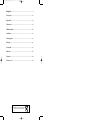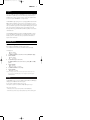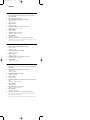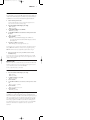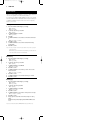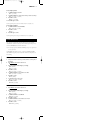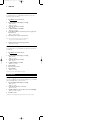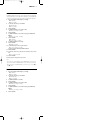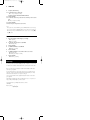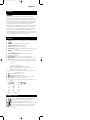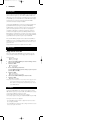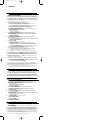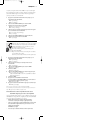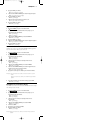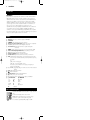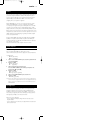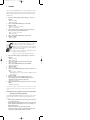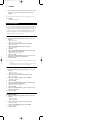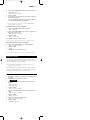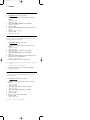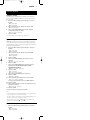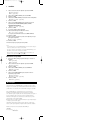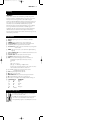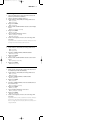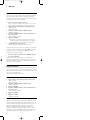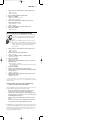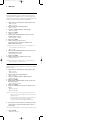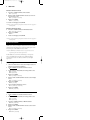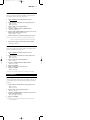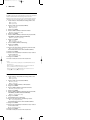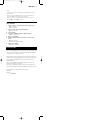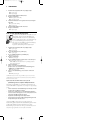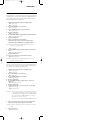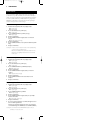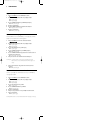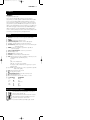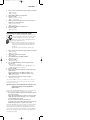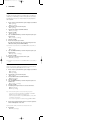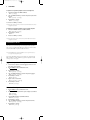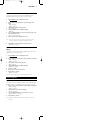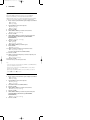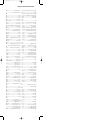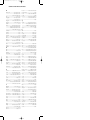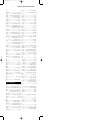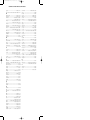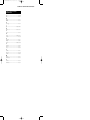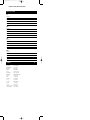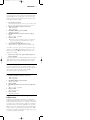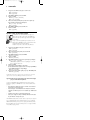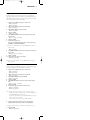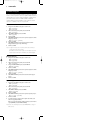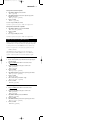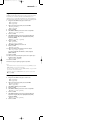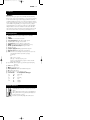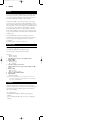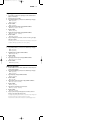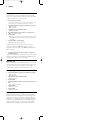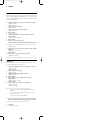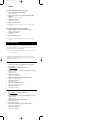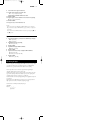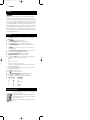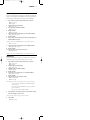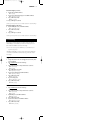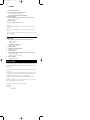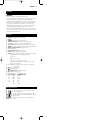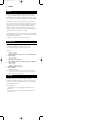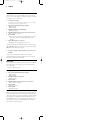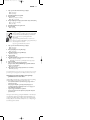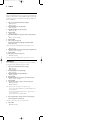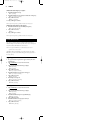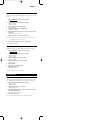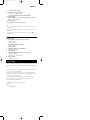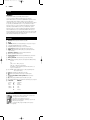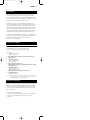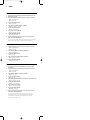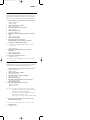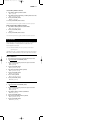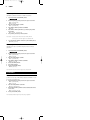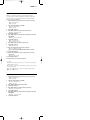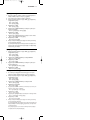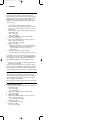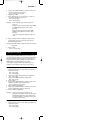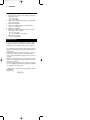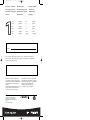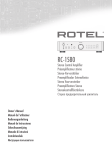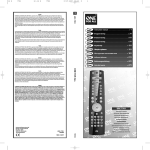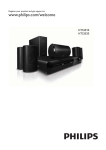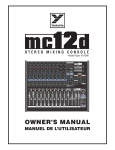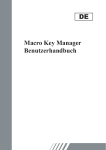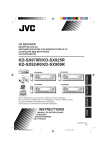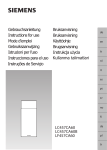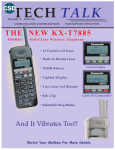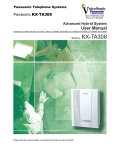Download Philips SBCRU885
Transcript
XP SBC RU 885 27-09-2002 16:39 Pagina 1
Universal
Home
Cinema
Instructions for use
Mode d’emploi
Bedienungsanleitung
Gebruiksaanwijzing
Instrucciones de manejo
Manual de utilização
Instruzioni per l’uso
Od Bruksanvising
Brugsanvisning
Bruksanvisning
Käyttöohje
SBC RU 885/00
8
XP SBC RU 885 27-09-2002 16:39 Pagina 2
2
English .................................................................................................4
Français............................................................................................15
Español .............................................................................................26
Deutsch............................................................................................37
Nederlands ...................................................................................48
Italiano..............................................................................................59
Português.......................................................................................70
Dansk .................................................................................................81
Svenska ............................................................................................92
Norsk...............................................................................................103
Suomi ..............................................................................................114
......................................................................................125
ñ
Batterijen niet weggooien,
maar inleveren als KCA.
XP SBC RU 885 27-09-2002 16:39 Pagina 3
3
1
#
2
4
Device Selection
keys
3
5
6
SEND
7
$
8
9
%
0
^
&
!
*
@
(
SBC RU 885
XP SBC RU 885 27-09-2002 16:39 Pagina 4
4
ENGLISH
Introduction
SBC RU885
You have made a great choice by buying this Philips universal remote control!
It replaces up to eight separate remote controls and is pre-programmed to operate with
almost any brand of TV,VCR, satellite tuner, cable decoder, CD-player, DVD-player, tuner,
amplifier and home cinema system. It can even learn the codes of other remote control
units that are not pre-programmed. Best of all, the SBC RU885 is quick to set up and
easy to use and with the back-lighting of keys and display, it can even be used in the dark!
To take full advantage off all RU885 possibilities it should be used in combination with
the (optional) RF receiver SBC LI805. Used together they allow you to operate any
IR driven equipment from anywhere in your house without actually seeing the equipment
or aiming the remote control at it.
Controls
1
2
3
4
5
6
7
8
9
0
!
@
#
$
%
^
&
*
(
SET UP gives access to the set-up menu of the SBC RU885
Display
CINEMA home cinema mode, toggles on/off
Device Selection keys toggle between device modes
H (SEND) activates the selected smart control function
Smart Controls scroll between special functions of a selected device
MENU switches menu on (and off, if this is the case on your original remote)
Cursor up/down/left/right scrolls through the menu
b selects video input
Volume Up/Volume Down turns volume up/down
Keypad for direct channel selection and other functions
Shift hold this key while pressing other keys to access additional functions
(if available on your equipment)
For instance:
TV:
S(hift) + Menu – Menu Off
S(hift) + 8 – For brightness and color adjustment
Try these and other combinations on your equipment to discover which
functions are available.
B (STANDBY) switches your device off (and on, if this is the case on your original
remote)
OK confirms selections in the menu
2 switches to previous program
Channel Up/Channel Down changes to next/previous channel
c (MUTE) switches sound on and off
3 switches between one and two-digit channel selection and display
for TV FastText
for DVD/VCR
red
5
Rewind
green
9
Stop
blue
6
Forward
yellow
;
Pause
white
2
Play
0
Record
Don't forget the batteries!
-
To operate the SBC RU885 you'll need three 1.5V batteries, type
UM3, LR6 or AA only.
Remember to replace the batteries at least once a year.
The RU885 has the unique feature of not losing the programmed or
learned codes when the batteries are empty. We recommand to use
Philips Longlife or Powerlife batteries.
XP SBC RU 885 27-09-2002 16:39 Pagina 5
ENGLISH
5
At glance
Once you've installed the batteries, the SBC RU885 is ready to operate most Philips TV’s,
VCRs, DVD’s, and amplifiers. Just press the Select Device keys (as indicated below) for
the Philips device you wish to operate. If you want to operate other equipment brands
you need to set up the SBC RU885 first - see chapter 1. ‘Setup’.
The SBC RU885 has eight operating modes for operating eight different devices.TV,VCR,
DVD and AMP are default device modes.The other 4 can be installed from a choice of
18 devices.To create your personal list of device modes just add and remove devices and
make any combination of eight devices from its library.The LCD display shows you which
device mode is activated.To switch between device modes simply press the Select
Device keys. With the programmable SMART CONTROLS any function can be added to
each installed device.
In HOME CINEMA MODE the major functions of TV, DVD and Amplifier are at hand.
Just press the CINEMA key and without the need of changing device mode, basic key
functions of your home cinema devices can be operated. For more information see
chapter 3. ‘Home Cinema mode’.
1. Getting started
Set time and day
Before setting up the SBC RU885 you must first set time and day.
Once the batteries are inserted the Setup menu will be activated automatically.
The display shows:
➜ TIME (first line)
➜ 24 H (second line)
1
Use SMART CONTROLS to select 24 hour or 12 hour (AM/PM) time display.
2
Confirm with SEND.
➜ TIME (first line)
➜ -:- (second line)
3
Use the Numeric keys to enter the time.
The SMART CONTROLS can be used to move to a previous (A) or next (B)
position.
4
Confirm with SEND.
➜ DAY (first line)
➜ TUE (for example - second line)
5
Use SMART CONTROLS to select the day.
6
Confirm with SEND.
➜ STORED (second line)
Note:You can always reset time and date via the Setup menu. To enter the Setup menu
simply press Setup until SETUP lights up in the display. Then select Time using the
SMART CONTROLS.
2. Setup
The SBC RU885 is ready to operate most Philips TVs,VCRs, satellite tuners, DVD-players,
CD-players, tuners, amplifiers and home cinema systems.
For other brands of equipment, it first needs to be set up.
This only takes a couple of seconds, thanks to Philips' ‘Simple System Set-up’!
There are two setup modes:
- normal setup mode: to set up basic key functions of each installed device;
- home cinema setup mode: to set up basic key functions of your home cinema system.
XP SBC RU 885 27-09-2002 16:39 Pagina 6
6
ENGLISH
Add device
1
2
3
4
5
6
7
8
9
Look up the brand name of the device you wish to operate in the code list
(centre of this manual).
Switch on the device you wish to add.
Press and hold SETUP until SETUP lights up in the display.
➜ DEV (first line)
➜ ADD (second line)
Confirm with SEND.
➜ SAT (second line)
Use SMART CONTROLS to select the device to be added.
➜ CABLE (for example - second line)
Confirm with SEND.
➜ CODE (first line)
Use the Numeric keys to enter the code.
➜1234 (for example - second line)
Confirm with SEND.
➜ STORED (second line)
Press any key to check if the code is correct and your device responds.
If the device does not respond or if not all keys function properly the code is not correct.
In this case see ‘Change device code’ hereafter.
Remove device
1
2
3
4
5
Press and hold SETUP until SETUP lights up in the display.
➜ DEV (first line)
➜ ADD (second line)
Use SMART CONTROLS to select REMOVE.
➜ REMOVE(second line)
Confirm with SEND.
➜ TV (second line)
Use SMART CONTROLS to select the device to be removed.
➜ VCR (for example - second line)
Confirm with SEND.
➜ REMOVED (second line)
Change device code
1
2
3
4
5
6
7
8
9
If the entered code is not correct look up the next code in the code list (centre
of this manual).
Press and hold SETUP until SETUP lights up in the display.
➜ DEV (first line)
➜ ADD (second line)
Use SMART CONTROLS to select CODE.
➜ CODE (second line)
Confirm with SEND.
➜ TV (second line)
Use SMART CONTROLS to select the device for which you wish to change the
code.
➜ VCR (for example - second line)
Confirm with SEND.
➜ CODE (first line)
Use the Numeric keys to enter the new code.
➜1234 (for example - second line)
Confirm with SEND.
➜ STORED (second line)
Press any key to check if the code is correct and your device responds.
If the device still does not respond or if not all keys function properly repeat the steps
above using the next code in the code list.
If the correct code cannot be found in the code list see chapter ‘Autosearch’ hereafter.
XP SBC RU 885 27-09-2002 16:39 Pagina 7
ENGLISH
7
Autosearch
If you cannot find the code of the device Philips' patented Autosearch tests all the codes
one after another and finds the right one for you! Make sure your device is switched on.
You will know the correct code has been found when the equipment switches off.
1
2
3
4
5
6
Switch on the device you wish to add.
If you wish to add a VCR make sure a tape is inserted and playing. As soon as the
correct code has been found the tape will stop playing.
Press and hold SETUP until SETUP lights up in the display.
➜ DEV (first line)
➜ ADD (second line)
Use the SMART CONTROLS to select SEARCH.
➜ SEARCH (second line)
Use the SMART CONTROLS to select the device for which you wish to search
the code for.
➜ TV ( for example second line)
Confirm with SEND.
➜ Each time a code is transmitted it is displayed on the LCD.There is a
1.5 second period between each transmission. When the right code is found,
the TV switches off.
Immediately press SEND to stop the search.
➜ The LCD displays the selected equipment and its code.
If you missed the correct code because the search went too far, switch the TV back on,
then press A SMART CONTROLS to send the previous code again. Keep pressing
A SMART CONTROLS down repeatedly until the equipment switches off again.
7
When you've found the correct code, press SEND to lock the code in the
SBC RU885’s memory.
If none of the codes works or if you are still missing certain functions of your original
remote control, try our solution in chapter ‘Learn codes from original remote control’
hereafter, or call our help-line.
Note that code!
Make a note of the correct code inside the battery case and in the back of this booklet;
it will save you time if you ever need to set up again. If you have forgotten to note the
code you can still 'read out' the code from the SBC RU885.
For this, see chapter ‘Read device code’ hereafter.
Read device code
1
2
3
4
5
6
Press and hold SETUP until SETUP lights up in the display.
➜ DEV (first line)
➜ ADD (second line)
Use SMART CONTROLS to select CODE.
➜ CODE (second line)
Confirm with SEND.
Use the SMART CONTROLS to select the device of which you wish to read the
code.
➜ TV (for example - second line)
Confirm with SEND.
➜ The code is displayed on the screen.
Confirm with SEND.
➜ STORED (second line)
Set RF (Radio Frequency) or IR (Infra-Red) transmission
The RU885 is able to transmit both RF (Radio Frequency) and IR (Infra-Red) signals.
When the RF functionality of the RU885 is enabled it will send RF signals that go through
walls or, if your equipment is located in a cabinet, through the cabinet door.To operate
your equipment via RF transmission you will need the optional RF receiver SBC LI805.
When receiving a signal from the RU885 the receiver will convert the RF signal to an
appropriate IR signal and sends it to the equipment you wish to operate.The RU885 is
standard set to IR transmission. For equipment that cannot be operated via IR
transmission:
XP SBC RU 885 27-09-2002 16:39 Pagina 8
8
1
2
3
4
5
6
ENGLISH
Press and hold SETUP until SETUP lights up in the display.
➜ DEV (first line)
➜ ADD (second line)
Use SMART CONTROLS to select RF-IR.
Confirm with SEND.
➜ CABLE (for example - first line)
➜ RF or IR (second line)
Use the Device selection keys to select the device you wish to operate via RF
transmission.
➜ TV (for example - first line)
➜ RF (second line)
Use SMART CONTROLS to select RF or IR.
Confirm with SEND.
➜ SET (second line)
Learn codes from original remote control
If your equipment is not included in the code list, or if specific codes on
your remote control are missing, the SBC RU885 has the solution.
It can copy and replicate codes from your original remote control.
Here's how...
Place your original remote control facing the infra-red sensor window
of the SBC RU885. Place both remote controls on a flat surface,
3-8 centimetres apart.
Make sure that both remote controls have new batteries.
1
2
3
4
5
6
7
8
Press and hold SETUP until SETUP lights up in the display.
➜ DEV (first line)
➜ ADD (second line)
Use the Device Selection keys to select KEY.
➜ KEY (first line)
Use SMART CONTROLS to select LEARN.
➜ LEARN (second line)
Confirm with SEND.
➜ LEARN (first line)
Use SMART CONTROLS to select the device to be learned.
➜ TV (for example - second line)
The SBC RU885 is now in learning mode and the LCD displays the selected
equipment.
Confirm with SEND.
Press a learnable key on your remote.
(The keys below the part-line, Standby key, and the SMART CONTROLS are
learnable.)
➜ ORIGIN (second line)
Press the key on the original remote control you want to learn from.
➜ STORED (second line)
You have learned your SBC RU 885 a new code. If you want to copy more functions from your
original remote control, start again from step 7. Press SETUP to exit the menu.
Tip: Choose keys that correspond with the keys on your original remote control,
so that you can remember them easily.
If the SBC RU885 displays ERROR for a second, followed by ORIGIN the SBC RU885
did not receive the signal correctly. In this case you should:
•
Vary the distance slightly between both remote controls and try again from step
1 (try this several times).
•
This time you should press and immediately release the function key on your
original remote control.The LCD should display STORED, indicating that the
RU885 received the signal.
•
Make sure that both remote controls have new batteries.
•
Try to copy your codes under different lighting conditions. Light from TL-tubes
may influence the signal you are copying.
The SBC RU885 is designed and tested extensively and is ready to copy almost all infrared remote control signals. In some rare instances manufacturers use infra-red signals that
cannot be copied to any remote control.You should of course always try the Autosearch
to see if such a code is included in our pre-programmed library.
XP SBC RU 885 27-09-2002 16:39 Pagina 9
ENGLISH
9
Copy key functions
It is possible to copy key functions from keys in one device mode (e.g.TV mode) to keys
in another device mode (e.g. DVD mode) so you can operate different devices without
changing mode. For example: you can put the TV in Standby while being in DVD mode.
1
2
3
4
5
6
7
Press and hold SETUP until SETUP lights up in the display.
➜ DEV (first line)
➜ ADD (second line)
Use the Device Selection keys to select KEY.
➜ KEY (first line)
Use SMART CONTROLS to select COPY.
➜ COPY (second line)
Confirm with SEND.
➜ FROM (first line)
Use SMART CONTROLS to select the device you wish to copy key functions
from.
➜ TV (for example - second line)
Confirm with SEND.
Press a key to copy from.
(The keys below the part-line, Standby key, and the SMART CONTROLS can be
copied.)
Note: Select a Smart Control with the SMART CONTROLS and press SEND to copy.
8
9
10
➜ TO (first line)
Use SMART CONTROLS to select the device you want to copy the key function
to.
➜ DVD (for example - second line)
Confirm with SEND.
Press the key you want the function to be copied to.
➜ STORED (second line)
Note: Select a Smart Control with the SMART CONTROLS and press SEND to copy.
Macro keys
With a macro key you can operate a series of functions by pressing one single key.
E.g. switching on all devices installed with one key.
1
2
3
4
5
6
7
Press and hold SETUP until SETUP lights up in the display.
➜ DEV (first line)
➜ ADD (second line)
Use the Device Selection keys to select KEY.
➜ KEY (first line)
Use SMART CONTROLS to select MACRO.
➜ MACRO (second line)
Confirm with SEND.
Use SMART CONTROLS to select the device on which you want to install the
Macro.
➜ TV (for example - second line)
Confirm with SEND.
In TV mode, press a key where the macro should be stored.
➜ MACRO (first line)
➜ START (second line)
Notes: - Press the keys in the sequence that you want your equipment to respond.
- The keys below the part-line, STANDBY key, and the SMART CONTROLS can be
macro keys.
- Select a smart control with the SMART CONTROLS and press SEND to select as
macro key.
- After every key press SMART ADDED is displayed.
8
Start pressing the keys you want to store in the macro. If necessary by navigating
trough different device modes and smart controls.
Note: Press SHIFT + SEND to store a Smart Control into the macro.
9
Press SEND.
➜ STORED (second line)
XP SBC RU 885 27-09-2002 16:39 Pagina 10
10
ENGLISH
3. Smart controls
With the programmable SMART CONTROLS you can add up to eight special features in
each device mode. E.g Dolby Surround, EPG, Showview, Subtitle, etc.
For example: if you have installed an amplifier with Dolby Surround, you can control that
feature via a SMART CONTROL on the RU 885. A number of features has already been
pre-installed in the RU 885 memory.These features can be removed or replaced by
features of your own choice.
Add key
1
2
3
4
5
6
7
8
Press and hold SETUP until SETUP lights up in the display.
➜ DEV (first line)
➜ ADD (second line)
Use the Device Selection keys to select KEY.
➜ KEY (first line)
Use SMART CONTROLS to select ADD.
➜ ADD (second line)
Press SEND.
Use SMART CONTROLS to select the device to add a Smart Control function
to.
➜ AMP (for example - second line)
Press SEND to confirm.
Use SMART CONTROLS to select a Smart Control label from the library
(e.g. ADD Dolby).
Press SEND to confirm.
Notes: - The code for a function can be learned from another remote control or copied from
another device mode.
- With the library of specific Home Cinema and other labels you are able to label the
more exotic functions and store them as Smart Controls.
Remove key
1
2
3
4
5
6
7
8
Press and hold SETUP until SETUP lights up in the display.
➜ DEV (first line)
➜ ADD (second line)
Use the Device Selection keys to select KEY.
➜ KEY (first line)
Use SMART CONTROLS to select REMOVE.
➜ REMOVE (second line)
Press SEND to confirm.
Use SMART CONTROLS to select the device you want to remove a Smart
Control function from.
➜ AMP (for example - second line)
Press SEND to confirm.
Use SMART CONTROLS to select the Smart Control Key to be removed.
Press SEND to confirm.
Reset key(s)
1
2
3
4
5
6
7
Press and hold SETUP until SETUP lights up in the display.
➜ DEV (first line)
➜ ADD (second line)
Use the Device Selection keys select KEY.
➜ KEY (first line)
Use SMART CONTROLS to select RESET.
➜ RESET (second line)
Press SEND to confirm.
Use SMART CONTROLS to select the device of which you want to reset keys.
➜ TV (for example - second line)
Press SEND to confirm.
Pressing a key in the selected device mode will reset the key to the factory
settings.
(The keys below the part-line, Standby key, and the SMART CONTROLS can be
reset)
Note: Select a Smart Control with the SMART CONTROLS and press SEND to reset.
XP SBC RU 885 27-09-2002 16:39 Pagina 11
ENGLISH
11
To reset all keys of a device:
7
Use SMART CONTROL to select ALL.
➜ ALL (second line)
8
Use SMART CONTROLS to select the device of which you want to reset all keys.
➜ SAT (for example - second line)
9
Press SEND to confirm.
➜ SURE ? (second line)
10 Press SEND again to confirm.
Note: All programming will be erased and the RU885 will return to it’s default set-up.
To reset all keys of all devices:
5
Use SMART CONTROL to select All DEVICES.
➜ ALL DEVOICE (second line)
6
Press SEND to confirm.
➜ SURE ?
7
Press SEND again to confirm.
Note: All programming will be erased, you the RU885 will return to it’s default set-up.
4. Home Cinema mode
Home Cinema is an integrated A/V system that offers the best in sound and vision
entertainment.To control more devices of your Home Cinema system with your remote
control, the SBC RU885 features the Home Cinema mode.
Note:You should only program the SBC RU885’s CINEMA key after you have programmed all
the rest of your devices.
The SBC RU885 is already factory preset to operate TVs,VCRs, DVD and Amplifiers
under CINEMA.To program your set of devices in the Cinema mode all you have to do
is the following:
Add device
1
2
3
4
5
6
7
8
Look up the brand name of the device you wish to add in the code list (centre of
this manual).
Press CINEMA to enter the Home Cinema mode.
HOME CINEMA
➜
Press and hold SETUP until SETUP lights up in the display.
➜ DEV (first line)
➜ ADD (second line)
Press SEND to confirm.
➜ VCR (for example - second line)
Use SMART CONTROLS to select the device to be added.
➜ SAT (for example - second line)
Press SEND to confirm.
➜ CODE (first line)
Use the Numeric keys to enter the code.
➜ 1234 (for example - second line)
Press SEND to confirm.
➜ STORED (second line)
Remove device
1
2
3
4
5
6
Press CINEMA to enter the Home Cinema mode.
HOME CINEMA
➜
Press and hold SETUP until SETUP lights up in the display.
➜ DEV (first line)
➜ ADD (second line)
Use SMART CONTROLS to select REMOVE.
➜ REMOVE (second line)
Press SEND to confirm.
Use SMART CONTROLS to select the device to be removed.
➜ VCR (for example - second line)
Press SEND to confirm.
➜ REMOVED (second line)
XP SBC RU 885 27-09-2002 16:39 Pagina 12
12
ENGLISH
Define Home Cinema Keys
To assign different hard keys on your SBC RU885 for different devices in the Home
Cinema mode simply do the following:
1
2
3
4
5
6
Press CINEMA to enter Home Cinema mode.
HOME CINEMA
➜
Press and hold SETUP until SETUP lights up in the display.
➜ DEV (first line)
➜ ADD (second line)
Use the Device Selection keys to select KEY.
➜ KEY (first line)
Use SMART CONTROLS to select DEFINE.
➜ DEFINE (second line)
Use the SMART CONTROLS to select the device you wish to copy keys from in
Home Cinema mode.
➜ TV (for example - first line)
Press the keys you want to copy to Home Cinema mode.
Notes: - You can repeat this for all keys of any of the installed devices.
- Every key press is confirmed with OK in the display.
7
To finish the definition of Home Cinema Keys press SEND.
➜ STORED (second line)
Reset Home Cinema Keys
To reset different hard keys on your SBC RU885 to the original Home Cinema function
do the following:
1
2
3
4
5
6
7
Press CINEMA to enter Home Cinema mode.
HOME CINEMA
➜
Press and hold SETUP until SETUP lights up in the display.
➜ DEV (first line)
➜ ADD (second line)
Use the Device Selection keys to select KEY.
➜ KEY (first line)
Use SMART CONTROLS to select RESET.
➜ RESET (second line)
Confirm with SEND.
Press the key or keys to be reset.
Confirm with SEND.
➜ DONE (second line)
Note: Every key press is confirmed with OK in the display.
5. Extra functions
Set-up backlighting
If you select a backlighting time the display and all keys will light up as soon as the RU885
is lifted up. Backlighting will stay on for the selected time.
1
Press and hold SETUP until SETUP lights up in the display.
➜ DEV (first line)
➜ ADD (second line)
2
Use the Device Selection buttons to select LIGHT.
➜ LIGHT (first line)
3
Use SMART CONTROLS to select either OFF, 5 or 15 seconds to set Backlighting.
➜ OFF (for example second line)
4
Press SEND to confirm.
Note: When you use backlighting continuously the batteries will run short more quickly.
XP SBC RU 885 27-09-2002 16:39 Pagina 13
ENGLISH
13
Set timer
The RU885 has built in timers that can be used for setting start times for automatically
operating certain functions of your equipment. For example you can automatically switch
on your TV at a certain time.You can set up to 8 timers, programmable for any device.
1
Press and hold SETUP until SETUP lights up in the display.
➜ DEV (first line)
➜ ADD (second line)
2
Use the Device Selection keys to select TIMER.
➜ TIMER (first line)
➜ ADD (second line)
3
Confirm with SEND.
4
Use SMART CONTROLS to select the Timer number.
➜ TIMER1 (for example second line)
5
Confirm with SEND.
6
Use SMART CONTROLS to select the Timer frequency (OFF, ONCE, DAILY,
WEEKLY).
➜ WEEKLY (for example - second line)
7
Confirm with SEND.
➜ DAY (first line)
➜ TUE (for example - second line)
8
Use SMART CONTROLS to select the day.
9
Confirm with SEND.
➜ STORED (second line)
10 Use the Numeric keys to enter the required start time
➜ 18.00 (for example - second line)
If required, select AM or PM with the SMART CONTROLS.
11 Confirm with SEND.
12 Use the Device selection keys to select the device for which you want to set the
timer.
➜ TV (for example second line)
13 Confirm with SEND.
14 Press the key for which you want to set the timer.
Notes:
- The keys below the part-line, STANDBY key, and the SMART CONTROLS can be Timer keys.
- Select a smart control with the SMART CONTROLS and press SEND to select as Timer key.
- When entering the time, the SMART CONTROLS can be used to move to a previous (A) or
next (B) position.
Edit timer
1
2
3
4
5
6
7
8
Press and hold SETUP until SETUP lights up in the display.
➜ DEV (first line)
➜ ADD (second line)
Use the Device Selection keys to select TIMER.
➜ TIMER (first line)
➜ EDIT (second line)
Use SMART CONTROLS to select EDIT.
Confirm with SEND.
Use SMART CONTROLS to select the Timer number.
➜ TIMER2 (for example second line)
Confirm with SEND.
Use SMART CONTROLS to select the Timer frequency (OFF, ONCE, DAILY,
WEEKLY).
➜ WEEKLY (for example second line)
Confirm with SEND.
XP SBC RU 885 27-09-2002 16:39 Pagina 14
14
9
10
11
12
13
14
ENGLISH
If required, edit the Timer day.
Use the Numeric keys to edit start time.
➜ 17.30 (for example second line)
If required, select AM or PM with the SMART CONTROLS.
Confirm with SEND.
Use the Device selection keys to select the device for which you want to set the
timer.
➜ DVD (for example second line)
Confirm with SEND.
Press the key for which you want to set the timer.
Notes:
- The keys below the part-line, STANDBY key, and the SMART CONTROLS can be Timer keys.
- Select a smart control with the SMART CONTROLS and press SEND to select as Timer key.
- When entering the time, the SMART CONTROLS can be used to move to a previous (A) or
next (B) position.
Remove timer
1
2
3
4
5
6
7
Press and hold SETUP until SETUP lights up in the display.
➜ DEV (first line)
➜ ADD (second line)
Use the Device Selection buttons to select TIMER.
➜ TIMER (first line)
Confrim with SEND.
Use SMART CONTROLS to select REMOVE.
➜ REMOVE (second line)
Confirm with SEND.
Use SMART CONTROLS to select the Timer number to be removed.
➜ TIMER (first line)
➜ TIMER3 (for example second line)
Confirm with SEND.
➜ REMOVED (second line)
Need Help?
If you have questions about the SBC RU885, please call our help-line or send an e-mail
for assistance! You can find the number/address in the code list section of this booklet.
Before you call or send an e-mail, please read this manual carefully.You will be able to
solve most of your problems.
If you don’t find an answer to your questions, make a note of your equipment at the
back of the code list section of this booklet. (Include the information in your e-mail)
This makes it easier and faster for our operators to help you.
Look for the model numbers in the equipment instruction manual, or on the back of
your equipment.
When calling our help-line please have your equipment close by, so our operators can
help you verify the functionality of your remote control.
The model number of your Philips universal remote control is:
SBC RU885
Date of purchase: ____/____/____
Day/month/year
XP SBC RU 885 27-09-2002 16:39 Pagina 15
FRANÇAIS
15
Introduction
SBC RU885
Vous avez, sans aucun doute, fait le bon choix en achetant cette télécommande
universelle Philips! Elle peut remplacer jusqu’à huit télécommandes distinctes. Elle est
préprogrammée pour exploiter les fonctions les plus utilisées de pratiquement toutes les
marques de téléviseur, magnétoscope, récepteur satellite, décodeur de télévision câblée,
lecteur de disque compact, lecteur DVD, tuner, amplificateur et système home cinéma.
Elle peut même « assimiler » les codes d’autres télécommandes qui ne sont pas
préprogrammés. La télécommande SBC RU885 présente un autre énorme avantage, elle
est facile à programmer et à utiliser. De plus, elle est dotée d’un rétro-éclairage des
touches et de l’écran, ce qui vous permet de l’utiliser même dans le noir ! Pour profiter
pleinement de toutes les possibilités de la télécommande RU885, utilisez-la avec le
récepteur RF SBC LI805 (en option). En les utilisant ensemble, vous pouvez commander
n’importe quel équipement infrarouge depuis n'importe quel point de votre maison, sans
même voir l'appareil ni pointer la télécommande dans sa direction.
Commandes
1
2
3
4
5
6
7
8
9
0
!
@
#
$
%
^
&
*
(
SET UP permet d’accéder au menu d’installation de la télécommande SBC RU885
Afficheur
CINEMA permet d’activer/désactiver le mode Home Cinéma
Touches de sélection toggle between device modes
H (SEND) active la fonction avancée sélectionnée
Smart Controls permettent de naviguer dans les fonctions spéciales de l’appareil
sélectionné
MENU active le menu (et le désactive, s’il est activé sur la télécommande
d’origine)
Curseur haut/bas/gauche/droite permet de naviguer dans le menu
b sélectionne l’entrée vidéo
Volume +/Volume – permet d’augmenter ou de baisser le volume
Pavé numérique permet la sélection directe d’une chaîne et d’autres fonctions
Shift maintenez la touche enfoncée tout en appuyant sur d’autres touches pour
accéder à des fonctions complémentaires (si disponibles sur votre matériel).
Par exemple:
TV:
S(hift) + Menu – Menu désactivé
S(hift) + 8 – Réglage de la luminosité et des couleurs
Essayez ces combinaisons de touches et d’autres également sur votre
matériel pour découvrir les fonctions disponibles
B (STANDBY) permet de désactiver votre matériel (et de l’activer, s’il ne l’est pas
sur la télécommande d’origine)
OK confirme les sélections du menu
2 permet de passer au programme précédent
Chaîne +/Chaîne – permet de passer à la chaîne suivante ou précédente
c (MUTE) permet d’activer ou de désactiver le son
3 permet de passer à la sélection d’une chaîne à un ou à deux chiffres et à son
affichage
pour téléviseur
pour magnétoscope/
à texte rapide
lecteur DVD
rouge
5
Rebobinage
vert
9
Arrêt
bleu
6
Avance
jaune
;
Pause
blanc
2
Lecture
0
Enregistrement
N’oubliez pas les piles!
-
Pour le bon fonctionnement de la télécommande SBC RU885, vous devez
utiliser trois piles 1,5 V de type UM3, LR6 ou AA uniquement.
N’oubliez pas de remplacer les piles au moins une fois par an.
La télécommande SBC RU885 présente l’avantage de ne pas perdre les
codes programmés ou assimilés lorsque les piles sont usées. Nous vous
recommandons d’utiliser les piles longue durée Philips Longlife ou
Powerlife.
XP SBC RU 885 27-09-2002 16:39 Pagina 16
16
FRANÇAIS
D’un coup d’œil
Une fois les piles insérées, la télécommande SBC RU885 est prête à fonctionner avec la
plupart des téléviseurs, magnétoscopes, lecteurs DVD et amplificateurs Philips. Il vous
suffit d’appuyer sur les touches de sélection (comme indiqué ci-dessous) correspondant
au matériel Philips que vous souhaitez utiliser. Si vous souhaitez utiliser d’autres marques
de matériel, vous devez commencer par régler la télécommande SBC RU885,
conformément aux indications du chapitre 1. ‘Installation’.
La télécommande SBC RU885 dispose de huit modes de fonctionnement destinés à huit
appareils différents.Téléviseur (TV), magnétoscope (VCR), lecteur DVD (DVD) et
amplificateur (AMP) sont les modes par défaut. Les 4 autres modes peuvent être choisis
parmi un choix de 18 équipements. Pour créer votre liste de modes d’équipement
personnelle, il vous suffit d’ajouter et de supprimer des appareils et de constituer des
combinaisons de huit équipements à partir de cette bibliothèque. L’afficheur à cristaux
liquides indique le mode dans lequel vous vous trouvez. Pour passer d’un mode à l’autre, il
vous suffit d’appuyer sur les touches de sélection. Grâce aux touches SMART CONTROLS
programmables, des fonctions peuvent être ajoutées à chaque matériel installé.
En mode HOME CINEMA, les principales fonctions du téléviseur, du lecteur DVD et de
l’amplificateur sont à portée de main. Appuyez simplement sur la touche CINEMA et sans
devoir changer de mode, vous pouvez utiliser les fonctions des touches de base de votre
système home cinéma.
Pour plus d’informations, reportez-vous au chapitre 3 ‘Mode Home Cinéma’.
1. Mise en route
Réglage de l’heure et de la date
Avant de régler la télécommande SBC RU885, vous devez régler l’heure et la date.
Une fois que les piles sont insérées, le menu de réglage s’activera automatiquement.
L’écran intégré affiche:
➜ TIME (première ligne)
➜ 24 H (seconde ligne)
1
Utilisez les touches SMART CONTROLS pour sélectionner l’affichage de l’heure:
24 heures ou 12 heures (AM/PM).
2
Confirmez avec SEND.
➜ TIME (première ligne)
➜ -:- (seconde ligne)
3
Avec les touches numériques, saisissez l’heure.
Les touches SMART CONTROLS peuvent être utilisées pour passer à la position
précédente (A) ou suivante (B).
4
Confirmez avec SEND.
➜ DAY (première ligne)
➜ TUE (par exemple, sur la seconde ligne)
5
Utilisez les touches SMART CONTROLS pour sélectionner la date.
6
Confirmez avec SEND.
➜ STORED (seconde ligne)
Remarque: Vous pourrez modifier l’heure et la date à l’aide du menu de réglage. Pour ouvrir le
menu de réglage, il suffit d’appuyer sur Setup (Réglage) jusqu’à ce que le mot
SETUP s’allume sur l’écran intégré. Ensuite, sélectionnez Time (Heure) à l’aide des
touches SMART CONTROLS.
2. Installation
La télécommande SBC RU885 est prête à fonctionner avec la plupart des appareils
Philips: téléviseurs, magnétoscopes, récepteurs satellite, lecteurs DVD, lecteurs de disques
compacts, tuners, amplificateurs et systèmes home cinéma.
Pour les appareils d’autres marques, elle doit d’abord être configurée.
Ceci ne prend que quelques secondes, grâce à la simplicité d’installation du système Philips.
Vous disposez de deux modes de configuration:
- le mode d’installation normale qui consiste à configurer les fonctions des touches de
base de chaque appareil installé;
- le mode d’installation Home Cinéma qui consiste à configurer les fonctions des touches
de base de votre système home cinéma.
XP SBC RU 885 27-09-2002 16:39 Pagina 17
FRANÇAIS
17
Ajout d’un équipement
1
2
3
4
5
6
7
8
9
Recherchez la marque du matériel que vous souhaitez faire fonctionner dans la
liste des codes (au centre de ce manuel.
Mettez en marche l’appareil que vous souhaitez ajouter.
Appuyez sur la touche SETUP et maintenez-la enfoncée jusqu’à ce que la
mention SETUP s’éclaire dans l’afficheur.
➜ DEV (première ligne)
➜ ADD (seconde ligne)
Confirmez avec SEND.
➜ SAT (seconde ligne)
Utilisez les touches SMART CONTROLS pour sélectionner l’appareil à ajouter.
➜ CABLE (par exemple, sur la seconde ligne)
Confirmez avec SEND.
➜ CODE (première ligne)
Utilisez les touches du pavé numérique pour entrer le code.
➜1234 (par exemple à la seconde ligne)
Confirmez avec SEND.
➜ STORED (seconde ligne)
Appuyez sur n’importe quelle touche pour vérifier si le code est correct et si
votre appareil répond.
Si l’appareil ne réagit pas ou si toutes les touches ne fonctionnent pas correctement, le
code est incorrect. Dans ce cas, reportez-vous à la section ci-après ‘Changement du code
d’équipement’.
Suppression d’un équipement
1
2
3
4
5
Appuyez sur la touche SETUP et maintenez-la enfoncée jusqu’à ce que la
mention SETUP s’éclaire dans l’afficheur.
➜ DEV (première ligne)
➜ ADD (seconde ligne)
Utilisez les touches SMART CONTROLS pour sélectionner REMOVE.
➜ REMOVE(seconde ligne)
Confirmez avec SEND.
➜ TV (seconde ligne)
Utilisez les touches SMART CONTROLS pour sélectionner l’appareil à
supprimer.
➜ VCR (par exemple, sur la seconde ligne)
Confirmez avec SEND.
➜ REMOVED (seconde ligne)
Changement du code d’équipement
1
2
3
4
5
6
7
8
9
Si le code entré est incorrect, essayez le code suivant dans la liste de codes
(au centre de ce manuel).
Appuyez sur la touche SETUP et maintenez-la enfoncée jusqu’à ce que la
mention SETUP s’éclaire dans l’afficheur.
➜ DEV (première ligne)
➜ ADD (seconde ligne)
Utilisez les touches SMART CONTROLS pour sélectionner CODE.
➜ CODE (seconde ligne)
Confirmez avec SEND.
➜ TV (seconde ligne)
Utilisez les touches SMART CONTROLS pour sélectionner l’équipement dont
vous souhaitez modifier le code.
➜ VCR (par exemple, sur la seconde ligne)
Confirmez avec SEND.
➜ CODE (première ligne)
Utilisez les touches du pavé numérique pour entrer le nouveau code.
➜1234 (par exemple à la seconde ligne)
Confirmez avec SEND.
➜ STORED (seconde ligne)
Appuyez sur n’importe quelle touche pour vérifier si le code est correct et si
votre appareil répond.
Si l’appareil ne réagit toujours pas ou si toutes les touches ne fonctionnent pas
correctement, répétez les étapes ci-dessus avec le code suivant de la liste de codes.
Si le code correct est introuvable dans la liste de codes, reportez-vous au chapitre
‘Recherche automatique’, ci-après.
XP SBC RU 885 27-09-2002 16:39 Pagina 18
18
FRANÇAIS
Recherche automatique
Recherche
Si vous
ne trouvez pasautomatique
le code de l’appareil, la fonction Recherche automatique brevetée
par Philips
teste
les codes
les unsdeaprès
les autres
et retrouve
le code
adéquat pour
Si vous
ne tous
trouvez
pas le code
l’appareil,
la fonction
Recherche
automatique
brevetée
vous !par
Assurez-vous
votre
secondlesappareil
est en
en pour
Philips testeque
tous
les codes
uns après
les marche.
autres etLorsque
retrouvel’appareil
le code passe
adéquat
veille, vous
cela signifie
que le bon
été détecté.
! Assurez-vous
quecode
votrea second
appareil est en marche. Lorsque l’appareil passe en
veille, cela signifie que le bon code a été détecté.
1
Mettez en marche l’appareil que vous souhaitez ajouter.
Si1 vousMettez
souhaitez
magnétoscope,
insérez
une cassette
en ajouter
marcheunl’appareil
que vous
souhaitez
ajouter.et lancez la lecture.
Lorsque
le bonsouhaitez
code a été
détecté,
la lecture de lainsérez
bande une
s’arrête.
Si vous
ajouter
un magnétoscope,
cassette et lancez la lecture.
2
Appuyez
sur la
et maintenez-la
jusqu’à
ce que la
Lorsque
le touche
bon codeSETUP
a été détecté,
la lecture enfoncée
de la bande
s’arrête.
mention
SETUPsur
s’éclaire
dansSETUP
l’afficheur.
2
Appuyez
la touche
et maintenez-la enfoncée jusqu’à ce que la
➜ DEV
(première
mention
SETUPligne)
s’éclaire dans l’afficheur.
➜ ADD
(seconde
ligne) ligne)
➜ DEV
(première
3
Utilisez➜
lesADD
touches
SMARTligne)
CONTROLS pour vous déplacer dans le menu et
(seconde
sélectionner
3
Utilisez SEARCH.
les touches SMART CONTROLS pour vous déplacer dans le menu et
➜ SEARCH
(seconde
ligne)
sélectionner
SEARCH.
4
Utilisez➜
lesSEARCH
touches SMART
CONTROLS
pour sélectionner l’appareil dont vous
(seconde
ligne)
souhaitez
rechercher
le code.
4
Utilisez
les touches
SMART CONTROLS pour sélectionner l’appareil dont vous
➜ TV
(par exemple
à la seconde
souhaitez
rechercher
le code. ligne)
5
Confirmez
avec(par
SEND.
➜ TV
exemple à la seconde ligne)
fois avec
qu’unSEND.
code est transmis, il apparaît dans l’afficheur à cristaux
5 ➜ Chaque
Confirmez
liquides.
Un intervalle
de code
1,5 secondes
sépare
chaque dans
transmission.
fois le
➜ Chaque
fois qu’un
est transmis,
il apparaît
l’afficheurUne
à cristaux
bon code
détecté,
l’appareil de
s’éteint.
liquides.
Un intervalle
1,5 secondes sépare chaque transmission. Une fois le
6
Appuyez immédiatement
sur le
boutons’éteint.
SEND pour arrêter la recherche.
bon code détecté,
l’appareil
indique l’appareilsur
sélectionné
son code.
6 ➜ L’afficheur
Appuyez immédiatement
le boutonetSEND
pour arrêter la recherche.
➜ L’afficheur indique l’appareil sélectionné et son code.
Si vous avez manqué le bon code du fait que la recherche est allée trop loin, remettez
l’appareil
en marche,
puis appuyez
sur AduSMART
retransmettre
le
Si vous
avez manqué
le bon code
fait queCONTROLS
la recherchepour
est allée
trop loin, remettez
précédent
code.enAppuyez
fois sur
ce que
l’appareil
marche,plusieurs
puis appuyez
sur A
A SMART
SMARTCONTROLS
CONTROLS jusqu’à
pour retransmettre
le
l’appareil
passe de
nouveau
en veille.
précédent
code.
Appuyez
plusieurs fois sur A SMART CONTROLS jusqu’à ce que
l’appareil passe de nouveau en veille.
7
Une fois le code correct trouvé, appuyez sur SEND pour confirmer le code dans
la
de lela code
télécommande
SBC RU885.
7 mémoire
Une fois
correct trouvé,
appuyez sur SEND pour confirmer le code dans
la mémoire de la télécommande SBC RU885.
Au cas où aucun des codes ne fonctionnerait ou s’il manque toujours certaines fonctions
de votre
d’origine,
essayez
la solutionouproposée
au chapitre
desfonctions
Au télécommande
cas où aucun des
codes ne
fonctionnerait
s’il manque
toujours‘Copie
certaines
codesde
devotre
la télécommande
d’origine’
ou essayez
appelezlanotre
numéro
vert. au chapitre ‘Copie des
télécommande
d’origine,
solution
proposée
codes de la télécommande d’origine’ ou appelez notre numéro vert.
Prenez note de ce code!
Prenez
deduce
code! à piles et à la dernière page de ce manuel.
Inscrivez
le code ànote
l’intérieur
compartiment
Ceci vous
fera le
gagner
temps audu
cascompartiment
où vous en auriez
à nouveau
besoin. page
Si vous
Inscrivez
codedu
à l’intérieur
à piles
et à la dernière
de avez
ce manuel.
oubliéCeci
de levous
noter,
vous
avezdu
encore
possibilité
de leen
lireauriez
sur laàtélécommande
SBC
RU885.
fera
gagner
tempsla au
cas où vous
nouveau besoin.
Si vous
avez
Pour cela,
reportez-vous
à la section
ci-après
‘Lecture dudecode
oublié
de le noter, vous
avez encore
la possibilité
le lired’équipement’.
sur la télécommande SBC RU885.
Pour cela, reportez-vous à la section ci-après ‘Lecture du code d’équipement’.
Lecture du code d’équipement
Lecture
codeSETUP
d’équipement
1
Appuyez
surdu
la touche
et maintenez-la enfoncée jusqu’à ce que la
2
3
4
5
6
mention
SETUPsur
s’éclaire
dansSETUP
l’afficheur.
1
Appuyez
la touche
et maintenez-la enfoncée jusqu’à ce que la
➜ DEV
(première
mention
SETUPligne)
s’éclaire dans l’afficheur.
➜ ADD
(seconde
ligne) ligne)
➜ DEV
(première
Utilisez➜
lesADD
touches
SMART
CONTROLS pour sélectionner CODE.
(seconde
ligne)
ligne)
2 ➜ CODE
Utilisez(seconde
les touches
SMART CONTROLS pour sélectionner CODE.
Confirmez
avec SEND.
➜ CODE
(seconde ligne)
Utilisez
les touches
3
Confirmez
avecSMART
SEND.CONTROLS pour sélectionner l’appareil dont vous
souhaitez
lire les
le code.
4
Utilisez
touches SMART CONTROLS pour sélectionner l’appareil dont vous
➜ TV
(par exemple,
sur la seconde ligne)
souhaitez
lire le code.
Confirmez
avec(par
SEND.
➜ TV
exemple, sur la seconde ligne)
code s’affiche
l’écran.
5 ➜ Le
Confirmez
avec àSEND.
Confirmez
avec
SEND.
➜ Le
code
s’affiche à l’écran.
ligne)
6 ➜ STORED
Confirmez(seconde
avec SEND.
➜ STORED (seconde ligne)
Choisissez la transmission RF (radiofréquence) ou
IR (infrarouge)
Choisissez la transmission RF (radiofréquence) ou
IR (infrarouge)
La télécommande
RU885 est capable de transmettre des signaux RF (radiofréquence) et
IR (infrarouge).
Lorsque RU885
la fonctionnalité
RF de transmettre
la télécommande
RU885RFest(radiofréquence)
activée, elle
La télécommande
est capable
des signaux
et
peut envoyer
des signaux
RF àlatravers
les mursRFou,desi lavotre
équipementRU885
se trouve
IR (infrarouge).
Lorsque
fonctionnalité
télécommande
est dans
activée, elle
un placard,
à traversdes
la porte
duRF
placard.
Pourlesutiliser
appareil
avec la transmission
peut envoyer
signaux
à travers
murs votre
ou, si votre
équipement
se trouve dans
RF, vous
besoin
du récepteur
RF placard.
SBC LI805
option.
un aurez
placard,
à travers
la porte du
Pourenutiliser
votre appareil avec la transmission
RF, vous aurez besoin du récepteur RF SBC LI805 en option.
XP SBC RU 885 27-09-2002 16:39 Pagina 19
FRANÇAIS
19
Lorsqu’il reçoit un signal de la télécommande RU885, le récepteur convertit le signal
RF en un signal infrarouge adéquat et le transmet à l’appareil à contrôler. Par défaut, la
télécommande RU885 est réglée sur une transmission IR. Pour les appareils qui ne
peuvent pas être utilisés avec une transmission IR:
1
2
3
4
5
6
Appuyez sur la touche SETUP et maintenez-la enfoncée jusqu’à ce que la
mention SETUP s’éclaire dans l’afficheur.
➜ DEV (première ligne)
➜ ADD (seconde ligne)
Utilisez les touches SMART CONTROLS pour sélectionner RF-IR.
Confirmez votre sélection à l’aide de la touche SEND
➜ CABLE (par exemple, sur la première ligne)
➜ RF ou IR (seconde ligne)
Utilisez les touches de sélection Device (Appareil) pour sélectionner l’appareil
que vous voulez utiliser avec la transmission RF.
➜ TV (par exemple, sur la première ligne)
➜ RF (seconde ligne)
Utilisez les touches SMART CONTROLS pour sélectionner RF ou IR.
Confirmez votre sélection à l’aide de la touche SEND
➜ SET (seconde ligne)
Copie des codes de la télécommande d’origine
Si l’appareil ne figure pas dans la liste de codes ou si des codes spécifiques
à votre télécommande sont manquants, la télécommande SBC RU885 a
la solution qu’il faut. Elle peut copier et reproduire les codes de la
télécommande d’origine.Voici comment...
Placez la télécommande d’origine face au boîtier infrarouge de la
télécommande SBC RU885.
Disposez les deux télécommandes sur une surface plane à une distance
de 3 à 8 centimètres l’une de l’autre.
Assurez-vous que les deux télécommandes sont munies de piles neuves.
1
2
3
4
5
6
7
8
Appuyez sur la touche SETUP et maintenez-la enfoncée jusqu’à ce que la
mention SETUP s’éclaire dans l’afficheur.
➜ DEV (première ligne)
➜ ADD (seconde ligne)
Utilisez les touches de sélection pour vous déplacer dans le menu et
sélectionner KEY.
➜ KEY (première ligne)
Utilisez les touches SMART CONTROLS pour sélectionner LEARN.
➜ LEARN (seconde ligne)
Confirmez avec SEND.
➜ LEARN (première ligne)
Utilisez les touches SMART CONTROLS pour sélectionner l’appareil à copier.
➜ TV (par exemple, sur la seconde ligne)
La télécommande SBC RU885 est alors en mode d’assimilation et l’afficheur
indique l’appareil sélectionné.
Confirmez avec SEND.
Appuyez sur une touche assimilable de la télécommande.
(La touche Standby les touches SMART CONTROLS et les touches situées en
dessous de la ligne de séparation peuvent être copiées.)
➜ ORIGIN (seconde ligne)
Appuyez sur la touche de la télécommande d’origine que vous souhaitez copier.
➜ STORED (seconde ligne)
Vous avez copié un nouveau code sur votre télécommande SBC RU885.
Si vous souhaitez copier plusieurs fonctions de la télécommande d’origine, recommencez à
l’étape 7. Appuyez sur la touche SETUP pour quitter le menu.
Conseils: Sélectionnez les touches correspondant aux touches de votre
télécommande d’origine, de façon à vous en souvenir facilement.
Si le message ERROR apparaît pendant une seconde sur l’afficheur de la télécommande
SBC RU885, suivi du message ORIGIN, cela signifie que la télécommande SBC RU885
n’a pas reçu le signal correctement. Dans ce cas, vous devez:
•
Modifier légèrement la distance séparant les deux télécommandes et
recommencer à nouveau à partir de l’étape 1 (essayez plusieurs fois).
•
Cette fois, vous devez appuyer et relâcher immédiatement la touche de fonction
de la télécommande d’origine. L’afficheur doit porter la mention STORED,
indiquant que la télécommande
SBC RU885 a reçu le signal.
•
Vous assurer que les deux télécommandes sont munies de piles neuves.
XP SBC RU 885 27-09-2002 16:39 Pagina 20
20
•
FRANÇAIS
Essayer de copier les codes dans différentes conditions d’éclairage. La lumière
produite par des tubes fluorescents peut agir sur le signal que vous désirez copier.
La télécommande SBC RU885 a été conçue et testée de manière intensive. Elle est
capable de copier pratiquement tous les signaux de télécommande infrarouge. Dans
quelques rares cas, les fabricants utilisent des signaux infrarouges qui ne peuvent pas être
copiés sur une télécommande. Dans ce cas, vous pouvez toujours essayer la recherche
automatique pour vérifier si ce code figure dans la bibliothèque de codes préprogrammés.
Copie des fonctions de touches
Il est possible de copier les fonctions de touches d’un mode (mode TV, par exemple) sur
des touches se trouvant dans un autre mode (mode DVD, par exemple) de façon à faire
fonctionner différents appareils sans changer de mode. Par exemple, vous pouvez mettre
le téléviseur en veille tout en étant en mode DVD.
1
2
3
4
5
6
7
Appuyez sur la touche SETUP et maintenez-la enfoncée jusqu’à ce que la
mention SETUP s’éclaire dans l’afficheur.
➜ DEV (première ligne)
➜ ADD (seconde ligne)
Utilisez les touches de sélection pour vous déplacer dans le menu et
sélectionner KEY.
➜ KEY (première ligne)
Utilisez les touches SMART CONTROLS pour sélectionner COPY.
➜ COPY (seconde ligne)
Confirmez avec SEND.
➜ FROM (première ligne)
Utilisez les touches SMART CONTROLS pour sélectionner l’appareil dont vous
souhaitez copier les fonctions de touches.
➜ TV (par exemple, sur la seconde ligne)
Confirmez avec SEND.
Appuyez sur une touche à copier.
(La touche Standby, les touches SMART CONTROLS et les touches situées en
dessous de la ligne de séparation peuvent être copiées.)
Remarque: Sélectionnez une fonction avancée à l’aide des touches SMART CONTROLS et
appuyez sur SEND pour lancer la copie.
8
9
10
➜ TO (première ligne)
Utilisez les touches SMART CONTROLS pour sélectionner l’appareil sur lequel
vous souhaitez copier la fonction de touche.
➜ DVD (par exemple, sur la seconde ligne)
Confirmez avec SEND.
Appuyez sur la touche sur laquelle vous souhaitez copier la fonction.
➜ STORED (seconde ligne)
Remarque: Sélectionnez une fonction avancée à l’aide des touches SMART CONTROLS et
appuyez sur SEND pour lancer la copie.
Touches Macro
Une touche Macro permet de réaliser une série de fonctions en appuyant sur une seule
touche, par exemple allumer tous les appareils installés à l’aide d’une seule touche.
1
2
3
4
5
6
7
Appuyez sur la touche SETUP et maintenez-la enfoncée jusqu’à ce que la
mention SETUP s’éclaire dans l’afficheur.
➜ DEV (première ligne)
➜ ADD (seconde ligne)
Utilisez les touches de sélection pour vous déplacer dans le menu et
sélectionner KEY.
➜ KEY (première ligne)
Utilisez les touches SMART CONTROLS pour sélectionner MACRO.
➜ MACRO (seconde ligne)
Confirmez avec SEND.
Utilisez les touches SMART CONTROLS pour sélectionner l’appareil sur lequel
vous souhaitez installer la macro.
➜ TV (par exemple, sur la seconde ligne)
Confirmez avec SEND.
En mode TV, appuyez sur une touche dans laquelle la macro sera stockée.
➜ MACRO (première ligne)
➜ START (seconde ligne)
XP SBC RU 885 27-09-2002 16:39 Pagina 21
FRANÇAIS
21
Remarques: - Appuyez sur les touches dans l’ordre selon lequel vous souhaitez que vos
appareils réagissent.
- La touche Pause, les touches SMART CONTROLS et les touches situées en
dessous de la ligne de séparation peuvent être des touches macro.
- Sélectionnez une fonction avancée à l’aide des touches SMART CONTROLS et
appuyez sur SEND pour la sélectionner comme touche macro.
- Après avoir appuyé une touche, la mention SMART ADDED s'affiche.
8
Commencez à appuyer sur les touches que vous souhaitez stocker dans la
macro. Si nécessaire, naviguez dans les différents modes et fonctions avancées.
Remarque: Appuyez sur les touches SHIFT + SEND pour stocker une fonction avancée dans
la macro.
9
Appuyez sur SEND.
➜ STORED (seconde ligne)
3. Fonctions avancées
Grâce aux touches SMART CONTROLS programmables, vous pouvez ajouter jusqu’à huit
fonctions spéciales dans chaque mode Dolby Surround, EPG, Showview, Sous-titrage, etc.
Par exemple, si vous avez installé un amplificateur en Dolby Surround, vous pouvez
commander cette opération via une touche SMART CONTROL de la télécommande
RU 885. Plusieurs fonctions sont déjà pré-installées dans sa mémoire. Ces fonctions
peuvent être supprimées ou remplacées par celles de votre choix.
Ajout d’une touche
1
2
3
4
5
6
7
8
Appuyez sur la touche SETUP et maintenez-la enfoncée jusqu’à ce que la
mention SETUP s’éclaire dans l’afficheur.
➜ DEV (première ligne)
➜ ADD (seconde ligne)
Utilisez les touches de sélection pour vous déplacer dans le menu et
sélectionner KEY.
➜ KEY (première ligne)
Utilisez les touches SMART CONTROLS pour sélectionner ADD.
➜ ADD (seconde ligne)
Appuyez sur SEND.
Utilisez les touches SMART CONTROLS pour sélectionner l’appareil auquel vous
souhaitez ajouter une fonction avancée.
➜ AMP (par exemple, sur la seconde ligne)
Appuyez sur SEND pour confirmer.
Utilisez les touches SMART CONTROLS pour ajouter un libellé de fonction
avancée dans la bibliothèque. (Par exemple, ADD Dolby.)
Appuyez sur SEND pour confirmer.
Remarques: - Le code d’une fonction peut être assimilé à partir d’une autre télécommande ou
copié d’un autre mode.
- Grâce à la bibliothèque de libellés spécifiques, Home Cinéma entre autre, vous
pouvez identifier les fonctions spéciales et les stocker en tant que Smart Controls.
Suppression d’une touche
1
2
3
4
5
6
7
8
Appuyez sur la touche SETUP et maintenez-la enfoncée jusqu’à ce que la
mention SETUP s’éclaire dans l’afficheur.
➜ DEV (première ligne)
➜ ADD (seconde ligne)
Utilisez les touches de sélection pour vous déplacer dans le menu et
sélectionner KEY.
➜ KEY (première ligne)
Appuyez sur les touches SMART CONTROLS pour sélectionner REMOVE.
➜ REMOVE (seconde ligne)
Appuyez sur SEND pour confirmer.
Utilisez les touches SMART CONTROLS pour sélectionner l’appareil dont vous
souhaitez supprimer une fonction avancée.
➜ AMP (par exemple, sur la seconde ligne)
Appuyez sur SEND pour confirmer.
Utilisez les touches SMART CONTROLS pour sélectionner la touche de fonction
avancée à supprimer.
Appuyez sur SEND pour confirmer.
XP SBC RU 885 27-09-2002 16:39 Pagina 22
22
FRANÇAIS
Réinitialisation de touches
1
2
3
4
5
6
7
Appuyez sur la touche SETUP et maintenez-la enfoncée jusqu’à ce que la
mention SETUP s’éclaire dans l’afficheur.
➜ DEV (première ligne)
➜ ADD (seconde ligne)
Utilisez les touches de sélection pour vous déplacer dans le menu et
sélectionner KEY.
➜ KEY (première ligne)
Utilisez les touches SMART CONTROLS pour sélectionner RESET.
➜ RESET (seconde ligne)
Appuyez sur SEND pour confirmer.
Utilisez les touches SMART CONTROLS pour sélectionner l’appareil dont vous
souhaitez réinitialiser les touches.
➜ TV (par exemple, sur la seconde ligne)
Appuyez sur SEND pour confirmer.
Si vous appuyez sur une touche dans ce mode, la fonction d’origine de la touche
est réinitialisée.
(Les touches situées en dessous de la ligne de séparation, la touche Standby et
les touches SMART CONTROLS peuvent être réinitialisées.)
Remarque: Sélectionnez une fonction avancée à l’aide des touches SMART CONTROLS et
appuyez sur SEND pour lancer la réinitialisation.
Pour réinitialiser toutes les touches d’un appareil:
7
Utilisez les touches SMART CONTROLS pour sélectionner ALL.
➜ ALL (seconde ligne)
8
Utilisez les touches SMART CONTROLS pour sélectionner l’appareil dont vous
souhaitez réinitialiser toutes les touches.
➜ SAT (par exemple à la seconde ligne)
9
Appuyez sur SEND pour confirmer.
➜ SURE ? (seconde ligne)
10 Appuyez de nouveau sur SEND pour confirmer.
Remarque:Toutes les programmations sont effacées et la télécommande SBC RU885 retrouve
sa configuration d’origine.
Pour réinitialiser toutes les touches de tous les appareils:
5
Utilisez les touches SMART CONTROLS pour sélectionner All DEVICES.
➜ ALL DEVICES (seconde ligne)
6
Appuyez sur SEND pour confirmer.
➜ SURE ?
7
Appuyez de nouveau sur SEND pour confirmer.
Remarque:Toutes les programmations sont effacées et la télécommande SBC RU885 retrouve
sa configuration d’origine.
4. Mode Home Cinéma
Home Cinéma est un système audio/vidéo intégré qui offre les meilleures qualités du son
et des images. Pour contrôler plusieurs appareils de votre système home cinéma à l’aide
de votre télécommande, le modèle SBC RU885 présente le mode Home Cinéma.
Remarque:Vous ne devez programmer la touche CINEMA de la télécommande SBC RU885
qu’après avoir programmé tous les autres appareils.
La télécommande SBC RU885 est programmée en usine pour faire fonctionner les
téléviseurs, les magnétoscopes, les lecteurs DVD et les amplificateurs en mode CINEMA.
Pour programmer l’ensemble de vos appareils en mode Cinéma, il vous suffit de
procéder comme suit:
Ajout d’un équipement
1
2
3
Recherchez la marque du matériel que vous souhaitez ajouter dans la liste des
codes (au centre de ce manuel).
Appuyez sur CINEMA pour passer en mode Home Cinéma.
HOME CINEMA
➜
Appuyez sur la touche SETUP et maintenez-la enfoncée jusqu’à ce que la
mention SETUP s’éclaire dans l’afficheur.
➜ DEV (première ligne)
➜ ADD (seconde ligne)
XP SBC RU 885 27-09-2002 16:39 Pagina 23
FRANÇAIS
4
5
6
7
8
23
Appuyez sur SEND pour confirmer.
➜ VCR (par exemple à la seconde ligne)
Utilisez les touches SMART CONTROLS pour sélectionner l’appareil à ajouter.
➜ SAT (par exemple, sur la seconde ligne)
Appuyez sur SEND pour confirmer.
➜ CODE (première ligne)
Utilisez les touches du pavé numérique pour entrer le code.
➜ 1234 (par exemple à la seconde ligne)
Appuyez sur SEND pour confirmer.
➜ STORED (seconde ligne)
Suppression d’un équipement
1
2
3
4
5
6
Appuyez sur CINEMA pour passer en mode Home Cinéma.
HOME CINEMA
➜
Appuyez sur la touche SETUP et maintenez-la enfoncée jusqu’à ce que la
mention SETUP s’éclaire dans l’afficheur.
➜ DEV (première ligne)
➜ ADD (seconde ligne)
Utilisez les touches SMART CONTROLS pour sélectionner REMOVE.
➜ REMOVE (seconde ligne)
Appuyez sur SEND pour confirmer.
Utilisez les touches SMART CONTROLS pour sélectionner l’appareil à supprimer.
➜ VCR (par exemple à la seconde ligne)
Appuyez sur SEND pour confirmer.
➜ REMOVED (seconde ligne)
Définition des touches Home Cinéma
Pour affecter des touches de votre télécommande SBC RU885 à différents appareils en
mode Home Cinéma, il vous suffit de procéder comme suit:
1
2
3
4
5
6
Appuyez sur CINEMA pour passer en mode Home Cinéma.
HOME CINEMA
➜
Appuyez sur la touche SETUP et maintenez-la enfoncée jusqu’à ce que la
mention SETUP s’éclaire dans l’afficheur.
➜ DEV (première ligne)
➜ ADD (seconde ligne)
Utilisez les touches de sélection pour vous déplacer dans le menu et
sélectionner KEY.
➜ KEY (première ligne)
Utilisez les touches SMART CONTROLS pour sélectionner DEFINE.
➜ DEFINE (seconde ligne)
Utilisez les touches SMART CONTROLS pour sélectionner l’appareil dont vous
souhaitez copier les touches en mode Home Cinéma.
➜ TV (par exemple à la première ligne)
Appuyez sur les touches que vous souhaitez copier en mode Home Cinéma.
Remarques: - Vous pouvez répéter cette procédure pour toutes les touches des appareils
installés.
- Chaque touche enfoncée est confirmée par la mention OK qui apparaît dans
l’afficheur
7
Pour terminer la définition des touches Home Cinéma, appuyez sur SEND.
➜ STORED (seconde ligne)
Réinitialisation des touches Home Cinéma
Pour réinitialiser des touches de votre télécommande SBC RU885 aux fonctions d’origine
Home Cinéma, procédez comme suit:
1
2
3
4
5
6
7
Appuyez sur CINEMA pour passer en mode Home Cinéma.
HOME CINEMA
➜
Appuyez sur la touche SETUP et maintenez-la enfoncée jusqu’à ce que la
mention SETUP s’éclaire dans l’afficheur.
➜ DEV (première ligne)
➜ ADD (seconde ligne)
Utilisez les touches de sélection pour vous déplacer dans le menu et
sélectionner KEY.
➜ KEY (première ligne)
Utilisez les touches SMART CONTROLS pour sélectionner RESET.
➜ RESET (seconde ligne)
Confirmez avec SEND.
Appuyez sur la ou les touche(s) à réinitialiser.
Appuyez sur SEND pour confirmer.
➜ DONE (seconde ligne)
Remarque: Chaque touche enfoncée est confirmée par la mention OK qui apparaît dans
l’afficheur.
XP SBC RU 885 27-09-2002 16:39 Pagina 24
24
FRANÇAIS
5. Fonctions supplémentaires
Configuration de l’éclairage de fond
Si vous sélectionnez une durée de rétro-éclairage, l’affichage intégré et toutes les touches
s’éclaireront dès que vous soulèverez la télécommande RU885. Le rétro-éclairage
fonctionnera pendant la durée sélectionnée.
1
Appuyez sur la touche SETUP et maintenez-la enfoncée jusqu’à ce que la
mention SETUP s’éclaire dans l’afficheur.
➜ DEV (première ligne)
➜ ADD (seconde ligne)
2
Utilisez les touches de sélection pour vous déplacer dans le menu et
sélectionner LIGHT.
➜ LIGHT (première ligne)
3
Utilisez les touches SMART CONTROLS pour sélectionner OFF (pas d’éclairage),
5 ou 15 secondes d’éclairage de fond.
➜ OFF (par exemple à la seconde ligne)
4
Appuyez sur SEND pour confirmer.
Remarque : Si l’éclairage de fond est utilisé en continu, les piles s’useront plus rapidement.
Réglage du minuteur
La télécommande RU885 est équipée de minuteurs intégrés qui peuvent servir à régler
l’heure de départ de certaines fonctions automatiques de votre appareil. Par exemple, vous
pouvez régler votre téléviseur pour qu’il s’allume automatiquement à une heure précise.
Vous pouvez régler jusqu’à 8 minuteurs, programmables pour n’importe quel appareil.
1
Appuyez sur la touche SETUP et maintenez-la enfoncée jusqu’à ce que la
mention SETUP s’éclaire dans l’afficheur.
➜ DEV (première ligne)
➜ ADD (seconde ligne)
2
Utilisez les touches de sélection pour vous déplacer dans le menu et
sélectionner TIMER.
➜ TIMER (première ligne)
➜ ADD (seconde ligne)
3
Confirmez avec SEND.
4
Utilisez les touches SMART CONTROLS pour sélectionner le numéro du minuteur.
➜ TIMER1 (par exemple, sur la seconde ligne)
5
Confirmez avec SEND.
6
Utilisez les touches SMART CONTROLS pour sélectionner la fréquence du
minuteur (OFF, ONCE, DAILY,WEEKLY).
➜ WEEKLY (par exemple, sur la seconde ligne)
7
Confirmez avec SEND.
➜ DAY (première ligne)
➜ TUE (par exemple, sur la seconde ligne)
8
Utilisez les touches SMART CONTROLS pour sélectionner le jour.
9
Confirmez avec SEND.
➜ STORED (seconde ligne)
10 Utilisez les touches numériques pour saisir l’heure de début requise.
➜ 18.00 (par exemple, sur la seconde ligne)
Si nécessaire, sélectionnez AM ou PM avec les touches SMART CONTROLS.
11 Confirmez avec SEND.
12 Utilisez les touches de sélection de l’appareil pour sélectionner l’appareil pour
lequel vous voulez régler un minuteur.
➜ TV (par exemple, sur la seconde ligne)
13 Confirmez avec SEND.
14 Appuyez sur la touche pour laquelle vous voulez régler un minuteur.
Remarques:
- La touche Pause, les touches SMART CONTROLS et les touches situées en dessous de la
ligne de séparation peuvent être des touches du minuteur.
- Sélectionnez une fonction avancée à l’aide des touches SMART CONTROLS et appuyez sur
SEND pour la sélectionner comme touche du minuteur.
- Pour la saisie de l’heure, les touches SMART CONTROLS peuvent être utilisées pour passer à
la position précédente (A) ou suivante (B).
Modification d’un minuteur
1
Appuyez sur la touche SETUP et maintenez-la enfoncée jusqu’à ce que la
mention SETUP s’éclaire dans l’afficheur.
➜ DEV (première ligne)
➜ ADD (seconde ligne)
XP SBC RU 885 27-09-2002 16:39 Pagina 25
FRANÇAIS
25
2
Utilisez les touches de sélection pour vous déplacer dans le menu et
sélectionner TIMER.
➜ TIMER (première ligne)
➜ EDIT (seconde ligne)
3
Utilisez les touches SMART CONTROLS pour sélectionner EDIT.
4
Confirmez avec SEND.
5
Utilisez les touches SMART CONTROLS pour sélectionner le numéro du minuteur.
➜ TIMER2 (par exemple, sur la seconde ligne)
6
Confirmez avec SEND.
7
Utilisez les touches SMART CONTROLS pour sélectionner la fréquence du
minuteur (OFF, ONCE, DAILY,WEEKLY).
➜ WEEKLY (par exemple, sur la seconde ligne)
8
Confirmez avec SEND.
9
Si nécessaire, modifiez la date du minuteur.
10 Utilisez les touches numériques pour modifier l’heure de début requise.
➜ 17.30 (par exemple, sur la seconde ligne)
Si nécessaire, sélectionnez AM ou PM avec les touches SMART CONTROLS.
11 Confirmez avec SEND.
12 Utilisez les touches de sélection de l’appareil pour sélectionner l’appareil pour
lequel vous voulez régler un minuteur.
➜ DVD (par exemple, sur la seconde ligne)
13 Confirmez avec SEND.
14 Appuyez sur la touche pour laquelle vous voulez régler un minuteur.
Remarques:
- La touche Pause, les touches SMART CONTROLS et les touches situées en dessous de la
ligne de séparation peuvent être des touches du minuteur.
- Sélectionnez une fonction avancée à l’aide des touches SMART CONTROLS et appuyez sur
SEND pour la sélectionner comme touche du minuteur.
- Pour la saisie de l’heure, les touches SMART CONTROLS peuvent être utilisées pour passer à
la position précédente (A) ou suivante (B).
Désactivation d’un minuteur
1
2
3
4
5
6
7
Appuyez sur la touche SETUP et maintenez-la enfoncée jusqu’à ce que la
mention SETUP s’éclaire dans l’afficheur.
➜ DEV (première ligne)
➜ ADD (seconde ligne)
Utilisez les touches de sélection pour vous déplacer dans le menu et
sélectionner TIMER.
➜ TIMER (première ligne)
Confirmez avec SEND.
Utilisez les touches SMART CONTROLS pour sélectionner REMOVE.
➜ REMOVE (seconde ligne)
Confirmez avec SEND.
Utilisez les touches SMART CONTROLS pour sélectionner le numéro du
minuteur à désactiver.
➜ TIMER (première ligne)
➜ TIMER3 (par exemple, sur la seconde ligne)
Confirmez avec SEND.
➜ REMOVED (seconde ligne)
Besoin d’aide?
Si vous avez des questions à propos de la télécommande SBC RU885 ou si vous avez
besoin d’aide, n’hésitez pas à appeler le numéro vert ou envoyez un message électronique
! Le numéro de téléphone et l’adresse de courrier électronique figurent à la section de la
liste des codes dans ce manuel.
Avant de nous appeler ou de nous envoyer un message électronique, commencez par lire
attentivement le présent manuel.Vous serez ainsi en mesure de résoudre la plupart de vos
problèmes.
Néanmoins, si vous ne trouvez pas de réponse à certaines de vos questions, prenez note
de votre équipement à la fin de la section de la liste des codes de ce manuel. (N’oubliez
pas de mentionner ces informations dans votre message électronique.) Ceci permettra à
nos opérateurs de vous aider plus rapidement.
Vérifiez les numéros des modèles dans le manuel de votre équipement ou à l’arrière des
appareils.
Lorsque vous appelez notre numéro vert, veillez à vous trouver près de votre équipement,
de façon à ce que nos opérateurs puissent vous aider à vérifier les fonctionnalités de votre
télécommande.
Le numéro de modèle de votre télécommande universelle Philips est le suivant:
SBC RU885
Date d’achat: ____/____/____
Jour/mois/année
XP SBC RU 885 27-09-2002 16:39 Pagina 26
26
ESPAÑOL
Introducción
SBC RU885
¡Acaba de hacer una estupenda elección comprando este mando a distancia universal
Philips! Realiza el trabajo de hasta ocho mandos a distancia y está programado para
realizar las funciones más comunes de casi todas las marcas de TV,VCR, sintonizador de
satélite, aparato decodificador de cable, reproductor de CD, reproductor de DVD,
sintonizador, amplificador y sistema de cine doméstico (Home Cinema). Puede incluso
copiar los códigos de otros mandos a distancia no incluidos en su memoria. Pero, lo
mejor de todo es que se configura rápidamente y es fácil de usar, y con la
retroiluminación de las teclas y la pantalla, puede utilizarlo incluso en la oscuridad.. Para
sacar el máximo partido de todas las posibilidades del RU885, debe utilizarse en
combinación con el receptor de RF SBC LI805 (opcional). Utilizados juntos, le permiten
hacer funcionar cualquier equipo operado por IR desde cualquier lugar de su casa sin ver
el equipo en cuestión ni apuntar el control remoto al mismo.
Mandos
1
2
3
4
5
6
7
8
9
0
!
@
#
$
%
^
&
*
(
SET UP permite el acceso al menú de ajustes del SBC RU885
Visualizador
CINEMA activa y desactiva el modo de cine doméstico
Botones de selección de dispositivos cambian entre los modos de dispositivo
H (SEND) activa la función de control inteligente seleccionada
Smart Controls cambian entre las funciones especiales del dispositivo
seleccionado
MENU enciende el menú (y lo apaga si así es en su mando a distancia original)
Cursor arriba/abajo/izquierda/derecha para desplazarse por el menú
b Entrada de vídeo selecciona la entrada de vídeo
Volumen subir/bajar aumenta o disminuye el volumen
Teclado numérico para la selección directa de canales y otras funciones
Shift (desplazamiento) mantenga pulsado este botón al mismo tiempo que pulsa
otros para acceder a funciones adicionales (si están disponibles en su aparato)
Por ejemplo:
TV:
S(hift) + Menu – Menú apagado
S(hift) + 8 – Para ajustar el brillo y el color
Pruebe estas y otras combinaciones en su equipo para averiguar qué
funciones están disponibles
B (STANDBY) apaga el dispositivo (y lo enciende si es así en su mando a distancia
original)
OK confirma las selecciones del menú
2 cambia al canal anterior
Canal más/menos cambia al canal siguiente/anterior
c (MUTE) conecta y desconecta el sonido
3 cambia la selección de canales de uno y dos dígitos y el visualizador
para TV FastText
para DVD/VCR
rojo
5
Rebobinado
verde
9
Parada
azul
6
Avance
amarillo
;
Pausa
blanco
2
Reproducción
0
Grabación
¡No se olvide de las pilas!
-
Para utilizar el SBC RU885 necesitará tres pilas de 1,5 V, tipo UM3, LR6
o AA.
No olvide cambiar las pilas al menos una vez al año.
El RU885 tiene la característica de que no perderá los códigos
programados o copiados cuando las pilas estén gastadas.
Le recomendamos que utilice pilas Philips Longlife o Powerlife.
XP SBC RU 885 27-09-2002 16:39 Pagina 27
ESPAÑOL
27
Veamos
Una vez que haya colocado las pilas, su mando a distancia estará listo para funcionar con
prácticamente cualquier TV,VCR, DVD o amplificador Philips. Simplemente pulse los
botones de selección de dispositivos (como se indica más abajo) para seleccionar el
dispositivo Philips que desee utilizar. Si desea utilizarlo con otras marcas deberá
configurarlo primero, vea el capítulo 1. ‘Configuración’.
El mando SBC RU885 posee ocho modos de operación para activar ocho aparatos
diferentes.TV,VCR, DVD y AMP son los modos de dispositivo predeterminados.
Los 4 restantes pueden elegirse entre una gama de 18 dispositivos. Para crear una lista
personal de modos de dispositivo basta con añadir y eliminar dispositivos y realizar
cualquier combinación de ocho dispositivos de la librería. El LCD (visualizador de cristal
líquido) muestra el modo de dispositivo que está activado. Para cambiar entre los modos
de dispositivo, basta con pulsar los botones de selección de dispositivos. Con los botones
SMART CONTROLS (controles inteligentes) programables, puede añadirse cualquier
función a cada dispositivo instalado.
En el modo HOME CINEMA (cine doméstico), las principales funciones de TV, DVD y
amplificador son muy fáciles de seleccionar. Basta con pulsar el botón CINEMA y, sin
necesidad de cambiar el modo de dispositivo, podrán utilizarse las funciones clave básicas
de los dispositivos de cine doméstico.
Para obtener más información, consulte el capítulo 3. ‘Modo Home Cinema’.
1. Cómo empezar
Establecer hora y día
Antes de configurar el SBC RU885, debe establecer la hora y el día.
Cuando se han insertado las pilas, el menú de configuración se activa automáticamente.
La pantalla muestra:
➜ TIME (primera línea)
➜ 24 H (segunda línea)
1
Utilice los botones SMART CONTROLS para seleccionar la pantalla de 24 horas
o la de 12 horas (AM/PM).
2
Confirmar con SEND.
➜ TIME (primera línea)
➜ -:- (segunda línea)
3
Utilice las teclas numéricas para introducir la hora.
Los botones SMART CONTROLS pueden utilizarse para desplazarse a una
posición anterior (A) o siguiente (B).
4
Confirmar con SEND.
➜ DAY (primera línea)
➜ TUE (por ejemplo - segunda línea)
5
Utilice los botones SMART CONTROLS para seleccionar el día.
6
Confirmar con SEND.
➜ STORED (segunda línea)
Nota: Siempre puede restaurar la hora de la fecha a través del menú de configuración. Para
entrar en el menú de configuración simplemente pulse Setup (Configuración) hasta que
SETUP se encienda en la pantalla. Después seleccione la hora utilizando los botones
SMART CONTROLS.
2. Configuración
Este mando a distancia está preparado para funcionar con la mayoría de TVs,VCRs,
sintonizadores satélite, reproductores de CD, reproductores DVD, sintonizadores,
amplificadores y sistemas de cine doméstico. Si desea utilizarlo con aparatos de otras
marcas tendrá que configurarlo primero. Gracias al ’Simple System Set-up’ (sistema de
fácil configuración) de Philips, esto solo le llevará un momento.
Existen dos modos de configuración:
- modo de configuración normal: para configurar funciones clave básicas de cada
dispositivo instalado.
- modo de configuración de cine doméstico: para configurar funciones clave básicas del
sistema de cine doméstico.
XP SBC RU 885 27-09-2002 16:39 Pagina 28
28
ESPAÑOL
Añadir dispositivo
1
2
3
4
5
6
7
8
9
Busque la marca del dispositivo que desea utilizar en la lista de códigos (mitad de
este manual).
Encienda el dispositivo que desea añadir.
Pulse el botón SETUP y manténgalo presionado hasta que se encienda en el
visualizador.
➜ DEV (primera línea)
➜ ADD (segunda línea)
Confirmar con SEND.
➜ SAT (segunda línea)
Utilice los botones SMART CONTROLS para seleccionar el dispositivo que se va
a añadir.
➜ CABLE (por ejemplo - segunda línea)
Confirmar con SEND.
➜ CODE (primera línea)
Utilice las teclas numéricas para introducir el código.
➜1234 (por ejemplo - segunda línea)
Confirmar con SEND.
➜ STORED (segunda línea)
Pulse cualquier botón para comprobar si el código es correcto y el dispositivo
responde.
Si el dispositivo no responde o no todos los botones funcionan correctamente, el código
es incorrecto. En ese caso, consulte la sección ‘Cambiar código de dispositivo’ que
aparece a continuación Cambiar código de dispositivo’ que aparece a continuación.
Eliminar dispositivo
1
2
3
4
5
Pulse el botón SETUP y manténgalo presionado hasta que se encienda en el
visualizador.
➜ DEV (primera línea)
➜ ADD (segunda línea)
Utilice los botones SMART CONTROLS para seleccionar REMOVE.
➜ REMOVE(segunda línea)
Confirmar con SEND.
➜ TV (segunda línea)
Utilice los botones SMART CONTROLS para seleccionar el dispositivo que se va
a eliminar.
➜ VCR (por ejemplo - segunda línea)
Confirmar con SEND.
➜ REMOVED (segunda línea)
Cambiar código de dispositivo
1
2
3
4
5
6
7
8
9
Si el código introducido no es correcto, busque el siguiente código en la lista de
códigos (mitad de este manual).
Pulse el botón SETUP y manténgalo presionado hasta que se encienda en el
visualizador.
➜ DEV (primera línea)
➜ ADD (segunda línea)
Utilice los botones SMART CONTROLS para seleccionar CODE.
➜ CODE (segunda línea)
Confirmar con SEND.
➜ TV (segunda línea)
Utilice los botones SMART CONTROLS para seleccionar el dispositivo cuyo
código desea cambiar.
➜ VCR (por ejemplo - segunda línea)
Confirmar con SEND.
➜ CODE (primera línea)
Utilice las teclas numéricas para introducir el nuevo código.
➜1234 (por ejemplo - segunda línea)
Confirmar con SEND.
➜ STORED (segunda línea)
Pulse cualquier botón para comprobar si el código es correcto y el dispositivo
responde.
Si el dispositivo sigue sin responder o no todos los botones funcionan correctamente,
repita los pasos anteriores utilizando el siguiente código de la lista de códigos.
Si no encuentra el código correcto en la lista de códigos, consulte el capítulo
‘Autobúsqueda’ que aparece a continuación.
XP SBC RU 885 27-09-2002 16:39 Pagina 29
ESPAÑOL
29
Autobúsqueda
Si no encuentra el código del dispositivo, el sistema de autobúsqueda patentado por Philips
comprueba todos los códigos, uno tras otro, hasta que encuentra el más apropiado.
Asegúrese de que el dispositivo está encendido. Notará que se ha elegido el código
correcto al apagarse el aparato.
1
2
3
4
5
6
Encienda el dispositivo que desea añadir.
Si desea añadir un VCR, asegúrese de que tiene una cinta insertada y de que ésta se
está reproduciendo. En cuanto se encuentre el código correcto, la cinta dejará de
reproducirse.
Pulse el botón SETUP y manténgalo presionado hasta que se encienda en el
visualizador.
➜ DEV (primera línea)
➜ ADD (segunda línea)
Utilice los botones de selección de dispositivos para seleccionar SEARCH.
➜ SEARCH (segunda línea)
Utilice los botones SMART CONTROLS para seleccionar el dispositivo cuyo
código desea buscar.
➜ TV (por ejemplo - segunda línea)
Confirmar con SEND.
➜ Cada vez que se transmite un código, éste aparece en el visualizador. Hay un
período de transmisión entre códigos de
1,5 segundos. Cuando encuentra el código correcto, el dispositivo se apaga.
Pulse en seguida SEND para detener la búsqueda
➜ El visualizador muestra el aparato seleccionado y su código.
En caso de que perdiese el código correcto porque el proceso de búsqueda fuera
demasiado lejos, vuelva a conectar el dispositivo y pulse A SMART CONTROLS para
volver a enviar el código anterior. Siga pulsando A SMART CONTROLS repetidamente
hasta que el aparato se desconecte.
7
Una vez que haya encontrado el código correcto, pulse SEND para conservarlo
en la memoria de su SBC RU885.
En el caso de que ninguno de los códigos funcione o si todavía le faltan algunas de las
funciones de su mando a distancia original, intente resolver el problema con la solución
propuesta en el capítulo ‘Copiar códigos del mando a distancia original’ que aparece a
continuación, o llame a nuestra línea de ayuda.
Anote el código
Para ahorrar tiempo en caso de que tuviera que volver a configurar el mando de nuevo,
anote el código correcto en el interior del compartimento de las pilas y en la
contraportada de este manual. Aunque haya olvidado anotar el código puede ‘copiarlo’
desde el mando a distancia.
Para ello, consulte el capítulo ‘Leer código de dispositivo’ que aparece a continuación.
Leer código de dispositivo
1
2
3
4
5
6
Pulse el botón SETUP y manténgalo presionado hasta que se encienda en el
visualizador.
➜ DEV (primera línea)
➜ ADD (segunda línea)
Utilice los botones SMART CONTROLS para seleccionar CODE.
➜ CODE (segunda línea)
Confirmar con SEND.
Utilice los botones de selección de dispositivos para seleccionar el dispositivo
cuyo código desea leer.
➜ TV (por ejemplo - segunda línea)
Confirmar con SEND.
➜ El código aparece en la pantalla.
Confirmar con SEND.
➜ STORED (segunda línea)
Establezca transmisión de RF (radiofrecuencias) o de
IR (infrarrojos)
El RU885 puede transmitir tanto señales de RF (radiofrecuencias) como de IR
(infrarrojos). Cuando la funcionalidad de RF del RU885 está activada, enviará señales de
RF que pasan a través de paredes o, si su equipo está situado dentro de un armario, a
través de la puerta del mismo. Para hacer funcionar su equipo a través de transmisión de
RF, necesitará el receptor de RF SBC LI805 opcional.
XP SBC RU 885 27-09-2002 16:39 Pagina 30
30
ESPAÑOL
Cuando reciba una señal del RU885, el receptor convertirá la señal RF en una señal de
IR apropiada y la enviará al equipo que quiere hacer funcionar. El ajuste estándar del
RU885 es transmisión de IR. Para equipo que no puede hacerse funcionar a través de
transmisión de IR:
1
2
3
4
5
6
Pulse el botón SETUP y manténgalo presionado hasta que se encienda en el
visualizador.
➜ DEV (primera línea)
➜ ADD (segunda línea)
Utilice los botones SMART CONTROLS para seleccionar RF-IR.
Confirmar con SEND.
➜ CABLE (por ejemplo - première línea)
➜ RF o IR (segunda línea)
Utilice las teclas de selección de dispositivo para seleccionar dispositivo que
desea hacer funcionar a través de la transmisión de RF.
➜ TV (por ejemplo - première línea)
➜ RF (segunda línea)
Utilice los botones SMART CONTROLS para seleccionar RF o IR.
Confirmar con SEND.
➜ SET (segunda línea)
Copiar códigos del mando a distancia original
Si su equipo no está incluido en la lista de códigos, o si a su mando a
distancia le faltan los códigos específicos, el SBC RU885 tiene la
solución. Puede copiar y replicar códigos desde su mando a distancia
original.Tan sólo tiene que orientar el mando a distancia original hacia
el sensor infrarrojo del SBC RU885.
Coloque los dos mandos a distancia en una superficie plana, separados a
una distancia de entre 3 y 8 centímetros.
Asegúrese de que ambos mandos a distancia tienen pilas nuevas.
1
2
3
4
5
6
7
8
Pulse el botón SETUP y manténgalo presionado hasta que se encienda en el
visualizador.
➜ DEV (primera línea)
➜ ADD (segunda línea)
Utilice los botones de selección de dispositivos para seleccionar KEY.
➜ KEY (primera línea)
Utilice los botones SMART CONTROLS para seleccionar LEARN.
➜ LEARN (segunda línea)
Confirmar con SEND.
➜ LEARN (primera línea)
Utilice los botones SMART CONTROLS para seleccionar el dispositivo que se va
a copiar.
➜ TV (por ejemplo - segunda línea)
El SBC RU885 está ahora en modo de aprendizaje y el visualizador muestra el
aparato seleccionado.
Confirmar con SEND.
Pulse uno de los botones del mando a distancia que permiten copiar.
(La tecla Standby (espera), los botones SMART CONTROLS y los botones
situados debajo de la línea de separación permiten copiar.)
➜ ORIGIN (segunda línea)
Pulse el botón del mando a distancia original que desee copiar en el otro mando
a distancia.
➜ STORED (segunda línea)
Ha copiado un nuevo código en el SBC RU 885. Si desea copiar más funciones de su mando
a distancia original, vuelva a empezar desde el paso 7. Pulse el botón SETUP para salir del
menú.
Consejo: Elija botones que correspondan a los botones de su mando a distancia
original para poder recordarlos más fácilmente.
Si el visualizador del SBC RU885 indica ERROR (error) durante un segundo, seguido de
ORIGIN el mando a distancia no ha recibido la señal correctamente. En ese caso,
deberá:
•
Modificar ligeramente la distancia entre ambos mandos y volver a probar desde
el paso 1 (pruebe varias veces).
•
Esta vez debe pulsar y soltar inmediatamente el botón de la función del mando a
distancia original. En el visualizador debe aparecer STORED, que indica que el
RU885 ha recibido la señal.
•
Asegúrese de que ambos mandos a distancia tienen pilas nuevas.
•
Intente copiar los códigos en condiciones de iluminación diferentes. La luz de
tubos fluorescentes puede influenciar la señal que está copiando.
XP SBC RU 885 27-09-2002 16:39 Pagina 31
ESPAÑOL
31
El SBC RU885 ha sido diseñado y comprobado rigurosamente, y está listo para copiar
casi todas las señales infrarrojas de mandos a distancia. Ocasionalmente, los fabricantes
utilizan señales infrarrojas que no pueden copiarse a ningún mando a distancia. De todas
formas, intente usar la Autobúsqueda para ver si el código está incluido en nuestra
memoria pre-programada.
Copiar funciones clave
Se pueden copiar funciones clave de botones en un modo de dispositivo (p. ej., modo
TV) en botones de otro modo de dispositivo (p. ej., modo DVD) para que pueda utilizar
diferentes dispositivos sin cambiar el modo. Por ejemplo: puede ajustar la TV en el modo
de espera (Standby) mientras está seleccionado el modo DVD.
1
2
3
4
5
6
7
Pulse el botón SETUP y manténgalo presionado hasta que se encienda en el
visualizador.
➜ DEV (primera línea)
➜ ADD (segunda línea)
Utilice los botones de selección de dispositivos para seleccionar KEY.
➜ KEY (primera línea)
Utilice los botones SMART CONTROLS para seleccionar COPY.
➜ COPY (segunda línea)
Confirmar con SEND.
➜ FROM (primera línea)
Utilice los botones SMART CONTROLS para seleccionar el dispositivo cuyas
funciones clave desea copiar.
➜ TV (por ejemplo - segunda línea)
Confirmar con SEND.
Pulse un botón que desee copiar.
(La tecla Standby (espera), los botones SMART CONTROLS y los botones situados
debajo de la línea de separación pueden copiarse.)
Nota: Seleccione una función de control inteligente con los botones
SMART CONTROLS y pulse el botón SEND para copiar dicha función.
8
9
10
➜ TO (primera línea)
Utilice los botones SMART CONTROLS para seleccionar el dispositivo en el que
desea copiar la función clave.
➜ DVD (por ejemplo - segunda línea)
Confirmar con SEND.
Pulse el botón en el que desee copiar la función.
➜ STORED (segunda línea)
Nota: Seleccione una función de control inteligente con los botones SMART CONTROLS y
pulse el botón SEND para copiar dicha función.
Botones de macro
Con un botón de macro, puede utilizar varias funciones pulsando un solo botón. Por
ejemplo, puede encender todos los dispositivos instalados pulsando un único botón.
1
2
3
4
5
6
7
Pulse el botón SETUP y manténgalo presionado hasta que se encienda en el
visualizador.
➜ DEV (primera línea)
➜ ADD (por ejemplo - segunda línea)
Utilice los botones de selección de dispositivos para seleccionar KEY.
➜ KEY (primera línea)
Utilice los botones SMART CONTROLS para seleccionar MACRO.
➜ MACRO (segunda línea)
Confirmar con SEND.
Utilice los botones SMART CONTROLS para seleccionar el dispositivo en el que
desea instalar la macro.
➜ TV (por ejemplo - segunda línea)
Confirmar con SEND.
En el modo TV, pulse el botón en el que desee guardar la macro.
➜ MACRO (primera línea)
➜ START (segunda línea)
Notas: - Pulse los botones en el orden en el que quiera que su equipo responda.
- La tecla Standby (espera), los botones SMART CONTROLS y los botones situados
debajo de la línea de separación pueden ser botones de macro.
- Seleccione una función de control inteligente con los botones SMART CONTROLS y
pulse el botón SEND para seleccionarla como botón de macro.
- Después de pulsar cada tecla, aparece SMART ADDED.
XP SBC RU 885 27-09-2002 16:39 Pagina 32
32
8
ESPAÑOL
Empiece a pulsar los botones que desee guardar en la macro. Si fuera necesario,
desplácese por los diversos modos de dispositivo y funciones de control
inteligente.
Nota: Pulse SHIFT + SEND para guardar una función de control inteligente en la macro.
9
Pulse SEND.
➜ STORED (segunda línea)
3. Controles inteligentes
Con los botones SMART CONTROLS programables, puede añadir hasta ocho funciones
especiales en cada modo de dispositivo. Ej. Dolby Surround, EPG, Showview, Subtitle, etc.
Por ejemplo: si ha instalado un amplificador con Dolby Surround, puede controlar esa
función a través de una función de SMART CONTROL del RU 885.Ya se han instalado
previamente varias funciones en la memoria del RU 885. Estas funciones pueden
eliminarse o sustituirse por las funciones que desee.
Añadir botón
1
2
3
4
5
6
7
8
Pulse el botón SETUP y manténgalo presionado hasta que se encienda en el
visualizador.
➜ DEV (primera línea)
➜ ADD (por ejemplo - segunda línea)
Utilice los botones de selección de dispositivos para seleccionar KEY.
➜ KEY (primera línea)
Utilice los botones SMART CONTROLS para seleccionar ADD.
➜ ADD (segunda línea)
Pulse SEND.
Utilice los botones SMART CONTROLS para seleccionar el dispositivo del que
desee añadir una función de control inteligente.
➜ AMP (por ejemplo - segunda línea)
Confirmar con SEND.
Utilice los botones SMART CONTROLS para seleccionar el botón de control
inteligente que se va a añadir (por ejemplo,ADD Dolby).
Confirmar con SEND.
Notas: - El código de una función puede copiarse de otro mando a distancia o de otro modo
de dispositivo.
- Con la librería de etiquetas específicas de Home Cinema y otras pueden etiquetarse
las más variadas funciones y guardarse como controles inteligentes.
Eliminar botón
1
2
3
4
5
6
7
8
Pulse el botón SETUP y manténgalo presionado hasta que se encienda en el
visualizador.
➜ DEV (primera línea)
➜ ADD (por ejemplo - segunda línea)
Utilice los botones de selección de dispositivos para seleccionar KEY.
➜ KEY (primera línea)
Pulse los botones SMART CONTROLS para seleccionar REMOVE.
➜ REMOVE (segunda línea)
Confirmar con SEND.
Utilice los botones SMART CONTROLS para seleccionar el dispositivo del que
desee eliminar una función de control inteligente.
➜ AMP (por ejemplo - segunda línea)
Confirmar con SEND.
Utilice los botones SMART CONTROL para seleccionar el botón de control
inteligente que se va a eliminar.
Confirmar con SEND.
Restablecer botones
1
2
3
4
Pulse el botón SETUP y manténgalo presionado hasta que se encienda en el
visualizador.
➜ DEV (primera línea)
➜ ADD (segunda línea)
Utilice los botones de selección de dispositivos para seleccionar KEY.
➜ KEY (primera línea)
Utilice los botones SMART CONTROLS para seleccionar RESET.
➜ RESET (segunda línea)
Confirmar con SEND.
XP SBC RU 885 27-09-2002 16:39 Pagina 33
ESPAÑOL
5
6
7
33
Utilice los botones SMART CONTROLS para seleccionar el dispositivo en el que
desea restablecer botones.
➜ TV (por ejemplo - segunda línea)
Confirmar con SEND.
Si se pulsa un botón en el modo de dispositivo seleccionado, se restablecerán los
ajustes de fábrica de dicho botón.
(Los botones situados debajo de la línea de separación, la tecla Standby (espera)
y los botones SMART CONTROLS pueden restablecerse.)
Nota: Seleccione una función de control inteligente con los botones SMART CONTROLS y
pulse el botón SEND para restablecerla.
Para restablecer todos los botones de un dispositivo:
7
Utilice los botones SMART CONTROLS para seleccionar ALL.
➜ ALL (segunda línea)
8
Utilice los botones SMART CONTROLS para seleccionar el dispositivo en el que
desea restablecer todos los botones.
➜ SAT (por ejemplo - segunda línea)
9
Confirmar con SEND.
➜ SURE ? (segunda línea)
10 Pulse SEND de nuevo para confirmar la selección.
Nota: El programa completo se borra y su mando vuelve a la configuración por defecto.
Para restablecer todos los botones de todos los dispositivos:
5
Utilice los botones SMART CONTROLS para seleccionar All DEVICES.
➜ ALL DEVICES (segunda línea)
6
Confirmar con SEND.
➜ SURE ?
7
Pulse SEND de nuevo para confirmar la selección.
Nota: El programa completo se borra y su mando vuelve a la configuración por defecto.
4. Modo Home Cinema
Home Cinema (cine doméstico) es un sistema integrado A/V que le ofrece lo mejor en
sonido y visión. Para controlar más dispositivos del sistema Home Cinema con el mando
a distancia, el SBC RU885 ofrece el modo Home Cinema.
Nota: El botón CINEMA de su SBC RU885 deberá programarse sólo después de haber
programado el resto de los aparatos.
El mando SBC RU885 viene predeterminado de fábrica para funcionar con TVs,VCRs,
reproductores de DVD y amplificadores en el modo CINEMA. Para programar el grupo
de dispositivos en el modo Cinema, sólo tiene que realizar lo siguiente:
Añadir dispositivo
1
2
3
4
5
6
7
8
Busque la marca del dispositivo que desea añadir en la lista de códigos (mitad de
este manual).
Pulse CINEMA para acceder al modo Home Cinema.
HOME CINEMA
➜
Pulse el botón SETUP y manténgalo presionado hasta que se encienda en el
visualizador.
➜ DEV (primera línea)
➜ ADD (segunda línea)
Confirmar con SEND.
➜ VCR (por ejemplo - segunda línea)
Utilice los botones SMART CONTROLS para seleccionar el dispositivo que se va
a añadir.
➜ SAT (por ejemplo - segunda línea)
Confirmar con SEND.
➜ CODE (primera línea)
Utilice las teclas numéricas para introducir el ecdigo.
➜ 1234 (por ejemplo - segunda línea)
Confirmar con SEND.
➜ STORED (segunda línea)
XP SBC RU 885 27-09-2002 16:39 Pagina 34
34
ESPAÑOL
Eliminar dispositivo
1
2
3
4
5
6
Pulse CINEMA para acceder al modo Home Cinema.
HOME CINEMA
➜
Pulse el botón SETUP y manténgalo presionado hasta que se encienda en el
visualizador.
➜ DEV (primera línea)
➜ ADD (segunda línea)
Utilice los botones SMART CONTROLS para seleccionar REMOVE.
➜ REMOVE (segunda línea)
Confirmar con SEND.
Utilice los botones SMART CONTROLS para seleccionar el dispositivo que se va
a eliminar.
➜ VCR (por ejemplo - segunda línea)
Confirmar con SEND.
➜ REMOVED (segunda línea)
Definir los botones de Home Cinema
Para asignar los diversos botones del SBC RU885 a diferentes dispositivos en el modo
Home Cinema, simplemente realice lo siguiente:
1
2
3
4
5
6
Pulse CINEMA para acceder al modo Home Cinema.
HOME CINEMA
➜
Pulse el botón SETUP y manténgalo presionado hasta que se encienda en el
visualizador.
➜ DEV (primera línea)
➜ ADD (segunda línea)
Utilice los botones de selección de dispositivos para seleccionar KEY.
➜ KEY (primera línea)
Utilice los botones SMART CONTROLS para seleccionar DEFINE.
➜ DEFINE
Utilice los botones SMART CONTROLS para seleccionar el dispositivo del que
desea copiar botones en el modo Home Cinema.
➜ TV (por ejemplo - primera línea)
Pulse los botones que desee copiar en el modo Home Cinema.
Notas: - Puede repetir esta operación para todos los botones de cualquiera de los dispositivos
instalados.
- Cada tecla se confirma con OK en el visualizador.
7
Para finalizar la definición de los botones de Home Cinema, pulse SEND.
➜ STORED (segunda línea)
Restablecer los botones de Home Cinema
Para restablecer los diversos botones del SBC RU885 a la función original de Home
Cinema, realice lo siguiente:
1
2
3
4
5
6
7
Pulse CINEMA para acceder al modo Home Cinema.
HOME CINEMA
➜
Pulse el botón SETUP y manténgalo presionado hasta que se encienda en el
visualizador.
➜ DEV (primera línea)
➜ ADD (segunda línea)
Utilice los botones de selección de dispositivos para seleccionar KEY.
➜ KEY (primera línea)
Utilice los botones SMART CONTROLS para seleccionar RESET.
➜ RESET (segunda línea)
Confirmar con SEND.
Pulse el botón o los botones que se van a restablecer.
Confirmar con SEND.
➜ DONE (segunda línea)
Nota: Cada tecla se confirma con OK en el visualizador.
XP SBC RU 885 27-09-2002 16:39 Pagina 35
ESPAÑOL
35
5. Funciones adicionales
Configurar contraluz
Si selecciona un tiempo de retroiluminación, la pantalla y las teclas se iluminarán tan
pronto como levante el RU885. La retroiluminación permanecerá activada durante el
tiempo seleccionado
1
Pulse el botón SETUP y manténgalo presionado hasta que se encienda en el
visualizador.
➜ DEV (primera línea)
➜ ADD (segunda línea)
2
Utilice los botones de selección de dispositivos para seleccionar LIGHT.
➜ LIGHT (primera línea)
3
Utilice los botones SMART CONTROLS para seleccionar OFF (apagar),
5 ó 15 segundos para el ajuste de contraluz.
➜ OFF (por ejemplo - segunda línea)
4
Confirmar con SEND.
Nota: Si utiliza contraluz de forma continua, las pilas se gastarán antes.
Ajuste de temporizador
El RU885 tiene temporizadores incorporados que pueden utilizarse para establecer las
horas de activación automática de ciertas funciones de su equipo. Por ejemplo, puede
activar automáticamente su televisor a cierta hora. Puede ajustar hasta 8 temporizadores,
programables para cualquier dispositivo.
1
Pulse el botón SETUP y manténgalo presionado hasta que se encienda en el
visualizador.
➜ DEV (primera línea)
➜ ADD (segunda línea)
2
Utilice los botones de selección de dispositivos para seleccionar TIMER.
➜ TIMER (primera línea)
➜ ADD (segunda línea)
3
Confirmar con SEND
4
Utilice los botones SMART CONTROLS para seleccionar el número de
temporizador.
➜ TIMER1 (por ejemplo - segunda línea)
5
Confirmar con SEND
6
Utilice los botones SMART CONTROLS para seleccionar la frecuencia de
temporizador (OFF, ONCE, DAILY,WEEKLY). (DESACT., UNA VEZ,
DIARIAMENTE, SEMANALMENTE).
➜ WEEKLY (por ejemplo - segunda línea)
7
Confirmar con SEND
➜ DAY (primera línea)
➜ TUE (por ejemplo - segunda línea)
8
Utilice los botones SMART CONTROLS para seleccionar el día.
9
Confirmar con SEND.
➜ STORED (segunda línea)
10 Utilice las teclas numéricas para introducir el tiempo de inicio requerido.
➜ 18.00 (por ejemplo - segunda línea)
Si se requiere, seleccione AM o PM con los botones SMART CONTROLS.
11 Confirmar con SEND
12 Utilice las teclas de selección Device para seleccionar el dispositivo para el que
quiere ajustar el temporizador.
➜ TV (por ejemplo - segunda línea)
13 Confirmar con SEND
14 Pulse la tecla para la que quiere ajustar el temporizador.
Notas
- La tecla Standby (espera), los botones SMART CONTROLS y los botones situados debajo de
la línea de separación pueden ser botones de temporizador.
- Seleccione una función de control inteligente con los botones SMART CONTROLS y pulse el
botón SEND para seleccionarla como botón de temporizador.
- Cuando se introduce la hora, los botones SMART CONTROLS pueden utilizarse para
desplazarse a una posición anterior (A) o siguiente (B).
Modificación de temporizador
1
Pulse el botón SETUP y manténgalo presionado hasta que se encienda en el
visualizador.
➜ DEV (primera línea)
➜ ADD (segunda línea)
XP SBC RU 885 27-09-2002 16:39 Pagina 36
36
2
3
4
5
6
7
8
9
10
11
12
13
14
ESPAÑOL
Utilice los botones de selección de dispositivos para seleccionar TIMER.
➜ TIMER (primera línea)
➜ EDIT (segunda línea)
Utilice los botones SMART CONTROLS para seleccionar TIMER.
Confirmar con SEND.
Utilice los botones SMART CONTROLS para seleccionar el número de temporizador.
➜ TIMER2 (por ejemplo - segunda línea)
Confirmar con SEND.
Utilice los botones SMART CONTROLS para seleccionar la frecuencia de
temporizador (OFF, ONCE, DAILY,WEEKLY). (DESACT., UNA VEZ,
DIARIAMENTE, SEMANALMENTE).
➜ WEEKLY (por ejemplo - segunda línea)
Confirmar con SEND.
Si se requiere, modifique el día de temporizador.
Utilice las teclas numéricas para modificar la hora de inicio.
➜ 17.30 (por ejemplo - segunda línea)
Si se requiere, seleccione AM o PM con los botones SMART CONTROLS.
Confirmar con SEND.
Utilice las teclas de selección Device para seleccionar el dispositivo para el que
quiere ajustar el temporizador.
➜ DVD (por ejemplo - segunda línea)
Confirmar con SEND.
Pulse la tecla para la que quiere ajustar el temporizador.
Notas:
- La tecla Standby (espera), los botones SMART CONTROLS y los botones situados debajo de
la línea de separación pueden ser botones de temporizador.
- Seleccione una función de control inteligente con los botones SMART CONTROLS y pulse el
botón SEND para seleccionarla como botón de temporizador.
- Cuando se introduce la hora, los botones SMART CONTROLS pueden utilizarse para
desplazarse a una posición anterior (A) o siguiente (B).
Eliminación de temporizador
1
2
3
4
5
6
7
Pulse el botón SETUP y manténgalo presionado hasta que se encienda en el
visualizador.
➜ DEV (primera línea)
➜ ADD (segunda línea)
Utilice los botones de selección de dispositivos para seleccionar TIMER.
➜ TIMER (primera línea)
Confirmar con SEND.
Utilice los botones SMART CONTROLS para seleccionar REMOVE.
➜ REMOVE (segunda línea)
Confirmar con SEND.
Utilice los botones SMART CONTROLS para seleccionar el número de
temporizador que quiere eliminar.
➜ TIMER (primera línea)
➜ TIMER3 (por ejemplo - segunda línea)
Confirmar con SEND.
➜ REMOVED (segunda línea)
¿Necesita ayuda?
Si tiene alguna duda acerca del SBCRU865, llame a nuestra línea de ayuda o envíe un
mensaje de correo electrónico para recibir asistencia. Encontrará el número de teléfono
y la dirección de correo electrónico en la sección de la lista de códigos de este folleto.
Antes de realizar la llamada o de enviar el mensaje de correo electrónico, lea
atentamente este manual. Encontrará respuestas a la mayoría de sus problemas.
Si no obtiene las respuestas requeridas, tome nota de las características de su aparato en
la sección de la lista de códigos de la parte posterior de este folleto. Incluya esta
información en el mensaje de correo electrónico; de esta forma, nuestros operarios
podrán ayudarle con mayor rapidez y facilidad.
Busque los números de modelo en el manual de instrucciones que acompaña al aparato
o en la parte posterior de dicho aparato.
Cuando llame a nuestra línea de ayuda, tenga a mano el aparato, con el fin de que
nuestros operarios puedan ayudarle a comprobar las funciones del mando a distancia.
El número de modelo de su mando a distancia universal Philips es:
SBC RU885
Fecha de compra: ____/____/____
Día /mes /año
XP SBC RU 885 27-09-2002 16:39 Pagina 37
DEUTSCH
37
Einführung
SBC RU885
Sie haben mit dem Kauf dieser Universal-Fernbedienung von Philips eine gute Wahl
getroffen! Sie ersetzt bis zu acht Einzelfernbedienungen und ist darauf vorprogrammiert,
nahezu jede Marke von Fernsehgeräten,Videorecordern, Satellitenempfängern,
Kabeldecodern, CD-Spielern, DVD-Spielern, Empfängern und Verstärkern zu bedienen. Sie
kann sogar die Codes von anderen, nicht vorprogrammierten Fernbedienungen ‚lernen‘.
Und das Beste ist, dass sich die SBC RU885 schnell einstellen lässt und großen
Bedienungskomfort bietet, und mit der Hintergrundbeleuchtung von Tasten und Display
kann sie sogar im Dunkeln benutzt werden! Um alle von der RU885 gebotenen
Möglichkeiten voll zu nutzen, sollte sie gemeinsam mit dem (optionalen) HF-Empfänger
SBC LI805 benutzt werden. Gemeinsam benutzt ermöglichen sie Ihnen, beliebige
IR-gesteuerte Ausrüstung überall im Haus zu bedienen, ohne die Ausrüstung zu sehen oder
die Fernbedienung auf sie zu richten.
Bedienelemente
1
2
3
4
5
6
7
8
9
0
!
@
#
$
%
^
&
*
(
SET UP ermöglicht Zugriff auf das Menü zum Einrichten der SBC RU885
Anzeige
CINEMA Betriebsart Heimkino, kann ein- und ausgeschaltet werden
Geräteauswahltasten zum Umschalten zwischen unterschiedlichen Geräten
H (SENDEN) aktiviert die ausgewählte Smart Controls-Funktion
Smart Controls ermöglichen es, durch die Sonderfunktionen des jeweils gewählten
Gerätes zu blättern
MENU schaltet das Menü ein (und aus, wenn dies mit Ihrer Originalfernbedienung
möglich ist)
Cursor auf/ab/links/rechts Mit Cursor auf/ab/links/rechts durchlaufen Sie das Menü
b wählt den Videoeingang
Lautstärke auf/ab erhöht die Lautstärke, bzw. senkt die Lautstärke
Tastenfeld zur Direktwahl der Kanäle und anderer Funktionen
Shift diese Taste während der Betätigung anderer Tasten festhalten, um auf
Zusatzfunktionen zuzugreifen (falls an Ihren Geräten vorhanden)
Zum Beispiel:
TV:
S(hift) + Menu – Menü aus
S(hift) + 8 – Zur Einstellung von Helligkeit und Farbe
Probieren Sie diese und andere Kombinationen an Ihren Geräten, um auf diese
Weise herauszufinden, welche Funktionen vorhanden sind.
B (STANDBY) schaltet Ihr Gerät aus (und ein, wenn dies mit Ihrer
Originalfernbedienung möglich ist)
OK bestätigt die jeweilige Auswahl aus dem Menü
2 schaltet zum vorigen Programm
Kanal auf/Kanal ab schaltet auf den nächsten/vorhergehenden Kanal um
c (STUMMSCHALTUNG) schaltet den Ton ab und wieder ein
3 schaltet von der einstelligen auf die zweistellige Kanalwahl und Anzeige um
für Bildschirmtext
für DVD/VCR
rot
5
Rückspulen
grün
9
Stopp
blau
6
Vorspulen
gelb
;
Pause
weiß
2
Wiedergabe
0
Aufnahme
Batterien nicht vergessen!
-
Für den Betrieb der SBC RU885 benötigen Sie drei 1,5 V-Batterien,
aber nur vom Typ UM3, LR6 oder AA.
Die RU885 besitzt die einzigartige Funktion, dass die programmierten
oder erlernten Codes bei leeren Batterien nicht verloren gehen.
Wir empfehlen, Philips Longlife- oder Powerlife-Batterien zu verwenden.
XP SBC RU 885 27-09-2002 16:39 Pagina 38
38
DEUTSCH
Auf einen Blick
Sobald die Batterien eingesetzt sind, ist die SBC RU885 für die Bedienung der meisten
Philips Fernsehgeräte,Videorecorder, DVD-Spieler und Verstärker bereit. Drücken Sie
einfach die Taste (siehe unten) für das Philips-Gerät, das Sie bedienen möchten. Für Geräte
anderer Marken muss die SBC RU885 erst eingestellt werden - siehe Kapitel 1, ‘Einrichtung’.
Die SBC RU885 weist acht Betriebsarten zur Bedienung von acht unterschiedlichen
Geräten auf. Die voreingestellten Betriebsarten sind Fernsehgerät (TV),Videorecorder
(VCR), DVD und Verstärker (AMP). Die anderen 4 Betriebsarten können aus 18 weiteren
unterschiedlichen Geräten ausgewählt werden. Sie können Ihre persönliche Liste mit
Betriebsarten erstellen, indem Sie einfach Geräte hinzufügen und entfernen. Jede beliebige
Kombination von acht Geräten aus ihrer Bibliothek ist möglich. Die LCD sagt Ihnen, welche
Betriebsart Sie aktiviert haben. Zum Umschalten zwischen Betriebsarten drücken Sie
einfach die Taste des Gerätes, das Sie bedienen wollen. Mit den programmierbaren SMART
CONTROLS kann jedem installierten Gerät jede beliebige Funktion zugeordnet werden.
In HOME CINEMA MODE the major functions of TV, DVD and Amplifier are at hand.
Just press the CINEMA key and without the need of changing device mode, basic key
functions of your home cinema devices can be operated. For more information see
chapter 3. ‘Home Cinema mode’.
1. Erste Schritte
Zeit- und Tageinstellung
Vor dem Einrichten der SBC RU885 müssen Sie zuerst Zeit und Tag einstellen
Sobald die Batterien eingelegt sind, wird das Setup-Menü automatisch aktiviert.
Im Display erscheint:
➜ TIME (erste Zeile)
➜ 24 H (zweite Zeile)
1
Benutzen Sie SMART CONTROLS zur Wahl des Zeitanzeigeformats 24 Stunden
oder 12 Stunden (AM/PM).
2
Bestätigen Sie mit SENDEN.
➜ TIME (erste Zeile)
➜ -:- (zweite Zeile)
3
Use the Numeric keys to enter the time.
Die SMART CONTROLS können dafür benutzt werden, zu einer vorherigen
(A) oder nächsten (B) Position zu gehen.
4
Bestätigen Sie mit SENDEN.
➜ DAY (erste Zeile)
➜ TUE (zum Beispiel - zweite Zeile)
5
Benutzen Sie SMART CONTROLS zur Wahl des Tages.
6
Bestätigen Sie mit SENDEN.
➜ STORED (zweite Zeile)
Hinweis: Sie können die Zeit und das Datum stets über das Setup-Menü rücksetzen. Um in
das Setup-Menü zu gelangen, drücken Sie Setup, bis SETUP im Display aufleuchtet.
Dann wählen Sie die Zeit [Time] anhand der SMART CONTROLS.
2. Einrichtung
Die SBC RU885 kann die meisten Fernsehgeräte,Videorecorder, Satellitenempfänger,
DVD-Spieler, CD-Spieler,Tuner,Verstärker und Heimkinosysteme von Philips sofort
bedienen. Für Geräte anderer Marken muss sie erst eingerichtet werden. Dank der
intelligenten Installationshilfe von Philips, dem so genannten ‘Simple System Setup’,
benötigen Sie dazu nur wenige Sekunden!
Es gibt zwei Installationsarten:
- normale Installation: zur Einrichtung der wichtigsten Tastenfunktionen jedes installierten
Geräts.
- Heimkino-Installation: zur Einrichtung der wichtigsten Tastenfunktionen Ihres
Heimkinosystems.
XP SBC RU 885 27-09-2002 16:39 Pagina 39
DEUTSCH
39
Gerät hinzufügen
1
2
3
4
5
6
7
9
Schauen Sie den Markennamen des Gerätes, das Sie bedienen möchten, in der
Codeliste nach (in der Mitte dieses Handbuches).
Schalten Sie das Gerät, das Sie hinzufügen möchten, ein.
Drücken und halten Sie die Taste SETUP, bis in der Anzeige SETUP erscheint.
➜ DEV (erste Zeile)
➜ ADD (zweite Zeile)
Bestätigen Sie mit SENDEN.
➜ SAT (zweite Zeile)
Wählen Sie mit Hilfe der SMART CONTROLS das Gerät aus, das Sie hinzufügen
möchten.
➜ CABLE (zum Beispiel – zweite Zeile)
Bestätigen Sie mit SENDEN.
➜ CODE (erste Zeile)
Geben Sie mit Hilfe der Zahlentasten den Code ein.
➜1234 (zum Beispiel – zweite Zeile)
➜ STORED (zweite Zeile)
Drücken Sie eine beliebige Taste, um zu sehen, ob der Code richtig ist und Ihr
Gerät reagiert.
Reagiert das Gerät nicht oder funktionieren nicht alle Tasten einwandfrei, so ist der Code
nicht richtig. In diesem Fall siehe ‘Gerätecode ändern’ weiter unten.
Gerät entfernen
1
2
3
4
5
Drücken und halten Sie die Taste SETUP, bis in der Anzeige SETUP erscheint.
➜ DEV (erste Zeile)
➜ ADD (zweite Zeile)
Verwenden Sie die SMART CONTROLS, um REMOVE auszuwählen.
➜ REMOVE(zweite Zeile)
Bestätigen Sie mit SENDEN.
➜ TV (zweite Zeile)
Wählen Sie mit Hilfe der SMART CONTROLS das Gerät aus, das Sie entfernen
möchten.
➜ VCR (zum Beispiel – zweite Zeile)
Bestätigen Sie mit SENDEN.
➜ REMOVED (zweite Zeile)
Gerätecode ändern
1
2
3
4
5
6
7
8
9
Falls der eingegebene Code nicht richtig ist, schlagen Sie den nächsten Code in
der Codeliste nach (in der Mitte dieses Handbuches).
Drücken und halten Sie die Taste SETUP, bis in der Anzeige SETUP erscheint.
➜ DEV (erste Zeile)
➜ ADD (zweite Zeile)
Verwenden Sie die SMART CONTROLS, um CODE auszuwählen.
➜ CODE (zweite Zeile)
Bestätigen Sie mit SENDEN.
➜ TV (zweite Zeile)
Verwenden Sie die SMART CONTROLS, um das Gerät auszuwählen, für das Sie
den Code ändern möchten.
➜ VCR (zum Beispiel – zweite Zeile)
Bestätigen Sie mit SENDEN.
➜ CODE (erste Zeile)
Geben Sie mit Hilfe der Zahlentasten den neuen Code ein.
➜1234 (zum Beispiel – zweite Zeile)
Bestätigen Sie mit SENDEN.
➜ STORED (zweite Zeile)
Drücken Sie eine beliebige Taste, um zu sehen, ob der Code richtig ist und Ihr
Gerät reagiert.
Reagiert das Gerät immer noch nicht oder funktionieren nicht alle Tasten einwandfrei, so
wiederholen Sie die obigen Schritte mit dem nächsten Code aus der Codeliste.
Wenn Sie den richtigen Code nicht in der Codeliste finden können, siehe ‘Autosearch’ im
nachfolgenden Abschnitt.
XP SBC RU 885 27-09-2002 16:39 Pagina 40
40
DEUTSCH
Autosearch
Wenn Sie den Code des Gerätes nicht finden können, prüft die patentierte Suchfunktion
‘Autosearch’ von Philips der Reihe nach alle Codes und findet den richtigen für Sie
heraus! Vergewissern Sie sich, dass Ihr Gerät eingeschaltet ist. Sie wissen, dass der richtige
Code gefunden wurde, wenn sich das Gerät abschaltet.
1
2
3
4
5
6
Schalten Sie das Gerät, das Sie hinzufügen möchten, ein.
Wenn Sie einen Videorecorder hinzufügen möchten, vergewissern Sie sich, dass ein Band
eingelegt ist und läuft. Sobald der richtige Code gefunden wurde, hält das Band an.
Drücken und halten Sie die Taste SETUP, bis in der Anzeige SETUP erscheint.
➜ DEV (erste Zeile)
➜ ADD (zweite Zeile)
Verwenden Sie die SMART CONTROLS, um SEARCH auszuwählen.
➜ SEARCH (zweite Zeile)
Verwenden Sie die SMART CONTROLS, um das Gerät auszuwählen, für das Sie
den Code suchen möchten.
➜ TV (zum Beispiel – zweite Zeile)
Bestätigen Sie mit SENDEN.
➜ Jedes Mal, wenn ein Code übertragen wird, wird er auf der LCD angezeigt.
Zwischen Übertragungen besteht ein zeitlicher Abstand von 1,5 Sekunden.
Sobald der richtige Code gefunden wurde, wird das Gerät ausgeschaltet.
Sofort SEND drücken, um die Suche abzubrechen.
➜ In der LCD erscheint das ausgewählte Gerät mit seinem Code.
Wenn Sie den richtigen Code verpasst haben, da die Suchaktion zu weit vorangeschritten
ist, schalten Sie das Gerät erneut ein; drücken Sie anschließend A SMART CONTROLS
um den vorigen Code erneut zu senden. Drücken Sie A SMART CONTROLS
wiederholt, bis sich das Gerät wieder ausschaltet.
7
Haben Sie den richtigen Code gefunden, drücken Sie SENDEN zum Abspeichern
des Codes in der SBC RU885.
In Fällen, in denen keiner der Codes funktioniert oder Sie weiterhin bestimmte
Funktionen Ihrer Originalfernbedienung vermissen, probieren Sie die Lösung aus, die wir
Ihnen im Abschnitt ‘Kopieren der Codes von der Originalfernbedienung’ weiter unten
anbieten, oder rufen Sie unsere Helpline an.
Notieren Sie den Code!
Zur Zeitersparnis für den Fall, dass einmal eine erneute Einstellung erforderlich werden
sollte, notieren Sie den richtigen Code auf der Innenseite des Batterieschachts und hinten
in diesem Heft. Sollten Sie vergessen haben, den Code zu notieren, können Sie den Code
immer noch aus der SBC RU885 ‘auslesen’.
Siehe hierzu Kapitel ‘Gerätecode lesen’ weiter unten.
Gerätecode lesen
1
2
3
4
5
6
Drücken und halten Sie die Taste SETUP, bis in der Anzeige SETUP erscheint.
➜ DEV (erste Zeile)
➜ ADD (zweite Zeile)
Verwenden Sie die SMART CONTROLS, um CODE auszuwählen.
➜ CODE (zweite Zeile)
Bestätigen Sie mit SENDEN.
Verwenden Sie die SMART CONTROLS, um das Gerät auszuwählen, für das Sie
den Code lesen möchten.
➜ TV (zum Beispiel – zweite Zeile)
Bestätigen Sie mit SENDEN.
➜
Bestätigen Sie mit SENDEN.
➜ STORED (zweite Zeile)
HF- (Hochfrequenz) oder IR- (Infrarot) Übertragung einstellen
RU885 kann sowohl HF- (Hochfrequenz) als auch IR- (Infrarot) Signale übertragen. Bei
aktivierter HF-Funktionalität der RU885 sendet sie HF-Signale, die durch Wände – oder,
falls sich Ihre Ausrüstung in einem Schrank befindet, durch die Schranktür – gehen. Zur
Bedienung Ihrer Ausrüstung per HF-Übertragung benötigen Sie den optionalen
HF-Empfänger SBC LI805. Beim Empfang eines Signals von der RU885 setzt der
Empfänger das HF-Signal in ein entsprechendes IR-Signal um und sendet es an die
Ausrüstung, die Sie bedienen wollen. Die RU885 ist standardmäßig auf IR-Übertragung
eingestellt. Bei Ausrüstung, die nicht per IR-Übertragung bedient werden kann:
XP SBC RU 885 27-09-2002 16:39 Pagina 41
DEUTSCH
1
2
3
4
5
6
41
Drücken und halten Sie die Taste SETUP, bis in der Anzeige SETUP erscheint.
➜ DEV (erste Zeile)
➜ ADD (zweite Zeile)
Benutzen Sie SMART CONTROLS zur Wahl von HF-IR.
Bestätigen Sie mit SENDEN.
➜ CABLE (zum Beispiel - erste Zeile)
➜ RF oder IR (zweite Zeile)
Benutzen Sie die Geräteauswahltasten zur Wahl des Gerätes, das Sie per
HF-Übertragung bedienen möchten.
➜ TV (zum Beispiel - erste Zeile)
➜ RF (zweite Zeile)
Benutzen Sie SMART CONTROLS zur Wahl von RF (HF) oder IR.
Bestätigen Sie mit SENDEN.
➜ SET (zweite Zeile)
Kopieren der Codes von der Originalfernbedienung
Ist Ihr Gerät nicht in der Code-Liste angeführt oder fehlen bestimmte
Codes in Ihrer Fernbedienung, bietet die SBC RU885 die Lösung. Sie
kann Codes Ihrer Originalfernbedienung kopieren und nachbilden.
So geht's...
Plazieren Sie Ihre Originalfernbedienung so, dass die Vorderseite dem
Infrarotsensorfenster der SBC RU885 gegenüber liegt. Legen Sie beide
Fernbedienungen im Abstand von 3-8 cm auf einen flachen Untergrund.
Stellen Sie sicher, dass in beide Fernbedienungen frische Batterien
eingesetzt wurden.
1
2
3
4
5
6
7
8
Drücken und halten Sie die Taste SETUP, bis in der Anzeige SETUP erscheint.
➜ DEV (erste Zeile)
➜ ADD (zweite Zeile)
Wählen Sie mit Hilfe der Geräteauswahltasten KEY aus.
➜ KEY (erste Zeile)
Verwenden Sie die SMART CONTROLS, um LEARN auszuwählen.
➜ LEARN (zweite Zeile)
Bestätigen Sie mit SENDEN.
➜ LEARN(erste Zeile)
Wählen Sie mit Hilfe der SMART CONTROLS das Gerät aus, dessen Code Ihr
SBC RU885 lernen soll.
➜ TV (zum Beispiel – zweite Zeile)
Die SBC RU885 befindet sich jetzt im Lernbetrieb, und in der LCD erscheint
das ausgewählte Gerät.
Bestätigen Sie mit SENDEN.
Drücken Sie auf Ihrer Fernbedienung eine programmierbare Taste.
(Die Tasten unter der Trennlinie, die Standby-Taste und die SMART CONTROLS
sind programmierbar.)
➜ ORIGIN (zweite Zeile)
Drücken Sie die Taste auf der Originalfernbedienung, deren Funktion Sie in die
SBC RU885 kopieren möchten.
➜ STORED (zweite Zeile)
Sie haben Ihrer SBC RU 885 einen neuen Code beigebracht. Wollen Sie weitere Funktionen
Ihrer Originalfernbedienung kopieren, beginnen Sie erneut mit Schritt 7. Drücken Sie SETUP, um
das Menü zu schließen.
Tipp: Wählen Sie Tasten aus, die den Tasten Ihrer Originalfernbedienung
entsprechen, um sich diese leichter merken zu können.
Wenn die SBC RU885 eine Sekunde lang ERROR anzeigt, gefolgt von ORIGIN, dann
hat die SBC RU885 das Signal nicht korrekt empfangen. In dem Fall:
•
Ändern Sie den Abstand zwischen den beiden Fernbedienungen etwas und
versuchen Sie es ab Schritt 1 erneut (probieren Sie dies mehrmals).
•
Dieses Mal sollten Sie die Funktionstaste Ihrer Originalfernbedienung drücken
und gleich wieder loslassen. In der LCD sollte STORED erscheinen, was anzeigt,
dass die RU885 das Signal empfangen hat.
•
Stellen Sie sicher, dass in beide Fernbedienungen frische Batterien eingesetzt
wurden.
•
Versuchen Sie, Ihre Codes unter anderen Lichtbedingungen zu kopieren. Licht
von Leuchtstoffröhren kann das Signal beeinflussen, das Sie kopieren.
Die SBC RU885 wurde sorgfältig entwickelt und eingehend getestet und ist in der Lage,
fast alle Infrarot-Fernbedienungssignale zu kopieren. In einigen seltenen Fällen benutzen
Hersteller Infrarotsignale, die in keine Fernbedienung kopiert werden können. Probieren
Sie aber bitte mit der Suchfunktion ‘Autosearch’, ob der betreffende Code in der
vorprogrammierten Bibliothek enthalten ist.
XP SBC RU 885 27-09-2002 16:39 Pagina 42
42
DEUTSCH
Tastenfunktionen kopieren
Es ist möglich,Tastenfunktionen von Tasten in einer Betriebsart (z.B.TV) auf Tasten in
einer anderen Betriebsart (z.B. DVD) zu kopieren, so dass Sie unterschiedliche Geräte
bedienen können, ohne die Betriebsart wechseln zu müssen. Zum Beispiel: Sie können TV
auf Standby schalten, während Sie sich in der Betriebsart DVD befinden.
1
2
3
4
5
6
7
Drücken und halten Sie die Taste SETUP, bis in der Anzeige SETUP erscheint.
➜ DEV (erste Zeile)
➜ ADD (zweite Zeile)
Wählen Sie mit Hilfe der Geräteauswahltasten KEY aus.
➜ KEY (erste Zeile)
Verwenden Sie die SMART CONTROLS, um COPY auszuwählen.
➜ COPY (zweite Zeile)
Bestätigen Sie mit SENDEN.
➜ FROM (erste Zeile)
Wählen Sie mit Hilfe der SMART CONTROLS das Gerät aus, von dem Sie
Tastenfunktionen kopieren möchten.
➜ TV (zum Beispiel – zweite Zeile)
Bestätigen Sie mit SENDEN.
Drücken Sie eine Taste, die Sie kopieren möchten.
(Es können die Tasten unter der Trennlinie, die Standby-Taste und die
SMART CONTROLS kopiert werden.)
Hinweis: Wählen Sie mit Hilfe der Smart Control-Tasten eine Smart Control-Funktion und
drücken Sie SENDEN um die Funktion zu kopieren.
8
9
10
➜ TO (erste Zeile)
Wählen Sie mit Hilfe der SMART CONTROLS-Tasten das Gerät aus, in das Sie
die Tastenfunktionen kopieren möchten
➜ DVD (zum Beispiel – zweite Zeile)
Bestätigen Sie mit SENDEN.
Drücken Sie die Taste, auf die Sie die Funktion kopieren möchten.
➜ STORED (zweite Zeile)
Hinweis: Wählen Sie mit Hilfe der Smart Controls-Tasten eine Smart Control Funktion und
drücken Sie SENDEN, um die Funktion zu kopieren.
Makrotasten
Mit Hilfe einer Makrotaste können Sie durch Drücken einer einzigen Taste eine Reihe von
Funktionen ausführen.
1
2
3
4
5
6
7
Drücken und halten Sie die Taste SETUP, bis in der Anzeige SETUP erscheint.
➜ DEV (erste Zeile)
➜ ADD (zweite Zeile)
Wählen Sie mit Hilfe der Geräteauswahltasten KEY aus.
➜ KEY (erste Zeile)
Verwenden Sie die SMART CONTROLS, um MACRO auszuwählen.
➜ MACRO (zweite Zeile)
Bestätigen Sie mit SENDEN.
Wählen Sie mit Hilfe der SMART CONTROLS das Gerät aus, auf dem Sie das
Makro installieren möchten.
➜ TV (zum Beispiel – zweite Zeile)
Bestätigen Sie mit SENDEN.
Drücken Sie in der Betriebsart TV eine Taste, auf der Sie das Makro speichern
möchten.
➜ MACRO (erste Zeile)
➜ START (zweite Zeile)
Hinweise: - Drücken Sie die Tasten in der Reihenfolge, in der Ihre Geräte reagieren sollen.
- Die Tasten unter der Trennlinie, die Standby-Taste und die Smart Controls können
als Makrotasten dienen.
- Wählen Sie mit Hilfe der Smart Control-Tasten eine Smart Control-Funktion und
drücken Sie SENDEN, um die Taste als Makrotaste auszuwählen.
- Immer, wenn Sie eine Taste drücken, wird SMART ADDED angezeigt.
8
Fangen Sie damit an, die Tasten zu drücken, die Sie im Makro speichern möchten,
wenn nötig, indem Sie sich durch unterschiedliche Betriebsarten und Smart
Controls bewegen.
Hinweis: Drücken Sie SHIFT + SENDEN, um eine Smart Control-Funktion ins Makro zu speichern.
9
Drücken Sie SENDEN.
➜ STORED (zweite Zeile)
XP SBC RU 885 27-09-2002 16:39 Pagina 43
DEUTSCH
43
3. Smart controls
Mit den programmierbaren SMART CONTROLS können jeder Betriebsart bis zu acht
Sonderfunktionen, wie Dolby Surround, Showview und Untertitel, hinzugefügt werden.
Zum Beispiel: Wenn Sie einen Verstärker mit Dolby Surround eingerichtet haben, so
können Sie diese Funktion mit Hilfe einer SMART CONTROLS Taste auf der RU 885
bedienen. Eine Reihe von Funktionen sind im Speicher der RU 885 bereits vorinstalliert.
Sie können diese Funktionen entfernen oder durch Funktionen Ihrer Wahl ersetzen.
Funktionen hinzufügen
1
2
3
4
5
6
7
8
Drücken und halten Sie die Taste SETUP, bis in der Anzeige SETUP erscheint.
➜ DEV (erste Zeile)
➜ ADD (zweite Zeile)
Wählen Sie mit Hilfe der Geräteauswahltasten KEY aus.
➜ KEY (erste Zeile)
Verwenden Sie die SMART CONTROLS, um ADD auszuwählen.
➜ ADD (zweite Zeile)
Drücken Sie SENDEN.
Wählen Sie mit Hilfe der SMART CONTROLS das Gerät aus, dem eine Smart
Control Funktion hinzugefügt werden soll.
➜ AMP (zum Beispiel – zweite Zeile)
Bestätigen Sie mit SENDEN.
Wählen Sie mit Hilfe der SMART CONTROLS aus der Bibliothek eine Smart
Control-Bezeichnung aus (zum Beispiel – ADD Dolby).
Bestätigen Sie mit SENDEN.
Hinweise: - Der Code für eine Funktion kann von einer anderen Fernbedienung ‘gelernt’ oder aus
einer anderen Betriebsart kopiert werden.
- Mit der Bibliothek an speziellen Heimkino-Bezeichnungen und anderen Namen
können Sie die exotischeren Funktionen benennen und als Smart Controls speichern.
Funktion entfernen
1
2
3
4
5
6
7
8
Drücken und halten Sie die Taste SETUP, bis in der Anzeige SETUP erscheint.
➜ DEV (erste Zeile)
➜ ADD (zweite Zeile)
Wählen Sie mit Hilfe der Geräteauswahltasten KEY aus.
➜ KEY (erste Zeile)
Drücken Sie SMART CONTROLS, um REMOVE auszuwählen.
➜ REMOVE (zweite Zeile)
Bestätigen Sie mit SENDEN.
Wählen Sie mit Hilfe der SMART CONTROLS das Gerät aus, von dem Sie eine
Smart Control Funktion entfernen möchten.
➜ AMP (zum Beispiel – zweite Zeile)
Bestätigen Sie mit SENDEN.
Wählen Sie mit Hilfe der SMART CONTROL die Smart Control Funktion aus,
die Sie entfernen möchten.
Bestätigen Sie mit SENDEN.
Taste(n) zurücksetzen
1
2
3
4
5
6
7
Drücken und halten Sie die Taste SETUP, bis in der Anzeige SETUP erscheint.
➜ DEV (erste Zeile)
➜ ADD (zweite Zeile)
Wählen Sie mit Hilfe der Geräteauswahltasten KEY aus.
➜ KEY (erste Zeile)
Verwenden Sie die SMART CONTROLS, um RESET auszuwählen.
➜ RESET (zweite Zeile)
Bestätigen Sie mit SENDEN.
Wählen Sie mit Hilfe der SMART CONTROLS das Gerät aus, bei dem Sie die
Tasten zurücksetzen möchten.
➜ TV (zum Beispiel – zweite Zeile)
Bestätigen Sie mit SENDEN.
Drücken einer Taste in der gewählten Betriebsart setzt die Taste auf die
Werkseinstellungen zurück.
(Es können die Tasten unter der Trennlinie, die Standby-Taste und die SMART
CONTROLS zurückgesetzt werden.)
Hinweis: Wählen Sie mit Hilfe der Smart Control Tasten eine Smart Control Funktion und
drücken Sie SENDEN, um die Funktion zurück zu setzen.
XP SBC RU 885 27-09-2002 16:39 Pagina 44
44
DEUTSCH
Zurücksetzen aller Tasten eines Geräts:
7
Verwenden Sie die SMART CONTROLS, um ALL auszuwählen.
➜ ALL (zweite Zeile)
8
Wählen Sie mit Hilfe der SMART CONTROLS das Gerät aus, bei dem Sie die
Tasten zurücksetzen möchten.
➜ SAT (zum Beispiel – zweite Zeile)
9
Bestätigen Sie mit SENDEN.
➜ SURE ? (zweite Zeile)
10 Drücken Sie zur Bestätigung nochmals SENDEN.
Hinweis: Die gesamte Programmierung wird gelöscht, die RU885 kehrt zu ihrer vorgegebenen
Einrichtung zurück.
Zurücksetzen aller Tasten aller Geräte:
5
Verwenden Sie die SMART CONTROL, um All DEVICES auszuwählen.
➜ ALL DEVICES (zweite Zeile)
6
Bestätigen Sie mit SENDEN.
➜ SURE ?
7
Drücken Sie zur Bestätigung nochmals SENDEN.
Hinweis: Die gesamte Programmierung wird gelöscht, die RU885 kehrt zu ihrer vorgegebenen
Einrichtung zurück.
4. Betriebsart Heimkino
Heimkino (Home Cinema) ist ein integriertes A/V-System, das beste Sound- und BildUnterhaltung bietet. Zur Bedienung mehrerer Geräte Ihres Heimkinosystems mit Ihrer
Fernsteuerung bietet die SBC RU885 die Betriebsart Heimkino.
Hinweis: Die CINEMA-Taste der SBC RU885 sollten Sie erst programmieren, wenn die
Programmierung aller anderen Geräte abgeschlossen ist.
Die SBC RU885 wurde bereits im Werk auf die Bedienung von Fernsehgeräten,
Videorecordern, DVD-Spielern und Verstärkern unter CINEMA eingestellt. Zur
Programmierung Ihrer Geräte in der Betriebsart Heimkino müssen Sie lediglich
Folgendes tun:
Gerät hinzufügen
1
2
3
4
5
6
7
8
Schauen Sie den Markennamen des Gerätes, das Sie hinzufügen möchten, in der
Codeliste nach (in der Mitte dieses Handbuches).
Drücken Sie CINEMA, um in die Betriebsart Heimkino zu wechseln.
HOME CINEMA
➜
Drücken und halten Sie die Taste SETUP, bis in der Anzeige SETUP erscheint.
➜ DEV (erste Zeile)
➜ ADD (zweite Zeile)
Bestätigen Sie mit SENDEN.
➜ VCR (zum Beispiel – zweite Zeile)
Wählen Sie mit Hilfe der SMART CONTROLS das Gerät aus, das Sie hinzufügen
möchten.
➜ SAT (zum Beispiel – zweite Zeile)
Bestätigen Sie mit SENDEN.
➜ CODE (erste Zeile)
Geben Sie mit Hilfe der Zahlentasten den Code ein.
➜ 1234 (zum Beispiel – zweite Zeile)
Bestätigen Sie mit SENDEN.
➜ STORED (zweite Zeile)
Gerät entfernen
1
2
3
4
5
6
Drücken Sie CINEMA, um in die Betriebsart Heimkino zu wechseln.
HOME CINEMA
➜
Drücken und halten Sie die Taste SETUP, bis in der Anzeige SETUP erscheint.
➜ DEV (erste Zeile)
➜ ADD (zweite Zeile)
Verwenden Sie die SMART CONTROLS, um REMOVE auszuwählen.
➜ REMOVE (zweite Zeile)
Bestätigen Sie mit SENDEN.
Wählen Sie mit Hilfe der SMART CONTROLS das Gerät aus, das Sie entfernen
möchten.
➜ VCR (zum Beispiel – zweite Zeile)
Bestätigen Sie mit SENDEN.
➜ REMOVED (zweite Zeile)
XP SBC RU 885 27-09-2002 16:39 Pagina 45
DEUTSCH
45
Heimkino-Tasten festlegen
Weisen Sie unterschiedliche Tasten auf Ihrer SBC RU885 in der Betriebsart Heimkino
unterschiedlichen Geräten zu, einfach indem Sie Folgendes tun:
1
2
3
4
5
6
Drücken Sie CINEMA, um in die Betriebsart Heimkino zu wechseln.
HOME CINEMA
➜
Drücken und halten Sie die Taste SETUP, bis in der Anzeige SETUP erscheint.
➜ DEV (erste Zeile)
➜ ADD (zweite Zeile)
Wählen Sie mit Hilfe der Geräteauswahltasten KEY aus.
➜ KEY (erste Zeile)
Verwenden Sie die SMART CONTROLS, um DEFINE auszuwählen.
➜ DEFINE (zweite Zeile)
Wählen Sie mit Hilfe der SMART CONTROLS das Gerät aus, von dem Sie in der
Betriebsart Heimkino Funktionen kopieren möchten.
➜ TV (zum Beispiel – erste Zeile)
Drücken Sie die Tasten, die Sie in die Betriebsart Heimkino kopieren möchten.
Hinweise: - Sie können dies für alle Funktionen aller eingerichteten Geräte wiederholen.
- Immer, wenn Sie eine Taste drücken, wird das in der Anzeige mit OK bestätigt.
7
Zum Beenden der Festlegung der Heimkino-Tasten drücken Sie SENDEN.
➜ STORED (zweite Zeile)
Heimkino-Tasten zurücksetzen
Setzen Sie unterschiedliche Tasten auf Ihrer SBC RU885 auf die ursprüngliche HeimkinoFunktion zurück, einfach indem Sie Folgendes tun:
1
2
3
4
5
6
7
Drücken Sie CINEMA, um in die Betriebsart Heimkino zu wechseln.
HOME CINEMA
➜
Drücken und halten Sie die Taste SETUP, bis in der Anzeige SETUP erscheint.
➜ DEV (erste Zeile)
➜ ADD (zweite Zeile)
Wählen Sie mit Hilfe der Geräteauswahltasten KEY aus.
➜ KEY (erste Zeile)
Verwenden Sie die SMART CONTROLS, um RESET auszuwählen.
➜ RESET (zweite Zeile)
Bestätigen Sie mit SENDEN.
Drücken Sie die Taste(n), die Sie zurücksetzen möchten.
Bestätigen Sie mit SENDEN.
➜ DONE (zweite Zeile)
Hinweis: Immer, wenn Sie eine Taste drücken, wird das in der Anzeige mit OK bestätigt.
5. Zusatzfunktionen
Einrichtung der Hintergrundbeleuchtung
Wenn Sie eine Hintergrundbeleuchtung wählen, leuchten das Display und alle Tasten auf,
sobald die RU885 hochgehoben wird. Hintergrundbeleuchtung bleibt die gewählte Zeit
lang aktiviert.
1
2
3
4
Drücken und halten Sie die Taste SETUP, bis in der Anzeige SETUP erscheint.
➜ DEV (erste Zeile)
➜ ADD (zweite Zeile)
Wählen Sie mit Hilfe der Geräteauswahltasten LIGHT aus.
➜ LIGHT (erste Zeile)
Verwenden Sie die SMART CONTROLS zur Auswahl von entweder AUS, 5 oder
15 Sekunden Hintergrundbeleuchtung.
➜ OFF (zum Beispiel – zweite Zeile)
Bestätigen Sie mit SENDEN.
Hinweis: Wenn Sie die Hintergrundbeleuchtung ständig verwenden, werden die Batterien
schneller aufgebraucht.
XP SBC RU 885 27-09-2002 16:39 Pagina 46
46
DEUTSCH
Timer einstellen
Die RU885 hat eingebaute Timer, die für das Einstellen von Startzeiten zum automatischen
Ausführen bestimmter Funktionen Ihrer Ausrüstung benutzt werden können.
Beispielsweise können Sie Ihr Fernsehgerät zu einem bestimmten Zeitpunkt automatisch
einschalten. Sie können bis zu 8 Timer, für beliebige Geräte programmierbar, einrichten.
1
Drücken und halten Sie die Taste SETUP, bis in der Anzeige SETUP erscheint.
➜ DEV (erste Zeile)
➜ ADD (zweite Zeile)
2
Wählen Sie mit Hilfe der Geräteauswahltasten TIMER aus.
➜ TIMER (erste Zeile)
➜ ADD (zweite Zeile)
3
Bestätigen Sie mit SENDEN.
4
Benutzen Sie SMART CONTROLS zur Wahl der Timer-Nummer.
➜ TIMER1 (zum Beispiel zweite Zeile)
5
Bestätigen Sie mit SENDEN.
6
Benutzen Sie SMART CONTROLS zur Wahl der Timer-Frequenz (OFF, ONCE,
DAILY,WEEKLY). (AUS, EINMAL,TÄGLICH,WÖCHENTLICH).
➜ WEEKLY (zum Beispiel - zweite Zeile)
7
Bestätigen Sie mit SENDEN.
➜ DAY (erste Zeile)
➜ TUE (zum Beispiel - zweite Zeile)
8
Benutzen Sie SMART CONTROLS zur Wahl des Tages.
9
Bestätigen Sie mit SENDEN.
➜ STORED (zweite Zeile)
10 Benutzen Sie die nummerischen Tasten zur Eingabe der gewünschten Startzeit.
➜ 18.00 (zum Beispiel - zweite Zeile)
Erforderlichenfalls wählen Sie AM oder PM mit den SMART CONTROLS.
11 Bestätigen Sie mit SENDEN.
12 Benutzen Sie die Geräteauswahltasten zur Auswahl des Gerätes, für welches Sie
den Timer einstellen wollen.
➜ TV (zum Beispiel zweite Zeile)
13 Bestätigen Sie mit SENDEN.
14 Drücken Sie die Taste, für welche Sie den Timer einstellen wollen.
Hinweise:
- Die Tasten unter der Trennlinie, die Standby-Taste und die SMART CONTROLS können als
Timer-Tasten dienen.
- Wählen Sie mit Hilfe der SMART CONTROLS-Tasten eine Smart Control-Funktion und
drücken Sie SENDEN, um die Taste als Timer-taste auszuwählen.
- Bei Eingabe der Zeit können die SMART CONTROLS dafür benutzt werden, zu einer
vorherigen (A) oder nächsten (B) Position zu gehen.
Timer bearbeiten
1
2
3
4
5
6
7
8
9
10
11
12
13
14
Drücken und halten Sie die Taste SETUP, bis in der Anzeige SETUP erscheint.
➜ DEV (erste Zeile)
➜ ADD (zweite Zeile)
Wählen Sie mit Hilfe der Geräteauswahltasten TIMER aus.
➜ TIMER (erste Zeile)
➜ EDIT (zweite Zeile)
Verwenden Sie die SMART CONTROLS, um EDIT auszuwählen.
Bestätigen Sie mit SENDEN.
Benutzen Sie SMART CONTROLS zur Auswahl der Timer-Nummer.
➜ TIMER2 (zum Beispiel zweite Zeile)
Bestätigen Sie mit SENDEN.
Benutzen Sie SMART CONTROLS zur Wahl der Timer-Frequenz (OFF, ONCE,
DAILY,WEEKLY). (AUS, EINMAL,TÄGLICH,WÖCHENTLICH).
➜ WEEKLY (zum Beispiel zweite Zeile)
Bestätigen Sie mit SENDEN.
Erforderlichenfalls bearbeiten Sie den Timer-Tag.
Benutzen Sie die nummerischen Tasten zur Bearbeitung der Startzeit.
➜ 17.30 (zum Beispiel zweite Zeile)
Erforderlichenfalls wählen Sie AM oder PM mit den SMART CONTROLS.
Bestätigen Sie mit SENDEN.
Benutzen Sie die Geräteauswahltasten zur Auswahl des Gerätes, für welches Sie
den Timer bearbeiten wollen.
➜ DVD (zum Beispiel zweite Zeile)
Bestätigen Sie mit SENDEN.
Drücken Sie die Taste, für welche Sie den Timer einstellen wollen.
XP SBC RU 885 27-09-2002 16:39 Pagina 47
DEUTSCH
47
Hinweise:
- Die Tasten unter der Trennlinie, die Standby-Taste und die SMART CONTROLS können als
Timer-Tasten dienen.
- Wählen Sie mit Hilfe der SMART CONTROLS-Tasten eine Smart Control-Funktion und
drücken Sie SENDEN, um die Taste als Timer-taste auszuwählen.
- Bei Eingabe der Zeit können die SMART CONTROLS dafür benutzt werden, zu einer
vorherigen (A) oder nächsten (B) Position zu gehen.
Timer entfernen
1
2
3
4
5
6
7
Drücken und halten Sie die Taste SETUP, bis in der Anzeige SETUP erscheint.
➜ DEV (erste Zeile)
➜ ADD (zweite Zeile)
Wählen Sie mit Hilfe der Geräteauswahltasten TIMER aus.
➜ TIMER (erste Zeile)
Confrim with SEND.
Verwenden Sie die SMART CONTROLS, um REMOVE auszuwählen.
➜ REMOVE (zweite Zeile)
Bestätigen Sie mit SENDEN.
Benutzen Sie SMART CONTROLS zur Auswahl der zu entfernenden TimerNummer.
➜ TIMER (erste Zeile)
➜ TIMER3 (zum Beispiel zweite Zeile)
Bestätigen Sie mit SENDEN.
➜ REMOVED (zweite Zeile)
Brauchen Sie Hilfe?
Sollten Sie zur SBC RU885 Fragen haben, so rufen Sie bitte unsere Info-Hotline an oder
schicken Sie uns eine E-Mail mit Ihrer Frage. Die Telefonnummer/E-Mail-Adresse finden
Sie im Abschnitt mit der Codeliste in diesem Heft.
Falls Sie keine Antwort auf Ihre Fragen finden, tragen Sie am Ende des Abschnitts mit der
Codeliste in diesem Heft einige wichtige Angaben zu Ihren Geräten ein. (Machen Sie diese
Angaben auch in Ihrer E-Mail.) Damit können unsere Mitarbeiter Ihnen besser und
schneller behilflich sein.
Schlagen Sie die Modellnummern in der Bedienungsanleitung der Geräte nach oder
schauen Sie auf der Rückseite der Geräte nach.
Wenn Sie unsere Hotline anrufen, stellen Sie sich ans Gerät – auf diese Weise können
unsere Mitarbeiter Ihnen helfen, die korrekte Funktionalität Ihrer Fernbedienung zu prüfen.
Die Modellnummer Ihrer Philips Universal-Fernbedienung lautet:
SBC RU885
Kaufdatum: ____/____/____
Tag/Monat/Jahr
XP SBC RU 885 27-09-2002 16:39 Pagina 48
48
NEDERLANDS
Inleiding
SBC RU885
U hebt een uitstekende keus gemaakt bij het aanschaffen van deze universele Philipsafstandsbediening! Hij vervangt acht verschillende afstandsbedieningen en is
voorgeprogrammeerd op de bediening van vrijwel elk merk tv, videorecorder,
satellietontvanger, decoder, cd-speler, dvd-speler, tuner, versterker en home cinema. U kunt
zelfs codes kopiëren van andere afstandsbedieningen die niet voorgeprogrammeerd zijn.
Het mooiste is wel dat de SBC RU885 eenvoudig te programmeren en gebruiksvriendelijk
is en dat hij dankzij de achtergrondverlichting van de toetsen en het display ook in het
donker te gebruiken is! Om alle mogelijkheden van de RU885 optimaal te kunnen
benutten, moet deze gebruikt worden samen met de (los verkrijgbare) RF-ontvanger
SBC LI805. Wanneer u deze samen gebruikt dan kunt u elk apparaat, dat aangestuurd
wordt met infraroodsignalen, vanaf elke plek in huis bedienen zonder dat u het apparaat
moet kunnen zien of de afstandsbediening naar het apparaat moet richten.
Toetsen en display
1
2
3
4
5
6
7
8
9
0
!
@
#
$
%
^
&
*
(
SET UP activeert het Setup-menu van de SBC RU885
Display
CINEMA schakelt stand 'Home cinema' in en uit
Bronkeuzetoetsen voor kiezen tussen verschillende apparaten
H (Verzendtoets) activeert de gekozen Smart Control-functie
Smart Controls voor het scrollen door speciale functies van een gekozen
apparaat
MENU schakelt het menu in (en uit als dat ook op de oorspronkelijke
afstandsbediening mogelijk is)
Cursorknop verplaatst de cursor horizontaal en verticaal in een menu
b Video-ingang kiezen
Volumetoets om het volume te verhogen of verlagen
Cijfertoetsen om direct een zender en andere functies te kiezen
SHIFT-toets ingedrukt houden en op een andere toets drukken als u extra
functies (indien beschikbaar op het apparaat) wilt kiezen
Bijvoorbeeld:
TV:
S(hift) + Menu – Menu uit
S(hift) + 8 – Helderheid en kleur aanpassen
Probeer deze en andere SHIFT-combinaties om na te gaan welke
functies bij uw apparaten beschikbaar zijn.
B (STANDBY) schakelt uw apparaat uit (en in als dat ook op de oorspronkelijke
afstandsbediening mogelijk is)
OK als u de in een menu gekozen optie wilt bevestigen
2 kiest het vorige programma
Channel Up/Channel Down PROG gebruikt u om naar de volgende/vorige
zender te gaan
c (MUTE) schakelt het geluid uit en weer in
3 wisselt af tussen zendernummers met 1 of 2 cijfers
voor Teletekst
voor DVD/VCR
rood
5
Terugspoelen
groen
9
Stop
blauw
6
Vooruitspoelen
geel
;
Pauze
wit
2
Afspelen
0
Opnemen
Vergeet de batterijen niet!
-
Voor de SBC RU885 hebt u drie batterijen van 1,5 V nodig, type UM3,
LR6 of AA.
Vervang de batterijen minimaal één keer per jaar.
De RU885 heeft een unieke functie die zorgt dat de
geprogrammeerde of geleerde codes niet verloren gaan als de
batterijen leeg zijn.
We raden u aan Philips Longlife- of Powerlife-batterijen te gebruiken.
XP SBC RU 885 27-09-2002 16:39 Pagina 49
NEDERLANDS
49
In het kort
Zodra u de batterijen in de afstandsbediening hebt geplaatst, kunt u met de SBC RU885
de meeste TV's, videorecorders, DVD-spelers en versterkers van Philips bedienen. Kies
met de bronkeuzetoetsen (wordt later behandeld) het Philips-apparaat dat u wilt
bedienen. Wilt u een apparaat van een ander merk bedienen, dan moet u dat eerst in de
SBC RU885 programmeren. Zie hoofdstuk 1, 'Instellen'.
De SBC RU885 heeft acht standen, voor het bedienen van acht verschillende apparaten.
De standaard ingestelde apparaten zijn TV,VCR (videorecorder), DVD en AMP
(versterker).Voor de overige 4 standen kunt u uit 18 apparaten kiezen.Vanuit de
bibliotheek kunt u elke gewenste combinatie van acht apparaten samenstellen door
apparaten toe te voegen of te verwijderen. Op het display ziet u welk apparaat u op dat
moment hebt gekozen. Met de bronkeuzetoetsen kunt u naar een ander apparaat gaan.
Met de programmeerbare SMART CONTROLS kunt u aan een geïnstalleerd apparaat
bedieningsfuncties toevoegen.
In de stand HOME CINEMA kunt u de belangrijkste functies voor TV, DVD en versterker
bedienen. Druk direct op de CINEMA-toets als u de belangrijkste functies van uw cinemaapparatuur wilt bedienen. Dit kan dus zonder vooraf de stand Home Cinema te kiezen.
Kijk in hoofdstuk 3, 'Home Cinema', voor meer informatie.
1. Aan de slag
Tijd en dag instellen
Voor u de SBC RU885 instelt, moet u eerst de tijd en de dag instellen.
Als de batterijen geplaatst zijn dan wordt het Setup-menu automatisch geactiveer.
In het display verschijnt:
➜ TIME (eerste regel)
➜ 24 H (tweede regel)
1
Gebruik de SMART CONTROLS om de 24-uurs- of de 12-uurs- (AM/PM)
tijdsweergave te kiezen.
2
Bevestig met de Verzendtoets.
➜ TIME (eerste regel)
➜ -:- (tweede regel)
3
Gebruik de Cijfertoetsen om de tijd in te voeren.
Met de SMART CONTROLS kunt u naar de vorige (A) of de volgende positie
(B) gaan.
4
Bevestig met de Verzendtoets.
➜ DAY (eerste regel)
➜ TUE (bijvoorbeeld - tweede regel )
5
Gebruik de SMART CONTROLS om de dag te kiezen.
6
Bevestig met de Verzendtoets.
➜ STORED (tweede regel)
Opmerking: U kunt de tijd en de datum altijd opnieuw instellen via het Setup-menu. Om het
Setup-menu te openen drukt u gewoon op Setup tot SETUP in het display
verschijnt. Kies vervolgens Time met de SMART CONTROLS.
2. Instellen
De SBC RU885 is voorgeprogrammeerd voor het bedienen van de meeste TV's,
videorecorders, satellietontvangers, DVD-spelers, CD-spelers, tuners, versterkers en
home cinema-systemen van Philips. Apparatuur van andere merken moet u eerst in de
SBC RU885 programmeren. Dit doet u echter dankzij Philips 'Simple System Set-up' in
een paar seconden!
De RU885 heeft twee setup-standen:
- normale setup: basisfuncties van elk geprogrammeerd apparaat instellen.
- home cinema setup: basisfuncties van uw home cinema-apparatuur instellen.
XP SBC RU 885 27-09-2002 16:39 Pagina 50
50
NEDERLANDS
Apparaat toevoegen
1
2
3
4
5
6
7
8
9
Zoek in de codelijst (midden in deze handleiding) het merk van het apparaat dat
u wilt toevoegen.
Schakel het toe te voegen apparaat in.
Houd de SET UP-toets ingedrukt tot SET UP op het display verschijnt.
➜ DEV (eerste regel)
➜ ADD (tweede regel)
Bevestig met de Verzendtoets
➜ SAT (tweede regel)
Kies met de SMART CONTROLS het apparaat dat u wilt toevoegen.
➜ CABLE (bijvoorbeeld - tweede regel )
Bevestig met de Verzendtoets
➜ CODE (eerste regel)
Geef met de cijfertoetsen de code in.
➜1234 (bijvoorbeeld - tweede regel)
Bevestig met de Verzendtoets.
➜ STORED (tweede regel)
Druk op een willekeurige toets om na te gaan of de code correct is en het
apparaat reageert.
Reageert het apparaat niet of werken sommige toetsen niet goed, dan is de ingevoerde
code niet correct. Kijk in dat geval bij 'Apparaatcode wijzigen’.
Apparaat verwijderen
1
2
3
4
5
Houd de SET UP-toets ingedrukt tot SET UP op het display verschijnt.
➜ DEV (eerste regel)
➜ ADD (tweede regel)
Kies met de SMART CONTROLS de optie REMOVE (verwijderen).
➜ REMOVE (tweede regel)
Bevestig met de Verzendtoets.
➜ TV (tweede regel)
Kies met de SMART CONTROLS het apparaat dat u wilt verwijderen.
➜ VCR (bijvoorbeeld - tweede regel)
Bevestig met de Verzendtoets.
➜ REMOVED (tweede regel)
Apparaatcode wijzigen
1
2
3
4
5
6
7
8
9
Als de apparaatcode fout is, zoek dan de volgende code in de codelijst (midden in
deze handleiding).
Houd de SET UP-toets ingedrukt tot SET UP op het display verschijnt.
➜ DEV (eerste regel)
➜ ADD (tweede regel)
Kies met de SMART CONTROLS de optie CODE.
➜ CODE (tweede regel)
Bevestig met de Verzendtoets.
➜ TV (tweede regel)
Kies met de SMART CONTROLS het apparaat waarvan de u de code wilt
wijzigen.
➜ VCR (bijvoorbeeld - tweede regel)
Bevestig met de Verzendtoets.
➜ CODE (eerste regel)
Geef met de cijfertoetsen de nieuwe code op.
➜1234 (bijvoorbeeld - tweede regel)
Bevestig met de Verzendtoets.
➜ STORED (tweede regel)
Druk op een willekeurige toets om na te gaan of de code correct is en het
apparaat reageert.
Reageert het apparaat nog steeds niet of werken sommige toetsen niet goed, herhaal
de zojuist uitgevoerde stappen dan met de volgende code uit de lijst.
Werkt geen van de codes uit het overzicht correct, probeer het dan met 'Automatisch
zoeken’, zoals hieronder behandeld.
XP SBC RU 885 27-09-2002 16:39 Pagina 51
NEDERLANDS
51
Automatisch zoeken
Als geen van de door u opgegeven codes het gewenste resultaat oplevert, dan kan de
gepatenteerde Philips-functie 'Autosearch' alle codes testen en de juiste voor u
opzoeken! Zorg dat het gewenste apparaat is ingeschakeld. De juiste code is gevonden
zodra het apparaat automatisch wordt uitgeschakeld.
1
2
3
4
5
6
Schakel het toe te voegen apparaat in.
Als u een VCR wilt toevoegen, leg er dan een band in en start het afspelen. Zodra de juiste
code is gevonden, wordt het afspelen automatisch gestopt.
Houd de SET UP-toets ingedrukt tot SET UP op het display verschijnt.
➜ DEV (eerste regel)
➜ ADD (tweede regel)
Kies met de bronkeuzetoetsen de optie SEARCH (zoeken).
➜ SEARCH (tweede regel)
Kies met de bronkeuzetoetsen het apparaat waarvoor u de code wilt laten
zoeken.
➜ TV (bijvoorbeeld - tweede regel)
Bevestig met de Verzendtoets.
➜ Elke verstuurde code wordt op het display getoond.Tussen het versturen van
de verschillende code’s verloopt 1,5 seconde. Zodra de juiste code is
gevonden, wordt het gekozen apparaat uitgeschakeld.
Druk meteen op de Verzendtoets om het zoeken te stoppen
➜ Het display toont het gekozen apparaat en de bijbehorende code.
Als het zoeken te lang is doorgegaan en u daarom de juiste code hebt gemist, schakel het
apparaat dan weer in en druk op A SMART CONTROLS om de vorige code opnieuw te
versturen. Herhaal het indrukken van A SMART CONTROLS tot het apparaat weer wordt
uitgeschakeld.
7
Hebt u de juiste code gevonden, druk dan op de Verzendtoets om die code in het
geheugen van de SBC RU885 op te slaan.
Als geen van de codes werkt of als bepaalde functies van uw oude afstandsbediening nog
niet werken, probeer het dan opnieuw met de tips in 'Codes van oude afstandsbediening
kopiëren' of bel onze helpdesk.
Schrijf de code op!
Noteer de correct werkende code in het batterijvak en achter in deze handleiding. Dat
spaart tijd als u de afstandsbediening ooit opnieuw zou moeten programmeren. Als u de
code niet hebt genoteerd, dan kunt u die met de SBC RU885 opvragen.
Kijk daarvoor hieronder bij 'Apparaatcode opvragen'.
Apparaatcode opvragen
1
2
3
4
5
6
Houd de SET UP-toets ingedrukt tot SET UP op het display verschijnt.
➜ DEV (eerste regel)
➜ ADD (tweede regel)
Kies met de SMART CONTROLS de optie CODE.
➜ CODE (tweede regel)
Bevestig met de Verzendtoets.
Kies met de SMART CONTROLS het apparaat waarvoor u de code wilt
opvragen.
➜ TV (bijvoorbeeld - tweede regel)
Bevestig met de Verzendtoets.
➜ De code verschijnt in het display.
Bevestig met de Verzendtoets.
➜ STORED (tweede regel)
Instellen voor RF (radiofrequentie)- of IR (infrarood)-signalen
De RU885 kan zowel RF (radiofrequentie)- als IR (infrarood)-signalen zenden. Als de
RU885 op RF ingesteld is dan stuurt deze RF-signalen die door de muren of, indien uw
apparatuur in een kast staat, door de deur van de kast heengaan. Om uw apparatuur met
RF-signalen te kunnen bedienen, heeft u de los verkrijgbare RF-ontvanger SBC LI805.
Wanneer een signaal ontvangen wordt van de RU885 dan zet de ontvanger het RF-signaal
weer terug om in een geschikt IR-signaal en zendt het naar het apparaat dat u wilt
bedienen. De RU885 staat standaard in gesteld op IR.Voor apparatuur die niet met
IR-signalen bediend kan worden:
XP SBC RU 885 27-09-2002 16:39 Pagina 52
52
1
2
3
4
5
6
NEDERLANDS
Houd de SET UP-toets ingedrukt tot SET UP op het display verschijnt.
➜ DEV (eerste regel)
➜ ADD (tweede regel)
Gebruik de SMART CONTROLS om RF-IR te kiezen.
Bevestig met de Verzendtoets.
➜ CABLE (bijvoorbeeld - first line)
➜ RF of IR (tweede regel)
Gebruik de Bronkeuzetoetsen om het apparaat te kiezen dat u via RF-signalen
wilt bedienen.
➜ TV (bijvoorbeeld - first line)
➜ RF (tweede regel)
Gebruik de SMART CONTROLS om RF of IR te kiezen.
Bevestig met de Verzendtoets.
➜ SET (tweede regel)
Codes van oude afstandsbediening kopiëren
Als uw apparaat in de codelijst ontbreekt of als bepaalde codes op uw
afstandsbediening ontbreken, dan biedt de SBC RU885 toch een
oplossing. Hij kan namelijk codes vanuit uw oude afstandsbediening
kopiëren en die zelf opslaan, dus nieuwe codes leren. Dit gaat als volgt...
Leg de oude afstandsbediening tegenover het venster met de
infraroodsensor van de SBC RU885. Leg beide afstandsbedieningen op
een egaal vlak en 3 cm tot 8 cm van elkaar af.
Zorg dat beide afstandsbedieningen nieuwe batterijen bevatten.
1
2
3
4
5
6
7
8
Houd de SET UP-toets ingedrukt tot SET UP op het display verschijnt.
➜ DEV (eerste regel)
➜ ADD (tweede regel)
Kies met de bronkeuzetoetsen de optie KEY (toets).
➜ KEY (eerste regel)
Kies met de SMART CONTROLS de optie LEARN (leren).
➜ LEARN (tweede regel)
Bevestig met de Verzendtoets.
➜ LEARN (eerste regel)
Kies met de SMART CONTROLS het apparaat waarvan u codes wilt kopiëren.
➜ TV (bijvoorbeeld - tweede regel)
De SBC RU885 staat nu in de stand 'Leren' en op het display wordt het
gekozen apparaat aangegeven.
Druk op de Verzendtoets.
Druk op een toets die een leermogelijkheid heeft.
(Dat zijn de toetsen op het onderste deel van de afstandsbediening, plus de
STANDBY-toets en de SMART CONTROLS.)
➜ ORIGIN (tweede regel)
Druk op de oude afstandsbediening op de toets waarvan u de functie wilt
kopiëren.
➜ STORED (tweede regel)
Uw SBC RU885 heeft nu een nieuwe code geleerd. Wilt u nog meer codes van uw oude
afstandsbediening kopiëren, herhaal dan de bovenstaande procedure vanaf stap 7. Druk op
SET UP om het menu te verlaten.
Tip: Kies toetsen die overeenkomen met de toetsen op de oude
afstandsbediening, zodat u de toetsfuncties makkelijk kunt onthouden.
Als het display van de SBC RU885 een seconde ERROR en daarna ORIGIN toont,
dan heeft de SBC RU885 het codesignaal niet correct ontvangen. Ga in dit geval als volgt
te werk:
•
Verander de afstand tussen beide afstandsbedieningen een klein stukje en herhaal
de stappen vanaf stap 1. (Enkele keren herhalen.)
•
Deze keer moet u de functietoets op de oude afstandsbediening indrukken en
meteen weer loslaten. In het display moet STORED verschijnen, waarmee wordt
aangegeven dat de RU885 het signaal heeft ontvangen.
•
Zorg dat beide afstandsbedieningen nieuwe batterijen bevatten.
•
Probeer het kopiëren van codes bij verschillende omgevingsverlichting. Het licht van
TL-lampen kan het kopiëren van codes verstoren.
Omdat de SBC RU885 speciaal is ontworpen en grondig is getest kan deze
afstandsbediening signalen van vrijwel elke infraroodafstandsbediening kopiëren. In enkele
gevallen gebruiken fabrikanten echter infraroodsignalen die naar geen enkele
afstandsbediening te kopiëren zijn. Probeert u in zo'n geval of de functie Autosearch in
de lijst met voorgeprogrammeerde codes toch de juiste code kan vinden.
XP SBC RU 885 27-09-2002 16:39 Pagina 53
NEDERLANDS
53
Toetsfuncties kopiëren
U kunt toetsfuncties voor een bepaald gekozen apparaat (b.v. een TV) ook kopiëren naar
de bedieningsstand voor een ander gekozen apparaat (b.v. een DVD-speler). Dan kunt u
zonder een ander apparaat te kiezen verschillende apparaten bedienen Voorbeeld: u
kunt vanuit de DVD-stand de TV op Standby zetten.
1
2
3
4
5
6
7
Houd de SET UP-toets ingedrukt tot SET UP op het display verschijnt.
➜ DEV (eerste regel)
➜ ADD (tweede regel)
Kies met de bronkeuzetoetsen de optie KEY (toets).
➜ KEY (eerste regel)
Kies met de SMART CONTROLS de optie COPY (kopiëren).
➜ COPY (tweede regel)
Bevestig met de Verzendtoets.
➜ FROM (eerste regel)
Kies met de SMART CONTROLS het apparaat waarvan u toetsfuncties wilt kopiëren.
➜ TV (bijvoorbeeld - tweede regel)
Bevestig met de Verzendtoets.
Druk op de toets waarvan u de functie wilt kopiëren.
(U kunt de functie koperen van de toetsen op het onderste deel van de
afstandsbediening, plus de STANDBY-toets en de SMART CONTROLS.)
Opmerking: Kies een Smart Control met de SMART CONTROLS-toetsen en druk op de
Verzendtoets om de functie te kopiëren.
8
9
10
➜ TO (eerste regel)
Kies met de SMART CONTROLS het apparaat waarnaar u de toetsfunctie wilt
kopiëren.
➜ DVD (bijvoorbeeld - tweede regel )
Bevestig met de Verzendtoets.
Druk op de toets waaronder u de gekopieerde functie wilt opslaan.
➜ STORED (tweede regel)
Opmerking: Kies een Smart Control met de SMART CONTROLS-toetsen en druk op de
Verzendtoets om de functie te kopiëren.
Macrotoetsen
Een macro is een reeks opdrachten die u onder één toets kunt opslaan. Daarna worden
al die opdrachten uitgevoerd zodra u op die macrotoets drukt. Zo kunt u bijvoorbeeld
met één druk op een toets alle apparatuur tegelijk inschakelen.
1
2
3
4
5
6
7
Houd de SET UP-toets ingedrukt tot SET UP op het display verschijnt.
➜ DEV (eerste regel)
➜ ADD (tweede regel)
Kies met de bronkeuzetoetsen de optie KEY (toets).
➜ KEY (eerste regel)
Kies met de SMART CONTROLS de optie MACRO.
➜ MACRO (tweede regel)
Bevestig met de Verzendtoets.
Kies met de SMART CONTROLS het apparaat waarvoor u de macro wilt
programmeren.
➜ TV (bijvoorbeeld - tweede regel)
Bevestig met de Verzendtoets.
Ga naar de TV-stand en druk op de toets waaronder u de macro wilt opslaan.
➜ MACRO (eerste regel)
➜ START (tweede regel)
Opmerkingen: - Druk op de toetsen in de volgorde waarin u de apparatuur wilt laten reageren.
- U kunt een macrofunctie toekennen aan de toetsen op het onderste deel van
de afstandsbediening, aan de STANDBY-toets en aan de SMART CONTROLS.
- Kies een Smart Control met de SMART CONTROLS-toetsen en druk op de
Verzendtoets om de macrotoets te selecteren.
- Na selectie van een toets verschijnt telkens SMART ADDED op het display.
8
Druk nu op de toetsen waarvan u de functie in de macro wilt opslaan. Indien
nodig selecteert u hierbij verschillende apparaten en Smart Controls.
Opmerking: Druk tegelijk op SHIFT + Verzendtoets als u een Smart Control in de macro wilt
opslaan.
9
Druk op de Verzendtoets.
➜ STORED (tweede regel)
XP SBC RU 885 27-09-2002 16:39 Pagina 54
54
NEDERLANDS
3. Smart controls
Met de programmeerbare SMART CONTROLS kunt u in elke apparaatstand acht
speciale functies toevoegen. Bijvoorbeeld Dolby Surround, Showview, ondertiteling e.d.
Stel dat u een versterker met Dolby Surround hebt geïnstalleerd. Dan kunt u die functie
via een van de SMART CONTROLS op de RU885 bedienen. In het geheugen van de
RU885 zijn al een aantal functies voorgeprogrammeerd. U kunt deze eigenschappen
verwijderen of naar eigen keuze door andere vervangen.
Toetsfunctie toevoegen
1
2
3
4
5
6
7
8
Houd de SET UP-toets ingedrukt tot SET UP op het display verschijnt.
➜ DEV (eerste regel)
➜ ADD (tweede regel)
Kies met de bronkeuzetoetsen de optie KEY (toets).
➜ KEY (eerste regel)
Kies met de SMART CONTROLS de optie ADD (toevoegen).
➜ ADD (tweede regel)
Bevestig met de Verzendtoets.
Kies met de SMART CONTROLS het apparaat waarvan u een functie wilt
toevoegen.
➜ AMP (bijvoorbeeld - tweede regel)
Bevestig met de Verzendtoets.
Kies met de SMART CONTROLS een toetsopschrift uit de bibliotheek. (b.v. ADD
Dolby.)
Bevestig met de Verzendtoets.
Opmerkingen: - U kunt de code voor een functie leren vanuit een andere afstandsbediening
of vanuit een andere apparaatstand kopiëren.
- Met behulp van de bibliotheek met specifieke toetsopschriften voor Home
Cinema kunt u ook ongebruikelijke functies benoemen en deze als Smart
Controls opslaan.
Toetsfunctie verwijderen
1
2
3
4
5
6
7
8
Houd de SET UP-toets ingedrukt tot SET UP op het display verschijnt.
➜ DEV (eerste regel)
➜ ADD (tweede regel)
Kies met de bronkeuzetoetsen de optie KEY (toets).
➜ KEY (eerste regel)
Kies met de SMART CONTROLS de optie REMOVE (verwijderen).
➜ REMOVE (tweede regel)
Bevestig met de Verzendtoets.
Kies met de SMART CONTROLS het apparaat waarbij u een functie wilt
verwijderen.
➜ AMP (bijvoorbeeld - tweede regel)
Bevestig met de Verzendtoets.
Kies met de SMART CONTROLS de Smart Controls functie die u wilt
verwijderen.
Bevestig met de Verzendtoets.
Toetsfunctie(s) herstellen
1
2
3
4
5
6
7
Houd de SET UP-toets ingedrukt tot SET UP op het display verschijnt.
➜ DEV (eerste regel)
➜ ADD (tweede regel)
Kies met de bronkeuzetoetsen de optie KEY (toets).
➜ KEY (eerste regel)
Kies met de SMART CONTROLS de optie RESET.
➜ RESET (tweede regel)
Bevestig met de Verzendtoets.
Kies met de SMART CONTROLS het apparaat waarbij u de oorspronkelijke
toetsfuncties wilt herstellen.
➜ TV (bijvoorbeeld - tweede regel )
Bevestig met de Verzendtoets.
Als u nu in de gekozen apparaatstand een toets indrukt, dan krijgt die toets weer
de door de fabrikant ingestelde functie.
(U kunt met een reset de functie herstellen van de toetsen op het onderste deel
van de afstandsbediening, van de STANDBY-toets en van de SMART CONTROLS.)
Opmerking: Kies een Smart Control met de SMART CONTROLS-toetsen en druk op de
Verzendtoets om de reset uit te voeren.
XP SBC RU 885 27-09-2002 16:39 Pagina 55
NEDERLANDS
55
Alle toetsen van een apparaat herstellen:
7
Kies met de SMART CONTROLS de optie ALL (alle toetsen).
➜ ALL (tweede regel)
8
Kies met de SMART CONTROLS het apparaat waarbij u al de oorspronkelijke
toetsfuncties wilt herstellen.
➜ SAT (bijvoorbeeld - tweede regel)
9
Bevestig met de Verzendtoets.
➜ SURE ? (tweede regel)
10 Druk nogmaals op de Verzendtoets om de opdracht te bevestigen.
Opmerking: Alle geprogrammeerde functies van de RU885 worden opgeheven en vervangen
door de standaardinstellingen.
Alle toetsen van alle apparaten herstellen:
5
Kies met de SMART CONTROLS de optie ALL DEVICES (alle apparaten).
➜ ALL DEVICES (tweede regel)
6
Bevestig met de Verzendtoets.
➜ SURE ?
7
Druk nogmaals op de Verzendtoets om de opdracht te bevestigen.
Opmerking: Alle geprogrammeerde functies van de RU885 worden opgeheven en vervangen
door de standaardinstellingen.
4. Home Cinema
Home Cinema is een geïntegreerd A/V-systeem (Audio/Video) voor een thuisbioscoop
met geluid en beeld van topkwaliteit. Met de Home Cinema-stand van uw SBC RU885
afstandsbediening kunt u uw home cinema-apparatuur nog makkelijker bedienen.
Opmerking: Programmeer de CINEMA-toets van uw SBC RU885 pas nadat u de
bedieningsfuncties voor alle andere apparatuur hebt geprogrammeerd.
De CINEMA-stand van de SBC RU885 is al voorgeprogrammeerd voor het bedienen
van TV-toestellen, videorecorders (VCR), DVD-spelers en versterkers (AMP). Het
programmeren van uw eigen apparatuurcombinatie gaat als volgt:
Apparaat toevoegen
1
2
3
4
5
6
7
8
Zoek in de codelijst (midden in deze handleiding) het merk van het apparaat dat
u wilt toevoegen.
Druk op de CINEMA-toets om de CINEMA-stand te kiezen.
HOME CINEMA
➜
Houd de SET UP-toets ingedrukt tot SET UP op het display verschijnt.
➜ DEV (eerste regel)
➜ ADD (tweede regel)
Bevestig met de Verzendtoets.
➜ VCR (bijvoorbeeld - tweede regel)
Kies met de SMART CONTROLS het apparaat dat u wilt toevoegen.
➜ SAT (bijvoorbeeld - tweede regel)
Bevestig met de Verzendtoets.
➜ CODE (eerste regel)
Geef met de cijfertoetsen de juiste code op.
➜ 1234 (bijvoorbeeld - tweede regel)
Druk op de Verzendtoets.
➜ STORED (tweede regel)
XP SBC RU 885 27-09-2002 16:39 Pagina 56
56
NEDERLANDS
Apparaat verwijderen
1
2
3
4
5
6
Druk op de CINEMA-toets om de CINEMA-stand te kiezen.
HOME CINEMA
➜
Houd de SET UP-toets ingedrukt tot SET UP op het display verschijnt.
➜ DEV (eerste regel)
➜ ADD (tweede regel)
Kies met de SMART CONTROLS de optie REMOVE (verwijderen).
➜ REMOVE (tweede regel)
Bevestig met de Verzendtoets.
Kies met de SMART CONTROLS het apparaat dat u wilt verwijderen.
➜ VCR (bijvoorbeeld - tweede regel)
Bevestig met de Verzendtoets.
➜ REMOVED (tweede regel)
Home Cinema-toetsen programmeren
U kunt verschillende toetsen van de SBC RU885 op een eenvoudige wijze een functie
toewijzen voor het bedienen van home cinema-apparatuur.
1
2
3
4
5
6
Druk op de CINEMA-toets om de Home Cinema-stand te kiezen.
HOME CINEMA
➜
Houd de SET UP-toets ingedrukt tot SET UP op het display verschijnt.
➜ DEV (eerste regel)
➜ ADD (tweede regel)
Kies met de bronkeuzetoetsen de optie KEY (toets).
➜ KEY (eerste regel)
Kies met de SMART CONTROLS de optie DEFINE (toewijzen).
➜ DEFINE (tweede regel)
Kies met de SMART CONTROLS het apparaat waarvan u toetsfuncties naar de
stand Home Cinema wilt kopiëren.
➜ TV (bijvoorbeeld - eerste regel)
Druk op de toetsen die u naar de stand Home Cinema wilt kopiëren.
Opmerkingen: - U kunt dit herhalen voor elke toets van elk geïnstalleerd apparaat.
- Telkens wanneer u een toets indrukt, wordt dit met OK bevestigd op het
display.
7
Druk op de Verzendtoets als u alle gewenste Home Cinema-toetsen hebt
toegewezen.
➜ STORED (tweede regel)
Functie van Home Cinema-toetsen herstellen
U kunt de oorspronkelijke Home Cinema-functie van toetsen op de SBC RU885 op
eenvoudige wijze herstellen:
1
2
3
4
5
6
7
Druk op de CINEMA-toets om de CINEMA-stand te kiezen.
HOME CINEMA
➜
Houd de SET UP-toets ingedrukt tot SET UP op het display verschijnt.
➜ DEV (eerste regel)
➜ ADD (tweede regel)
Kies met de bronkeuzetoetsen de optie KEY.
➜ KEY (eerste regel)
Kies met de SMART CONTROLS de optie RESET.
➜ RESET (tweede regel)
Bevestig met de Verzendtoets.
Druk op de toets(en) waarvan u de oorspronkelijke functie wilt herstellen.
Druk op de Verzendtoets.
➜ DONE (tweede regel)
Opmerking:Telkens wanneer u een toets indrukt, wordt dit met OK bevestigd op het display.
XP SBC RU 885 27-09-2002 16:39 Pagina 57
NEDERLANDS
57
5. Extra functies
Achtergrondverlichting instellen
Als u een tijdsduur voor de achtergrondverlichting kiest dan worden het display en de
toetsen verlicht zodra u de RU885 vastneemt. De achtergrondverlichting blijft branden
gedurende de gekozen tijdsduur.
1
Houd de SET UP-toets ingedrukt tot SET UP op het display verschijnt.
➜ DEV (eerste regel)
➜ ADD (tweede regel)
2
Kies met de bronkeuzetoetsen de optie LIGHT (verlichting).
➜ LIGHT (eerste regel)
3
Kies met de SMART CONTROLS de optie OFF (uit), 5 seconden of 15 seconden.
➜ OFF (bijvoorbeeld - tweede regel)
4
Bevestig met de Verzendtoets.
Opmerking: Als u de verlichting langdurig ingeschakeld laat, gaan de batterijen eerder leeg.
Timer instellen
De RU885 beschikt over een aantal ingebouwde timers waarvan u de starttijd in kunt
stellen waarop bepaalde functies van uw apparatuur automatisch bediend worden. U kunt
bijvoorbeeld automatisch uw tv inschakelen op een bepaald uur. U kunt in het totaal
8 timers programmeren voor elk apparaat.
1
Houd de SET UP-toets ingedrukt tot SET UP op het display verschijnt.
➜ DEV (eerste regel)
➜ ADD (tweede regel)
2
Kies met de bronkeuzetoetsen de optie TIMER.
➜ TIMER (eerste regel)
➜ ADD (tweede regel)
3
Bevestig met de Verzendtoets.
4
Gebruik de SMART CONTROLS om het Timernummer te kiezen.
➜ TIMER1 (bijvoorbeeld - tweede regel )
5
Bevestig met de Verzendtoets.
6
Gebruik de SMART CONTROLS om de Timerfrequentie te kiezen (OFF, ONCE,
DAILY,WEEKLY). (UIT, EENMALIG, DAGELIJKS,WEKELIJKS).
➜ WEEKLY (bijvoorbeeld - tweede regel )
7
Bevestig met de Verzendtoets.
➜ DAY (eerste regel)
➜ TUE (bijvoorbeeld - tweede regel)
8
Gebruik de SMART CONTROLS om de dag te kiezen.
9
Bevestig met de Verzendtoets.
➜ STORED (tweede regel)
10 Gebruik de Cijfertoetsen om de gewenste starttijd in te voeren.
➜ 18.00 (bijvoorbeeld - tweede regel )
Kies, indien nodig, AM of PM met de SMART CONTROLS.
11 Bevestig met de Verzendtoets.
12 Gebruik de Bronkeuzetoetsen om het apparaat te kiezen waarvoor u de timer in
wilt stellen.
➜ TV (bijvoorbeeld - tweede regel)
13 Bevestig met de Verzendtoets.
14 Druk op de toets waarvoor u de timer in wilt stellen.
Opmerkingen:
- U kunt een timerfunctie toekennen aan de toetsen op het onderste deel van de
afstandsbediening, aan de STANDBY-toets en aan de SMART CONTROLS.
- Kies een Smart Control met de SMART CONTROLS-toetsen en druk op de Verzendtoets om
de timertoets te selecteren.
- Bij het invoeren van de tijd kunt u met de SMART CONTROLS naar de vorige (A) of
de volgende positie (B) gaan.
Timer instellen
1
2
3
4
5
Houd de SET UP-toets ingedrukt tot SET UP op het display verschijnt.
➜ DEV (eerste regel)
➜ ADD (tweede regel)
Kies met de bronkeuzetoetsen de optie TIMER.
➜ TIMER (eerste regel)
➜ EDIT (tweede regel)
Kies met de SMART CONTROLS de optie EDIT.
Bevestig met de Verzendtoets.
Gebruik de SMART CONTROLS om het Timernummer te kiezen.
➜ TIMER2 (bijvoorbeeld - tweede regel )
XP SBC RU 885 27-09-2002 16:39 Pagina 58
58
6
7
8
9
10
11
12
13
14
NEDERLANDS
Bevestig met de Verzendtoets.
Gebruik de SMART CONTROLS om de Timerfrequentie te kiezen (OFF, ONCE,
DAILY,WEEKLY). (UIT, EENMALIG, DAGELIJKS,WEKELIJKS).
➜ WEEKLY (bijvoorbeeld tweede regel )
Bevestig met de Verzendtoets.
Vier, indien nodig, de Timerdag in.
Gebruik de Cijfertoetsen om de starttijd in te voeren.
➜ 17.30 (bijvoorbeeld tweede regel )
Kies, indien nodig, AM of PM met de SMART CONTROLS.
Bevestig met de Verzendtoets.
Gebruik de Bronkeuzetoetsen om het apparaat te kiezen waarvoor u de timer in
wilt stellen.
➜ DVD (bijvoorbeeld tweede regel)
Bevestig met de Verzendtoets.
Druk op de toets waarvoor u de timer in wilt stellen.
Opmerkingen:
- U kunt een timerfunctie toekennen aan de toetsen op het onderste deel van de
afstandsbediening, aan de STANDBY-toets en aan de SMART CONTROLS.
- Kies een Smart Control met de SMART CONTROLS-toetsen en druk op de Verzendtoets om
de timertoets te selecteren.
- Bij het invoeren van de tijd kunt u met de SMART CONTROLS naar de vorige (A) of de
volgende positie (B) gaan.
Timer verwijderen
1
2
3
4
5
6
7
Houd de SET UP-toets ingedrukt tot SET UP op het display verschijnt.
➜ DEV (eerste regel)
➜ ADD (tweede regel)
Kies met de bronkeuzetoetsen de optie TIMER.
➜ TIMER (eerste regel)
Bevestig met de Verzendtoets.
Kies met de SMART CONTROLS de optie REMOVE.
➜ REMOVE (tweede regel)
Bevestig met de Verzendtoets.
Gebruik de SMART CONTROLS om het Timernummer te kiezen dat u wilt
verwijderen.
➜ TIMER (eerste regel)
➜ TIMER3 (bijvoorbeeld - tweede regel )
Bevestig met de Verzendtoets.
➜ REMOVED (tweede regel)
Hulp nodig?
Hebt u vragen over de SBC RU885, bel dan onze helpdesk of vraag ons per e-mail om
assistentie! U vindt het nummer/adres bij de codelijst in deze handleiding.
Lees deze handleiding aandachtig door voordat u telefonisch of per e-mail contact
opneemt. De meeste problemen kunt u zelf oplossen.
Vindt u echter geen antwoord op uw vragen, noteer dan de informatie over uw
apparatuur achter op de codelijst in deze handleiding. (Vermeld die informatie ook in uw
e-mail.) Dan kunnen onze servicemedewerkers u makkelijker en sneller helpen.
Typenummers vindt u in de gebruiksaanwijzing bij een apparaat of achter op het
apparaat.
Als u belt, zorg dan dat u bij uw installatie zit, zodat onze medewerkers samen met u de
werking van uw afstandsbediening kunnen testen.
Het typenummer van uw universele Philips afstandsbediening is:
SBC RU885
Aankoopdatum: ____/____/____
Dag/maand/jaar
XP SBC RU 885 27-09-2002 16:39 Pagina 59
ITALIANO
59
Introduzione
SBC RU885
Congratulazioni per l'ottima scelta!
Questo telecomando universale Philips sostituisce ben otto telecomandi, ed è
preprogrammato per controllare quasi tutti i modelli di TV,VCR, sintonizzatori satellitari,
decoder via cavo, lettori CD, lettori DVD, sintonizzatori, amplificatori e sistemi home
cinema di varie marche. E' addirittura in grado di 'imparare' i codici di telecomandi non
preprogrammati. Ma, soprattutto, SBC RU885 si imposta rapidamente ed è semplice da
utilizzare e, grazie alla retroilluminazione dei tasti e del display, può essere utilizzato anche
nell’oscurità! Per avvantaggiarsi completamente di tutte le possibilità di RU885 bisogna
utilizzarlo in combinazione col ricevitore RF SBCLI805 (opzionale). Utilizzati assieme
consentono di azionare qualsiasi apparecchiatura a comando di IR da qualsiasi parte della
casa senza bisogno di vedere l’apparecchio o puntargli il telecomando.
Controlli
1
2
3
4
5
6
7
8
9
0
!
@
#
$
%
^
&
*
(
SET UP permette di accedere al menu di configurazione dell'SBC RU885
Display
CINEMA attiva/disattiva la modalità home cinema
Tasti selezione dispositivo selezionano le varie modalità dispositivo
H (SEND - Invia) attiva la funzione di controllo smart selezionata
Smart Controls (Controlli Smart) permettono di scorrere tra le funzioni speciali
del dispositivo selezionato
MENU attiva il menu (e lo disattiva, se questa funzione è disponibile sul
telecomando originale)
Cursore su/giù/sinistra/destra consentono di spostarsi nel menu
b seleziona l'ingresso video
VOL(ume) +/- alza od abbassa il volume
Tastierino per la selezione diretta dei canali ed altre funzioni
Shift mantenete premuto questo tasto in combinazione con altri tasti per accedere
a funzioni addizionali (se disponibili sul dispositivo)
Ad esempio:
TV:
S(hift) + Menu – Disattiva il menu
S(hift) + 8 – Per regolare colore e luminosità
Provate queste ed altre combinazioni sul vostro apparecchio per scoprire le
funzioni disponibili.
B (STANDBY) spegne il dispositivo (e lo accende, se questa funzione è disponibile
sul telecomando originale)
OK conferma le selezioni impostate nel menu
2 torna al programma precedente
Channel Up/Channel Down passa al canale precedente/successivo
c (MUTE) attiva/disattiva il sonoro
3 consente la selezione e visione di canali con numero a 1 o 2 cifre
per FastText TV
per DVD/VCR
rosso
5
Riavvolge
verde
9
Stop
blu
6
Avanti veloce
giallo
;
Pausa
bianco
2
Play
0
Registra
Non scordate di inserire le batterie!
-
Per far funzionare il telecomando SBC RU885 sono necessarie tre
batterie da 1,5V, tipo UM3, LR6 o AA.
Ricordate di sostituire le batterie almeno una volta l'anno. L'esclusiva
funzione implementata nel telecomando RU885 conserva i codici
programmati o impostati anche a batterie scariche.
Raccomandiamo di utilizzare batterie Philips Longlife o Powerlife.
XP SBC RU 885 27-09-2002 16:39 Pagina 60
60
ITALIANO
Panoramica
Dopo aver installato le batterie, il telecomando SBC RU885 può essere immediatamente
utilizzato per controllare la maggioranza dei televisori,VCR, DVD ed amplificatori Philips.
Premete i tasti di selezione dispositivo (come mostrato di seguito) per selezionare il
dispositivo Philips che volete controllare. Per utilizzare il telecomando con dispositivi di
altre marche, è necessario procedere alla configurazione del telecomando - vedi
capitolo 1 ‘Configurazione’.
Il telecomando SBC RU885 implementa otto modalità operative che ne consentono
l’utilizzo con sei diversi dispositivi.TV,VCR, DVD ed AMP sono le modalità predefinite. Ad
ognuna delle 4 modalità rimanenti è possibile assegnare un dispositivo selezionandolo tra
18 dispositivi disponibili. Per creare una lista personale di modalità dispositivo, è sufficiente
aggiungere e cancellate i dispositivi per qualsiasi combinazione di otto dispositivi
disponibili nella libreria. Il display LCD mostra la modalità dispositivo attivata. Per passare
da una modalità dispositivo all’altra, è sufficiente premere i tasti di selezione dispositivo.
Gli SMART CONTROLS programmabili consentono di aggiungere qualsiasi funzione a
ciascun dispositivo installato.
In MODALITÀ HOME CINEMA le funzioni principali di TV, DVD ed amplificatore sono
sempre a portata di mano. E' sufficiente premere il tasto CINEMA per utilizzare le
funzioni principali dei dispositivi home cinema, senza necessità di cambiare la modalità
dispositivo attivata.
Per ulteriori informazioni, vedi capitolo 3. ’Modalità Home Cinema’.
1. Come incominciare
Impostazione dell’ora e del giorno
Prima di impostare l’SBC RU885 è necessario impostare per prima l’orario ed il giorno.
Una volta inserite le batterie il menu Setup viene attivato automaticamente.
Sul display si visualizza
➜ TIME (prima riga)
➜ 24 H (seconda riga)
1
Utilizzare SMART CONTROLS per selezionare la visualizzazione dell’orario a
24 ore o a 12 ore (AM/PM).
2
Confermare con SEND.
➜ TIME (prima riga)
➜ -:- (seconda riga)
3
Utilizzare i tasti numerici per digitare l’orario.
Gli SMART CONTROLS possono essere utilizzati per spostarsi alla posizione
(A) precedente (B) successiva.
4
Confermare con SEND.
➜ DAY (prima riga)
➜ TUE (ad esempio - seconda riga)
5
Utilizzare SMART CONTROLS per selezionare il giorno.
6
Confermare con SEND.
➜ STORED (seconda riga)
Nota: L’orario ed il giorno possono essere sempre ripristinati utilizzando il menu Setup. Per
entrare nel menu Setup basta semplicemente premere Setup fino a quando SETUP si
illumina sul display. Quindi selezionare l’orario utilizzando SMART CONTROLS.
2. Configurazione
Il telecomando SBC RU885 può essere immediatamente utilizzato con la maggioranza
dei televisori,VCR, sintonizzatori satellitari, lettori DVD, lettori CD, sintonizzatori,
amplificatori e sistemi home cinema Philips.
Per utilizzarlo con dispositivi di altre marche deve prima essere configurato.
La procedura richiede solo alcuni secondi, grazie al metodo di configurazione semplificata
(‘Simple System Set-up’) Philips!
Sono disponibili due modalità di configurazione:
- modalità di configurazione standard: configura le funzioni dei tasti principali di ogni
dispositivo installato.
- modalità di configurazione home cinema: configura le funzioni dei tasti principali del
sistema home cinema.
XP SBC RU 885 27-09-2002 16:39 Pagina 61
ITALIANO
61
Aggiunta ed impostazione di un dispositivo
1
2
3
4
5
6
7
8
9
1
2
3
4
5
Cercate la marca del dispositivo che intendete controllare nell’elenco dei codici
(parte centrale di questo manuale).
Accendete il dispositivo da aggiungere.
Premete e mantenete premuto SETUP fino a quando sul display si accende
SETUP.
➜ DEV (prima riga)
➜ ADD (seconda riga)
Confermare con SEND.
➜ SAT (seconda riga)
Usate i tasti SMART CONTROLS per selezionare il dispositivo da aggiungere.
➜ CABLE (ad esempio - seconda riga)
Confermare con SEND.
➜ CODE (prima riga)
Digitate il codice con i tasti numerici.
➜1234 (ad esempio - seconda riga)
Confermare con SEND.
➜ STORED (seconda riga)
Premete un tasto qualsiasi per controllare se il codice è esatto e se il dispositivo
risponde al telecomando.
Se il dispositivo non risponde o se non tutti i tasti funzionano correttamente, il codice è
errato. In questo caso, consultate ‘Modifica del codice di un dispositivo’ più avanti in
questo manuale.
Premete e mantenete premuto SETUP fino a quando sul display si accende SETUP.
➜ DEV (prima riga)
➜ ADD (seconda riga)
Selezionate REMOVE mediante i tasti SMART CONTROLS.
➜ REMOVE(seconda riga)
Confermare con SEND.
➜ TV (seconda riga)
Usate i tasti SMART CONTROLS per selezionare il dispositivo da eliminare.
➜ VCR (ad esempio - seconda riga)
Confermare con SEND.
➜ REMOVED (seconda riga)
Modifica del codice di un dispositivo
1
2
3
4
5
6
7
8
9
Se il codice impostato è errato, cercate il codice successivo nell'elenco dei codici
(parte centrale di questo manuale).
Premete e mantenete premuto SETUP fino a quando sul display si accende SETUP.
➜ DEV (prima riga)
➜ ADD (seconda riga)
Selezionate CODE mediante i tasti SMART CONTROLS.
➜ CODE (seconda riga)
Confermare con SEND.
➜ TV (seconda riga)
Con i tasti SMART CONTROLS, selezionate il dispositivo del quale intendete
modificare il codice.
➜ VCR (ad esempio - seconda riga)
Confermare con SEND.
➜ CODE (prima riga)
Digitate il nuovo codice con i tasti numerici.
➜1234 (ad esempio - seconda riga)
Confermare con SEND.
➜ STORED (second line)
Premete un tasto qualsiasi per controllare se il codice è esatto e se il dispositivo
risponde al telecomando.
Se il dispositivo continua a non rispondere o se non tutti i tasti funzionano correttamente,
ripetete la procedura con il codice successivo nell’elenco.
Se l’elenco dei codici non riporta il codice corretto, consultate il capitolo ‘Ricerca
automatica’, più avanti in questo manuale.
XP SBC RU 885 27-09-2002 16:39 Pagina 62
62
ITALIANO
Ricerca automatica
Se non riuscite a trovare il codice del dispositivo, la funzione di ricerca automatica di Philips
proverà tutti i codici in successione trovando quello adatto! Verificate che il dispositivo sia
acceso. Quando la ricerca automatica rileva il codice corretto, l’apparecchio si spegne.
1
2
3
4
5
6
Accendete il dispositivo da aggiungere.
Se si tratta di un VCR, verificate che all’interno sia inserito un nastro e che sia in
riproduzione. Non appena la funzione di ricerca automatica rileva il codice corretto, si
arresta la riproduzione del nastro.
Premete e mantenete premuto SETUP fino a quando sul display si accende SETUP.
➜ DEV (prima riga)
➜ ADD (seconda riga)
Selezionate SEARCH con i tasti di selezione dispositivo.
➜ SEARCH (seconda riga)
Con i tasti SMART CONTROLS selezionate il dispositivo per il quale state
cercando il codice.
➜ TV (ad esempio - seconda riga)
Confermare con SEND.
➜ Ogni codice trasmesso viene visualizzato sul display LCD. Tra la visualizzazione di
un codice e il successivo trascorrono 1,5 secondi. Quando viene rilevato il codice
esatto, il dispositivo si spegne.
Premete immediatamente SEND per interrompere la ricerca.
➜ Il display LCD visualizza l’apparecchio selezionato ed il relativo codice.
Se la ricerca procede troppo rapidamente e non riuscite ad interromperla sul codice
corretto, riaccendete il dispositivo, quindi premete A SMART CONTROLS per inviare
nuovamente il codice precedente. Continuate a premere A SMART CONTROLS fino a
quando l’apparecchio si spegne nuovamente.
7
Localizzato il codice corretto, premete SEND per salvare il codice nella memoria
del telecomando RU885.
Se nessun codice funziona o se non tutte le funzioni del telecomando originale sono
attivate, consultate il capitolo ‘Apprendimento dei codici dal telecomando originale’ più
avanti in questo manuale, oppure contattate la nostra help-line.
Annotate il codice!
Annotate il codice corretto nel vano batterie e sul retro di questo manuale; risparmierete
tempo in un eventuale configurazione successiva del telecomando. Se vi siete dimenticati
di annotare il codice, potete ‘richiamarlo’ dal telecomando RU885.
Per la procedura, consultate il seguente capitolo ‘Lettura del codice di un dispositivo’.
Lettura del codice di un dispositivo
1
2
3
4
5
6
Premete e mantenete premuto SETUP fino a quando sul display si accende SETUP.
➜ DEV (prima riga)
➜ ADD (seconda riga)
Selezionate CODE mediante i tasti SMART CONTROLS.
➜ CODE (seconda riga)
Confermare con SEND.
Con i tasti di SMART CONTROLS selezionate il dispositivo del quale leggere il
codice.
➜ TV (ad esempio - seconda riga)
Confermare con SEND.
➜ Il codice viene visualizzato sullo schermo.
Confermare con SEND.
➜ STORED (seconda riga)
Impostazione trasmissione RF Radio Frequenza) o
IR (Infra Rossi)
Il telecomando RU885 è capace di trasmettere segnali sia RF (Radio Frequenza) che
IR (Infra Rossi). Quando la funzionalità RG dell’RU885 è abilitata questo invierà segnali
RF (Radio Frequenza) che passano attraverso pareti o, se l’apparecchio si trova in un
armadietto, possono passare attraverso le porte. Per azionare l’apparecchio mediante
trasmissione RF c’è bisogno di un ricevitore SBC LI805 opzionale. Quando riceve un segnale
da RU885, la ricevente lo riconverte da segnale RF ad uno IR appropriato e lo invia
all’apparecchio che si desidera azionare. L’RU885 è un apparecchio in dotazione impostato a
trasmissione IR. Per apparecchiature che non possono funzionare mediante trasmissione IR:
XP SBC RU 885 27-09-2002 16:39 Pagina 63
ITALIANO
1
2
3
4
5
6
63
Premete e mantenete premuto SETUP fino a quando sul display si accende SETUP.
➜ DEV (prima riga)
➜ ADD (seconda riga)
Utilizzare SMART CONTROLS per selezionare RF-IR.
Confermare con SEND.
➜ CABLE (ad esempio - prima riga)
➜ RF o IR (seconda riga)
Utilizzare i tasti di selezione del dispositivo per selezionare il dispositivo che si
desidera azionare mediante trasmissione RF.
➜ TV (ad esempio - prima riga)
➜ RF (seconda riga)
Utilizzare SMART CONTROLS per selezionare RF o IR.
Confermare con SEND.
➜ SET (seconda riga)
Apprendimento dei codici dal telecomando originale
Se l’elenco dei codici non comprende il vostro apparecchio, o se non
sono previsti codici specifici presenti nel vostro telecomando originale, il
telecomando SBC RU885 è in grado di risolvere questo problema.
E’ infatti in grado di copiare e replicare i codici direttamente dal vostro
telecomando originale.Vediamo come...
Posizionate il telecomando originale in modo che sia rivolto verso la
finestra del sensore infrarossi del telecomando SBC RU885. Poggiate
entrambi i telecomandi su una superficie piana, ad una distanza di
3-8 centimetri.
Accertatevi che le batterie di entrambi i telecomandi siano nuove.
1
2
3
4
5
6
7
8
Premete e mantenete premuto SETUP fino a quando sul display si accende SETUP.
➜ DEV (prima riga)
➜ ADD (seconda riga)
Selezionate KEY con i tasti di selezione dispositivo.
➜ KEY (prima riga)
Selezionate LEARN mediante i tasti SMART CONTROLS.
➜ LEARN (seconda riga)
Confermare con SEND.
➜ LEARN (prima riga)
Usate i tasti SMART CONTROLS per selezionare il dispositivo del quale
recuperare i codici.
➜ TV (ad esempio - seconda riga)
Ora il telecomando SBC RU885 si trova in modalità apprendimento ed il
display LCD visualizza l’apparecchio selezionato.
Confermare con SEND.
Premete un tasto (tra quelli programmabili) del telecomando al quale intendete
assegnare la funzione.
(I tasti a partire dalla riga sotto il tasto SEND, il tasto Standby e i tasti
SMART CONTROLS possono essere utilizzati per memorizzare codici).
➜ ORIGIN (seconda riga)
Premete sul telecomando originale il tasto che volete venga appreso.
➜ STORED (seconda riga)
Il telecomando SBC RU885 ha appena appreso e memorizzato un nuovo codice. Se volete
copiare altre funzioni dal vostro telecomando originale, ripete la procedura dal punto 7.
Premete SETUP per chiudere il menu.
Suggerimenti: Scegliete per il telecomando RU885 tasti corrispondenti a quelli
del telecomando originale, per ricordare più facilmente la
funzione associata.
Se il telecomando SBC RU885 visualizza ERROR per un secondo, seguito da ORIGIN,
significa che non ha ricevuto il segnale correttamente. In questo caso dovete:
•
Variare leggermente la distanza tra i due telecomandi e ripetere la procedura dal
punto 1 (riprovate più volte).
•
Premere e rilasciare immediatamente il tasto funzione sul telecomando originale.
Il display LCD dovrebbe visualizzare il messaggio STORED, a conferma che il
telecomando RU885 ha ricevuto il segnale.
•
Accertarvi che le batterie di entrambi i telecomandi siano nuove.
•
Procedere alla copia dei codici in condizioni di luce differenti. La luce proveniente
da illuminazione TL può interferire con il segnale che state copiando.
Il telecomando SBC RU885 è stato progettato e collaudato con la massima accuratezza
perché sia in grado di copiare la maggioranza dei segnali emessi da telecomandi ad
infrarossi. In alcuni rari casi, i produttori adottano segnali ad infrarossi che non possono
essere copiati su nessun tipo di telecomando. Naturalmente potete sempre utilizzare la
funzione di ricerca automatica per verificare se il codice in questione sia incluso nella
nostra libreria preprogrammata.
XP SBC RU 885 27-09-2002 16:39 Pagina 64
64
ITALIANO
Copia delle funzioni dei tasti
E’ possibile copiare le funzioni dei tasti da una modalità dispositivo (es. modalità TV) ad
una differente (es. modalità DVD) per controllare i vari dispositivi senza dover cambiare
la modalità attiva. Ad esempio: potete commutare il televisore in standby direttamente
dalla modalità DVD.
1
2
3
4
5
6
7
Premete e mantenete premuto SETUP fino a quando sul display si accende SETUP.
➜ DEV (prima riga)
➜ ADD (seconda riga)
Selezionate KEY con i tasti di selezione dispositivo.
➜ KEY (prima riga)
Selezionate COPY mediante i tasti SMART CONTROLS.
➜ COPY (seconda riga)
Confermare con SEND.
➜ FROM (prima riga)
Usate i tasti SMART CONTROLS per selezionare il dispositivo del quale copiare
le funzioni dei tasti.
➜ TV (ad esempio - seconda riga)
Confermare con SEND.
Premete il tasto del quale copiare la funzione.
(E' possibile copiare le funzioni associate ai tasti a partire dalla riga sotto il tasto
SEND, al tasto Standby ed ai tasti SMART CONTROLS).
Nota: Selezionate un tasto Smart Control con i tasti SMART CONTROLS premete SEND per
copiare.
8
9
10
➜ TO (prima riga)
Usate i tasti SMART CONTROLS per selezionare il dispositivo sul quale copiare
la funzione del tasto.
➜ DVD (ad esempio - seconda riga)
Confermare con SEND.
Premete il tasto al quale volete associare la funzione copiata.
➜ STORED (seconda riga)
Nota: Selezionate un tasto Smart Control con i tasti SMART CONTROLS e premete SEND per
copiare.
Tasti macro
Un tasto macro permette di controllare una serie di funzioni con la pressione di un solo
tasto. Es. accendere tutti i dispositivi installati premendo un solo tasto.
1
2
3
4
5
6
7
Premete e mantenete premuto SETUP fino a quando sul display si accende SETUP.
➜ DEV (prima riga)
➜ ADD (seconda riga)
Selezionate KEY con i tasti di selezione dispositivo.
➜ KEY (prima riga)
Selezionate MACRO mediante i tasti SMART CONTROLS.
➜ MACRO (seconda riga)
Confermare con SEND.
Usate i tasti SMART CONTROLS per selezionare il dispositivo sul quale volete
installare la macro.
➜ TV (ad esempio - seconda riga)
Confermare con SEND.
In modalità dispositivo TV, premete il tasto che volete associare alla macro.
➜ MACRO (prima riga)
➜ START (seconda riga)
Note: - Premete i tasti nella sequenza in cui volete che rispondano gli apparecchi.
- I tasti a partire dalla riga sotto il tasto SEND, il tasto STANDBY e i tasti SMART
CONTROLS possono essere utilizzati per memorizzare macro.
- Selezionate un tasto Smart Control con i tasti SMART CONTROLS e premete SEND
per selezionarlo come tasto macro.
- Dopo la pressione di ogni tasto viene visualizzato il messaggio SMART ADDED.
8
Premete i tasti che intendete memorizzare nella macro. Se necessario spostatevi tra
le diverse modalità dispositivo e smart controls.
Nota: Premete SHIFT + SEND per memorizzare uno Smart Control nella macro.
9
Premete SEND.
➜ STORED (seconda riga)
XP SBC RU 885 27-09-2002 16:39 Pagina 65
ITALIANO
65
3. Smart controls
Con i tasti SMART CONTROLS programmabili potete aggiungere fino a otto funzioni
speciali per ciascuna modalità dispositivo. Es. Dolby Surround, EPG, Showview, sottotitoli,
ecc. Ad esempio: se avete installato un amplificatore con Dolby Surround, potete
controllare questa funzione mediante un tasto SMART CONTROLS del telecomando
RU 885. Nella memoria del telecomando RU 885 sono state già pre-installate diverse
funzioni che potete cancellare o sostituire in base alle vostre preferenze.
Aggiunta di un tasto
1
2
3
4
5
6
7
8
Premete e mantenete premuto SETUP fino a quando sul display si accende SETUP.
➜ DEV (prima riga)
➜ ADD (seconda riga)
Selezionate KEY con i tasti di selezione dispositivo.
➜ KEY (prima riga)
Selezionate ADD mediante i tasti SMART CONTROLS.
➜ ADD (seconda riga)
Premete SEND.
Usate i tasti SMART CONTROLS per selezionare il dispositivo dal quale
aggiungere una funzione Smart Control.
➜ AMP (ad esempio - seconda riga)
Premete SEND per confermare.
Usate i tasti SMART CONTROLS per selezionare una etichetta Smart Control
dalla libreria (e.g ADD Dolby).
Premete SEND per confermare.
Note: - Il codice di una funzione può essere appreso da un altro telecomando o copiato da
un’altra modalità dispositivo.
- Con la Libreria di etichette comprese quelle specifiche per Home Cinema, potrete
assegnare nomi alle funzioni più insolite e memorizzarle come Smart Controls.
Eliminazione di un tasto
1
2
3
4
5
6
7
8
Premete e mantenete premuto SETUP fino a quando sul display si accende SETUP.
➜ DEV (prima riga)
➜ ADD (seconda riga)
Selezionate KEY con i tasti di selezione dispositivo.
➜ KEY (prima riga)
Selezionate REMOVE mediante i tasti SMART CONTROLS.
➜ REMOVE (seconda riga)
Premete SEND per confermare.
Usate i tasti SMART CONTROLS per selezionare il dispositivo dal quale
remuovere una funzione Smart Control.
➜ AMP (ad esempio - seconda riga)
Premete SEND per confermare.
Usate i tasti SMART CONTROLS per selezionare il tasto Smart Control da
eliminare.
Premete SEND per confermare.
Ripristino delle impostazioni predefinite dei tasti
1
2
3
4
5
6
7
Premete e mantenete premuto SETUP fino a quando sul display si accende SETUP.
➜ DEV (prima riga)
➜ ADD (seconda riga)
Selezionate KEY con i tasti di selezione dispositivo.
➜ KEY (prima riga)
Selezionate RESET mediante i tasti SMART CONTROLS.
➜ RESET (seconda riga)
Premete SEND per confermare.
Usate i tasti SMART CONTROLS per selezionare il dispositivo del quale azzerare
i tasti.
➜ TV (ad esempio - seconda riga)
Premete SEND per confermare.
Premendo un tasto nella modalità dispositivo selezionata verranno ripristinate le
impostazioni di fabbrica per il tasto.
(E' possibile ripristinare le funzioni predefinite associate ai tasti a partire dalla riga
sotto il tasto SEND, al tasto STANDBY ed ai tasti SMART CONTROLS).
Nota: Selezionate un tasto Smart Control con i tasti SMART CONTROLS e premete SEND per
abilitarne il ripristino.
XP SBC RU 885 27-09-2002 16:39 Pagina 66
66
ITALIANO
Per ripristinare le impostazioni predefinite in tutti i tasti di un dispositivo:
7
Selezionate ALL mediante i tasti SMART CONTROLS.
➜ ALL (seconda riga)
8
Usate i tasti SMART CONTROLS per selezionare il dispositivo del quale azzerare
tutti i tasti.
➜ SAT (ad esempio - seconda riga)
9
Premete SEND per confermare.
➜ SURE ? (seconda riga)
10 Premete ancora SEND per confermare.
Nota:Tutti i valori programmati verranno cancellati ed il telecomando RU885 tornerà alla sua
configurazione predefinita.
Per ripristinare le impostazioni predefinite in tutti i tasti di tutti i dispositivi:
5
Selezionate ALL DEVICES mediante i tasti SMART CONTROLS.
➜ ALL DEVICES (seconda riga)
6
Premete SEND per confermare.
➜ SURE ?
7
Premete ancora SEND per confermare.
Nota:Tutti i valori impostati verranno cancellati ed il telecomando RU885 ritornerà alla sua
configurazione predefinita.
4. Modalità Home Cinema
Home Cinema è un sistema A/V integrato che offre il meglio in termini di prestazioni
audio e video. Per controllare più dispositivi del vostro sistema Home Cinema mediante
telecomando, SBC RU885 comprende la modalità Home Cinema.
Nota: Il tasto CINEMA del telecomando SBC RU885 deve essere programmato solo dopo
aver programmato tutti gli altri dispositivi.
Il telecomando SBC RU885 è già stato impostato in fabbrica per controllare TV,VCR,
DVD ed amplificatori con il tasto CINEMA. Per programmare i dispositivi in modalità
Cinema, procedete come di seguito:
Aggiunta ed impostazione di un dispositivo
1
2
4
5
6
7
8
Cercate la marca del dispositivo che intendete aggiungere nell’elenco dei codici
(parte centrale di questo manuale).
Premete CINEMA per attivare la modalità Home Cinema.
HOME CINEMA
➜
Premete SEND per confermare.
➜ VCR (ad esempio - seconda riga)
Usate i tasti SMART CONTROLS per selezionare il dispositivo da aggiungere.
➜ SAT (ad esempio - seconda riga)
Premete SEND per confermare.
➜ CODE (prima riga)
Digitate il codice con i tasti numerici.
➜ 1234 (ad esempio - seconda riga)
Premete SEND per confermare.
➜ STORED (seconda riga)
Eliminazione di un dispositivo
1
2
3
4
5
6
Premete CINEMA per attivare la modalità Home Cinema.
HOME CINEMA
➜
Premete e mantenete premuto SETUP fino a quando sul display si accende SETUP.
➜ DEV (prima riga)
➜ ADD (seconda riga)
Selezionate REMOVE mediante i tasti SMART CONTROLS.
➜ REMOVE (seconda riga)
Premete SEND per confermare.
Usate i tasti SMART CONTROLS per selezionare il dispositivo da eliminare.
➜ VCR (ad esempio - seconda riga)
Premete SEND per confermare.
➜ REMOVED (seconda riga)
XP SBC RU 885 27-09-2002 16:39 Pagina 67
ITALIANO
67
Impostazione dei tasti Home Cinema
Per assegnare le varie funzioni ai tasti del telecomando SBC RU885 per i diversi
dispositivi in modalità Home Cinema, procedete come descritto di seguito:
1
2
3
4
5
6
Premete CINEMA per attivare la modalità Home Cinema.
HOME CINEMA
➜
Premete e mantenete premuto SETUP fino a quando sul display si accende
SETUP.
➜ DEV (prima riga)
➜ ADD (seconda riga)
Selezionate KEY con i tasti di selezione dispositivo.
➜ KEY (prima riga)
Selezionate DEFINE mediante i tasti SMART CONTROLS.
➜ DEFINE
Usate i tasti SMART CONTROLS per selezionare il dispositivo dal quale copiare i
tasti in modalità Home Cinema.
➜ TV (ad esempio - prima riga)
Premete i tasti da copiare nella modalità Home Cinema.
Note: - Potete ripetere questa procedura per ogni tasto di ciascun dispositivo installato.
- La pressione di ogni tasto viene confermata dal messaggio OK sul display.
7
Premete SEND per terminare l’impostazione dei tasti Home Cinema.
➜ STORED (seconda riga)
Ripristino delle impostazioni predefinite dei tasti Home
Cinema
Per ripristinare per i vari tasti del telecomando SBC RU885 la funzione Home Cinema
originale, procedete come descritto di seguito:
1
2
3
4
5
6
7
Premete CINEMA per attivare la modalità Home Cinema.
HOME CINEMA
➜
Premete e mantenete premuto SETUP fino a quando sul display si accende SETUP.
➜ DEV (prima riga)
➜ ADD (seconda riga)
Selezionate KEY con i tasti di selezione dispositivo.
➜ KEY (prima riga)
Selezionate RESET mediante i tasti SMART CONTROLS.
➜ RESET (seconda riga)
Confermare con SEND.
Premete il tasto o i tasti che intendete azzerare.
Premete SEND per confermare.
➜ DONE (seconda riga)
Nota: La pressione di ogni tasto viene confermata dal messaggio OK sul display.
5. Funzioni aggiuntive
Impostazione della retroilluminazione
Se si seleziona un orario di retro illuminazione, il display e tutti i tasti si illuminano appena
l’RU885 viene sollevato. La retro illuminazione rimane per tutto il tempo selezionato.
1
Premete e mantenete premuto SETUP fino a quando sul display si accende SETUP.
➜ DEV (prima riga)
➜ ADD (seconda riga)
2
Selezionate LIGHT con i tasti di selezione dispositivo.
➜ LIGHT (prima riga)
3
Usate i tasti SMART CONTROLS per selezionare OFF, 5 o 15 secondi.
➜ OFF (ad esempio - seconda riga)
4
Premete SEND per confermare.
Nota: Se utilizzate la retroilluminazione ininterrottamente, le batterie si esauriscono più
rapidamente.
XP SBC RU 885 27-09-2002 16:39 Pagina 68
68
ITALIANO
Impostazione del timer
Il telecomando RU885 ha dei timer incorporati che possono essere utilizzati per
impostare orari di avviamento per azionare automaticamente alcune funzioni
dell’apparecchio. Ad esempio, si può accendere la TV automaticamente ad un determinato
orario. Si possono impostare fino ad 8 timer, programmabili per qualsiasi dispositivo.
1
Premete e mantenete premuto SETUP fino a quando sul display si accende SETUP.
➜ DEV (prima riga)
➜ ADD (seconda riga)
2
Selezionate TIMER con i tasti di selezione dispositivo.
➜ TIMER (prima riga)
➜ ADD (seconda riga)
3
Confermare con SEND.
4
Utilizzare SMART CONTROLS per selezionare il numero del Timer.
➜ TIMER1 (ad esempio seconda riga)
5
Confermare con SEND.
6
Utilizzare SMART CONTROLS per selezionare la frequenza del Timer (OFF,
ONCE, DAILY,WEEKLY). (OFF, UNA VOLTA, QUOTIDIANAMENTE,
SETTIMANALMENTE).
➜ WEEKLY (ad esempio - seconda riga)
7
Confermare con SEND.
➜ DAY (prima riga)
➜ TUE (ad esempio - seconda riga)
8
Utilizzare SMART CONTROLS per selezionare il giorno.
9
Confirm with SEND.
➜ STORED (seconda riga)
10 Utilizzare i tasti numerici per digitare l’orario di avviamento richiesto.
➜ 18.00 (ad esempio - seconda riga)
Se necessario, selezionare AM o PM con SMART CONTROLS.
11 Confermare con SEND.
12 Utilizzare i tasti di selezione del Dispositivo per selezionare il dispositivo per cui
si vuole impostare il timer.
➜ TV (ad esempio seconda riga)
13 Confermare con SEND.
14 Premere il tasto per cui si vuole impostare il timer.
Note:
- I tasti a partire dalla riga sotto il tasto SEND, il tasto STANDBY e i tasti SMART CONTROLS
possono essere utilizzati come tasti del Timer.
- Selezionate un tasto Smart Control con i tasti SMART CONTROLS e premete SEND per
selezionarlo come tasto del Timer.
- Quando si digita l’orario, SMART CONTROLS possono essere utilizzati per spostarsi alla
posizione (A) precedente o (B) successiva.
Modifica del timer
1
2
3
4
5
6
7
8
Premete e mantenete premuto SETUP fino a quando sul display si accende SETUP.
➜ DEV (prima riga)
➜ ADD (seconda riga)
Selezionate TIMER con i tasti di selezione dispositivo.
➜ TIMER (prima riga)
➜ EDIT (seconda riga)
Selezionate EDIT mediante i tasti SMART CONTROLS.
Confermare con SEND.
Utilizzare SMART CONTROLS per selezionare il numero del Timer.
➜ TIMER2 (ad esempio seconda riga)
Confermare con SEND.
Utilizzare SMART CONTROLS per selezionare la frequenza del Timer (OFF,
ONCE, DAILY,WEEKLY). (OFF, UNA VOLTA, QUOTIDIANAMENTE,
SETTIMANALMENTE).
➜ WEEKLY (ad esempio seconda riga)
Confermare con SEND.
XP SBC RU 885 27-09-2002 16:39 Pagina 69
ITALIANO
9
10
11
12
13
14
69
If Se necessario, modificare il giorno del Timer.
Utilizzare i tasti numerici per digitare l’orario di avviamento.
➜ 17.30 (ad esempio seconda riga)
Se necessario, selezionare AM o PM con SMART CONTROLS.
Confermare con SEND.
Utilizzare i tasti di selezione del Dispositivo per selezionare il dispositivo per cui
si vuole impostare il timer.
➜ DVD (ad esempio seconda riga)
Confermare con SEND.
Premere il tasto per cui si vuole impostare il timer.
Note:
- I tasti a partire dalla riga sotto il tasto SEND, il tasto STANDBY e i tasti SMART CONTROLS
possono essere utilizzati come tasti del Timer.
- Selezionate un tasto Smart Control con i tasti SMART CONTROLS e premete SEND per
selezionarlo come tasto del Timer.
- Quando si digita l’orario, SMART CONTROLS possono essere utilizzati per spostarsi alla
posizione (A) precedente o (B) successiva.
Rimozione del timer
1
2
3
4
5
6
7
Premete e mantenete premuto SETUP fino a quando sul display si accende SETUP.
➜ DEV (prima riga)
➜ ADD (seconda riga)
Selezionate TIMER mediante i tasti SMART CONTROLS.
➜ TIMER (prima riga)
Confermare con SEND.
Selezionate REMOVE mediante i tasti SMART CONTROLS.
➜ REMOVE (seconda riga)
Confermare con SEND.
Utilizzare SMART CONTROLS per selezionare il numero del Timer da rimuovere.
➜ TIMER (prima riga)
➜ TIMER3 (ad esempio seconda riga)
Confermare con SEND.
➜ REMOVED (seconda riga)
Problemi?
Se avete domande circa il telecomando SBC RU885, contattate la nostra help-line oppure
inviate una e-mail al centro assistenza. I numeri di telefono/indirizzi sono riportati nella
sezione dell’elenco dei codici di questo manuale.
Prima di richiedere assistenza via telefono o e-mail, leggete attentamente questo manuale.
Ciò vi consentirà di risolvere la maggioranza dei problemi.
Se non trovate risposta alle vostre domande, elencate le attrezzature utilizzate nella
sezione elenco dei codici di questo manuale. (Includete le informazioni nella vostra e-mail)
Ciò facilita e velocizza l’intervento dei nostri operatori in vostro aiuto.
Cercate il numero di modello nel manuale di istruzioni dei vari apparecchi o sulla parte
posteriore dell’apparecchio stesso.
Chiamate la nostra help-line con accanto i dispositivi, in modo che gli operatori possano
aiutarvi a verificare il funzionamento del telecomando.
Il codice del vostro telecomando universale Philips è:
SBC RU885
Data di acquisto: ____/____/____
Giorno/mese/anno
XP SBC RU 885 27-09-2002 16:39 Pagina 70
CODE LIST FOR PHILIPS SBC RU885
SETUP CODES FOR AMPLIFIERS
A
Aiwa.........................................................................0433
B
Bush..........................................................................0448
D
Denon .......................................................0299, 0187
G
Goodmans............................................................0448
P
Panasonic...............................................................0335
Philips.........................................................0001, 0002
Pioneer ...................................................................0040
T
Technics..................................................................0335
Y
Yamaha ...................................................................0381
SETUP CODES FOR CABLE
B
Birmingham Cable Communications ....0303
British Telecom .....................................0030, 0132
C
Cabletime..............................................................0298
D
Decsat.....................................................................0450
F
Filmnet ....................................................................0470
France Telecom..................................................0478
H
HyperVision .........................................................0646
J
Jerrold........................................................0303, 0030
M
MNet .......................................................................0470
N
Nokia.......................................................................0708
Noos........................................................................0844
P
Philips.......................................................................0646
PVP Stereo Visual Matrix .............................0030
S
Sagem......................................................................0844
Scientific Atlanta...................................0304, 0035
Supercable............................................................0303
T
Tele+1.....................................................................0470
U
United Cable.......................................................0030
W
Westminster........................................................0132
SETUP CODES FOR CD PLAYERS
A
Aiwa.........................................................................0151
Alto...........................................................................0652
B
Bang & Olufsen .................................................0239
D
Denon..........................................0030, 0061, 0900
E
Eclipse .....................................................................0652
F
Fisher .......................................................................0206
G
Goodmans............................................................0652
H
HCM........................................................................0652
Hiro ..........................................................................0652
J
JVC............................................................................0099
K
Kenwood .................................................0055, 0217
N
NAD........................................................................0027
O
Onkyo........................................................0128, 0129
P
Panasonic...............................................................0330
Philips.........................................................0001, 0002
Pioneer......................................................0059, 0495
R
Radiotone .............................................................0652
S
Sansui.......................................................................0652
Sanyo .......................................................................0206
Sharp........................................................................0064
Sony............................................................0027, 0517
SuperTech .............................................................0652
T
Teac ..........................................................................0424
Technics ....................................................0330, 0234
Y
Yamaha......................................................0214, 0063
SETUP CODES FOR MISC AUDIO
J
JVC............................................................................0100
S
Sony............................................................0186, 0037
SETUP CODES FOR RECEIVERS
A
Aiwa.........................................................................0148
Akai.............................................................0467, 0373
Amstrad .................................................................0771
B
Bang & Olufsen .................................................0826
Bush..........................................................................0416
D
Denon .......................................................0031, 0300
E
Elta ............................................................................0771
F
Fisher .......................................................................0069
G
GoldStar.................................................................0308
Goodmans...................0636, 0373, 0467, 0771
Grundig ..................................................................0308
H
Harman/Kardon.................................................0137
Harwood...............................................................0771
I
Intersound ............................................................0771
J
JVC............................................................................0101
K
Kenwood....................................0341, 0340, 0054
M
Matsui......................................................................0771
Mitsubishi...............................................................0467
Mx Onda...............................................................0771
N
NAD........................................................................0636
O
Okano.....................................................................0467
Onkyo........................................................0162, 0127
XP SBC RU 885 27-09-2002 16:39 Pagina 71
CODE LIST FOR PHILIPS SBC RU885
P
Panasonic....................................0336, 0394, 0545
Philips.........................................................0001, 0002
Pioneer ..........................0041, 0107, 0316, 0271
R
Roadstar.................................................................0373
S
Saisho ......................................................................0373
Sansui.........................................................0373, 0636
Sanyo..........................................................0069, 0771
Sharp........................................................................0213
Siemens..................................................................0636
Sony..........................................................................0185
Soundwave...........................................................0636
T
Teac ..........................................................................0636
Technics.......................................0336, 0545, 0235
Thorn ......................................................................0771
U
Uher.........................................................................0373
Universum .................................0308, 0636, 0771
W
Wharfedale ..........................................................0467
Y
Yamaha ...................................................................0203
SETUP CODES FOR SATELLITE
A
ABsat..........................................................0150, 0859
AST.............................................................0348, 0378
Akai...........................................................................0542
Alba....................0448, 0482, 0389, 0542, 0640
Aldes........................................................................0315
Allantide.................................................................0360
Amstrad..........0488, 0107, 0279, 0365, 0372,
..............................0240, 0528, 0702, 0716, 0874
Ankaro........................................0315, 0244, 0740,
....................................................... 0247, 0396, 0546
Anttron.....................................................0210, 0448
Arcon.........................................................0395, 0861
Armstrong ............................................................0270
Asat ..........................................................................0400
Astra................................0135, 0400, 0545, 0566
Astro ...............................0200, 0385, 0528, 0547
AudioTon ..............................................................0391
Avalon.....................................................................0423
Axis..................................0393, 0396, 0557, 0861
B
BT...................................................0695, 0542, 0737
Barcom ...................................................................0244
Best .............................................................0396, 0244
Blaupunkt...............................................................0200
Boca ..............................................0270, 0540, 0856
Brain Wave...........................................................0359
Bush..........................................................................0094
C
CNT.........................................................................0547
Cambridge............................................................0542
Canal SAT.............................................................0853
Channel Master .................................................0389
CityCom.....................................0845, 0142, 0421
Commlink .............................................................0315
Connexions............................................0423, 0485
Conrad......................................................0142, 0634
Contec....................................................................0393
Crown.....................................................................0270
D
DDC ........................................................................0389
DNT...........................................................0423, 0485
Daewoo.................................................................0400
Diskxpress ............................................................0244
Distratel....................................................0111, 0912
E
EIF..............................................................................0444
Echostar.........................0898, 0740, 0194, 0423
Elta ............................................................................0391
Emanon ..................................................................0448
Eurodec..................................................................0551
Eurostar ....................................................1053, 1052
Eutra.........................................................................0825
F
FTE.................................................0358, 0438, 0890
Ferguson .......................0363, 0210, 0094, 0641
Fidelity .......................................................0279, 0702
Finlux...............................0424, 0441, 0135, 0482
Fracarro..................................................................0898
Freecom......................................0362, 0448, 0761
Fuba..............................................0423, 0199, 0244,
............................................0448, 0396, 0441, 0444
G
G-Sat........................................................................0210
Galaxis .............0861, 0890, 0683, 1138, 0310,
..............................0315, 0391, 0393, 0840, 0860
Galaxisat ................................................................0348
Gardiner.................................................................0845
GoldStar.................................................................0362
Gooding.................................................................0598
Gradiente..............................................................0914
Grandin ..................................................................0872
Grothusen.............................................................0362
Grundig.........................0200, 0874, 0167, 0166,
............................................0777, 0355, 0598, 0832
H
Harting und Helling.........................................0360
Hinari.......................................................................0210
Hirschmann................0200, 0424, 0314, 0909,
...........................................0360, 0423, 0522, 0528,
.........................................................0529, 0600, 0825
Hitachi.....................................................................0482
Houston.................................................................0695
Humax ......................................................0890, 1075
Huth.............................................0247, 0270, 0315,
............................................0373, 0391, 0616, 0821
I
ITT ...............................................................0135, 0199
Ikusi Allsat .............................................................0395
InVideo ...................................................................0898
Intervision .............................................................0619
Italtel ........................................................................0898
J
JOK ...........................................................................0737
JSR .............................................................................0391
JVC ..............................................................0542, 0598
Johansson ..............................................................0359
K
Kathrein ........................0685, 0200, 0119, 0385,
...........................................0150, 0358, 0469, 0531,
..............................0649, 0421, 0507, 1084, 1085
KeyWest ................................................................0821
Kosmos .....................................................0358, 0362
Kreiselmeyer........................................................0200
Kyostar ....................................................................0448
L
La Sat............................................0634, 0540, 0547
Lemon.....................................................................0147
Lenco..............................0362, 0400, 0438, 0448
Lennox....................................................................0619
Lupus .......................................................................0396
Luxor ............................................0135, 0199, 0600
M
Macab...........................................0551, 0878, 0908
Manhattan ....................1110, 0547, 0619, 0482
Maspro .............0119, 0777, 0522, 0355, 0363
Matsui......................................................................0598
XP SBC RU 885 27-09-2002 16:39 Pagina 72
CODE LIST FOR PHILIPS SBC RU885
Mediamarkt..........................................................0270
Memphis ................................................................0393
Metronic ................................................................0111
Micro Technology................................0360, 0566
Micronik .................................................................1030
Minerva ..................................................................0598
Morgan's ..................................0270, 0710, 0159,
.........................................................0540, 0856, 1130
Multichoice .............................................0906, 0669
Multistar .................................................................0358
Muratto ..................................................................0362
N
Navex......................................................................0359
Neuhaus...................................................0247, 0528
Neusat.......................................................0719, 0861
NextWave............................................................0759
Nikko.......................................................................0740
Nokia................0135, 0600, 0900, 1050, 0778,
...............................0199, 0355, 0424,0482, 0848
Nordmende ...........................................0641, 0389
O
Orbitech ................................................................0528
P
Pace....................0482, 0268, 0355, 0818,0210,
............................................0363, 0094, 0266,0524,
............................................0914, 0747, 0822, 0874
Palladium................................................................0598
Palsat........................................................................0528
Panasat ......................................................0642, 0906
Panasonic...............................................................0874
Panda.......................................................................0482
Patriot......................................................................0542
Philips.............................0160, 0482, 0777, 0832,
...........................................1145, 0161, 0355, 0598,
.........................................................0694, 0737, 0925
Phoenix ..................................................................0393
Phonotrend...............................0315, 0619, 0815
Polytron..................................................................0421
Premiere...................................................0319, 0900
Promax...................................................................0482
Prosat ......................................................................0315
Pyxis .........................................................................0858
Q
Quadral.......................................0389, 0546, 0655
R
RFT ................................................0568, 0247, 0315
Radix ..........................................................0423, 0909
S
SAT................................................0378, 0348, 0488
SEG.....................0448, 0396, 0545, 0566, 0769
SKY ...........................................................................0883
Sky Digital .............................................................0874
SM Electronic......................................................0740
STVI..........................................................................0444
STREAM ................................................................0898
Saba ................................0363, 0547, 0717, 0737,
.......................................................................0761, 0912
Sabre........................................................................0482
Sagem......................................................................0847
Sakura......................................................................0393
Salora .........................................................0135, 0199
Samsung.................................................................0314
SatPartner.................................0359, 0448, 0362,
............................................0529, 0547, 0719, 0761
Satcom.........................................0240, 0373, 0632
Satec...........................................................0355, 0210
Satmaster ..............................................................0373
Satstation...............................................................1110
Schneider...............................................................0832
Schwaiger........1138, 0210, 0421, 0531, 0579
Seemann ..................................................0423, 0557
Siemens ....................................................0200, 0710
Skymaster..................................0546, 0315, 0632,
.........................................................0655, 0740, 0907
Smart .....................................................................0159
Sony ..........................................................0731, 0874
Strong ..............0899, 1132, 0152, 0159, 0906
Sunstar .....................................................0821, 0540
T
TPS ..........................................................................0847
Tantec .......................................................0363, 0482
TechniSat .....................0289, 0528, 0485, 0568
Techniland ...........................................................0373
Teco ........................................................................0400
Telefunken ...........................................................0448
Teleka ..........................................0270, 0640, 0825
Tele +......................................................................0853
Telesat ...................................................................0632
Telestar ....................................................0141, 0528
Thomson ................................................0482, 1073
Tonna ........................................................0373, 0695
Toshiba ..................................................................0164
Triad ...............................0362, 0378, 0348, 0360
TPG Telecom ......................................................0240
Triasat .......................................................0528, 0441
Triax ........................................................................0142
Twinner .................................................................0163
U
Uniden .......................................0221, 0819, 0858
Unisat .....................................................................0393
Unitor .......................................................0244, 0359
Universum .............................................0200, 0598
V
VTech .......................................................0378, 0717
Vector ......................................................0360, 0545
Vortec ...................................................................0448
W
Wevasat ...............................................................0360
Winersat ..............................................................0359
Wisi ...............................0200, 0348, 0717, 0378,
............................................0399, 0423, 0482, 0665
X
XSat ..........................................................0150, 0916
Xcom Multimedia ...........................................0916
Z
Zehnder ...................................0358, 0579, 0845,
.........................................................0141, 0348, 0547
Zenith ....................................................................0883
Zwergnase ..........................................................0821
SETUP CODES FOR TELEVISION
A
AGB ........................................................................0543
ASA .............................................0114, 0131, 0322
Acura .....................................................................0036
Admiral ......................................0114, 0190, 0240
Adyson ....................................................0059, 0244
Akai ................................0388, 0378, 0235, 0543
Akito .......................................................................0299
Akura ........................................................0396, 0245
Alba ..................0036, 0245, 0063, 0262, 0398
Allorgan ................................................................0321
Amplivision ...........................................0244, 0427
Amstrad ......................0204, 0398, 0036, 0381,
............................................0389, 0396, 0439, 0543
Anitech ....................................................0036, 0103
Arc En Ciel .........................................................0528
Arcam ....................................................................0244
Asberg ...................................................................0103
Asuka .....................................................................0245
Atlantic ..................................................................0233
Audiosonic ..........................................................0136
XP SBC RU 885 27-09-2002 16:39 Pagina 73
CODE LIST FOR PHILIPS SBC RU885
Autovox ...................................0233, 0264, 0114,
............................................0571, 0103, 0322, 0363
B
BPL ..........................................................................0309
BSR ..........................................................................0321
BTC ........................................................................0245
Baird ..........................................................0370, 0584
Bang & Olufsen ................................................0114
Barco ......................................................................0579
Basic Line ...............................................0036, 0245
Baur .....0539, 0388, 0037, 0376, 0571, 0581
Beko ..........................................................0513, 0397
Binatone ...............................................................0244
Blaupunkt .................................0354, 0355, 0222,
............................................0581, 0240, 0218, 0227
Blue Sky ................................................................0245
Blue Star ...............................................................0309
Bondstec ..............................................................0274
Boots ......................................................................0244
Brandt ..............0225, 0360, 0223, 0136, 0362
Brandt Electronic ............................................0528
Brionvega ...............................................0114, 0389
Bruns ......................................................................0114
Bush .................0398, 0245, 0036, 0376, 0579,
................0063, 0299, 0309, 0321, 0390, 0401
C
CGE ..................0101, 0111, 0274, 0103, 0579
CTC ........................................................................0274
Carrefour .............................................................0063
Cascade ................................................................0036
Century ...................................................0114, 0240
Cimline ..................................................................0036
Clatronic ...................................0103, 0274, 0397
Condor ....................................................0347, 0397
Contec .....................................................0036, 0063
Continental Edison ..........................0225, 0223,
.........................................................0528, 0360, 0426
Crosley ......................................0101, 0111, 0114,
.........................................................0103, 0240, 0374
Crown ..........................0397, 0036, 0103, 0445
Crystal ...................................................................0458
Cybertron ...........................................................0245
D
Daewoo ....................................0526, 0401, 0036
Dainichi ...................................................0242, 0245
Dayton ..................................................................0036
De Graaf ...................................0235, 0390, 0575
Decca ............................0543, 0099, 0299, 0276
Dixi ..........................................................................0036
Dual .............................................0363, 0379, 0571
Dual Tec ................................................................0244
Dumont .......................0114, 0097, 0322, 0374
E
Elbe .........................................................................0286
Elin ...........................................................................0575
Elite ............................................................0245, 0347
Elta ...........................................................................0036
Emerson ....................................0114, 0240, 0388
Erres .......................................................................0039
Europhon .............................................................0543
Expert ...................................................................0233
F
Ferguson ..................................0100, 0265, 0136,
............................................0217, 0314, 0362, 0370
Fidelity ........................................0388, 0390, 0571
Finlandia .......................0373, 0386, 0235, 0390
Finlux ............................0114, 0373, 0131, 0132,
...........................................0097, 0099, 0206, 0322,
.........................................................0374, 0438, 0543
Firstline ..............0348, 0036, 0244, 0274, 0321
Fisher ..0571, 0244, 0235, 0131, 0397, 0582
Flint .........................................................................0482
Formenti ........0347, 0374, 0579, 0114, 0240
Frontech .........0458, 0190, 0274, 0390, 0475
Fujitsu .......................................................0099, 0233
Funai ..........................................................0321, 0206
G
GBC ........................................................................0579
GEC ..................0070, 0099, 0244, 0543, 0584
GPM .......................................................................0245
Geloso .......................................0036, 0240, 0374
Genexxa .................................................0190, 0245
GoldStar .........0404, 0244, 0390, 0136, 0317
Goodmans ...0099, 0206, 0398, 0526, 0063,
..............................0244, 0262, 0344, 0370, 0401
Gorenje ................................................................0397
Graetz ...........................0388, 0584, 0374, 0190
Granada ......................0386, 0099, 0235, 0378,
............................................0390, 0543, 0244, 0366
Grandin ...................................................0309, 0637
Grundig ....................................0097, 0222, 0581,
............................................0218, 0264, 0514, 0614
H
HCM ...........................................0036, 0309, 0439
Hanseatic ....................0388, 0347, 0455, 0571
Hantarex ..............................................................0543
Hifivox ...................................................................0528
Hinari ............................0036, 0063, 0245, 0206
Hisawa ........................................0309, 0427, 0482
Hitachi .........................0190, 0252, 0070, 0376,
...........................................0383, 0136, 0071, 0059,
...........................................0244, 0063, 0223, 0225,
..............................0584, 0132, 0374, 0390, 0575
Huanyu ..................................................................0401
Hypson .................................................................0309
I
ICE .............................................................0244, 0398
ICeS ........................................................................0245
ITC ..........................................................................0579
ITS ...........................................................................0398
ITT ...............................................0584, 0374, 0388,
............................................0378, 0190, 0571, 0575
Imperial .....................................0274, 0101, 0111,
............................................0445, 0579, 0103, 0397
Indesit ....................................................................0264
Ingelen .....................................................0584, 0190
Inno Hit ...................................................0099, 0543
Interfunk ...................................0388, 0584, 0539,
.........................................................0190, 0274, 0528
Intervision ................................0129, 0244, 0404
Isukai .......................................................................0245
J
JVC ................................0080, 0121, 0063, 0217,
.........................................................0398, 0633, 0680
K
Kaisui ..............................0245, 0244, 0036, 0309
Kapsch ........................................0584, 0190, 0233
Karcher ..................................................................0637
Kendo .......................................................0262, 0389
Kennedy ...............................................................0579
Kneissel ....................................................0286, 0462
Korting ..................................................................0114
Koyoda ..................................................................0036
L
Leyco ........................................................0099, 0321
Lloytron ................................................................0059
Loewe ...........................0539, 0114, 0102, 0316
Luma ...........................................0233, 0390, 0332
Luxor ............................0264, 0388, 0390, 0384,
.........................................................0221, 0376, 0383
XP SBC RU 885 27-09-2002 16:39 Pagina 74
CODE LIST FOR PHILIPS SBC RU885
M
M Electronic ...........................0373, 0132, 0131,
........................................................0244, 0036, 0136,
............................................0190, 0314, 0401, 0507
MTC ..........................................................0376, 0539
Magnadyne .............................0114, 0374, 0129,
.........................................................0274, 0543, 0571
Magnafon ....................0129, 0543, 0103, 0240
Manesth .....................................0347, 0244, 0262
Marelli ....................................................................0114
Matsui ..........................0036, 0262, 0204, 0470,
.............................0235, 0244, 0390, 0398, 0571,
.............................0038, 0062, 0063, 0099, 0299,
............................................0321, 0381, 0514, 0543
McMichael ...........................................................0070
Mediator ..............................................................0039
Memorex .............................................................0036
Memphis ..............................................................0364
Metz .................0302, 0266, 0114, 0394, 0240
Minerva ........................0514, 0097, 0264, 0581
Minoka .....................................................0396, 0439
Mitsubishi ...................0063, 0539, 0135, 0381,
.......................................................................0114, 0264
Mivar ..............................0317, 0318, 0319, 0543
Motion ..................................................................0103
Multitech .....................0036, 0103, 0129, 0390
N
NEC ........................................................................0197
NEI .............................................................0364, 0458
National ................................................................0264
Neckermann ..........................0376, 0390, 0114,
.........................................................0218, 0240, 0581
Nesco ....................................................................0206
Nicam ....................................................................0571
Nikkai ...............0062, 0245, 0364, 0059, 0099
Nobliko ...................................................0103, 0129
Nogamatic ..........................................................0528
Nokia ............................0507, 0575, 0388, 0500,
.......................................................................0633, 0658
Nordmende ...........................0223, 0136, 0225,
............................................0370, 0528, 0314, 0240
O
Oceanic ........................0388, 0242, 0374, 0190
Orion ...........................0204, 0321, 0543, 0262,
............................................0571, 0347, 0348, 0470
Osaki ................0439, 0059, 0099, 0244, 0245
Oso .........................................................................0245
Osume .....................................................0059, 0099
Otake .....................................................................0344
Otto Versand .........................0370, 0539, 0374,
.............................0376, 0037, 0063, 0218, 0240,
............................................0244, 0347, 0579, 0581
P
Palladium ...................................0397, 0390, 0445
Panama .................................................................0244
Panasonic ...................0253, 0277, 0153, 0264,
...........................................0677, 0190, 0240, 0367,
.........................................................0374, 0394, 0584
Pathe Cinema ...........0347, 0240, 0265, 0579
Pathe Marconi ..........0223, 0225, 0528, 0360
Pausa ......................................................................0036
Perdio ....................................................................0347
Phase ......................................................................0059
Philco ............................0114, 0101, 0111, 0274,
.........................................................0579, 0103, 0240
Philex .....................................................................0378
Philips ...........................0001, 0039, 0350, 0070,
.........................................................0114, 0401, 0581
Phoenix .................................................................0114
Phonola ...................................................0039, 0114
Pioneer .........................0136, 0193, 0314, 0190
Prandoni Prince ...............................................0543
Profex ...........................0036, 0103, 0388, 0390
Proline ...................................................................0348
Protech .......................0129, 0036, 0458, 0244,
............................................0274, 0364, 0445, 0579
Pye ...........................................................................0039
Q
Quelle ..........................0097, 0539, 0101, 0037,
.............................0111, 0038, 0227, 0279, 0354,
.............................0388, 0579, 0131, 0240, 0322,
.........................................................0355, 0571, 0581
Questa ..................................................................0063
R
RBM ........................................................................0097
RFT ............................................................0455, 0114
Radiola .....................................................0350, 0039
Radiomarelli ..........................................0114, 0543
Rank Arena .........................................................0063
Rediffusion .............................................0388, 0378
Rex .................................0332, 0233, 0190, 0286
Roadstar ....................................0036, 0245, 0445
S
SBR ............................................................0039, 0070
SEG ................................0244, 0063, 0103, 0579
SEI .....................0571, 0543, 0129, 0374, 0037,
............................................0114, 0204, 0240, 0321
Saba .................0136, 0528, 0370, 0114, 0190,
.............................0240, 0223, 0314, 0225, 0362,
.........................................................0102, 0374, 0584
Saccs .......................................................................0265
Sagem ....................................................................0637
Saisho ...........................0038, 0543, 0204, 0571,
............................................0036, 0262, 0381, 0458
Salora ...........................0388, 0376, 0390, 0575,
............................................0190, 0221, 0383, 0386
Sambers .......................0129, 0103, 0543, 0240
Samsung .....................0244, 0317, 0397, 0036,
.........................................................0515, 0614, 0671
Sanyo ............................0063, 0235, 0038, 0099,
.........................................................0131, 0240, 0366
Schaub Lorenz .......................0388, 0374, 0584
Schneider ...................0363, 0350, 0571, 0421,
............................................0245, 0274, 0379, 0398
Seleco ........................................0233, 0286, 0190,
.........................................................0332, 0389, 0438
Sentra ....................................................................0062
Sharp ........................................................0120, 0063
Shorai .....................................................................0321
Siarem ..............0114, 0543, 0129, 0240, 0374
Siemens .......................0227, 0354, 0222, 0218,
............................................0355, 0240, 0581, 0374
Silver .......................................................................0063
Singer .....................................................................0114
Sinudyne .....................0571, 0543, 0129, 0037,
...........................................0114, 0204, 0240, 0262,
.......................................................................0321, 0374
Skantic ......................................................0384, 0383
Solavox ......................................0378, 0059, 0190
Sonitron ................................................................0235
Sonoko ..................................................................0036
Sonolor ......................................0190, 0235, 0242
Sony ...............................0038, 0037, 0063, 0256
Soundwave .........................................................0445
Standard ....................................0244, 0245, 0036
Stern ..............................0233, 0190, 0286, 0332
Sunkai .......................................................0321, 0348
Susumu .................................................................0245
XP SBC RU 885 27-09-2002 16:39 Pagina 75
CODE LIST FOR PHILIPS SBC RU885
T
Tandberg ..............................................................0322
Tandy .............................0190, 0245, 0099, 0244
Tashiko ............0063, 0070, 0244, 0386, 0390
Tatung ...........................0276, 0099, 0543, 0244
Tec ................................................0579, 0244, 0274
Technema ............................................................0347
Technics ..................................................0277, 0677
Technol Ace .......................................................0206
Teleavia .........................0360, 0528, 0370, 0517
Telefunken .................0370, 0136, 0279, 0128,
...........................................0528, 0289, 0498, 0593,
............................................0101, 0111, 0240, 0362
Telemeister .........................................................0347
Teletech ................................................................0036
Teleton ............0233, 0063, 0244, 0376, 0390
Tensai ............................0245, 0321, 0344, 0347
Texet ......................................................................0245
Thomson ....................0528, 0370, 0136, 0225,
...........................................0360, 0223, 0314, 0264,
.........................................................0426, 0376, 0517
Thorn ...........................0062, 0101, 0217, 0526,
...........................................0580, 0099, 0111, 0131,
.........................................................0370, 0388, 0539
Tomashi ................................................................0309
Toshiba ........................0062, 0580, 0063, 0270,
.......................................................................0097, 0472
Towada ................................................................0579
Triumph .....................................0204, 0270, 0543
U
Uher ..........................................................0233, 0347
Ultravox ..................................................0129, 0378
Universum .................0132, 0373, 0579, 0131,
.........................................................0397, 0448, 0519
V
Videosat ...............................................................0274
Videotechnic ......................................................0244
Vision .....................................................................0347
Voxson .....................................................0114, 0190
W
Waltham .................................................0383, 0244
Watson .................................................................0347
Watt Radio ..............................0129, 0571, 0579
Wega ........................................................0114, 0063
White Westinghouse ....................................0347
Y
Yoko ..........................................................0244, 0458
Z
Zanussi .......................................0332, 0233, 0390
SETUP CODES FOR VCR
A
ASA ...........................................................0108, 0064
Aiwa ...............................0334, 0027, 0375, 0379
Akai ... 0133, 0342, 0080, 0308, 0068, 0312
Akiba ......................................................................0099
Alba .................0047, 0305, 0379, 0099, 0236,
..............................0320, 0322, 0342, 0360, 0361
Ambassador .......................................................0047
Amstrad .......................0027, 0352, 0359, 0305
Anitech .................................................................0099
Asuka .....................................................................0064
B
Baird ...............................0131, 0027, 0068, 0134
Basic Line ..................................0305, 0047, 0099
Blaupunkt ...................0253, 0181, 0222, 0033,
............................................0189, 0030, 0061, 0254
Blue Sky ................................................................0305
Brandt ...........................0520, 0214, 0347, 0348
Brandt Electronic ............................................0068
Bush ............................................0099, 0360, 0361,
............................................0379, 0236, 0305, 0320
C
CGE ........................................................................0027
Catron ...................................................................0047
Cimline ..................................................................0099
Clatronic ..............................................................0047
Combitech ..........................................................0379
Condor .................................................................0047
Crown ........................................0047, 0099, 0305
Cyrus ......................................................................0108
D
Daewoo ..................................................0305, 0047
Dansai ....................................................................0099
De Graaf ................................................0069, 0193
Decca .......................................................0027, 0108
Denon ...................................................................0069
Dual ........................................................................0068
Dumont .......................0108, 0027, 0131, 0132
E
ESC ............................................................0267, 0305
Elbe .........................................................................0065
Elcatech ................................................................0099
F
Ferguson ........0347, 0134, 0348, 0068, 0520
Fidelity ...................................................................0027
Finlandia ..................................................0108, 0131
Finlux ...............0069, 0108, 0027, 0131, 0132
Firstline ...........0099, 0064, 0070, 0072, 0236
Fisher .............................0073, 0074, 0081, 0131
Frontech ...............................................................0047
Funai .......................................................................0027
G
GEC ........................................................................0108
General .................................................................0047
GoldHand ...........................................................0099
GoldStar .................................................0064, 0252
Goodmans ..............................0099, 0305, 0027,
.........................................................0089, 0047, 0064
Graetz ........................................0131, 0068, 0267
Granada .......................0108, 0312, 0073, 0131
Grandin .....................................0027, 0064, 0099
Grundig ..........0374, 0034, 0033,0030, 0222,
..............................0376, 0108, 0099, 0253, 0320
H
HCM .........................................................0099, 0320
Hanseatic .............................................................0064
Hinari .........................................0320, 0099, 0031,
.........................................................0235, 0267, 0379
Hitachi .........................0069, 0132, 0193, 0068,
............................................0312, 0267, 0027, 0031
Hypson ................................................................. 0099
I
ITT .......0131, 0133, 0411, 0068, 0073, 0267
ITV ................................................0047, 0064, 0305
Imperial .................................................................0027
Ingersol .................................................................0031
Interfunk ...............................................................0108
J
JVC ....................0068, 0094, 0411, 0035, 0233
K
Kaisui ......................................................................0099
Kendo .......................................................0133, 0236
Kenwood .............................................................0068
Korpel ....................................................................0099
L
Lenco .....................................................................0305
Leyco .....................................................................0099
Loewe ..........................0108, 0481, 0033, 0189,
.........................................................1189, 0031, 0064
XP SBC RU 885 27-09-2002 16:39 Pagina 76
CODE LIST FOR PHILIPS SBC RU885
Logik .........................................................0031, 0267
Luxor ..0073, 0133, 0070, 0075, 0089, 0131
M
M Electronic .........................................0027, 0065
Manesth ..................................................0072, 0099
Marantz ....................................0108, 0173, 0033,
.........................................................0030, 0089, 0322
Matsui ..........................0236, 0031, 0375, 0379,
............................................0063, 0115, 0235, 0322
Medion ..................................................................0375
Memorex ....................0131, 0027, 0064, 0073
Memphis ..............................................................0099
Metz ................0033, 0030, 0374, 0222, 0481,
............................................0064, 0189, 0254, 1189
Minerva ...................................................0222, 0033
Mitsubishi ..................................0070, 0094, 0108
Multitech ................................................0027, 0099
Murphy .................................................................0027
Myryad ..................................................................0108
N
NEC ............................................0065, 0068, 0094
Neckermann ......................................................0108
Nesco ....................................................................0099
Nokia ...............0131, 0133, 0068, 0073, 0267
Nordmende ...........................0068, 0411, 0521,
.......................................................................0347, 0348
O
Oceanic ...................................................0027, 0068
Okano ......................................................0342, 0375
Orion ...........................0235, 0236, 0322, 0031,
...........................................0360, 0379, 0063, 0115,
.......................................................................0361, 0375
Osaki ...........................................0027, 0064, 0099
Otto Versand .....................................................0108
P
Palladium .....................0033, 0064, 0068, 0099
Panasonic .......0253, 0189, 0481, 0254, 1189
Pathe Cinema ...................................................0063
Pathe Marconi ...................................................0068
Pentax ......................................................0069, 0132
Perdio ....................................................................0027
Philco .....................................................................0065
Philips ..........................................0108, 0173, 0411
Phonola .................................................................0108
Pioneer ....................................................0108, 0094
Portland ................................................................0047
Profex ....................................................................0349
Profitronic ............................................................0267
Proline ......................................................0027, 0320
Pye ...........................................................................0108
Q
Quartz ..................................................................0073
Quelle ....................................................................0108
R
Radiola ..................................................................0108
Rex ............................................................0068, 0411
Roadstar ......................0064, 0099, 0267, 0305
S
SBR ............................................................0108, 0173
SEG ............................................................0267, 0349
SEI ..............................................................0031, 0108
Saba ............................................0068, 0411, 0521,
.........................................................0233, 0347, 0348
Saisho ..............0236, 0031, 0063, 0115, 0235
Salora ..........................................0073, 0070, 0133
Samsung ..................................................0267, 0459
Sansui .......................................................0068, 0094
Sanyo ........................................................0073, 0131
Saville .....................................................................0379
Schaub Lorenz .......................0027, 0068, 0131
Schneider ..................................0108, 0027, 0099
Seleco ....................................................................0068
Sentra ....................................................................0047
Sharp ........................................................0089, 0075
Shintom ...................................................0099, 0131
Shorai .....................................................................0031
Siemens .......................0033, 0030, 0131, 0222,
............................................0064, 0081, 0108, 0173
Silva .........................................................................0064
Singer .....................................................................0072
Sinudyne .................................................0031, 0108
Solavox ..................................................................0047
Sonolor ...................................................0073, 0089
Sontec ...................................................................0064
Sony ..................0061, 0060, 0059, 0038, 1059
Sunkai ....................................................................0375
Sunstar ..................................................................0027
Suntronic ..............................................................0027
T
Tashiko ..................................................................0027
Tatung .........................................0108, 0027, 0068
Tec ...........................................................................0047
Technics ..................................................0189, 0253
Teleavia ....................................................0068, 0520
Telefunken .................0068, 0520, 0411, 0347,
.........................................................0348, 0214, 0521
Tenosal ..................................................................0099
Tensai ........................................................0027, 0349
Thomson ....................0068, 0411, 0348, 0521,
.........................................................0094, 0347, 0520
Thorn ..........................................0068, 0063, 0131
Toshiba ............0072, 0068, 0411, 0070, 0108
Towada .................................................................0349
Triumph ................................................................0235
U
Uher .......................................................................0267
Universum .................0033, 0027, 0108, 0133,
............................................0064, 0222, 0267, 0352
Y
Yamishi ..................................................................0099
Yokan .....................................................................0099
Yoko ..........................................................0267, 0047
XP SBC RU 885 27-09-2002 16:39 Pagina 77
CODE LIST FOR PHILIPS SBC RU885
SETUP CODES FOR DIGITAL
VERSATILE DISC
A
Akai .........................................................................0638
Alba ........................................................................0744
D
Denon ...................................................................0517
DiViDo ..................................................................0732
G
Grundig .................................................................0732
J
JVC .............................................................0650, 0585
K
Kenwood ................................................0517, 0561
L
Lecson ...................................................................0723
O
Onkyo ......................................................0530, 0639
Oritron .................................................................0678
P
Panasonic .............................................................0517
Philips.......................................................................0001
Pioneer ....................................................0552, 0598
S
Samsung ...............................................................0600
Sharp ......................................................................0657
Sony ........................................................................0560
T
Technics ................................................................0517
Thomson .............................................................0578
Toshiba ..................................................................0530
W
Wesder .................................................................0726
Wharfedale .........................................................0723
Y
Yamaha .................................................................0572
Yamakawa ...........................................................0692
XP SBC RU 885 27-09-2002 16:39 Pagina 78
CODE LIST FOR PHILIPS SBC RU885
Note your codes!
TV
Equipment
Brand
Model number
Number of original remote
Code
VCR
Equipment
Brand
Model number
Number of original remote
Code
SAT
Equipment
Brand
Model number
Number of original remote
Code
DVD
Equipment
Brand
Model number
Number of original remote
Code
✆
Helpline
Österreich
België/Belgique
Danmark
Finland
France
Deutschland
Έλληνας
Ireland
Italia
Nederland
Norge
Portugal
España
Sverige
Suisse/die Schweiz
United Kingdom
01 546575609
02 7172458
35258758
09 22948258
03 87 17 00 87
0211 65791158
00800 3122 1219
01 6011158
02 48271158
053 4849106
22 70 82 58
0800 8312 351
91 7456228
08 7505196
01 2120045
0207 7440344
XP SBC RU 885 27-09-2002 16:39 Pagina 70
70
PORTUGUÊS
Introdução
SBC RU885
Fez uma óptima escolha ao comprar este telecomando universal da Philips!
Substitui um máximo de oito telecomandos independentes e está pré-programado para
funcionar com quase todas as marcas de televisores, videogravadores, receptores de
satélite, descodificadores de televisão por cabo, leitores de CD, leitores de DVD,
sintonizadores, amplificadores e sistemas para cinema em casa. Pode mesmo aprender os
códigos de outros telecomandos que não estão pré-programados. E o melhor de tudo é
que o SBC RU885 é de fácil configuração e utilização e com a retroiluminação das teclas
e do visor, pode ser usado até mesmo na escuridão! Para obter um proveito máximo de
todas as possibilidades oferecidas pelo RU885, deverá usá-lo em combinação com o
receptor RF (opcional) SBC LI805. Juntos, eles permitem-lhe comandar qualquer
equipamento accionado por infravermelhos a partir de qualquer ponto da casa, sem
precisar de estar a ver o aparelho ou de lhe apontar o comando à distância.
Comandos
1
2
3
4
5
6
7
8
9
0
!
@
#
$
%
^
&
*
(
SET UP dá acesso ao menu de configuração do SBC RU885
Visor
CINEMA O modo de cinema em casa, CINEMA, é activado/desactivado
Teclas de selecção do aparelho alternam entre os vários modos do aparelho
H (SEND) activa a função de comando inteligente seleccionada
Comandos inteligentes percorrem as funções especiais de um aparelho
seleccionado
MENU activa o menu (e desactiva-o, se o telecomando original tiver esta opção)
Cursor para cima/para baixo/para a esquerda/para a direita percorre o
menu
b selecciona a entrada de vídeo
Volume para cima/para baixo aumenta/diminui o volume
Teclado numérico para a selecção directa de canais e outras funções
Shift mantenha esta tecla carregada enquanto carrega em outras teclas para
aceder a mais funções (se estiverem disponíveis no equipamento)
Por exemplo:
Televisor:
S(hift) + Menu – Menu desligado
S(hift) + 8 – Para a regulação do brilho e das cores
Experimente estas e outras combinações no equipamento para descobrir
quais as funções que estão disponíveis.
B (STANDBY) desliga o aparelho (e liga-o, se o telecomando original tiver esta
opção)
OK confirma as selecções no menu
2 volta ao programa anterior
Canal seguinte/anterior muda para o próximo canal/canal anterior
c (MUTE) liga e desliga o som
3 alterna entre a selecção e visualização de canais de um ou dois dígitos
para FastText
para leitor de DVD/
do televisor
videogravador
vermelho
5
Rebobinagem
verde
9
Paragem
azul
6
Avanço
amarelo
;
Pausa
branco
2
Reprodução
0
Gravação
Não se esqueça das pilhas!
-
Para utilizar o SBC RU885, precisa de três pilhas 1,5V, tipo UM3, LR6
ou AA apenas.
O RU885 tem a característica exclusiva de não perder os códigos
programados ou aprendidos quando as pilhas estiverem gastas.
Recomendamos a utilização das pilhas Longlife ou Powerlife da Philips.
XP SBC RU 885 27-09-2002 16:39 Pagina 71
PORTUGUÊS
71
Uma breve apresentação
Assim que instalar as pilhas, o SBC RU885 está pronto a controlar a maioria dos
televisores, videogravadores, leitores de DVD e amplificadores da Philips. Basta carregar
nas teclas de selecção do aparelho (como se indica abaixo) para utilizar o aparelho da
Philips pretendido. Se quiser utilizar aparelhos de outras marcas, tem de configurar
primeiro o SBC RU885 – consulte o capítulo 1. ‘Configuração’.
O SBC RU885 tem oito modos operativos para controlar oito aparelhos diferentes.TV,
VCR, DVD e AMP são modos de aparelhos pré-programados. Os outros 4 podem ser
instalados a partir de um conjunto de 18 aparelhos. Para criar a sua lista pessoal de
modos de aparelhos, basta adicionar e retirar aparelhos, e fazer uma combinação de oito
aparelhos a partir da respectiva biblioteca. O visor LCD mostra o modo de aparelho que
está activado. Para alternar entre os modos de aparelhos, basta carregar nas respectivas
teclas de selecção. Com os comandos inteligentes (SMART CONTROLS) programáveis,
pode adicionar qualquer função a cada aparelho instalado.
No MODO DE CINEMA EM CASA (HOME CINEMA) estão disponíveis as funções
mais importantes do televisor, leitor de DVD e amplificador. Basta carregar em CINEMA
e, sem ser necessário alterar o modo de aparelho, pode utilizar as funções de teclas
básicas dos aparelhos para cinema em casa.
Para mais informações, consulte o capítulo 3. 'Modo de cinema em casa' (Home Cinema).
1. Para começar
Programar a hora e o dia
Antes de configurar o SBC RU885, tem de programar primeiro a hora e o dia.
Uma vez colocadas as pilhas, o menu de Configuração (Setup) será automaticamente
activad.
O visor indica:
➜ TIME (primeira linha)
➜ 24 H (segunda linha)
1
Utilize SMART CONTROLS para seleccionar o relógio de 24 horas ou o relógio
de 12 horas (AM/PM).
2
Confirme com SEND.
➜ TIME (primeira linha)
➜ -:- (segunda linha)
3
Utilize as teclas numéricas para introduzir a hora.
Os SMART CONTROLS podem ser usados para passar a uma posição anterior
(A) ou seguinte (B).
4
Confirme com SEND.
➜ DAY (primeira linha)
➜ TUE (por exemplo - segunda linha)
5
Utilize SMART CONTROLS para seleccionar o dia.
6
Confirme com SEND.
➜ STORED (segunda linha)
Nota: Poderá sempre reinicializar a hora e a data utilizando o menu de Configuração (Setup).
Para aceder ao menu de Configuração (Setup), pressione simplesmente Setup até
aparecer no visor a indicação SETUP. Seleccione então a hora utilizando os SMART
CONTROLS.
2. Configuração
O SBC RU885 está pronto para controlar a maior parte dos televisores, videogravadores,
receptores de satélite, leitores de DVD, leitores de CD, sintonizadores, amplificadores e
sistemas para cinema em casa da marca Philips. Relativamente a equipamentos de outras
marcas, primeiro é necessário configurar o telecomando.
Este procedimento demora apenas alguns segundos, graças à ‘Configuração simples de
sistemas’ (‘Simple System Set-up’) da Philips!
Existem dois modos de configuração:
- modo de configuração normal: para configurar funções de teclas básicas de cada
aparelho instalado.
- modo de configuração do cinema em casa: para configurar as funções de teclas básicas
do sistema para cinema em casa.
XP SBC RU 885 27-09-2002 16:39 Pagina 72
72
PORTUGUÊS
Adicionar um aparelho
1
2
3
4
5
6
7
8
9
Procure a marca do aparelho que quer utilizar na lista de códigos (na parte
central deste manual).
Ligue o aparelho que quer adicionar.
Carregue sem soltar SETUP até esta opção se acender no visor.
➜ DEV (primeira linha)
➜ ADD (segunda linha)
Confirme com SEND.
➜ SAT (segunda linha)
Utilize SMART CONTROLS para seleccionar o aparelho que quer adicionar.
➜ CABLE (por exemplo – segunda linha)
Confirme com SEND.
➜ CODE (primeira linha)
Utilize o teclado numérico para introduzir o código.
➜1234 (por exemplo – segunda linha)
Confirme com SEND.
➜ STORED (segunda linha)
Carregue em qualquer tecla para verificar se o código está correcto e se o
aparelho responde.
Se o aparelho não responder ou se nem todas as teclas funcionarem devidamente, isso
significa que o código não está correcto. Neste caso, consulte ‘Alterar o código do
aparelho’, a seguir.
Remover o aparelho
1
2
3
4
5
Carregue sem soltar SETUP até esta opção se acender no visor.
➜ DEV (primeira linha)
➜ ADD (segunda linha)
Utilize SMART CONTROLS para seleccionar REMOVE.
➜ REMOVE(segunda linha)
Confirme com SEND.
➜ TV (segunda linha)
Utilize SMART CONTROLS para seleccionar o aparelho que quer remover.
➜ VCR (por exemplo – segunda linha)
Confirme com SEND.
➜ REMOVED (segunda linha)
Alterar o código do aparelho
1
2
3
4
5
6
7
8
9
Se o código introduzido não estiver correcto, procure o código seguinte na lista
de códigos (parte central deste manual).
Carregue sem soltar SETUP até esta opção se acender no visor.
➜ DEV (primeira linha)
➜ ADD (segunda linha)
Utilize SMART CONTROLS para seleccionar CODE.
➜ CODE (segunda linha)
Confirme com SEND.
➜ TV (segunda linha)
Utilize SMART CONTROLS para seleccionar o aparelho, cujo código quer alterar.
➜ VCR (por exemplo – segunda linha)
Confirme com SEND.
➜ CODE (primeira linha)
Utilize o teclado numérico para introduzir o novo código.
➜1234 (por exemplo – segunda linha)
Confirme com SEND.
➜ STORED (segunda linha)
Carregue em qualquer tecla para verificar se o código está correcto e se o
aparelho responde.
Se, ainda assim, o aparelho não responder ou se nem todas as teclas funcionarem
devidamente, repita os passos acima, utilizando o código seguinte da lista de códigos.
Se não encontrar o código correcto na respectiva lista, consulte o capítulo ‘Procura
automática’, a seguir.
XP SBC RU 885 27-09-2002 16:39 Pagina 73
PORTUGUÊS
73
Procura automática
Se não conseguir encontrar o código do aparelho, a Procura automática (Autosearch)
patenteada da Philips testa todos os códigos, um após o outro, e encontra o código
adequado! O aparelho tem de estar ligado. Ficará a saber se foi encontrado o código
correcto quando o equipamento se desligar.
1
2
3
4
5
6
Ligue o aparelho que quer adicionar.
Se quiser adicionar um videogravador, este aparelho tem de estar a reproduzir uma cassete.
Assim que o código correcto for encontrado, a reprodução da cassete é interrompida.
Carregue sem soltar SETUP até esta opção se acender no visor.
➜ DEV (primeira linha)
➜ ADD (segunda linha)
Utilize SMART CONTROLS para seleccionar SEARCH.
➜ SEARCH (segunda linha)
Utilize SMART CONTROLS para seleccionar o aparelho, cujo código quer
encontrar.
➜ TV (por exemplo – segunda linha)
Confirme com SEND.
➜ Sempre que um código for transmitido, este aparece no visor LCD. Há um
período de 1,5 segundo entre cada transmissão. Quando o código for
encontrado, o equipamento desliga-se
Carregue imediatamente em SEND para interromper a procura.
➜ O visor LCD mostra o equipamento seleccionado e o respectivo código.
Se não localizou o código correcto porque a procura foi longe demais, volte a ligar o
equipamento e carregue em A SMART CONTROLS para emitir de novo o código
anterior. Continue a carregar em A SMART CONTROLS várias vezes, até que o
equipamento se volte a desligar.
7
Quando encontrar o código correcto, carregue em SEND para bloqueá-lo na
memória do SBC RU885.
Se nenhum dos códigos funcionar ou se faltarem determinadas funções do telecomando
original, experimente a nossa solução no capítulo ‘Aprender códigos do telecomando
original’, a seguir, ou contacte-nos através da nossa linha verde de apoio ao cliente.
Tome nota do código!
Tome nota do código correcto no interior do compartimento das pilhas e na parte
posterior deste manual; poupa tempo, se alguma vez precisar de voltar a configurar. Se se
esqueceu de anotar o código, pode ainda 'lê-lo' a partir do SBC RU885.
Para esse efeito, consulte ‘Ler o código de aparelho’, a seguir.
Ler o código de aparelho
1
2
3
4
5
6
Carregue sem soltar SETUP até esta opção se acender no visor.
➜ DEV (primeira linha)
➜ ADD (segunda linha)
Utilize SMART CONTROLS para seleccionar CODE.
➜ CODE (segunda linha)
Confirme com SEND.
Utilize SMART CONTROLS para seleccionar o aparelho, cujo código pretende
ler.
➜ TV (por exemplo – segunda linha)
Confirme com SEND.
➜ O código aparece no ecrã.
Confirme com SEND.
➜ STORED (segunda linha)
Programar a transmissão de RF (Radiofrequência) ou de
IR (Infravermelhos)
O RU885 tanto pode transmitir sinais de radiofrequência como de infravermelhos.
Quando a funcionalidade de radiofrequência se encontra activada, o RU885 envia sinais
de radiofrequência que atravessam as paredes ou, se o equipamento se encontra dentro
de um armário, a porta do armário. Para comandar o equipamento por transmissão de
radiofrequência, necessita do receptor RF opcional SBC LI805. Ao receber um sinal do
RU885, o receptor converte o sinal de radiofrequência para um sinal de infravermelhos
apropriado e envia-o para o equipamento que deseja comandar. Por norma, o RU885
vem programado para transmissão de infravermelhos. Para equipamento que não possa
ser comandado por transmissão de infravermelhos:
XP SBC RU 885 27-09-2002 16:39 Pagina 74
74
1
2
3
4
5
6
PORTUGUÊS
Carregue sem soltar SETUP até esta opção se acender no visor.
➜ DEV (primeira linha)
➜ ADD (segunda linha)
Utilize SMART CONTROLS para seleccionar RF-IR.
Confirme com SEND.
➜ CABLE (por exemplo - primeira linha)
➜ RF ou IR (segunda linha)
Utilize as teclas de selecção de dispositivo para seleccionar o aparelho que
deseja comandar por transmissão de radiofrequência.
➜ TV (por exemplo - primeira linha)
➜ RF (segunda linha)
Utilize SMART CONTROLS para seleccionar RF ou IR.
Confirme com SEND.
➜ SET (segunda linha)
Aprender códigos do telecomando original
Se o equipamento não estiver incluído na lista de códigos ou se
faltarem códigos específicos do telecomando, o SBC RU885 tem a
solução. Pode copiar e reproduzir códigos do telecomando original.
Eis como fazê-lo...
Coloque o telecomando original virado para a janela do sensor de
infravermelhos do SBC RU885. Coloque os dois telecomandos numa
superfície plana, afastados entre si 3-8 centímetros.
Certifique-se de que ambos os telecomandos têm pilhas novas.
1
2
3
4
5
6
7
8
Carregue sem soltar SETUP até esta opção se acender no visor.
➜ DEV (primeira linha)
➜ ADD (segunda linha)
Utilize as teclas de selecção do aparelho para seleccionar KEY.
➜ KEY (primeira linha)
Utilize SMART CONTROLS para seleccionar LEARN.
➜ LEARN (segunda linha)
Confirme com SEND.
➜ LEARN (primeira linha)
Utilize SMART CONTROLS para seleccionar o aparelho para a aprendizagem.
➜ TV (por exemplo – segunda linha)
O SBC RU885 está actualmente no modo de aprendizagem e o visor LCD
mostra o equipamento seleccionado.
Confirme com SEND.
Carregue numa tecla de aprendizagem no telecomando.
(As teclas abaixo da linha de separação, a tecla de modo de espera (STANDBY) e
as teclas SMART CONTROLS são de aprendizagem.)
➜ ORIGIN (segunda linha)
Carregue na tecla do telecomando original que quer que o SBC RU885 aprenda.
➜ STORED (segunda linha)
O SBC RU 885 aprendeu um novo código. Se quiser copiar mais funções do telecomando
original, recomece a partir do passo 7. Carregue em SETUP para sair do menu.
Sugestões: Escolha teclas que correspondam às teclas do telecomando original,
para que se lembre delas mais facilmente.
Se aparecer no SBC RU885 a indicação ERROR durante um segundo, seguido de
ORIGIN, isso significa que o SBC RU885 não recebeu o sinal correctamente. Neste
caso, deve:
•
Altere ligeiramente a distância entre ambos os comandos e tente novamente a
partir do passo 1 (tente isto várias vezes).
•
Desta vez, carregue e solte imediatamente a tecla de função do telecomando
original. No visor LCD deve aparecer STORED, indicando que o RU885 recebeu
o sinal.
•
Certifique-se de que ambos os telecomandos têm pilhas novas.
•
Tente copiar os códigos em condições de iluminação diferentes. A luz dos tubos
TL pode influenciar o sinal que está a copiar.
O SBC RU885 foi cuidadosamente concebido e testado e está pronto para copiar quase
todos os sinais infravermelhos de telecomandos. Em alguns casos raros, os fabricantes
utilizam sinais infravermelhos que não podem ser copiados para nenhum telecomando.
Deve tentar utilizar sempre a Procura automática para ver se esse código está incluído
na nossa biblioteca pré-programada.
XP SBC RU 885 27-09-2002 16:39 Pagina 75
PORTUGUÊS
75
Copiar funções de teclas
É possível copiar funções de teclas a partir de teclas de um modo de aparelho (ex.:
modo TV) para teclas de outro modo de aparelho (ex.: modo DVD); desta forma, pode
utilizar aparelhos diferentes sem mudar de modo. Por exemplo: pode colocar o televisor
em modo de espera, mesmo estando no modo DVD.
1
2
3
4
5
6
7
Carregue sem soltar SETUP até esta opção se acender no visor.
➜ DEV (primeira linha)
➜ ADD (segunda linha)
Utilize as teclas de selecção do aparelho para seleccionar KEY.
➜ KEY (primeira linha)
Utilize SMART CONTROLS para seleccionar COPY.
➜ COPY (segunda linha)
Confirme com SEND.
➜ FROM (primeira linha)
Utilize SMART CONTROLS para seleccionar o aparelho de onde quer copiar
funções de teclas.
➜ TV (por exemplo – segunda linha)
Confirme com SEND.
Carregue numa tecla para copiar.
(Pode copiar as teclas abaixo da linha de separação, a tecla de modo de espera
(STANDBY) e as teclas SMART CONTROLS.)
Nota: Seleccione um comando inteligente com as teclas SMART CONTROLS e carregue em
SEND para copiar.
8
9
10
➜ TO (primeira linha)
Utilize SMART CONTROLS para seleccionar o aparelho para onde quer copiar a
função de tecla.
➜ DVD (por exemplo – segunda linha)
Confirme com SEND.
Carregue na tecla para onde quer copiar a função.
➜ STORED (segunda linha)
Nota: Seleccione um controlo inteligente com as teclas SMART CONTROLS e carregue em
SEND para copiar.
Teclas macro
Com uma tecla macro, pode utilizar uma série de funções, carregando numa única tecla.
Por exemplo, pode ligar todos os aparelhos instalados com uma tecla.
1
2
3
4
5
6
7
Carregue sem soltar SETUP até esta opção se acender no visor.
➜ DEV (primeira linha)
➜ ADD (segunda linha)
Utilize as teclas de selecção do aparelho para seleccionar KEY.
➜ KEY (primeira linha)
Utilize SMART CONTROLS para seleccionar MACRO.
➜ MACRO (segunda linha)
Confirme com SEND.
Utilize SMART CONTROLS para seleccionar o aparelho onde quer instalar a
macro.
➜ TV (por exemplo – segunda linha)
Confirme com SEND.
No modo TV, carregue na tecla onde deve memorizar a macro.
➜ MACRO (primeira linha)
➜ START (segunda linha)
Notas: - Carregue nas teclas pela sequência que quer que o equipamento responda.
- As teclas abaixo da linha de separação, a tecla de modo de espera (STANDBY) e as
teclas SMART CONTROLS podem ser teclas macro.
- Seleccione um comando inteligente com as teclas SMART CONTROLS e carregue em
SEND para seleccionar como tecla macro.
- Depois de carregar em todas as teclas, aparece SMART ADDED.
8
Carregue nas teclas onde quer memorizar a macro. Se necessário, faça-o
navegando pelos diferentes modos de aparelho e comandos inteligentes.
Nota: Carregue em SHIFT + SEND para memorizar um comando inteligente na macro.
9
Carregue em SEND.
➜ STORED (segunda linha)
XP SBC RU 885 27-09-2002 16:39 Pagina 76
76
PORTUGUÊS
3. Comandos inteligentes
Com os comandos inteligentes (SMART CONTROLS) programáveis, pode adicionar um
máximo de oito funções especiais em cada modo de aparelho. Ex.: Dolby Surround, EPG,
Showview, Subtitle, etc. Por exemplo: se instalou um amplificador com Dolby Surround,
pode controlar essa função através de um SMART CONTROL no RU 885. Foi
previamente instalado na memória do RU 885 um conjunto de funções. Pode retirar
estas funções ou substitui-las por funções da sua própria escolha.
Adicionar uma tecla
1
2
3
4
5
6
7
8
Carregue sem soltar SETUP até esta opção se acender no visor.
➜ DEV (primeira linha)
➜ ADD (segunda linha)
Utilize as teclas de selecção do aparelho para seleccionar KEY.
➜ KEY (primeira linha)
Utilize SMART CONTROLS para seleccionar ADD.
➜ ADD (segunda linha)
Carregue em SEND.
Utilize SMART CONTROLS para seleccionar o aparelho, cuja função de comando
inteligente quer adicionar.
➜ AMP (por exemplo – segunda linha)
Confirme com SEND.
Utilize SMART CONTROLS para seleccionar uma etiqueta de comando
inteligente da biblioteca (por exemplo – ADD Dolby).
Confirme com SEND.
Notas: - O código de uma função pode ser aprendida a partir de outro telecomando ou
copiada a partir de outro modo de aparelho.
- Com a biblioteca de cinema em casa específico e de outras etiquetas, pode colocar
etiquetas nas funções mais exóticas e memorizá-las como comandos inteligentes.
Remover uma tecla
1
2
3
4
5
6
7
8
Carregue sem soltar SETUP até esta opção se acender no visor.
➜ DEV (primeira linha)
➜ ADD (segunda linha)
Utilize as teclas de selecção do aparelho para seleccionar KEY.
➜ KEY (primeira linha)
Carregue em SMART CONTROLS para seleccionar REMOVE.
➜ REMOVE (segunda linha)
Confirme com SEND.
Utilize SMART CONTROLS para seleccionar o aparelho, cuja função de comando
inteligente quer remover.
➜ AMP (por exemplo – segunda linha)
Confirme com SEND.
Utilize SMART CONTROLS para seleccionar a tecla Smart Control que quer
remover.
Confirme com SEND.
Repor tecla(s)
1
2
3
4
5
6
7
Carregue sem soltar SETUP até esta opção se acender no visor.
➜ DEV (primeira linha)
➜ ADD (segunda linha)
Utilize as teclas de selecção do aparelho para seleccionar KEY.
➜ KEY (primeira linha)
Utilize SMART CONTROLS para seleccionar RESET.
➜ RESET (segunda linha)
Confirme com SEND.
Utilize SMART CONTROLS para seleccionar o aparelho, cujas teclas quer repor.
➜ TV (por exemplo – segunda linha)
Confirme com SEND.
Se carregar numa tecla que esteja no modo de aparelho seleccionado, a tecla
volta a ter as programações de fábrica.
(Pode repor as teclas que estão abaixo da linha de separação, a tecla de modo de
espera (STANDBY) e as teclas SMART CONTROLS.)
Nota: Seleccione um comando inteligente com as teclas SMART CONTROLS e carregue em
SEND para repor.
XP SBC RU 885 27-09-2002 16:39 Pagina 77
PORTUGUÊS
77
Para repor todas as teclas de um aparelho:
7
Utilize SMART CONTROLS para seleccionar ALL.
➜ ALL (segunda linha)
8
Utilize SMART CONTROLS para seleccionar o dispositivo que pretende
reinicializar todas as teclas.
➜ SAT (por exemplo – segunda linha)
9
Confirme com SEND.
➜ SURE ? (segunda linha)
10 Volte a carregar em SEND para confirmar.
Nota:Todas as programações são apagadas e o RU885 volta à configuração inicial.
Para repor todas as teclas de todos os aparelhos:
5
Utilize SMART CONTROLS para seleccionar ALL DEVICES.
➜ ALL DEVICES (segunda linha)
6
Confirme com SEND.
➜ SURE ?
7
Volte a carregar em SEND para confirmar.
Nota:Todas as programações são apagadas e o RU885 volta à configuração inicial.
4. Modo de cinema em casa (Home Cinema)
Cinema em casa (Home Cinema) é um sistema de A/V integrado que oferece o melhor
em entretenimento de som e visão. Para controlar com o telecomando mais aparelhos
do sistema para cinema em casa, o SBC RU885 inclui o modo de cinema em casa.
Nota: Depois de programar todos os outros aparelhos, deve programar apenas a tecla
CINEMA do SBC RU885.
O SBC RU885 vem programado de fábrica para poder controlar televisores,
videogravadores, leitores de DVD e amplificadores com o modo CINEMA. Para
programar o conjunto de aparelhos no modo de cinema, basta fazer o seguinte:
Adicionar um aparelho
1
2
3
4
5
6
7
8
Procure a marca do aparelho que quer adicionar na lista de códigos (na parte
central deste manual).
Carregue em CINEMA para introduzir o modo de cinema em casa.
HOME CINEMA
➜
Carregue sem soltar SETUP até esta opção se acender no visor.
➜ DEV (primeira linha)
➜ ADD (segunda linha)
Confirme com SEND.
➜ VCR (por exemplo – segunda linha)
Utilize SMART CONTROLS para seleccionar o aparelho que quer adicionar.
➜ SAT (por exemplo – segunda linha)
Confirme com SEND.
➜ CODE (primeira linha)
Utilize o teclado numérico para introduzir o código.
➜ 1234 (por exemplo – segunda linha)
Confirme com SEND.
➜ STORED (segunda linha)
Remover um aparelho
1
2
3
4
5
6
Carregue em CINEMA para introduzir o modo de cinema em casa.
HOME CINEMA
➜
Carregue sem soltar SETUP até esta opção se acender no visor.
➜ DEV (primeira linha)
➜ ADD (segunda linha)
Utilize SMART CONTROLS para seleccionar REMOVE.
➜ REMOVE (segunda linha)
Confirme com SEND.
Utilize SMART CONTROLS para seleccionar o aparelho que quer remover.
➜ VCR (por exemplo – segunda linha)
Confirme com SEND.
➜ REMOVED (segunda linha)
XP SBC RU 885 27-09-2002 16:39 Pagina 78
78
PORTUGUÊS
Definir teclas de cinema em casa
Para atribuir teclas diferentes a aparelhos diferentes no SBC RU885, com o modo de
cinema em casa, faça o seguinte:
1
2
3
4
5
6
Carregue em CINEMA para introduzir o modo de cinema em casa.
HOME CINEMA
➜
Carregue sem soltar SETUP até esta opção se acender no visor.
➜ DEV (primeira linha)
➜ ADD (segunda linha)
Utilize as teclas de selecção do aparelho para seleccionar KEY.
➜ KEY (primeira linha)
Utilize SMART CONTROLS para seleccionar DEFINE.
➜ DEFINE (segunda linha)
Utilize as SMART CONTROLS para seleccionar o aparelho, cujas teclas quer
copiar, no modo de cinema em casa.
➜ TV (por exemplo – primeira linha)
Carregue nas teclas que quer copiar para o modo de cinema em casa.
Notas: - Pode repetir este processo para todas as teclas de qualquer um dos aparelhos
instalados.
- Sempre que carregue numa tecla, aparece OK no visor.
7
Para concluir a definição das teclas de cinema em casa, carregue em SEND.
➜ STORED (segunda linha)
Repor teclas de cinema em casa
Para repor teclas diferentes no SBC RU885 para a função original de cinema em casa,
faça o seguinte:
1
2
3
4
5
6
7
Carregue em CINEMA para introduzir o modo de cinema em casa.
HOME CINEMA
➜
Carregue sem soltar SETUP até esta opção se acender no visor.
➜ DEV (primeira linha)
➜ ADD (segunda linha)
Utilize as teclas de selecção do aparelho para seleccionar KEY.
➜ KEY (primeira linha)
Utilize SMART CONTROLS para seleccionar RESET.
➜ RESET (segunda linha)
Confirme com SEND.
Carregue na(s) tecla(s) que quer repor.
Confirme com SEND.
➜ DONE (segunda linha)
Nota: Sempre que carregue numa tecla, aparece OK no visor.
5. Funções extra
Programar a retroiluminação
Se seleccionar um período de retroiluminação, serão iluminados o visor e todas as teclas
assim que pegar no RU885. A retroiluminação manter-se-á pelo período seleccionado.
1
Carregue sem soltar SETUP até esta opção se acender no visor.
➜ DEV (primeira linha)
➜ ADD (segunda linha)
2
Utilize as teclas de selecção do aparelho para seleccionar LIGHT.
➜ LIGHT (primeira linha)
3
Utilize SMART CONTROLS para seleccionar OFF, 5 ou 15 segundos, para
programar a retroiluminação.
➜ OFF (por exemplo – segunda linha)
4
Confirme com SEND.
Nota: Quando utilizar a retroiluminação continuamente, as pilhas gastam-se mais
rapidamente.
XP SBC RU 885 27-09-2002 16:39 Pagina 79
PORTUGUÊS
79
Programar o temporizador
O RU885 possui temporizadores incorporados que podem ser usados para programar
horas de início para o accionamento automático de determinadas funções do
equipamento. Pode, por exemplo, ligar automaticamente a TV a uma determinada hora.
Pode definir até 8 temporizadores, que podem ser programados para qualquer aparelho.
1
Carregue sem soltar SETUP até esta opção se acender no visor.
➜ DEV (primeira linha)
➜ ADD (segunda linha)
2
Utilize as teclas de selecção do aparelho para seleccionar TIMER.
➜ TIMER (primeira linha)
➜ ADD (segunda linha)
3
Confirme com SEND.
4
Utilize SMART CONTROLS para seleccionar o número do temporizador.
➜ TIMER1 (por exemplo segunda linha)
5
Confirme com SEND.
6
Utilize SMART CONTROLS para seleccionar a frequência de utilização do
temporizador - Desligado (OFF), uma vez (ONCE), diariamente (DAILY),
semanalmente (WEEKLY).
➜ WEEKLY (por exemplo - segunda linha)
7
Confirme com SEND.
➜ DAY (primeira linha)
➜ TUE (por exemplo - segunda linha)
8
Utilize SMART CONTROLS para seleccionar o dia.
9
Confirme com SEND.
➜ STORED (segunda linha)
10 Utilize as teclas numéricas para introduzir a hora de início desejada.
➜ 18.00 (por exemplo - segunda linha)
Se necessário, introduza AM ou PM utilizando os comandos inteligentes
(SMART CONTROLS).
11 Confirme com SEND.
12 Utilize as teclas de selecção de dispositivo para seleccionar o aparelho para o
qual deseja programar o temporizador.
➜ TV (por exemplo segunda linha)
13 Confirme com SEND.
14 Pressione a tecla para a qual deseja programar o temporizador.
Notas:
- As teclas abaixo da linha de separação, a tecla de modo de espera (STANDBY) e as teclas
SMART CONTROLS podem ser teclas do temporizador.
- Seleccione um comando inteligente com as teclas SMART CONTROLS e carregue em SEND
para seleccionar como tecla do temporizador.
- Ao introduzir a hora, pode usar SMART CONTROLS para passar a uma posição anterior
(A) ou seguinte (B).
Editar o temporizador
1
2
3
4
5
6
7
8
Carregue sem soltar SETUP até esta opção se acender no visor.
➜ DEV (primeira linha)
➜ ADD (segunda linha)
Utilize as teclas de selecção do aparelho para seleccionar TIMER.
➜ TIMER (primeira linha)
➜ EDIT (segunda linha)
Utilize SMART CONTROLS para seleccionar EDIT.
Confirme com SEND.
Utilize SMART CONTROLS para seleccionar o número do temporizador.
➜ TIMER2 (por exemplo segunda linha)
Confirme com SEND.
Utilize SMART CONTROLS para seleccionar a frequência de utilização do
temporizador - Desligado (OFF), uma vez (ONCE), diariamente (DAILY),
semanalmente (WEEKLY).
➜ WEEKLY (por exemplo segunda linha)
Confirme com SEND.
XP SBC RU 885 27-09-2002 16:39 Pagina 80
80
9
10
11
12
13
14
PORTUGUÊS
Se necessário, edite o dia do temporizador.
Utilize as teclas numéricas para editar a hora de início.
➜ 17.30 (por exemplo segunda linha)
Se necessário, introduza AM ou PM utilizando os comandos inteligentes
(SMART CONTROLS).
Confirme com SEND.
Utilize as teclas de selecção de dispositivo para seleccionar o aparelho para o
qual deseja programar o temporizador.
➜ DVD (por exemplo segunda linha)
Confirme com SEND.
Pressione a tecla para a qual deseja programar o temporizador.
Notas:
- As teclas abaixo da linha de separação, a tecla de modo de espera (STANDBY) e as teclas
SMART CONTROLS podem ser teclas do temporizador.
- Seleccione um comando inteligente com as teclas SMART CONTROLS e carregue em SEND
para seleccionar como tecla do temporizador.
- Ao introduzir a hora, pode usar SMART CONTROLS para passar a uma posição anterior
(A) ou seguinte (B).
Eliminar o temporizador
1
2
3
4
5
6
7
Carregue sem soltar SETUP até esta opção se acender no visor.
➜ DEV (primeira linha)
➜ ADD (segunda linha)
Utilize as teclas de selecção do aparelho para seleccionar TIMER.
➜ TIMER (primeira linha)
Confirme com SEND.
Utilize SMART CONTROLS para seleccionar REMOVE.
➜ REMOVE (segunda linha)
Confirme com SEND.
Utilize SMART CONTROLS para seleccionar o número do temporizador a ser
eliminado.
➜ TIMER (primeira linha)
➜ TIMER3 (por exemplo segunda linha)
Confirme com SEND.
➜ REMOVED (segunda linha)
Precisa de ajuda?
Se tiver dúvidas sobre o SBCRU865, contacte-nos através da nossa linha verde de apoio
a clientes ou envie-nos um e-mail! Pode encontrar o número/endereço na secção da lista
de códigos deste manual.
Antes de telefonar ou enviar um e-mail, leia este manual atentamente. Poderá resolver a
maioria dos problemas.
Se não encontrar respostas para as suas questões, tome nota dos dados do seu
equipamento no verso da secção da lista de códigos deste manual (inclua as informações
do seu e-mail). Isto facilita a tarefa dos operadores que, desta forma, poderão ajudá-lo
mais rapidamente.
Procure os números de identificação do modelo no manual de instruções do
equipamento ou na parte posterior do equipamento.
Quando telefonar para a nossa linha verde de apoio a clientes, faça-o perto do
equipamento, para que os operadores possam ajudá-lo a verificar a funcionalidade do
telecomando.
O número do modelo do seu telecomando universal da Philips é:
SBC RU885
Data de compra: ____/____/____
Dia/mês/ano
XP SBC RU 885 27-09-2002 16:39 Pagina 81
DANSK
81
Introduction
SBC RU885
Du har netop truffet et godt valg ved at købe denne Philips universal-fjernbetjening!
Den kan erstatte op til otte separate fjernbetjeninger og er forprogrammeret til betjening
af næsten ethvert fabrikat af tv-apparat, videobåndoptager, satellit-tuner, kabeldekoder,
cd-afspiller, dvd-afspiller, tuner, forstærker og Home Cinema-system. Den kan endda ’lære’
koderne af andre fjernbetjeninger, som ikke er forprogrammerede. Det bedste af det hele
er, at SBC RU885 er hurtig at indstille og nem at bruge. Med tasternes og displayets
baggrundsbelysning kan den oven i købet bruges i mørke! For at udnytte alle RU885's
muligheder fuldt ud bør den anvendes i kombination med RF-receiveren SBC LI805
(ekstra udstyr). Når de anvendes sammen, kan du betjene alt IR-drevet udstyr fra overalt
i huset, uden at du behøver kunne se udstyret eller pege fjernbetjeningen mod det.
Betjeningselementer
1
2
3
4
5
6
7
8
9
0
!
@
#
$
%
^
&
*
(
SET UP (installation) giver adgang til indstillingsmenuen for SBC RU885
Display
CINEMA Home Cinema-funktionen, slås til/fra
Taster til apparatvalg til at skifte mellem forskellige apparater
H (SEND) aktiverer den valgte ’smart tast’ funktion
Smart Controls (smart-taster) skifter frem og tilbage mellem
MENU slår menuen til (og fra, hvis din gamle fjernbetjening gjorde det)
Markør op/ned/til venstre/til højre ruller gennem menuen
b vælger video-input
Lydstyrke op/Lydstyrke ned øger lydstyrken/mindsker lydstyrken
Numeriske taster til direkte valg af kanal og andre funktioner
Shift hold denne tast nede, samtidig med at du trykker på andre taster, for at få
adgang til yderligere funktioner (hvis de findes på udstyret)
For eksempel:
TV:
S(hift) + Menu – Menu Fra
S(hift) + 8 – Til justering af lysstyrke og farver
Prøv disse og andre kombinationer på udstyret for at finde ud af, hvilke
funktioner der er tilgængelige.
B (STANDBY) slukker for apparatet (og tænder, hvis din gamle fjernbetjening
gjorde det)
OK bekræfter valg på menuen
2 skifter til det forrige program
Kanal op/Kanal ned skifter til næste kanal/skifter til forrige kanal
c (MUTE) slår lyden til og fra
3 skifter mellem et- og to-cifret kanalvalg og visning
for TV FastText
for dvd-afspiller/videobåndoptager
rød
5
Tilbagespoling
grøn
9
Stop
blå
6
Fremspoling
gul
;
Pause
hvid
2
Afspilning
0
Optagelse
Glem ikke batterierne!
-
Til SBC RU885 skal du bruge 3 stk. 1,5 V batterier af type UM3, LR6
eller AA.
Husk at udskifte batterierne mindst én gang om året. RU885 har den
unikke egenskab, at hverken de programmerede eller indlærte koder
går tabt, når batterierne er opbrugt.
Vi anbefaler at anvende Philips Longlife eller Powerlife batterier.
XP SBC RU 885 27-09-2002 16:39 Pagina 82
82
DANSK
Oversigt
Når du har sat batterierne i, er SBC RU885 klar til brug med de fleste Philips tv-apparater,
videobåndoptagere, dvd-afspillere og forstærkere.Tryk blot på tasterne til apparatvalg
(som beskrevet nedenfor) for det Philips-apparat du ønsker at betjene.Til apparater af
andre fabrikater skal SBC RU885 først indstilles - se kapitel 1. ‘Installation’.
Fjernbetjeningen SBC RU885 har otte funktionsmåder til betjening af otte forskellige
apparater: tv-apparat (TV), videobåndoptager (VCR), dvd-afspiller (DVD) og forstærker
(AMP) er standard apparattilstande. De andre 4 apparattilstande kan installeres fra et valg
mellem 18 apparater. For at oprette din personlige liste over apparattilstande tilføjer eller
fjerner du apparater, og vælger en hvilken som helst kombination af otte apparater fra
fjernbetjeningens bibliotek. LCD-displayet viser, hvilken apparattilstand du har aktiveret.
Du skifter mellem apparattilstande ved blot at trykke på tasten til apparatvalg.Ved hjælp
af de programmerbare SMART-taster kan man tilføje en hvilken som helst funktion til alle
installerede apparater.
I HOME CINEMA TILSTAND er tv-apparatets, dvd-afspillerens og forstærkerens
hovedfunktioner lige ved hånden.Tryk blot på tasten CINEMA, hvorefter du kan betjene
dine Home Cinema-apparaters grundlæggende funktioner uden at skulle ændre
apparattilstanden.
For yderligere oplysninger se kapitel 3 ‘Home Cinema-modus’.
1. Komme i gang
Indstilling af tid og dag
Før du installerer SBC RU885, skal du først indstille tiden og dagen.
Når du har sat batterierne i, aktiveres SETUP menuen automatisk.
Displayet viser:
➜ TIME (første linie)
➜ 24 H (anden linie)
1
Vælg tidsdisplayet for 24 timer eller 12 timer (AM/PM) ved hjælp af
SMART CONTROLS.
2
Bekræft med SEND.
➜ TIME (første linie)
➜ -:- (anden linie)
3
Indtast tiden ved hjælp af de numeriske taster.
SMART CONTROLS kan anvendes til at gå til foregående (A) eller næste (B)
position.
4
Bekræft med SEND.
➜ DAY (første linie)
➜ TUE (for eksempel - anden linie)
5
Vælg dagen ved hjælp af SMART CONTROLS.
6
Bekræft med SEND.
➜ STORED (anden linie)
Bemærk: Du kan altid genindstille tiden og datoen via SETUP menuen. Du kommer ind i
SETUP menuen ved blot at trykke på SETUP, indtil SETUP lyser i displayet. Vælg så
tiden ved hjælp af SMART CONTROLS.
2. Installation
SBC RU885 er klar til betjening af de fleste Philips tv-apparater, videobåndoptagere,
satellit-tunere, dvd-afspillere, tunere, forstærkere og Home Cinema-systemer.Til apparater
af andre fabrikater, skal den først indstilles. Dette tager kun få sekunder, takket være
Philips’ simple systemindstilling!
Der er to installationsmåder:
- almindelig installation: til indstilling af hver installeret apparats grundlæggende
tastfunktioner;
- home Cinema-installation: til indstilling af dit Home Cinema-systems grundlæggende
tastfunktioner.
XP SBC RU 885 27-09-2002 16:39 Pagina 83
DANSK
83
Tilføje et apparat
1
2
3
4
5
6
7
8
9
Se på kodelisten (i midten af denne vejledning) for at finde mærkenavnet af det
apparat, som du vil betjene.
Tænd det apparat, som du vil tilføje.
Tryk på SETUP (installation) og hold tasten nede, indtil SETUP lyser i displayet.
➜ DEV (første linie)
➜ ADD (anden linie)
Bekræft med SEND.
➜ SAT (anden linie)
Vælg det apparat, du ønsker at tilføje ved hjælp af SMART CONTROLS.
➜ CABLE (for eksempel - anden linie)
Bekræft med SEND.
➜ CODE (første linie)
Vælg det apparat, du ønsker at tilføje ved hjælp af SMART CONTROLS.
➜1234 (for eksempel – anden linie)
Bekræft med SEND.
➜ STORED (anden linie)
Tryk på en vilkårlig tast for at kontrollere, om koden er korrekt og at det valgte
udstyr reagerer korrekt.
Hvis det ikke gør det, eller hvis ikke alle taster har den rette virkning, så er koden forkert.
I så tilfælde se ‘Ændring af apparatkode’ senere i denne vejledning.
Fjerne et apparat
1
2
3
4
5
Tryk på SETUP (installation) og hold tasten nede, indtil SETUP lyser i displayet.
➜ DEV (første linie)
➜ ADD (anden linie)
Vælg REMOVE (fjern) ved hjælp af SMART CONTROLS.
➜ REMOVE(anden linie)
Bekræft med SEND.
➜ TV (anden linie)
Vælg det apparat, du ønsker at fjerne ved hjælp af SMART CONTROLS.
➜ VCR (for eksempel - anden linie)
Bekræft med SEND.
➜ REMOVED (anden linie)
Ændring af apparatkode
1
2
3
4
5
6
7
8
9
Hvis den indtastede kode ikke er korrekt, skal du finde den næste kode på listen
(i midten af denne vejledning).
Tryk på SETUP (installation) og hold tasten nede, indtil SETUP lyser i displayet.
➜ DEV (første linie)
➜ ADD (anden linie)
Vælg CODE (kode) ved hjælp af SMART CONTROLS.
➜ CODE (anden linie)
Bekræft med SEND.
➜ TV (anden linie)
Vælg det apparat, hvis kode du vil ændre ved hjælp af SMART CONTROLS.
➜ VCR (for eksempel - anden linie)
Bekræft med SEND.
➜ CODE (første linie)
Indtast den nye kode ved hjælp af de numeriske taster.
➜1234 (for eksempel – anden linie)
Bekræft med SEND.
➜ STORED (anden linie)
Tryk på et par af tasterne på fjernbetjeningen for at kontrollere, at koden er
korrekt og om det valgte udstyr reagerer korrekt.
Hvis udstyret stadig ikke reagerer, eller hvis ikke alle taster har den rette virkning, så skal
du gentage ovennævnte trin ved at bruge den næste kode på listen.
Hvis den korrekte kode ikke kan findes i kodelisten, se kapitel ‘Autosøgning’ herunder.
XP SBC RU 885 27-09-2002 16:39 Pagina 84
84
DANSK
Autosøgning
Hvis du ikke kan finde apparatets kode, prøver Philips' patenterede autosøgning alle
koderne én for én og finder frem til den rette kode! Sørg for, at apparatet er tændt. Når
der slukkes for udstyret, ved du, at den rette kode er fundet.
1
2
3
4
5
6
Tænd det apparat, som du vil tilføje.
Hvis du vil tilføje en videobåndoptager, skal der sættes et bånd i og afspilningen startes.
Så snart den rette kode er fundet, standser videobåndoptageren afspilningen.
Tryk på SETUP (installation) og hold tasten nede, indtil SETUP lyser i displayet.
➜ DEV (første linie)
➜ ADD (anden linie)
Vælg SEARCH (søg) ved hjælp af SMART CONTROL.
➜ SEARCH (anden linie)
Brug SMART CONTROLtil at vælge det udstyr, som du vil søge koden for.
➜ TV (for eksempel - anden linie)
Bekræft med SEND.
➜ Hver gang der sendes en kode, vises koden på displayet. Der er et 1,5 sekund
interval mellem hver transmission. Når den rette kode er fundet, slukkes der
for apparatet.
Tryk straks på SEND for at standse søgningen.
➜ Displayet viser det valgte udstyr og dets kode.
Hvis du ikke finder den rette kode, fordi søgningen gik for vidt, skal du tænde for
apparatet igen, og derefter trykke på A SMART CONTROLS for at sende den
foregående kode endnu en gang.Tryk flere gange på A SMART CONTROLS, indtil der
slukkes for udstyret igen.
7
Når du har fundet den rette kode, trykker du på SEND for at fastlåse koden i
SBC RU885’s hukommelse.
Hvis ingen af koderne virker, eller hvis du stadig mangler visse af din gamle fjernbetjenings
funktioner, prøv da den løsning, der foreslås i afsnittet ‘Kopiering (indlæring) af koder fra
den gamle fjernbetjening’. Du kan også ringe til vores helpdesk.
Skriv koden ned!
Hvis du nogen sinde får brug for at skulle indstille fjernbetjeningen igen, kan du spare tid,
hvis du har bemærk: ret den rette kode inden i batterirummet og bag i denne bog. Hvis
du har glemt at bemærk: re koden, kan du stadig 'aflæse' den fra SBC RU885.
Se afsnittet ‘Aflæsning af apparatkode’ herunder, for at læse, hvordan man gør.
Aflæsning af apparatkode
1
2
3
4
5
6
Tryk på SETUP (installation) og hold tasten nede, indtil SETUP lyser i displayet.
➜ DEV (første linie)
➜ ADD (anden linie)
Vælg CODE (kode) ved hjælp af SMART CONTROLS.
➜ CODE (anden linie)
Bekræft med SEND.
Brug SMART CONTROLS til apparatvalg til at vælge det apparat, hvis kode du vil
aflæse.
➜ TV (for eksempel - anden linie)
Bekræft med SEND.
➜ Koden vises på skærmen.
Bekræft med SEND.
➜ STORED (anden linie)
Indstilling af RF (radiofrekvens) og IR (infrarød) transmission
RU885 kan sende både RF (radiofrekvens) og IR (infrarøde) signaler. Når RU885's
RF-funktion er aktiveret vil den sende RF-signaler, som kan gå gennem vægge, eller hvis
udstyret er placeret i et skab, gennem skabsdøren. For at kunne betjene udstyret via
RF-transmission, er det nødvendigt at have RF-receiveren SBC LI805 (ekstra udstyr). Når
receiveren modtager et signal fra RU885, konverterer den RF-signalet til det korrekte
IR-signal og sender det til det apparat, som du vil betjene. Som standard er RU885
indstillet på IR-transmission.Til apparater, som ikke kan betjenes via IR-transmission:
XP SBC RU 885 27-09-2002 16:39 Pagina 85
DANSK
1
2
3
4
5
6
85
Tryk på SETUP (installation) og hold tasten nede, indtil SETUP lyser i displayet.
➜ DEV (første linie)
➜ ADD (anden linie)
Vælg RF eller IR ved hjælp af SMART CONTROLS.
Bekræft med SEND.
➜ CABLE (for eksempel - første linie)
➜ RF eller IR (anden linie)
Vælg det apparat, som du vil betjene via RF-transmission, ved hjælp af tasterne til
apparatvalg.
➜ TV (for eksempel - første linie)
➜ RF (anden linie)
Vælg RF eller IR ved hjælp af SMART CONTROLS.
Bekræft med SEND.
➜ SET (anden linie)
Kopiering (indlæring) af koder fra den gamle fjernbetjening
Hvis dit udstyr ikke står på kodelisten, eller hvis der mangler bestemte
koder på fjernbetjeningen, har SBC RU885 løsningen. Den kan kopiere
og gentage koderne fra din gamle fjernbetjening. Sådan gør du…
Anbring din gamle fjernbetjening således, at den øverste del af den peger
mod den infrarøde føler på SBC RU885. Anbring begge fjernbetjeninger
på en plan flade i en indbyrdes afstand af 3-8 cm.
Der skal være nye batterier i begge fjernbetjeninger
1
2
3
4
5
6
7
8
Tryk på SETUP (installation) og hold tasten nede, indtil SETUP lyser i displayet.
➜ DEV (første linie)
➜ ADD (anden linie)
Vælg KEY (tast) med tasterne til apparatvalg.
➜ KEY (første linie)
Vælg LEARN (indlæring) ved hjælp af SMART CONTROLS.
➜ LEARN (anden linie)
Bekræft med SEND.
➜ LEARN (første linie)
Vælg det apparat, hvortil du ønsker at kopiere en funktion fra din gamle
fjernbetjening, ved hjælp af SMART CONTROLS.
➜ TV (for eksempel - anden linie)
SBC RU885 er nu i indlæringsfunktionsmåde, og displayet viser det valgte
udstyr.
Bekræft med SEND.
Tryk på en tast, der kan kopieres (indlæres) på fjernbetjeningen.
(Tasterne under dellinien, tasten STANDBY og SMART CONTROLS. kan lære nye
funktioner.)
➜ ORIGIN (anden linie)
Tryk på den tast på den gamle fjernbetjening, som du vil kopiere til den nye.
➜ STORED (anden linie)
Du har nu kopieret en ny kode til SBC RU885. Hvis du ønsker at kopiere flere funktioner fra
din gamle fjernbetjening, så begynd igen fra trin 7. Tryk på SETUP for at afslutte menuen.
Tip: Hvis du vælger taster, der svarer til tasterne på din gamle fjernbetjening, er
det lettere at huske dem.
Hvis SBC RU885 viser ERROR (fejl) i et sekund, efterfulgt af ORIGIN (tryk på den
gamle fjernbetjening), har SBC RU885-fjernbetjeningen ikke modtaget signalet korrekt. Så
skal du:
•
Variere afstanden lidt mellem de to fjernbetjeninger og prøve igen fra trin 1
(prøv dette flere gange).
•
Denne gang tryk på og slip straks den funktionstast på din gamle fjernbetjening.
Displayet viser nu STORED (gemt), som tegn på at SBC RU885 har modtaget
signalet.
•
Kontrollér også, om der er nye batterier i begge fjernbetjeninger.
•
Prøv at kopiere koderne under forskellige belysningsforhold. Lyset fra lysstofrør
kan indvirke på signalet du er ved at kopiere.
SBC RU885 er grundigt afprøvet og er klar til at kopiere så godt som alle infrarød
fjernbetjeningssignaler. I meget sjældne tilfælde bruger fabrikanterne infrarøde signaler,
der ikke kan kopieres til en fjernbetjening. Prøv altid den automatiske søgning for at se,
om koden er inkluderet i vores indprogrammerede bibliotek.
XP SBC RU 885 27-09-2002 16:39 Pagina 86
86
DANSK
Kopier tast-funktioner
Man kan kopiere tastfunktioner fra taster i en apparattilstand (f.eks.TV-funktionsmåde) til
taster i en anden apparattilstand (f.eks. DVD-funktionsmåde), så du kan betjene forskellige
apparater uden at skulle skifte funktionsmåde. F.eks.: Du kan sætte tv-apparatet i standby,
mens du er i DVD-funktionsmåde.
1
2
3
4
5
6
7
Tryk på SETUP (installation) og hold tasten nede, indtil SETUP lyser i displayet.
➜ DEV (første linie)
➜ ADD (anden linie)
Vælg KEY med tasterne til apparatvalg.
➜ KEY (første linie)
Vælg COPY (kopiér) ved hjælp af SMART CONTROLS.
➜ COPY (anden linie)
Bekræft med SEND.
➜ FROM (første linie)
Vælg det apparat, hvorfra du ønsker at kopiere tastfunktioner, ved hjælp af
SMART CONTROLS.
➜ TV (for eksempel - anden linie)
Bekræft med SEND.
Tryk på en tast, som du ønsker at kopiere fra.
(Tasterne under dellinien, tasten STANDBY og SMART CONTROLS kan kopieres.)
Bemærk: Vælg en Smart-tast med SMART CONTROLS, og tryk på SEND for at kopiere tasten.
8
9
10
➜ TO (første linie)
Vælg det apparat, hvortil du ønsker at kopiere tastfunktioner, ved hjælp af SMART
CONTROLS.
➜ DVD (for eksempel - anden linie)
Bekræft med SEND.
Tryk på den tast, som du ønsker at funktionen skal kopieres til.
➜ STORED (anden linie)
Bemærk: Vælg en Smart-tast med SMART CONTROLS, og tryk på SEND for at kopiere tasten.
Makrotaster
Med en makrotast kan man betjene en række funktioner ved at trykke på én tast, f.eks.
kan man tænde alle installerede apparater med én tast.
1
2
3
4
5
6
7
Tryk på SETUP (installation) og hold tasten nede, indtil SETUP lyser i displayet.
➜ DEV (første linie)
➜ ADD (anden linie)
Vælg KEY med tasterne til apparatvalg.
➜ KEY (første linie)
Vælg MACRO (makro) ved hjælp af SMART CONTROLS.
➜ MACRO (anden linie)
Bekræft med SEND.
Vælg det apparat, hvor du ønsker at installere makroen ved hjælp af
SMART CONTROL.
➜ TV (for eksempel - anden linie)
Bekræft med SEND.
Tryk på en tast, hvor makroen skal gemmes, i tv-funktionsmåden.
➜ MACRO (første linie)
➜ START (anden linie)
Bemærk: - Tryk på tasterne i den sekvens, du ønsker udstyret skal reagere.
- (Tasterne under dellinien, tasten STANDBY og SMART CONTROLS kan være
makrotaster.)
- Vælg en smart-tast ved hjælp af SMART CONTROLS, og tryk på SEND for at
vælge tasten som makrotast.
- Efter hvert tryk på en tast, vises SMART ADDED.
8
Begynd at trykke på de taster, du ønsker at gemme i makroen. Om nødvendigt
gøres det ved at navigere igennem de forskellige apparattilstande og smart-taster.
Bemærk: Tryk på SHIFT + SEND for at gemme en Smart-tast i makroen.
9
Tryk på SEND.
➜ STORED (anden linie)
XP SBC RU 885 27-09-2002 16:39 Pagina 87
DANSK
87
3. Smart-taster
Med de programmerbare SMART-taster (SMART CONTROLS) kan man tilføje op til otte
specialfunktioner i hver apparattilstand, f.eks. Dolby Surround, EPG, ShowView, undertekst
osv. Eksempel: Hvis du har installeret en forstærker med Dolby Surround, kan du styre
denne funktion via en SMART-tast på RU 885. En række funktioner er allerede installeret i
RU 885’s hukommelse. Disse funktioner kan fjernes eller udskiftes med funktioner efter
eget valg.
Tilføje en tast
1
2
3
4
5
6
7
8
Tryk på SETUP (installation) og hold tasten nede, indtil SETUP lyser i displayet.
➜ DEV (første linie)
➜ ADD (anden linie)
Vælg KEY med tasterne til apparatvalg.
➜ KEY (første linie)
Vælg ADD (tilføj) ved hjælp af SMART CONTROLS.
➜ ADD (anden linie)
Tryk på SEND.
Vælg det apparat, hvorfra du vil tilføje en SMART-tast, ved hjælp af SMART
CONTROLS.
➜ AMP (for eksempel - anden linie)
Tryk på SEND for at bekræfte.
Vælg en Smart-etiket i biblioteket (f.eks. ADD Dolby) ved hjælp af SMART
CONTROLS.
Tryk på SEND for at bekræfte.
Bemærk: - En funktions kode kan indlæres fra en anden fjernbetjening eller koden kan
kopieres til en anden apparattilstand.
- Med Home Cinema-etiketter og andre etiketter i fjernbetjeningens bibliotek, kan
du navngive flere funktioner og gemme dem som Smart-taster.
Fjerne en tast
1
2
3
4
5
6
7
8
Tryk på SETUP (installation) og hold tasten nede, indtil SETUP lyser i displayet.
➜ DEV (første linie)
➜ ADD (anden linie)
Vælg KEY med tasterne til apparatvalg.
➜ KEY (første linie)
Vælg REMOVE (fjern) ved hjælp af SMART CONTROLS.
➜ REMOVE (anden linie)
Tryk på SEND for at bekræfte.
Vælg det apparat, du vil fjerne en SMART-funktion fra, ved hjælp af SMART
CONTROLS.
➜ AMP (for eksempel - anden linie)
Tryk på SEND for at bekræfte.
Vælg den SMART-tast, der skal fjernes ved hjælp af SMART CONTROLS.
Tryk på SEND for at bekræfte.
Tilbagestille tast(er)
1
2
3
4
5
6
7
Tryk på SETUP (installation) og hold tasten nede, indtil SETUP lyser i displayet.
➜ DEV (første linie)
➜ ADD (anden linie)
Vælg KEY med tasterne til apparatvalg.
➜ KEY (første linie)
Vælg RESET (tilbagestil) ved hjælp af SMART CONTROLS.
➜ RESET (anden linie)
Tryk på SEND for at bekræfte.
Vælg det apparat, hvis taster du ønsker at tilbagestille ved hjælp af SMART
CONTROLS.
➜ TV (for eksempel - anden linie)
Tryk på SEND for at bekræfte.
Når der trykkes på en tast i den valgte apparattilstand, tilbagestilles tasten til de
oprindelige fabriksindstillinger.
(Tasterne under dellinien, tasten STANDBY og SMART CONTROL kan
tilbagestilles.)
Bemærk: Vælg en Smart-tast med SMART CONTROLS, og tryk på SEND for at tilbagestille
tasten.
XP SBC RU 885 27-09-2002 16:39 Pagina 88
88
DANSK
Gør sådan for at tilbagestille alle tasterne for et apparat:
7
Vælg ALL (alle) ved hjælp af SMART CONTROLS.
➜ ALL (anden linie)
8
Vælg det apparat, hvis taster du ønsker at tilbagestille ved hjælp af SMART
CONTROLS.
➜ SAT (for eksempel - anden linie)
9
Tryk på SEND for at bekræfte.
➜ SURE ? (anden linie)
10 Tryk igen på SEND for at bekræfte.
Bemærk: Al programmering vil blive slettet og RU885 vil vende tilbage til sin oprindelige
indstilling.
Gør sådan for at tilbagestille alle tasterne for et apparat:
5
Vælg ALL DEVICES (alle apparater) ved hjælp af SMART CONTROL.
➜ ALL DEVICES (anden linie)
6
Tryk på SEND for at bekræfte.
➜ SURE ?
7
Tryk igen på SEND for at bekræfte.
Bemærk: Al programmering vil blive slettet og RU885 vil vende tilbage til sin oprindelige
indstilling.
4. Home Cinema-modus
Home Cinema er et integreret A/V-system, som tilbyder det bedste inden for musik- og
tv-underholdning. SBC RU885 har Home Cinema-modus, så du kan styre flere apparater
af dit Home Cinema-system med din fjernbetjening.
Bemærk: Du må kun programmere SBC RU885’s CINEMA-tast, efter at du har programmeret
alle de øvrige apparater.
SBC RU885 er allerede fabriksindstillet til at betjene tv-apparater, videobåndoptagere,
dvd-afspillere og forstærkere med CINEMA. Det eneste du skal gøre for at programmere
dit sæt apparater i Cinema-modus er:
Tilføje et apparat
1
2
3
4
5
6
7
8
Se på kodelisten (i midten af denne vejledning) for at finde fabrikatet af det
apparat, du vil tilføje.
Tryk på CINEMA for at skifte til Home Cinema-modus.
HOME CINEMA
➜
Tryk på SETUP (installation) og hold tasten nede, indtil SETUP lyser i displayet.
➜ DEV (første linie)
➜ ADD (anden linie)
Tryk på SEND for at bekræfte.
➜ VCR (for eksempel - anden linie)
Vælg det apparat, du ønsker at tilføje ved hjælp af SMART CONTROLS.
➜ SAT (for eksempel - anden linie)
Tryk på SEND for at bekræfte.
➜ CODE (første linie)
Indtast koden ved hjælp af de numeriske taster.
➜ 1234 (for eksempel – anden linie)
Tryk på SEND for at bekræfte.
➜ STORED (anden linie)
Fjerne et apparat
1
2
3
4
5
6
Tryk på CINEMA for at skifte til Home Cinema-modus.
HOME CINEMA
➜
Tryk på SETUP (installation) og hold tasten nede, indtil SETUP lyser i displayet.
➜ DEV (første linie)
➜ ADD (anden linie)
Vælg REMOVE (fjern) ved hjælp af SMART CONTROLS.
➜ REMOVE (anden linie)
Tryk på SEND for at bekræfte.
Vælg det apparat, du ønsker at fjerne ved hjælp af SMART CONTROLS.
➜ VCR (for eksempel - anden linie)
Tryk på SEND for at bekræfte.
➜ REMOVED (anden linie)
XP SBC RU 885 27-09-2002 16:39 Pagina 89
DANSK
89
Definere Home Cinema-taster
Gå frem som følger for at tildele forskellige permanente taster på SBC RU885 til
forskellige apparater i Home Cinema-modus:
1
2
3
4
5
6
Tryk på CINEMA for at skifte til Home Cinema-modus.
HOME CINEMA
➜
Tryk på SETUP (installation) og hold tasten nede, indtil SETUP lyser i displayet.
➜ DEV (første linie)
➜ ADD (anden linie)
Vælg KEY (tast) med tasterne til apparatvalg.
➜ KEY (første linie)
Vælg DEFINE (definér) ved hjælp af SMART CONTROLS.
➜ DEFINE (anden linie)
Vælg det apparat, som du vil kopiere taster fra i Home Cinema-modus ved hjælp
af tasterne til apparatvalg SMART CONTROLS.
➜ TV (for eksempel - første linie)
Tryk på de taster, som du vil kopiere til Home Cinema-modus.
Bemærk: - Du kan gentage denne handling for alle taster af samtlige installerede apparater.
- Hvert tastetryk bekræftes med OK i displayet.
7
Tryk på SEND for at afslutte definitionen af Home Cinema-tasterne.
➜ STORED (anden linie)
Tilbagestille Home Cinema-taster
Gå frem som følger for at tilbagestille de forskellige permanente taster på SBC RU885 til
den oprindelige Home Cinema-funktion:
1
2
3
4
5
6
7
Tryk på CINEMA for at skifte til Home Cinema-modus.
HOME CINEMA
➜
Tryk på SETUP (installation) og hold tasten nede, indtil SETUP lyser i displayet.
➜ DEV (første linie)
➜ ADD (anden linie)
Vælg KEY (tast) med tasterne til apparatvalg.
➜ KEY (første linie)
Vælg RESET (tilbagestil) ved hjælp af SMART CONTROLS.
➜ RESET (anden linie)
Bekræft med SEND.
Tryk på de(n) tast(er), der skal tilbagestilles.
Tryk på SEND for at bekræfte.
➜ DONE (anden linie)
Bemærk: Hvert tastetryk bekræftes med OK i displayet.
5. Ekstra funktioner
Indstilling af baggrundsbelysning
Hvis du vælger en tid for baggrundsbelysningen, lyser displayet og alle tasterne, så snart
RU885 løftes op. Baggrundsbelysningen bliver ved med at lyse i den valgte tid.
1
Tryk på SETUP (installation) og hold tasten nede, indtil SETUP lyser i displayet.
➜ DEV (første linie)
➜ ADD (anden linie)
2
Vælg LIGHT (belysning) med tasterne til apparatvalg.
➜ LIGHT (første linie)
3
Vælg OFF (fra), 5 eller 15 sekunder til at indstille fjernbetjeningens
baggrundsbelysning ved hjælp af SMART CONTROLS.
➜ OFF (for eksempel - anden linie)
4
Tryk på SEND for at bekræfte.
Bemærk: Når du bruger bagbelysningen hele tiden, tømmes batterierne hurtigere for strøm.
XP SBC RU 885 27-09-2002 16:39 Pagina 90
90
DANSK
Indstilling af timer
RU885 har indbyggede timere, som kan anvendes til at indstille starttider for automatisk
betjening af visse funktioner i dit udstyr. Du kan for eksempel automatisk tænde for
tv-apparatet på et bestemt tidspunkt. Du kan indstille op til 8 timere, som kan
programmeres for et hvilket som helst apparat.
1
Tryk på SETUP (installation) og hold tasten nede, indtil SETUP lyser i displayet.
➜ DEV (første linie)
➜ ADD (anden linie)
2
Vælg TIMER (tast) med tasterne til apparatvalg.
➜ TIMER (første linie)
➜ ADD (anden linie)
3
Bekræft med SEND.
4
Vælg timerens nummer ved hjælp af SMART CONTROLS.
➜ TIMER1 (for eksempel anden linie)
5
Bekræft med SEND.
6
Vælg hvor ofte timeren skal fungere (OFF (fra), ONCE (en gang), DAILY (daglig),
WEEKLY (ugentlig)) ved hjælp af SMART CONTROLS.
➜ WEEKLY (for eksempel - anden linie)
7
Bekræft med SEND.
➜ DAY (første linie)
➜ TUE (for eksempel - anden linie)
8
Vælg dagen ved hjælp af SMART CONTROLS.
9
Bekræft med SEND.
➜ STORED (anden linie)
10 Indtast den ønskede starttid ved hjælp af de numeriske taster.
➜ 18.00 (for eksempel - anden linie)
Vælg AM eller PM med SMART CONTROLS efter ønske.
11 Bekræft med SEND.
12 Vælg det apparat, som du vil indstille timeren for, med tasterne til apparatvalg.
➜ TV (for eksempel anden linie)
13 Bekræft med SEND.
14 Tryk på den tast, som du vil indstille timeren for.
Bemærk:
- Tasterne under dellinien, tasten STANDBY og SMART CONTROLS kan være timertaster.
- Vælg en smart-tast ved hjælp af SMART CONTROLS, og tryk på SEND for at vælge tasten
som timertast.
- Når du indtaster tiden, kan SMART CONTROLS anvendes til at gå til foregående (A) eller
næste (B) position.
Ændring af timer
1
2
3
4
5
6
7
8
Tryk på SETUP (installation) og hold tasten nede, indtil SETUP lyser i displayet.
➜ DEV (første linie)
➜ ADD (anden linie)
Vælg TIMER med tasterne til apparatvalg.
➜ TIMER (første linie)
➜ EDIT (anden linie)
Vælg EDIT ved hjælp af SMART CONTROLS.
Bekræft med SEND.
Vælg timerens nummer ved hjælp af SMART CONTROLS.
➜ TIMER2 (for eksempel anden linie)
Bekræft med SEND.
Vælg hvor ofte timeren skal fungere (OFF (fra), ONCE (en gang), DAILY (daglig),
WEEKLY (ugentlig)) ved hjælp af SMART CONTROLS.
➜ WEEKLY (for eksempel anden linie)
Bekræft med SEND.
XP SBC RU 885 27-09-2002 16:39 Pagina 91
DANSK
9
10
11
12
13
14
91
Du kan ændre timerens dag, hvis du ønsker det.
Starttiden ændres ved hjælp af de numeriske taster.
➜ 17.30 (for eksempel anden linie)
Vælg AM eller PM med SMART CONTROLS efter ønske.
Bekræft med SEND.
Vælg det apparat, som du vil indstille timeren for, med tasterne til apparatvalg.
➜ DVD (for eksempel anden linie)
Bekræft med SEND.
Tryk på den tast, som du vil indstille timeren for.
Bemærk:
- Tasterne under dellinien, tasten STANDBY og SMART CONTROLS kan være timertaster.
- Vælg en smart-tast ved hjælp af SMART CONTROLS, og tryk på SEND for at vælge tasten
som timertast.
- Når du indtaster tiden, kan SMART CONTROLS anvendes til at gå til foregående (A) eller
næste (B) position.
Fjerne en timer
1
2
3
4
5
6
7
Tryk på SETUP (installation) og hold tasten nede, indtil SETUP lyser i displayet.
➜ DEV (første linie)
➜ ADD (anden linie)
Vælg TIMER med tasterne til apparatvalg.
➜ TIMER (første linie)
Bekræft med SEND.
Vælg REMOVE ved hjælp af SMART CONTROLS.
➜ REMOVE (anden linie)
Bekræft med SEND.
Vælg det timernummer, du vil fjerne ved hjælp af SMART CONTROLS.
➜ TIMER (første linie)
➜ TIMER3 (for eksempel anden linie)
Bekræft med SEND.
➜ REMOVED (anden linie)
Har du brug for hjælp?
Hvis du har spørgsmål om fjernbetjeningen SBC RU885 eller hvis du har brug for hjælp,
er du velkommen til at ringe til vores helpdesk eller sende en e-mail! Du kan finde
telefonnummeret og adressen i afsnittet med kodelisten i denne vejledning.
Inden du ringer eller sender en e-mail, bedes du gennemlæse brugsanvisningen
omhyggeligt. Du vil kunne løse de fleste problemer selv.
Hvis du dog ikke kan finde svarene på dine spørgsmål, bedes du bemærk: re dit udstyr
bagest i denne vejledning i afsnittet med kodelisten. (Send os denne oplysning i din
e-mail.) Det vil gøre det lettere og hurtigere for os at hjælpe dig.
Modelnumrene finder du enten i betjeningsvejledningen for det pågældende udstyr eller
bag på udstyret.
Når du ringer, bedes du stille/sætte dig foran udstyret, så vores servicepersonale kan
hjælpe dig med at kontrollere, om din fjernbetjening fungerer rigtigt.
Modelnummeret for din Philips universal-fjernbetjening er:
SBC RU885
Købsdato: ____/____/____
dag/måned/år
XP SBC RU 885 27-09-2002 16:39 Pagina 92
92
SVENSKA
Inledning
SBC RU885
Du gjorde ett bra val när du skaffade den här universella fjärrkontrollen från Philips.
Den ersätter upp till åtta separata fjärrkontroller och är förprogrammerad för att styra
TV-apparater, videobandspelare, satellitmottagare, kabel-TV-dekoder, CD-spelare, DVDspelare, mottagare, förstärkare och hemmabiosystem av nästan alla märken. Den kan till
och med "lära sig" koderna för andra fjärrkontroller som inte är förprogrammerade. Men
bäst av allt är att SCB RU885 kan programmeras snabbt, är lätt att sköta, och tack vare
bakgrundbelysning av knappar och skärm kan den till och med användas i mörker! För att
alla fördelarna med RU885 ska kunna utnyttjas måste den användas tillsammans med
RF-mottagaren SBC LI805, som är ett extra tillbehör. Då kan du styra vilken som helst
IR-styrd utrustning från var som helst i huset utan att behöva kunna se utrustningen eller
behöva rikta fjärrkontrollen mot den.
Kontroller
1
2
3
4
5
6
7
8
9
0
!
@
#
$
%
^
&
*
(
Med SET UP (inställning) kommer du till inställningsmenyn för SBC RU885
Teckenruta
Med CINEMA växlar du hemmabioläge av/på
Med enhetsvalknapparna växlar du mellan enhetslägena
Med H (SEND) aktiverar du den valda Smart Control-funktionen
Med SMART CONTROLS växlar du mellan särskilda funktioner för en vald
enhet
Med MENU öppnar du menyn (och stänger den, om det var möjligt med
originalfjärrkontrollen)
Med markörknapparna upp/ned/vänster/höger förflyttar du dig i menyn
Med knappen för videoingång (b) väljer du videoingång
Med knapparna volym upp/ned höjer/sänker du volymen
Knappsats för direktval av kanaler och andra funktioner
Om du håller ned Shift medan du trycker på andra knappar får du tillgång till
extrafunktioner (om det finns några på utrustningen)
Exempel:
TV:
S(hift) + Menu – Menu av
S(hift) + 8 – Justering av ljusstyrka och färg
Pröva dessa och andra kombinationer på din utrustning för att upptäcka vilka
funktioner som finns tillgängliga.
B (STANDBY) används för att stänga av enheten (och sätta på den, om det var
möjligt med originalfjärrkontrollen)
Med OK bekräftar du valen i menyn
Med 2 växlar du till föregående program
Med knapparna kanal upp/ned byter du till nästa/föregående kanal
Med knappen för ljud av c (MUTE) slår du på och av ljudet
Med 3 växlar du mellan/och visning av kanaler med en eller två siffror
för TV FastText
för DVD/VCR
röd
5
tillbakaspolning
grön
9
stopp
blå
6
framåtspolning
gul
;
paus
vit
2
uppspelning
0
inspelning
Glöm inte batterierna!
-
För att använda SBC RU885 behöver du tre 1,5 V batterier. Använd
endast typ UM3, LR6 eller AA.
Kom ihåg att byta batterier minst en gång om året. RU885 har den
unika egenskapen att den inte förlorar inprogrammerade eller inlästa
koder när batterierna tar slut.
Vi rekommenderar att du använder Philips Longlife eller Powerlifebatterier.
XP SBC RU 885 27-09-2002 16:39 Pagina 93
SVENSKA
93
I korthet
När du har satt i batterierna fungerar SBC RU885 med de flesta TV-apparater,
videobandspelare, DVD-spelare och förstärkare från Philips.Tryck bara på enhetsvalknapparna
(enligt nedan) för den Philips-enhet du vill använda. För att kunna använda SBC RU885 med
andra märken måste du först ställa in den – se kapitel 1,‘Inställning’.
SBC RU 885 har åtta funktionslägen för att styra åtta olika enheter.TV,VCR, DVD och
AMP är standardlägena. Övriga 4 kan ställas in för någon av 18 andra enheter. Du kan
skapa din egen lista med enhetslägen genom att ta bort och lägga till enheter och skapa
valfri kombination av åtta enheter ur fjärrkontrollens bibliotek. I teckenrutan visas vilket
enhetsläge som är aktiverat. Du kan växla mellan enhetslägena genom att trycka på
enhetsvalknapparna. Med hjälp av SMART CONTROLS kan du lägga till funktioner till var
och en av de installerade enheterna.
I HOME CINEMA-läge finns huvudfunktionerna för TV, DVD och förstärkare tillgängliga.
När du trycker på CINEMA-knappen kan du använda de grundläggande funktionerna för
dina hemmabioenheter utan att behöva ändra enhetsläge.
Mer information finns i kapitel 3, ‘Hemmabioläge’.
1. Komma igång
Ställa klockan och ställa in datum
Innan du ställer in SBC RU885 måste du först ställa klockan och ställa in datum.
När batterierna läggs i aktiveras inställningsmenyn automatiskt.
I teckenrutan visas:
➜ TIME (första raden)
➜ 24 H (rad raden)
1
Använd SMART CONTROLS för att välja 24-timmarsformat eller 12-timmarsformat
(AM/PM).
2
Bekräfta med SEND.
➜ TIME (första raden)
➜ -:- (rad raden)
3
Använd nummerknapparna för att ställa klockan.
SMART CONTROLS kan användas för att flytta markören bakåt (A) eller framåt
(B) position.
4
Bekräfta med SEND.
➜ DAY (första raden)
➜ TUE (till exempel - rad raden)
5
Använd SMART CONTROLS för att ställa in datum.
6
Bekräfta med SEND.
➜ STORED (rad raden)
OBS: Du kan alltid ställa om klockan och ändra datumet i inställningsmenyn. För att komma
till inställningsmenyn trycker du helt enkelt på Setup tills SETUP lyser i teckenrutan.
Sedan väljer du Time med SMART CONTROLS.
2. Inställning
SBC RU885 är klar att användas med de flesta av Philips TV-apparater, videobandspelare,
satellitmottagare, DVD-spelare, CD-spelare, mottagare, förstärkare och hemmabiosystem.
För användning med andra märken måste den först ställas in. Detta tar bara några
sekunder, tack vare Philips enkla inställningssystem Simple System Setyp.
Det finns två inställningslägen:
- normal inställning: används för att ställa in grundläggande funktioner för installerade
enheter;
- hemmabioläge: används för att ställa in grundläggande funktioner för hemmabiosystem.
XP SBC RU 885 27-09-2002 16:39 Pagina 94
94
SVENSKA
Lägga till enhet
1
2
3
4
5
6
7
8
9
Leta upp märkesnamnet för den enhet du vill använda i listan med koder (i mitten
av den här handboken).
Slå på den enhet du vill lägga till.
Tryck ned SETUP och håll den nedtryckt tills SETUP visas i teckenrutan.
➜ DEV (första raden)
➜ ADD (rad två)
Bekräfta med SEND.
➜ SAT (rad två)
Välj den enhet som du skall lägga till med SMART CONTROLS.
➜ CABLE (till exempel – rad två)
Bekräfta med SEND.
➜ CODE (första raden)
Ange koden med hjälp av knappsatsen.
➜1234 (till exempel – rad två)
Bekräfta med SEND.
➜ STORED (rad två)
Tryck på valfri knapp för att kontrollera att koden är korrekt och att enheten
reagerar.
Om inte enheten reagerar, eller om inte alla knappar fungerar som de skall, är inte
koden korrekt. Se avsnittet ‘Byta enhetskod’.
Ta bort enhet
1
2
3
4
5
Tryck ned SETUP och håll den nedtryckt tills SETUP visas i teckenrutan.
➜ DEV (första raden)
➜ ADD (rad två)
Välj REMOVE (ta bort) med SMART CONTROLS.
➜ REMOVE(rad två)
Bekräfta med SEND.
➜ TV (rad två)
Välj den enhet du skall ta bort med SMART CONTROLS.
➜ VCR (till exempel – rad två)
Bekräfta med SEND.
➜ REMOVED (rad två)
Byta enhetskod
1
2
3
4
5
6
7
8
9
Om den angivna koden inte är korrekt letar du upp nästa kod i listan (i mitten av
den här handboken).
Tryck ned SETUP och håll den nedtryckt tills SETUP visas i teckenrutan.
➜ DEV (första raden)
➜ ADD (rad två)
Välj CODE (kod) med SMART CONTROLS.
➜ CODE (rad två)
Bekräfta med SEND.
➜ TV (rad två)
Välj den enhet du vill ändra kod för med SMART CONTROLS.
➜ VCR (till exempel – rad två)
Bekräfta med SEND.
➜ CODE (första raden)
Ange den nya koden med hjälp av knappsatsen.
➜1234 (till exempel – rad två)
Bekräfta med SEND.
➜ STORED (rad två)
Tryck på valfri knapp för att kontrollera att koden är korrekt och att enheten
reagerar.
Om enheten fortfarande inte reagerar, eller om inte alla knappar fungerar som de skall,
upprepar du stegen ovan med nästa kod i listan.
Om du inte kan hitta rätt kod i listan finns mer information i avsnittet ‘Automatisk
sökning’.
XP SBC RU 885 27-09-2002 16:39 Pagina 95
SVENSKA
95
Automatisk sökning
Om du inte kan hitta koden för enheten testar Philips patenterade automatiska sökning
Autosearch alla koder en efter en och hittar den rätta åt dig! Kontrollera att den enheten
är påslagen. Du vet att rätt kod har hittats när enheten stängs av.
1
2
3
4
5
6
Slå på den enhet du vill lägga till.
Om du vill lägga till en videobandspelare måste du sätta i ett band och starta
avspelningen. När rätt kod har hittats stoppas avspelningen.
Tryck ned SETUP och håll den nedtryckt tills SETUP visas i teckenrutan.
➜ DEV (första raden)
➜ ADD (rad två)
Välj SEARCH (sök) med SMART CONTROLS.
➜ SEARCH (rad två)
Välj den enhet du vill söka efter koden för med SMART CONTROLS .
➜ TV (till exempel – rad två)
Bekräfta med SEND.
➜ Varje gång en kod sänds visas den i teckenrutan. Mellan varje kodsändning går
det 1,5 sekund. När rätt kod hittats stängs enheten av.
Tryck genast på SEND för att avbryta sökningen.
➜ I teckenrutan visas den valda utrustningen och dess kod.
Om du missade rätt kod för att sökningen gick för långt slår du på enheten igen och
trycker på A SMART CONTROLS för att sända föregående kod en gång till. Fortsätt att
trycka på A SMART CONTROLS upprepade gånger tills enheten stängs av igen.
7
När du hittat rätt kod trycker du på SEND för att lagra koden i RU885:s minne.
Om ingen av koderna fungerar, eller om du fortfarande saknar vissa funktioner från den
ursprungliga fjärrkontrollen, kan du prova lösningarna i avsnittet Läsa in koder från
originalfjärrkontrollen eller ringa vår hjälplinje.
Anteckna koden
Anteckna den rätta koden inuti batterifacket samt längst bak i denna handbok. Då sparar
du tid om du måste göra om inställningarna igen. Om du glömt att anteckna kan du
fortfarande läsa av koden från SBC RU885.
Se avsnittet Läsa enhetskod.
Läsa enhetskod
1
2
3
4
5
6
Tryck ned SETUP och håll den nedtryckt tills SETUP visas i teckenrutan.
➜ DEV (första raden)
➜ ADD (rad två)
Välj CODE (kod) med SMART CONTROLS.
➜ CODE (rad två)
Bekräfta med SEND.
Använd SMART CONTROLS för att välja den enhet du vill läsa koden för.
➜ TV (till exempel – rad två)
Bekräfta med SEND.
➜ Koden visas i teckenrutan.
Bekräfta med SEND.
➜ STORED (rad två)
Ställa in RF- eller IR-sändning
RU885 kan sända både RF-signaler (radiofrekvens) och IR-signaler (infrarött). När RU885
är inställd på RF kan den sända RF-signaler som går genom väggar eller, om utrustningen
står i ett skåp, genom skåpdörren. För att kunna styra utrustning med RF-signaler måste
du ha RF-mottagaren SBC LI805, som är ett extra tillbehör. När mottagaren får en signal
från RU885-enheten, konverterar den RF-signalen till en lämplig IR-signal, och sänder den
till utrustningen du vill styra. Som förval är RU885 inställd på IR-sändning. För utrustning
som inte kan styras med IR-signaler:
XP SBC RU 885 27-09-2002 16:39 Pagina 96
96
1
2
3
4
5
6
SVENSKA
Tryck ned SETUP och håll den nedtryckt tills SETUP visas i teckenrutan.
➜ DEV (första raden)
➜ ADD (rad raden)
Använd SMART CONTROLS för att välja RF-IR.
Bekräfta med SEND.
➜ CABLE (till exempel - första raden)
➜ RF eller IR (rad raden)
Använd enhetsvalsknapparna för att välja den enhet du vill styra med RF-signaler.
➜ TV (till exempel - första raden)
➜ RF (rad raden)
Använd SMART CONTROLS för att välja RF eller IR.
Bekräfta med SEND.
➜ SET (rad raden)
Läsa in koder från originalfjärrkontrollen
Om din utrustning inte finns med i kodlistan, eller om du saknar vissa
koder från originalfjärrkontrollen, klarar SBC RU885 det också. Den kan
kopiera och återskapa koder från originalfjärrkontrollen. Så här gör du:
Placera originalfjärrkontrollen så att den är riktad mot IR-fönstret på
SBC RU885. Lägg båda kontrollerna på en plan yta på 3–8 centimeters
avstånd från varandra.
Se till att båda fjärrkontrollerna har nya batterier.
1
2
3
4
5
6
7
8
Tryck ned SETUP och håll den nedtryckt tills SETUP visas i teckenrutan.
➜ DEV (första raden)
➜ ADD (rad två)
Välj KEY (knapp) med enhetsvalknapparna.
➜ KEY (första raden)
Välj LEARN (läs in) med SMART CONTROLS.
➜ LEARN (rad två)
Bekräfta med SEND.
➜ LEARN (första raden)
Välj den enhet vavrs kod du skall läsa in med SMART CONTROLS.
➜ TV (till exempel – rad två)
SBC RU885 är nu i inläsningsläge och i teckenrutan visas den valda enheten.
Bekräfta med SEND.
Tryck på en programmerbar knapp på fjärrkontrollen. Knapparna under linjen,
Standby-knappen och SMART CONTROLS är programmerbara.
➜ ORIGIN (rad två)
Tryck på den knapp på originalfjärrkontrollen du vill läsa in från.
➜ STORED (rad två)
Du har nu läst in en ny kod för SBC RU 885. Om du vill kopiera fler funktioner från
originalfjärrkontrollen börjar du om med steg 7. Tryck på SETUP för att stänga menyn.
Tips:Välj knappar som sitter på samma ställe som på originalfjärrkontrollen, så
kommer du lättare ihåg dem.
Om SBC RU885 visar ERROR (fel) i en sekund, följt av ORIGIN (original), innebär det
att SBC RU885 inte tog emot signalen ordentligt. Då kan du försöka med följande:
•
Variera avståndet mellan de båda fjärrkontrollerna något och försöka igen från
steg 1 (gör flera försök).
•
Denna gång trycker du på funktionsknappen på originalfjärrkontrollen och
släpper sedan omedelbart upp den igen. I teckenrutan bör nu STORED (lagrad)
visas, vilket innebär att RU885 mottagit signalen.
•
Se till att båda fjärrkontrollerna har nya batterier.
•
Försök att kopiera koderna under olika ljusförhållanden. Ljus från lysrör kan
påverka signalerna du kopierar.
SBC RU885 har konstruerats och testats med stor noggrannhet och är klar att kopiera
nästan alla infraröda fjärrkontrollsignaler. I sällsynta fall kan de hända att tillverkaren använder
en infraröd signal som inte går att kopiera till någon fjärrkontroll. Pröva sökfunktionen
Autosearch för att se om koden förekommer i vårt förprogrammerade bibliotek.
XP SBC RU 885 27-09-2002 16:39 Pagina 97
SVENSKA
97
Kopiera knappfunktioner
Det går att kopiera knappfunktioner från knappar i ett enhetsläge (till exempel TV-läge) till
knappar i ett annat enhetsläge (till exempel DVD-läge), så att du kan använda olika enheter
utan att byta läge. Du kan till exempel sätta TV-apparaten i Standby från DVD-läget.
1
2
3
4
5
6
7
Tryck ned SETUP och håll den nedtryckt tills SETUP visas i teckenrutan.
➜ DEV (första raden)
➜ ADD (rad två)
Välj KEY (knapp) med enhetsvalknapparna.
➜ KEY (första raden)
Välj COPY (kopiera) med SMART CONTROLS.
➜ COPY (rad två)
Bekräfta med SEND.
➜ FROM (första raden)
Välj den enhet du vill kopiera knappfunktioner från med SMART CONTROLS.
➜ TV (till exempel – rad två)
Bekräfta med SEND.
Tryck på en knapp att kopiera från. Knapparna under linjen, Standby-knappen och
SMART CONTROLS kan kopieras.
Obs! Välj en Smart Control med SMART CONTROLS och tryck på SEND för att kopiera.
8
9
10
➜ TO (första raden)
Välj den enhet du vill kopiera knappfunktioner till med SMART CONTROLS.
➜ DVD (till exempel – rad två)
Bekräfta med SEND.
Tryck på den knapp som du vill kopiera funktionen till.
➜ STORED (rad två)
Obs! Välj en Smart Control med SMART CONTROLS och tryck på SEND för att kopiera.
Makroknappar
Med hjälp av en makroknapp kan du använda en rad funktioner genom att trycka på en
enda knapp. Ett exempel är att slå på alla installerade enheter med en knapp.
1
2
3
4
5
6
7
Tryck ned SETUP och håll den nedtryckt tills SETUP visas i teckenrutan.
➜ DEV (första raden)
➜ ADD (rad två)
Välj KEY (knapp) med enhetsvalknapparna.
➜ KEY (första raden)
Välj MACRO (makro) med SMART CONTROLS.
➜ MACRO (rad två)
Bekräfta med SEND.
Välj den enhet som du vill installera makro för med SMART CONTROLS.
➜ TV (till exempel – rad två)
Bekräfta med SEND.
Tryck på den knapp där makrot skall lagras i TV-läget.
➜ MACRO (första raden)
➜ START (rad två)
Anmärkningar: - Tryck på knapparna i den ordning som du vill att enheten skall reagera.
- Knapparna under linjen, STANDBY-knappen och SMART CONTRIOLS kan
användas för makron.
- Välj en Smart Control med SMART CONTRIOLS och tryck på SEND för att
göra den till makroknapp.
- Efter varje knapptryckning visas SMART ADDED.
8
Tryck på knapparna i den ordning du vill lagra dem i makrot.Vid behov kan du gå
mellan olika enhetslägen och Smart Controls
Obs! Tryck på SHIFT + SEND för att lagra en Smart Control i makrot.
9
Tryck på SEND.
➜ STORED (rad två)
XP SBC RU 885 27-09-2002 16:39 Pagina 98
98
SVENSKA
3. Smart controls
Med fjärrkontrollens programmerbara SMART CONTROLS kan du lägga till upp till åtta
specialfunktioner i varje enhetsläge. Dessa funktioner kan vara Dolby Surround, EPG,
Showview, textning med mera. Om du till exempel har installerat en förstärkare med
Dolby Surround kan du styra den funktionen med SMART CONTROLS på RU 885. Ett
antal funktioner har redan förinstallerats i fjärrkontrollens minne. Dessa funktioner kan tas
bort eller ersättas av funktioner du själv väljer.
Lägg till knapp
1
2
3
4
5
6
7
8
Tryck ned SETUP och håll den nedtryckt tills SETUP visas i teckenrutan.
➜ DEV (första raden)
➜ ADD (rad två)
Välj KEY (knapp) med enhetsvalknapparna.
➜ KEY (första raden)
Välj ADD (lägg till) med SMART CONTROLS.
➜ ADD (rad två)
Tryck på SEND.
Välj den enhet du vill lägga till en Smart Control-funktion från med SMART
CONTROLS.
➜ AMP (till exempel – rad två)
Tryck på SEND för att bekräfta.
Använd SMART CONTROLS för att välja en Smart Control-etikett från
biblioteket (t.ex. ADD Dolby).
Tryck på SEND för att bekräfta.
Anmärkningar: - Koden för en funktion kan läsas in från en annan fjärrkontroll eller kopieras
från ett annat enhetsläge.
- Från biblioteket med särskilda etiketter för hemmabio och annat kan du
‘märka’ mer udda funktioner och lagra dem som Smart Controls.
Ta bort knapp
1
2
3
4
5
6
7
8
Tryck ned SETUP och håll den nedtryckt tills SETUP visas i teckenrutan.
➜ DEV (första raden)
➜ ADD (rad två)
Välj KEY (knapp) med enhetsvalknapparna.
➜ KEY (första raden)
Välj REMOVE (ta bort) med SMART CONTROLS.
➜ REMOVE (rad två)
Tryck på SEND (sänd) för att bekräfta.
Välj den enhet du vill ta bort en Smart Control-funktion från med SMART
CONTROLS.
➜ AMP (till exempel – rad två)
Tryck på SEND (sänd) för att bekräfta.
Välj den Smart Control-knapp som skall tas bort med SMART CONTROLS.
Tryck på SEND (sänd) för att bekräfta.
Återställa knapp(ar)
1
2
3
4
5
6
7
Tryck ned SETUP och håll den nedtryckt tills SETUP visas i teckenrutan.
➜ DEV (första raden)
➜ ADD (rad två)
Välj KEY (knapp) med enhetsvalknapparna.
➜ KEY (första raden)
Välj RESET (återställ) med SMART CONTROLS.
➜ RESET (rad två)
Tryck på SEND för att bekräfta.
Välj den enhet du vill återställa knappar för med SMART CONTROLS.
➜ TV (till exempel – rad två)
Tryck på SEND för att bekräfta.
Om du trycker på en knapp i det valda enhetsläget återställs knappen till
fabriksinställningarna.
(Knapparna under linjen, STANDBY-knappen och SMART CONTROLS går att
återställa)
Obs! Välj en Smart Control med SMART CONTROLS och tryck på SEND för att återställa.
XP SBC RU 885 27-09-2002 16:39 Pagina 99
SVENSKA
99
Återställa alla knappar för en enhet:
7
Välj ALL (alla) med SMART CONTROLS.
➜ ALL (rad två)
8
Välj den enhet du vill återställa alla knappar för med SMART CONTROLS.
➜ SAT (till exempel – rad två)
9
Tryck på SEND för att bekräfta.
➜ SURE ? (rad två)
10 Tryck på SEND igen för att bekräfta.
Obs! Alla programmerade funktioner tas bort och RU885 återställs till sina standardinställningar.
Återställa alla knappar för alla enheter:
5
Välj ALL DEVICES (alla enheter) med SMART CONTROLS.
➜ ALL DEVICES (rad två)
6
Tryck på SEND för att bekräfta.
➜ SURE ?
7
Tryck på SEND igen för att bekräfta.
Obs! Alla programmerade funktioner tas bort och RU885 återställs till sina standardinställningar.
4. Hemmabioläge
En hemmabio är ett integrerat A/V-system som erbjuder det bästa inom ljud- och
bildunderhållning. För att du skall kunna styra fler enheter i hemmabiosystemet med
fjärrkontrollen är SBC RU885 försedd med ett hemmabioläge.
Obs! Du bör vänta med att programmera CINEMA-knappen på SBC RU885 tills du har
programmerat övriga enheter.
SBC RU885 är fabriksinställd för att styra TV-apparater, videobandspelare, DVD-spelare
och förstärkare under CINEMA. Så här enkelt är det att programmera dina enheter i
hemmabioläge:
Lägga till enhet
1
2
3
4
5
6
7
8
Leta upp märkesnamnet för den enhet du vill lägga till i listan med koder (i mitten
av den här handboken).
Tryck på CINEMA för att komma till hemmabioläge.
HOME CINEMA
➜
Tryck ned SETUP och håll den nedtryckt tills SETUP visas i teckenrutan.
➜ DEV (första raden)
➜ ADD (rad två)
Tryck på SEND (sänd) för att bekräfta.
➜ VCR (till exempel – rad två)
Välj den enhet du skall lägga till med SMART CONTROLS.
➜ SAT (till exempel – rad två)
Tryck på SEND för att bekräfta.
➜ CODE (första raden)
Ange kod med knappsatsen.
➜ 1234 (till exempel – rad två)
Tryck på SEND för att bekräfta.
➜ STORED (rad två)
Ta bort enhet
1
2
3
4
5
6
Tryck på CINEMA för att komma till hemmabioläge.
HOME CINEMA
➜
Tryck ned SETUP och håll den nedtryckt tills SETUP visas i teckenrutan.
➜ DEV (första raden)
➜ ADD (rad två)
Välj REMOVE (ta bort) med SMART CONTROLS.
➜ REMOVE (rad två)
Tryck på SEND för att bekräfta.
Välj den enhet du skall ta bort med SMART CONTROLS.
➜ VCR (till exempel – rad två)
Tryck på SEND för att bekräfta.
➜ REMOVED (rad raden)
XP SBC RU 885 27-09-2002 16:39 Pagina 100
100
SVENSKA
Definiera hemmabioknappar
Om du vill använda olika knappar på SCB RU885 för olika enheter i hemmabioläge gör
du så här:
1
2
3
4
5
6
Tryck på CINEMA för att komma till hemmabioläge.
HOME CINEMA
➜
Tryck ned SETUP och håll den nedtryckt tills SETUP visas i teckenrutan.
➜ DEV (första raden)
➜ ADD (rad två)
Välj KEY (knapp) med enhetsvalknapparna.
➜ KEY (första raden)
Välj DEFINE (definiera) med SMART CONTROLS.
➜ DEFINE (rad två)
Använd SMART CONTROLS för att välja den enhet du vill kopiera knappar från i
hemmabioläge.
➜ TV (till exempel - första raden)
Tryck på de knappar som du vill kopiera till hemmabioläge.
Anmärkningar: - Du kan upprepa detta för alla knappar på någon av de installerade enheterna.
- Varje knapptryckning bekräftas med OK i teckenrutan.
7
Avsluta definieringen av hemmabioknappar genom att trycka på SEND.
➜ STORED (rad två)
Återställa hemmabioknappar
Om du vill återställa olika knappar på SBC RU 885 till de ursprungliga
hemmabiofunktionerna gör du så här:
1
2
3
4
5
6
7
Tryck på CINEMA för att komma till hemmabioläge.
HOME CINEMA
➜
Tryck ned SETUP och håll den nedtryckt tills SETUP visas i teckenrutan.
➜ DEV (första raden)
➜ ADD (rad två)
Välj KEY (knapp) med enhetsvalknapparna.
➜ KEY (första raden)
Välj RESET med SMART CONTROLS.
➜ RESET (rad två)
Bekräfta med SEND.
Tryck på knappen eller knapparna som du vill återställa.
Tryck på SEND för att bekräfta.
➜ DONE (rad två)
Obs! Varje knapptryckning bekräftas med OK i teckenrutan.
5. Extra funktioner
Ställa in bakgrundsbelysning
Om du har satt tidsinställning för bakgrundsbelysningen, tänds skärmen och alla
knapparna så snart som RU885-enheten plockas upp. Bakgrundsbelysningen är sedan på
under den inställda tiden.
1
Tryck ned SETUP och håll den nedtryckt tills SETUP visas i teckenrutan.
➜ DEV (första raden)
➜ ADD (rad två)
2
Välj LIGHT (belysning) med enhetsvalknapparna.
➜ LIGHT (första raden)
3
Använd SMART CONTROLS för att välja antingen OFF, 5 eller 15 sekunder som
inställning för bakgrundsbelysningen.
➜ OFF (till exempel – rad två)
4
Tryck på SEND för att bekräfta.
Obs! Om du använder bakgrundsbelysning hela tiden tar batterierna slut snabbare.
XP SBC RU 885 27-09-2002 16:39 Pagina 101
SVENSKA 101
Ställa timer
RU885 har inbyggda timers som kan användas för att ställa in starttiden för automatisk
styrning av vissa funktioner på din utrustning. Du kan t.ex. koppla på teven automatiskt
vid en viss tid. Du kan sätta upp till 8 timers, som kan programmeras in för vilken enhet
som helst.
1
Tryck ned SETUP och håll den nedtryckt tills SETUP visas i teckenrutan.
➜ DEV (första raden)
➜ ADD (rad raden)
2
Välj TIMER med enhetsvalknapparna.
➜ TIMER (första raden)
➜ ADD (rad raden)
3
Bekräfta med SEND.
4
Använd SMART CONTROLS för att välja timernummer.
➜ TIMER1 (till exempel rad raden)
5
Bekräfta med SEND.
6
Använd SMART CONTROLS för att välja hur ofta enheten ska kopplas på
(OFF, ONCE, DAILY,WEEKLY).
➜ WEEKLY (till exempel - rad raden)
7
Bekräfta med SEND.
➜ DAY (första raden)
➜ TUE (till exempel - rad raden)
8
Använd SMART CONTROLS för att ställa in datum.
9
Bekräfta med SEND.
➜ STORED (rad raden)
10 Använd nummerknapparna för att ange önskad starttid.
➜ 18.00 (till exempel - rad raden)
Välj vid behov AM eller PM med SMART CONTROLS.
11 Bekräfta med SEND.
12 Använd enhetsvalsknapparna för att välja den enhet du vill ställa timern för.
➜ TV (till exempel rad raden)
13 Bekräfta med SEND.
14 Tryck på den knapp du vill ställa timern för.
Anmärkningar:
- Knapparna under linjen, STANDBY-knappen och SMART CONTRIOLS kan användas för
timerknappar.
- Välj en Smart Control med SMART CONTRIOLS och tryck på SEND för att göra den till
timerknapp.
- När du ställer in tiden kan du använda SMART CONTROLS för att flytta markören bakåt
(A) eller framåt (B).
Redigera timer
1
2
3
4
5
6
7
8
Tryck ned SETUP och håll den nedtryckt tills SETUP visas i teckenrutan.
➜ DEV (första raden)
➜ ADD (rad raden)
Välj TIMER med enhetsvalknapparna.
➜ TIMER (första raden)
➜ EDIT (rad raden)
Välj EDIT med SMART CONTROLS.
Bekräfta med SEND.
Använd SMART CONTROLS för att välja timernumret.
➜ TIMER2 (till exempel rad raden)
Bekräfta med SEND.
Använd SMART CONTROLS för att välja hur ofta enheten ska kopplas på
(OFF, ONCE, DAILY,WEEKLY).
➜ WEEKLY (till exempel rad raden)
Bekräfta med SEND.
XP SBC RU 885 27-09-2002 16:39 Pagina 102
102
9
10
11
12
13
14
SVENSKA
Ändra vid behov timerdatumet.
Använd nummerknapparna för att ändra starttiden.
➜ 17.30 (till exempel rad raden)
Välj vid behov AM eller PM med SMART CONTROLS.
Bekräfta med SEND.
Använd enhetsvalsknapparna för att välja den enhet du vill ändra timern för.
➜ DVD (till exempel rad raden)
Bekräfta med SEND.
Tryck på den knapp du vill ändra timern för.
Anmärkningar:
- Knapparna under linjen, STANDBY-knappen och SMART CONTRIOLS kan användas för
timerknappar.
- Välj en Smart Control med SMART CONTRIOLS och tryck på SEND för att göra den till
timerknapp.
- När du ställer in tiden kan du använda SMART CONTROLS för att flytta markören bakåt
(A) eller framåt (B).
Ta bort timer
1
2
3
4
5
6
7
Tryck ned SETUP och håll den nedtryckt tills SETUP visas i teckenrutan.
➜ DEV (första raden)
➜ ADD (rad raden)
Välj TIMER med enhetsvalknapparna.
➜ TIMER (första raden)
Bekräfta med SEND.
Välj REMOVE med SMART CONTROLS.
➜ REMOVE (rad raden)
Bekräfta med SEND.
Använd SMART CONTROLS för att välja det timernummer som ska tas bort.
➜ TIMER (första raden)
➜ TIMER3 (till exempel rad raden)
Bekräfta med SEND.
➜ REMOVED (rad raden)
Behöver du hjälp?
Om du har några frågor som rör SBC RU885 kan du ringa vår hjälplinje eller skicka oss
ett e-postmeddelande.Telefonnummer och e-postadress finns avsnittet med koder i den
här handboken.
Läs igenom handboken noga innan du ringer eller skickar e-post. Där kan du få de flesta
frågor besvarade.
Om du inte kan hitta svaren på dina frågor antecknar du vilken utrustning du har längst
bak vid avsnittet med koderna i den här handboken. Skicka med denna information i epostmeddelandet. Då går det snabbare för vår personal att hjälpa dig.
Leta rätt på modellnumren i handböckerna för utrustningen eller på utrustningens
baksida.
När du ringer vår hjälplinje bör du ha utrustningen nära till hands så att vår personal kan
hjälpa dig att kontrollera fjärrkontrollens funktioner.
Modellnumret för din universella fjärrkontroll från Philips är:
SBC RU885
Inköpsdatum: ____/____/____
Dag/månad/år
XP SBC RU 885 27-09-2002 16:39 Pagina 103
NORSK 103
Innledning
SBC RU885
Gratulerer med kjøpet av denne Philips universal fjernkontroll!
Den erstatter opptil åtte separate fjernkontroller og er forhåndsprogrammert slik at den
kan betjene nesten alle merker av TV-apparater, videospillere, satellittmottakere,
kabeldekodere, CD-spillere, DVD-spillere, tunere, forsterkere og hjemmekinosystemer.
Den kan også lære kodene fra andre fjernkontroller som ikke er forhåndsprogrammert.
Og det beste av alt er at SBC RU885 er rask å stille inn og enkel å bruke, og med
bakgrunnsbelyste knapper og display, kan den til og med brukes i mørket! For å kunne
dra full fordel av alle mulighetene RU885 byr på, bør den brukes sammen med
RF-mottakeren SBC LI805 (valgfritt tilbehør).Ved å bruke dem sammen, kan du betjene
alt IR-drevet utstyr uansett hvor du befinner deg i huset, og uten å behøve å se utstyret
eller måtte rette fjernkontrollen mot det.
Kontroller
1
2
3
4
5
6
7
8
9
0
!
@
#
$
%
^
&
*
(
SET UP åpner innstillingsmenyen for SBC RU885
Display
CINEMA brukes til å slå på/av Home Cinema-modus
Device Selection keys brukes til å skifte mellom apparatmodiene
H (SEND) brukes til å aktivere den valgte smartkontrollfunksjonen
Smart Controls-knappene blar mellom spesielle funksjoner på et valgt apparat
MENU slår på menyen (og av, hvis det var slik på den opprinnelige fjernkontrollen)
Markør opp/ned/venstre/høyre blar gjennom menyen
b velger videoinngang
Volum opp/Volum ned stiller volumet opp/ned
Tastatur for direkte av kanalvalg og andre funksjoner
Shift hold inne denne knappen mens du trykker på andre knapper for å få tilgang
til tilleggsfunksjoner (hvis de er tilgjengelige på ditt utstyr)
For eksempel:
TV:
S(hift) + Menu – Meny av
S(hift) + 8 – for justering av lysstyrke og farger
Prøv disse og andre kombinasjoner på utstyret ditt for å finne ut hvilke
funksjoner som er tilgjengelige.
B (STANDBY) slår av apparatet (og på, hvis det var slik på den opprinnelige
fjernkontrollen)
OK bekrefter valgene på menyen
2 skifter til forrige program
Kanal opp/Kanal ned skifter til neste/forrige kanal
c (MUTE) Demp slår lyden på og av
3 veksler mellom en- og tosifret kanalvalg og visning
for TV-hurtigtekst
for DVD-/videospiller
rød
5
Spol tilbake
grønn
9
Stopp
blå
6
Fremover
gul
;
Pause
hvit
2
Spill
0
Opptak
Ikke glem batteriene!
-
Du må ha tre 1,5 V batterier, kun av type UM3, LR6 eller AA for å
kunne bruke SBC RU885.
Husk å skifte batteriene minst en gang i året. RU885 har den unike
egenskapen at den ikke mister de programmerte eller lærte kodene når
batteriene er utladet.
Vi anbefaler at du bruker batterier av typen Philips Longlife eller
Powerlife.
XP SBC RU 885 27-09-2002 16:39 Pagina 104
104
NORSK
Oversikt
Når du har satt i batteriene, er SBC RU885 klar til bruk for de fleste typer Philips
TV-apparater, videospillere, DVD-spillere og forsterkere. Du trykker ganske enkelt på
apparatvalgknappen (som vist nedenfor) for det Philips-apparatet du vil styre. Hvis du vil
bruke utstyr av andre merker, må du stille inn SBC RU885 først - se kapittel 1, 'Innstilling'.
SBC RU885 har åtte funksjonsmodi for styring av åtte ulike apparater.TV,VCR, DVD og
AMP er standardmodiene. De andre 4 kan installeres fra et utvalg av 18 apparater. Hvis du
vil lage din egen liste over apparatmodi, kan du ganske enkelt legge til og fjerne apparater
og lage kombinasjoner av åtte apparater fra biblioteket.. LCD-displayet viser hvilken
innstilling som er aktiv. For å skifte mellom apparatmodiene trykker du på knappen for
apparatet du vil betjene. Med de programmerbare SMART CONTROLS-knappene kan du
legge til alle typer funksjoner til hvert apparat som er installert.
I HOME CINEMA-modus er hovedfunksjonene for TV, DVD og forsterker lett tilgjengelige.
Trykk på CINEMA-knappen, og uten at du behøver å endre apparatmodus kan du betjene
basisfunksjonene på hjemmekinoutstyret.
Se i kapittel 3, 'Home Cinema-modus' hvis du vil ha mer informasjon.
1. Komme i gang
Stille klokkeslett og dato
Før du stiller inn SBC RU885, må du først stille inn klokkeslett og dato.
Når du har lagt i batteriene, aktiveres oppsettmenyen (setup) automatisk.
Displayet viser:
➜ TIME (første linje)
➜ 24 H (andre linje)
1
Bruk SMART CONTROLS til å velge 24 timers eller 12 timers (AM/PM) klokke.
2
Bekreft med SEND.
➜ TIME (første linje)
➜ -:- (andre linje)
3
Bruk tallknappene til å angi klokkeslett.
Du kan bruke SMART CONTROLS til å gå til forrige (A) eller nestet (B) posisjon.
4
Bekreft med SEND.
➜ DAY (første linje)
➜ TUE (for eksempel - andre linje)
5
Bruk SMART CONTROLS til å velge dato.
6
Bekreft med SEND.
➜ STORED (andre linje)
Merk: Du kan alltid stille klokkeslett og dato på nytt via oppsettmenyen (Setup). Gå inn i
oppsettmenyen ved å trykke på Setup til SETUP lyser på displayet. Deretter bruker du
SMART CONTROLS til å velge Time (klokkeslett).
2. Innstilling
SBC RU885 er klar til bruk for de fleste Philips-TV-apparater, videospillere,
satellittmottakere, DVD-spillere, CD-spillere, tunere, forsterkere og hjemmekinosystemer.
For utstyr av andre merker må den stilles inn først. Det tar bare et par sekunder, takket
være Philips' ‘Simple System Set-up’!
Det er to innstillingsmodi:
- normal innstillingsmodus: for å stille inn grunnleggende knappefunksjoner for hvert
installert apparat;
- home Cinema-innstillingsmodus: for å stille inn grunnleggende knappefunksjoner for
hjemmekinosystemet.
XP SBC RU 885 27-09-2002 16:39 Pagina 105
NORSK 105
Legge til apparat
1
2
3
4
5
6
7
8
9
Finn merkenavnet til apparatet du vil styre, i kodelisten (midt i denne
bruksanvisningen).
Slå på apparatet du vil legge til.
Trykk og hold inne SETUP helt til SETUP lyser på displayet.
➜ DEV (første linje)
➜ ADD (andre linje)
Bekreft med SEND.
➜ SAT (andre linje)
Bruk SMART CONTROLS til å velge apparatet du vil legge til.
➜ CABLE (for eksempel - andre linje)
Bekreft med SEND.
➜ CODE (første linje)
Bruk tallknappene til å angi koden.
➜1234 (for eksempel - andre linje)
Bekreft med SEND.
➜ STORED (andre linje)
Trykk på en knapp for å kontrollere at koden er riktig og apparatet reagerer.
Hvis apparatet ikke reagerer, eller hvis ikke alle knappene fungerer riktig, er koden feil.
I så fall går du til 'Endre apparatkode' nedenfor.
Fjerne apparat
1
2
3
4
5
Trykk og hold inne SETUP helt til SETUP lyser på displayet.
➜ DEV (første linje)
➜ ADD (andre linje)
Bruk SMART CONTROLS til å velge REMOVE (Fjern).
➜ REMOVE(andre linje)
Bekreft med SEND.
➜ TV (andre linje)
Bruk SMART CONTROLS til å velge apparatet du vil fjerne.
➜ VCR (for eksempel - andre linje)
Bekreft med SEND.
➜ REMOVED (andre linje)
Endre apparatkode
1
2
3
4
5
6
7
8
9
Hvis koden du har angitt, er feil, må du finne neste kode i kodelisten (midt i
denne bruksanvisningen).
Trykk og hold inne SETUP helt til SETUP lyser på displayet.
➜ DEV (første linje)
➜ ADD (andre linje)
Bruk SMART CONTROLS til å velge CODE.
➜ CODE (andre linje)
Bekreft med SEND.
➜ TV (andre linje)
Bruk SMART CONTROLS til å velge apparatet som du vil endre koden for.
➜ VCR (for eksempel - andre linje)
Bekreft med SEND.
➜ CODE (første linje)
Bruk tallknappene til å angi den nye koden.
➜1234 (for eksempel - andre linje)
Bekreft med SEND.
➜ STORED (andre linje)
Trykk på en knapp for å kontrollere at koden er riktig og apparatet reagerer.
Hvis apparatet fremdeles ikke reagerer, eller hvis ikke alle knappene fungerer som de
skal, gjentar du fremgangsmåten ovenfor, og bruker neste kode på kodelisten.
Hvis du ikke kan finne riktig kode på kodelisten, se avsnittet 'Autosøking' nedenfor.
XP SBC RU 885 27-09-2002 16:39 Pagina 106
106
NORSK
Autosøking
Hvis du ikke kan finne koden for apparatet, vil Philips' patenterte autosøker teste alle
kodene en etter en for å finne riktig kode for deg! Kontroller at apparatet er slått på. Du
vet at riktig kode er funnet når utstyret slås av.
1
2
3
4
5
6
Slå på apparatet du vil legge til.
Hvis du vil legge til en videospiller, må du det stå en kassett som spilles av i spilleren. Så
snart riktig kode er funnet, stopper avspillingen av båndet.
Trykk og hold inne SETUP helt til SETUP lyser på displayet.
➜ DEV (første linje)
➜ ADD (andre linje)
Bruk SMART CONTROLS til å velge SEARCH (Søk).
➜ SEARCH (andre linje)
Bruk SMART CONTROLS til å velge apparatet som du vil søke etter kode for.
➜ TV (for eksempel - andre linje)
Bekreft med SEND.
➜ Hver gang en kode overføres, vises den på LCD-displayet. Det er et opphold
på 1,5 sekund mellom hver overføring. Når riktig kode blir funnet, slås
apparatet av.
Trykk på SEND umiddelbart for å stoppe søket.
➜ LCD-displayet viser det valgte apparatet og koden for det.
Hvis du ikke fikk angitt riktig kode fordi søket gikk for langt, slår du apparatet på igjen, og
trykker på A SMART CONTROLS for å sende forrige kode på nytt. Fortsett å trykke på
A SMART CONTROLS helt til apparat slås på igjen.
7
Når du har funnet riktig kode, trykker du på SEND for å lagre koden i minnet i
SBC RU885.
Hvis ingen av kodene virker, eller hvis noen funksjoner fra den opprinnelige
fjernkontrollen mangler, prøver du vår løsning i kapittelet 'Lære koder fra opprinnelig
fjernkontroll' nedenfor, eller kontakt vår hjelpetelefon.
Noter koden!
Noter koden på innsiden av batterihuset og bak i dette heftet, så sparer du tid i tilfelle du
trenger å stille den inn igjen. Hvis du har glemt å notere koden, kan du likevel 'lese ut'
koden fra SBC RU885.
Se avsnittet 'Lese apparatkode' nedenfor.
Lese apparatkode
1
2
3
4
5
6
Trykk og hold inne SETUP helt til SETUP lyser på displayet.
➜ DEV (første linje)
➜ ADD (andre linje)
Bruk SMART CONTROLS til å velge CODE.
➜ CODE (andre linje)
Bekreft med SEND.
Bruk SMART CONTROLS til å velge apparatet som du vil lese koden for.
➜ TV (for eksempel - andre linje)
Bekreft med SEND.
➜ Koden vises på skjermen.
Bekreft med SEND.
➜ STORED (andre linje)
Stille inn RF (Radiofrekvens) eller IR (Infrarød) overføring
RU885 er i stand til å overføre både RF- (radiofrekvens) og IR- (infrarøde) signaler. Når
RF-funksjonen på RU885 er aktivert, vil den sende RF-signaler som går gjennom vegger,
eller, hvis utstyret befinner seg i et skap, gjennom skapdøren. Hvis du vil bruke utstyret via
RF-overføring, må du bruke ekstrautstyret RF-mottaker SBC LI805. Når du får inn et
signal fra RU885, vil mottakeren omforme RF-signalet til et passende IR-signal og sende
det til utstyret du ønsker å betjene. Normalt er RU885 stilt inn på IR-overføring. For
utstyr som ikke kan betjenes via IR-overføring:
XP SBC RU 885 27-09-2002 16:39 Pagina 107
NORSK 107
1
2
3
4
5
6
Trykk og hold inne SETUP helt til SETUP lyser på displayet.
➜ DEV (første linje)
➜ ADD (andre linje)
Bruk SMART CONTROLS til å velge RF-IR.
Bekreft med SEND.
➜ CABLE (for eksempel - første linje)
➜ RF eller IR (andre linje)
Bruk apparatvalgknappene til å velge apparatet du ønsker å betjene via RF-overføring.
➜ TV (for eksempel - første linje)
➜ RF (andre linje)
Bruk SMART CONTROLS til å velge RF eller IR.
Bekreft med SEND.
➜ SET (andre linje)
Lære koder fra opprinnelig fjernkontroll
Hvis utstyret ditt ikke står på kodelistene, eller hvis det mangler spesifikke
koder på fjernkontrollen din, kan SBC RU885 løse problemet. Den kan
kopiere og gjengi koder fra den opprinnelige fjernkontrollen.
Slik går du frem...
Legg den opprinnelige fjernkontrollen slik at den vender mot det
infrarøde sensorvinduet på SBC RU885. Legg begge fjernkontrollene på
et flatt underlag, 3-8 cm fra hverandre.
Sørg for at begge fjernkontrollene har nye batterier.
1
2
3
4
5
6
7
8
Trykk og hold inne SETUP helt til SETUP lyser på displayet.
➜ DEV (første linje)
➜ ADD (andre linje)
Bruk apparatvalgknappene til å velge KEY (knapp).
➜ KEY (første linje)
Bruk SMART CONTROLS til å velge LEARN (Lær).
➜ LEARN (andre linje)
Bekreft med SEND.
➜ LEARN (første linje)
Bruk SMART CONTROLS til å velge apparatet som skal kopieres (læres).
➜ TV (for eksempel - andre linje)
SBC RU885 er nå i læremodus, og LCD-displayet viser det valgte utstyret.
Bekreft med SEND.
Trykk på en programmerbar knapp på fjernkontrollen.
(Knappene nedenfor skillelinjen, STANDBY-knappen og SMART CONTROLSknappene er programmerbare.)
➜ ORIGIN (andre linje)
Trykk på knappen på den opprinnelige fjernkontrollen som du vil lære fra.
➜ STORED (andre linje)
Du har lært SBC RU 885 en ny kode. Hvis du vil kopiere flere funksjoner fra den opprinnelige
fjernkontrollen, gjentar du fremgangsmåten fra trinn 7. Trykk på SETUP for å lukke menyen.
Tips:Velg knapper som samsvarer med knappene på den opprinnelige
fjernkontrollen, slik at de er lettere å huske.
Hvis SBC RU885 viser ERROR (Feil) i et sekund etterfulgt av ORIGIN (Opprinnelig)
har ikke SBC RU885 mottatt signalet riktig. I så fall bør du gjøre dette:
•
Varier avstanden litt mellom de to fjernkontrollene og prøv igjen fra trinn 1
(prøv dette flere ganger).
•
Denne gangen bør du trykke og straks slippe funksjonsknappen på den
opprinnelige fjernkontrollen. LCD-displayet skal vise STORED (Lagret), som
betyr at RU885 har mottatt signalet.
•
Sørg for at begge fjernkontrollene har nye batterier.
•
Prøv å kopiere kodene under andre lysforhold. Lys fra lysstoffrør kan påvirke
signalet du kopierer.
Vi har lagt mye arbeid i utforming og testing av SBC RU885. Den er i stand til å kopiere
nesten alle infrarøde signaler fra fjernkontroller. Det hender imidlertid i blant at noen
produsenter bruker infrarøde signaler som ikke kan kopieres til noen fjernkontroll. Du
bør selvsagt alltid prøve den automatiske søkefunksjonen for å se om riktig kode ligger i
vårt forhåndsprogrammerte bibliotek.
XP SBC RU 885 27-09-2002 16:39 Pagina 108
108
NORSK
Kopiere knappefunksjoner
Du kan kopiere knappefunksjoner fra knapper i en apparatmodus (for eksempel TV-modus)
til knapper i en annen apparatmodus (for eksempel DVD-modus) slik at du kan styre ulike
apparater uten å skifte modus. For eksempel: Du kan sette TV-apparatet i Standby-modus
mens du er i DVD-modus.
1
2
3
4
5
6
7
Trykk og hold inne SETUP helt til SETUP lyser på displayet.
➜ DEV (første linje)
➜ ADD (andre linje)
Bruk apparatvalgknappene til å velge KEY (Knapp).
➜ KEY (første linje)
Bruk SMART CONTROLS til å velge COPY (Kopier).
➜ COPY (andre linje)
Bekreft med SEND.
➜ FROM (første linje)
Bruk SMART CONTROLS til å velge apparatet du vil kopiere knappefunksjoner
fra.
➜ TV (for eksempel - andre linje)
Bekreft med SEND.
Trykk på en knapp du vil kopiere fra.
(Knappene nedenfor skillelinjen, Standby-knappen og SMART CONTROLknappene kan kopieres.)
Merk: Velg en smartkontroll med SMART CONTROLS og trykk på SEND for å kopiere.
8
9
10
➜ TO (første linje)
Bruk SMART CONTROLS til å velge apparatet du vil kopiere knappefunksjonen til.
➜ DVD (for eksempel - andre linje)
Bekreft med SEND.
Trykk på knappen du vil kopiere funksjonen til.
➜ STORED (andre linje)
Merk: Velg en smartkontroll med SMART CONTROLS, og trykk på SEND for å kopiere.
Makroknapper
Med en makroknapp kan du styre en serie funksjoner ved å trykke på en enkelt knapp.
For eksempel kan du slå på alle installerte apparater med én knapp.
1
2
3
4
5
6
7
Trykk og hold inne SETUP helt til SETUP lyser på displayet.
➜ DEV (første linje)
➜ ADD (andre linje)
Bruk apparatvalgknappene til å velge KEY (Knapp).
➜ KEY (første linje)
Bruk SMART CONTROLS til å velge MACRO (Makro).
➜ MACRO (andre linje)
Bekreft med SEND.
Bruk SMART CONTROLS til å velge apparatet du vil installere makroen på.
➜ TV (for eksempel - andre linje)
Bekreft med SEND.
I denne TV-modusen, trykk på en knapp som makroen skal lagres under.
➜ MACRO (første linje)
➜ START (andre linje)
Merk: - Trykk på knappene i den rekkefølgen du vil at utstyret skal reagere
- Knappene nedenfor skillelinjen, STANDBY-knappen og SMART CONTROLS-knappene
kan være makroknapper.
- Velg en smartkontroll med SMART CONTROLS-knappene, og trykk på SEND for å
velge den som makroknapp.
- Etter hvert tastetrykk knapp vises SMART ADDED.
8
Begynn å trykke på knappene du vil lagre i makroen. Om nødvendig, naviger
mellom ulike apparatmodi og smartkontroller
Merk: Trykk på SHIFT + SEND for å lagre en smartkontroll i makroen.
9
Trykk på SEND.
➜ STORED (andre linje)
XP SBC RU 885 27-09-2002 16:39 Pagina 109
NORSK 109
3. SMART CONTROLS-knapper
Med de programmerbare SMART CONTROLS-knappene kan du legge til opptil åtte
spesialfunksjoner i hver apparatmodus, blant annet Dolby Surround, EPG, Showview,
Teksting, osv. For eksempel: Hvis du har installert en forsterker med Dolby Surround, kan
du betjene denne funksjonen via en SMART CONTROL-knapp på RU 885. En rekke
funksjoner er allerede forhåndsinstallert i minnet på RU 885. Disse funksjonene kan
fjernes eller erstattes av funksjoner etter ditt eget ønske
Legge til knapp
1
2
3
4
5
6
7
8
Trykk og hold inne SETUP helt til SETUP lyser på displayet.
➜ DEV (første linje)
➜ ADD (andre linje)
Bruk apparatvalgknappene til å velge KEY (Knapp).
➜ KEY (første linje)
Bruk SMART CONTROLS til å velge ADD.
➜ ADD (andre linje)
Trykk på SEND.
Bruk SMART CONTROLS til å velge apparatet legge til en smartkontrollfunksjon
fra.
➜ AMP (for eksempel - andre linje)
Trykk på SEND for å bekrefte.
Bruk SMART CONTROLS til å velge en smartkontrolletikett fra biblioteket (for
eksempel ADD Dolby).
Trykk på SEND for å bekrefte.
Merk: - Koden for en funksjon kan læres fra en annen fjernkontroll eller kopieres fra en
annen apparatmodus.
- Med biblioteket for spesifikke Home Cinema-etiketter (hjemmekino) og andre etiketter
kan du merke de mer sjeldne funksjonene og lagre dem som smartkontroller.
Fjerne en knapp
1
2
3
4
5
6
7
8
Trykk og hold inne SETUP helt til SETUP lyser på displayet.
➜ DEV (første linje)
➜ ADD (andre linje)
Bruk apparatvalgknappene til å velge KEY (Knapp).
➜ KEY (første linje)
Trykk på SMART CONTROLS for å velge REMOVE (Fjern).
➜ REMOVE (andre linje)
Trykk på SEND for å bekrefte.
Bruk SMART CONTROLS til å velge apparatet du vil fjerne en smartkontrollfunksjon
fra.
➜ AMP (for eksempel - andre linje)
Trykk på SEND for å bekrefte.
Bruk SMART CONTROLS til å velge smartkontrollknappen du skal fjerne.
Trykk på SEND for å bekrefte.
Tilbakestille knapp(er)
1
2
3
4
5
6
7
Trykk og hold inne SETUP helt til SETUP lyser på displayet.
➜ DEV (første linje)
➜ ADD (andre linje)
Bruk apparatvalgknappene til å velge KEY (Knapp).
➜ KEY (første linje)
Bruk SMART CONTROLS til å velge RESET (Tilbakestill).
➜ RESET (andre linje)
Trykk på SEND for å bekrefte.
Bruk SMART CONTROLS til å velge apparatet du vil tilbakestille knappene på.
➜ TV (for eksempel - andre linje)
Trykk på SEND for å bekrefte.
Når du trykker på en knapp i den valgte apparatmodusen, tilbakestilles knappen
til fabrikkinnstillingene.
(Knappene nedenfor skillelinjen, STANDBY-knappen og SMART CONTROLSknappene kan tilbakestilles.)
Merk: Velg en smartkontroll med SMART CONTROLS-knappene og trykk på SEND for å
tilbakestille.
XP SBC RU 885 27-09-2002 16:39 Pagina 110
110
NORSK
Slik tilbakestiller du alle knappene for et apparat:
7
Bruk SMART CONTROLS til å velge.
➜ ALL (andre linje)
8
Bruk SMART CONTROLS til å velge apparatet du vil tilbakestille alle knappene på.
➜ SAT (for eksempel - andre linje)
9
Trykk på SEND for å bekrefte.
➜ SURE ? (andre linje)
10 Trykk på SEND igjen for å bekrefte.
Merk: All programmering blir slettet, og RU885 stilles tilbake til standardoppsettet.
Slik tilbakestiller du alle knappene for alle apparater:
5
Bruk SMART CONTROL til å velge ALL DEVICES (Alle apparater).
➜ ALL DEVICES (andre linje)
6
Trykk på SEND for å bekrefte.
➜ SURE ?
7
Trykk på SEND igjen for å bekrefte.
Merk: All programmering blir slettet, og RU885 stilles tilbake til standardoppsettet.
4. Home Cinema-modus
Home Cinema er et integrert A/V-system som tilbyr det aller beste innen lyd- og
bildeunderholdning. For at du skal kunne betjene flere enheter i Home Cinema-systemet
med fjernkontrollen, har SBC RU885 Home Cinema-modusen.
Merk: Du bør programere CINEMA-knappen på SBC RU885 først etter at du har
programmert alle de andre apparatene.
SBC RU885 er allerede forhåndsinnstilt for å kontrollere TV-apparater, videospillere,
DVD-spillere og forsterkere under CINEMA. Slik programmerer du apparatene dine i
kinomodus (Cinema):
Legge til apparat
1
2
3
4
5
6
7
8
Slå opp på merkenavnet til apparatet du vil legge til, i kodelisten (midt i denne
bruksanvisningen).
Trykk på CINEMA (kino) for å starte Home Cinema-modus.
HOME CINEMA
➜
Trykk og hold inne SETUP helt til SETUP lyser på displayet.
➜ DEV (første linje)
➜ ADD (andre linje)
Trykk på SEND for å bekrefte.
➜ VCR (for eksempel - andre linje)
Bruk SMART CONTROLS til å velge apparatet du vil legge til.
➜ SAT (for eksempel - andre linje)
Trykk på SEND for å bekrefte.
➜ CODE (første linje)
Bruk tallknappene til å angi koden.
➜ 1234 (for eksempel - andre linje)
Trykk på SEND for å bekrefte.
➜ STORED (andre linje)
Fjerne apparat
1
2
3
4
5
6
Trykk på CINEMA (kino) for å starte Home Cinema-modus.
HOME CINEMA
➜
Trykk og hold inne SETUP helt til SETUP lyser på displayet.
➜ DEV (første linje)
➜ ADD (andre linje)
Bruk SMART CONTROLS-knappene til å velge REMOVE (Fjern).
➜ REMOVE (andre linje)
Trykk på SEND for å bekrefte.
Bruk SMART CONTROLS til å velge apparatet du vil fjerne.
➜ VCR (for eksempel - andre linje)
Trykk på SEND for å bekrefte.
➜ REMOVED (andre linje)
XP SBC RU 885 27-09-2002 16:39 Pagina 111
NORSK 111
Definere hjemmekinoknapper
Slik definerer du forskjellige knapper på SBC RU885 for ulike apparater i Home Cinemamodus:
1
2
3
4
5
6
Trykk på CINEMA (kino) for å starte Home Cinema-modus.
HOME CINEMA
➜
Trykk og hold inne SETUP helt til SETUP lyser på displayet.
➜ DEV (første linje)
➜ ADD (andre linje)
Bruk apparatvalgknappene til å velge KEY (Knapp).
➜ KEY (første linje)
Bruk SMART CONTROLS til å velge DEFINE (Definer).
➜ DEFINE (andre linje)
Bruk SMART CONTROLS til å velge apparatet du vil kopiere knapper fra i Home
Cinema-modus.
➜ TV (for eksempel - første linje)
Trykk på knappene du vil kopiere til Home Cinema-modus.
Merk: - Du kan gjenta dette for alle knapper på ett eller flere av de installerte apparatene.
- Hvert tastetrykk bekreftes med OK på displayet.
7
Avslutt definering av hjemmekinoknapper ved å trykke på SEND.
➜ STORED (andre linje)
Tilbakestille hjemmekinoknapper
Slik tilbakestiller du ulike knapper på SBC RU885 til opprinnelig hjemmekinofunksjon:
1
2
3
4
5
6
7
Trykk på CINEMA (kino) for å starte Home Cinema-modus.
HOME CINEMA
➜
Trykk og hold inne SETUP helt til SETUP lyser på displayet.
➜ DEV (første linje)
➜ ADD (andre linje)
Bruk apparatvalgknappene til å velge KEY (Knapp).
➜ KEY (første linje)
Bruk SMART CONTROLS-knappene til å velge RESET.
➜ RESET (andre linje)
Bekreft med SEND.
Trykk på knappen(e) som skal tilbakestilles.
Trykk på SEND for å bekrefte.
➜ DONE (andre linje)
Merk: Hvert tastetrykk bekreftes med OK på displayet.
5. Ekstrafunksjoner
Stille inn bakgrunnsbelysning
Hvis du velger bakgrunnsbelysningstid, vil displayet og alle knappene bli belyst straks du
løfter opp RU885. Bakgrunnsbelysningen vil være på den tidsperioden du har valgt.
1
Trykk og hold inne SETUP helt til SETUP lyser på displayet.
➜ DEV (første linje)
➜ ADD (andre linje)
2
Bruk apparatvalgknappene til å velge LIGHT (Lys).
➜ LIGHT (første linje)
3
Bruk SMART CONTROLS-knappene til å velge enten OFF, 5 eller 15 sekunder
for å stille inn bakgrunnsbelysning.
➜ OFF (for eksempel - andre linje)
4
Trykk på SEND for å bekrefte.
Merk: Når du bruker bakgrunnsbelysning hele tiden, vil batteriene utlades raskere.
XP SBC RU 885 27-09-2002 16:39 Pagina 112
112
NORSK
Stille inn en timer
RU885 har innebygde timere som kan brukes til å stille inn starttid for automatisk
betjening av visse funksjoner på utstyret ditt. Eksempelvis kan du slå på TVen automatisk
på et bestemt klokkeslett. Du kan stille inn opp til 8 timere, programmerbare for et
hvilket som helst apparat.
1
Trykk og hold inne SETUP helt til SETUP lyser på displayet.
➜ DEV (første linje)
➜ ADD (andre linje)
2
Bruk apparatvalgknappene til å velge TIMER.
➜ TIMER (første linje)
➜ ADD (andre linje)
3
Bekreft med SEND.
4
Bruk SMART CONTROLS til å velge Timer-nummer.
➜ TIMER1 (for eksempel andre linje)
5
Bekreft med SEND.
6
Bruk SMART CONTROLS til å velge Timer-frekvens (OFF, ONCE, DAILY,
WEEKLY – AV, EN GANG, HVER DAG, HVER UKE).
➜ WEEKLY (for eksempel - andre linje)
7
Bekreft med SEND.
➜ DAY (første linje)
➜ TUE (for eksempel - andre linje)
8
Bruk SMART CONTROLS til å velge dag/dato.
9
Bekreft med SEND.
➜ STORED (andre linje)
10 Bruk talltastene til å angi ønsket starttid.
➜ 18.00 (for eksempel - andre linje)
Om ønskelig, velg AM eller PM ved hjelp av SMART CONTROLS.
11 Bekreft med SEND.
12 Bruk apparatvalgknappene til å velge apparatet du ønsker å stille inn timeren for.
➜ TV (for eksempel andre linje)
13 Bekreft med SEND.
14 Trykk på knappen du ønsker å stille inn timeren for.
Merk:
- Knappene nedenfor skillelinjen, STANDBY-knappen og SMART CONTROLS- knappene kan
være Timer-knapper.
- Velg en smartkontroll med SMART CONTROLS-knappene, og trykk på SEND for å velge den
som Timer-knapp.
- Når du angir klokkeslettet, kan du bruke SMART CONTROLS til å gå til forrige (A) eller
nestet (B) posisjon.
Redigere en timer
1
2
3
4
5
6
7
8
Trykk og hold inne SETUP helt til SETUP lyser på displayet.
➜ DEV (første linje)
➜ ADD (andre linje)
Bruk apparatvalgknappene til å velge TIMER.
➜ TIMER (første linje)
➜ EDIT (andre linje)
Bruk SMART CONTROLS til å velge EDIT.
Bekreft med SEND.
Bruk SMART CONTROLS til å velge Timer-nummer.
➜ TIMER2 (for eksempel - andre linje)
Bekreft med SEND.
Bruk SMART CONTROLS til å velge Timer-frekvens (OFF, ONCE, DAILY,
WEEKLY – AV, EN GANG, HVER DAG, HVER UKE).
➜ WEEKLY (for eksempel - andre linje)
Bekreft med SEND.
XP SBC RU 885 27-09-2002 16:39 Pagina 113
NORSK 113
9
10
11
12
13
14
Om nødvendig, rediger Timer-dato.
Bruk talltastene til å redigere starttiden.
➜ 17.30 (for eksempel andre linje)
Om ønskelig, velg AM eller PM ved hjelp av SMART CONTROLS.
Bekreft med SEND.
Bruk apparatvalgknappene til å velge apparatet du ønsker å stille inn timeren for.
➜ DVD (for eksempel andre linje)
Bekreft med SEND.
Trykk på knappen du ønsker å stille inn timeren for.
Merk:
- Knappene nedenfor skillelinjen, STANDBY-knappen og SMART CONTROLS- knappene kan
være Timer-knapper.
- Velg en smartkontroll med SMART CONTROLS-knappene, og trykk på SEND for å velge den
som Timer-knapp.
- Når du angir klokkeslettet, kan du bruke SMART CONTROLS til å gå til forrige (A) eller
nestet (B) posisjon.
Fjerne en timer
1
2
3
4
5
6
7
Trykk og hold inne SETUP helt til SETUP lyser på displayet.
➜ DEV (første linje)
➜ ADD (andre linje)
Bruk apparatvalgknappene til å velge TIMER.
➜ TIMER (første linje)
Bekreft med SEND.
Bruk SMART CONTROLS til å velge EREMOVE.
➜ REMOVE (andre linje)
Bekreft med SEND.
Bruk SMART CONTROLS til å velge Timer-nummeret du vil fjerne.
➜ TIMER (første linje)
➜ TIMER3 (for eksempel andre linje)
Bekreft med SEND.
➜ REMOVED (andre linje)
Trenger du hjelp?
Hvis du har spørsmål om SBCRU865, kan du ringe vår gratis hjelpetelefon eller sende en
e-post for å få assistanse! Du finner nummeret/adressen i avsnittet med kodelisten i dette
heftet.
Før du ringer eller sender en e-post, vennligst les denne veiledningen nøye. Du vil finne
svar på de fleste spørsmål i bruksanvisningen.
Hvis du ikke finner svar på spørsmålene dine, noterer du utstyret ditt på baksiden av
kodelisten i dette heftet. (Ta med disse opplysningene i e-postmeldingen.) Dette gjør det
lettere for operatørene i å hjelpe deg raskt.
Se etter modellnumre i bruksanvisningen for utstyret, eller på baksiden av utstyret.
Plasser deg i nærheten av utstyret, slik at operatørene våre kan hjelpe deg med å
kontrollere hvordan fjernkontrollen din virker.
Modellnummeret på din Philips universal fjernkontroll er:
SBC RU885
Kjøpsdato: ____/____/____
Dag/måned/år
XP SBC RU 885 27-09-2002 16:39 Pagina 114
114
SUOMI
Johdanto
SBC RU885
Teit hyvän valinnan hankkiessasi tämän Philips-yleiskauko-ohjaimen!
Se korvaa jopa kahdeksan erillistä kaukosäädintä, ja sillä voidaan ohjata lähes
kaikenmerkkisiä televisioiden, videonauhureiden, satelliittivirittimien, kaapelidekoodereiden,
CD-soittimien, DVD-soittimien, virittimien, vahvistimien ja kotiteatterijärjestelmien
toimintoja. Sille voidaan myös opettaa muiden ennalta ohjelmoimattomien kauko-ohjainten
koodeja. Mikä parasta, SBC RU885:n asetukset on nopea määrittää. Kauko-ohjaimen
käyttäminen on helppoa ja sen vihreä taustavalaistus mahdollistaa käytön hämärissäkin
tiloissa! Mikä parasta SBC RU885:n asetukset on nopea määrittää. Kauko-ohjaimen
käyttäminen on helppoa ja sen vihreä taustavalaistus mahdollistaa käytön hämärissäkin
tiloissa! Mahdollisimman suuren edun saamiseksi kaikista RU885:n toiminnoista, sitä on
käytettävä (valinnaisen) RF-vastaanottimen SBC LI805 yhteydessä.Yhdessä käytettynä niillä
voidaan käyttää kaikentyyppisiä IR-pohjaisia laitteita missä tahansa osassa asuntoa kyseistä
laitetta näkemättä tai kohdistamatta kauko-ohjainta sitä kohti.
Toiminnot
1
2
3
4
5
6
7
8
9
0
!
@
#
$
%
^
&
*
(
SET UP-painikkeella avataan SBC RU885:n asetusvalikko
Näyttö
CINEMA-painikkeella otetaan kotiteatteritila käyttöön tai poistetaan se käytöstä
Laitteenvalintapainikkeilla valitaan käyttöön eri laitetiloja
H (SEND) painikkeella otetaan käyttöön Smart Control-toiminto
Smart Controls -painikkeilla selataan valitun laitteen 0erikoistoimintoja
MENU-painikkeella kytketään valikko päälle (tai pois päältä alkuperäisen kaukoohjaimen mukaan)
Kohdistimen siirtäminen ylös/alas/vasemmalle/oikealle valikossa
b Videotulopainikkeella valitaan videotulo
Äänenvoimakkuuden lisäämis-/vähentämispainikkeella lisätään ja vähennetään
äänenvoimakkuutta
Numeropainikkeilla voidaan valita kanava ja suorittaa muita toimintoja
Shift Pitämällä tätä painiketta painettuna voidaan käyttää mahdollisia lisätoimintoja
Esimerkki:
TV:
S(hift) + Menu – Valikko pois käytöstä
S(hift) + 8 – Kirkkauden ja värin säätäminen
Kokeile näiden ja muiden yhdistelmiä ja selvitä näin, mitkä toiminnot ovat
käytössä omassa laitteistossasi
B (STANDBY) painikkeella kytketään laite pois päältä (tai päälle alkuperäisen
kauko-ohjaimen mukaan)
OK-painikkeella vahvistetaan valikkovaihtoehtojen valinta
2 Edellinen ohjelma-painikkeella otetaan käyttöön edellinen ohjelma
Seuraava kanava/Edellinen kanava-painikkeella vaihdetaan kanavia
järjestyksessä
c (MUTE) Mykistys-painikkeella kytketään ääni päälle tai pois päältä
3 painikkeella valitaan käyttöön yksi- ja kaksinumeroisten lukujen syöttö- ja näyttötila
TV FastText
DVD/VCR
punainen
5
Taaksekelaus
vihreä
9
Pysäytys
sininen
6
Eteenkelaus
keltainen
;
Tauko
valkoinen
2
Toisto
0
Nauhoitus
Muista paristot
-
SBC RU885 -kauko-ohjaimessa tarvitaan kolme 1,5 voltin paristoa,
joiden tyyppimerkintä on UM3, LR6 tai AA.
Muista vaihtaa paristot vähintään kerran vuodessa.
RU885-kauko-ohjain säilyttää siihen ohjelmoidut ja opetetut koodit,
vaikka paristojen varaus tyhjenisi.
Suosittelemme Philips Longlife- tai Philips Powerlife -paristojen
käyttämistä.
XP SBC RU 885 27-09-2002 16:39 Pagina 115
SUOMI 115
Perustoiminnot
Paristojen asentamisen jälkeen SBC RU885 -kauko-ohjaimella voidaan alkaa käyttää
useimpia Philipsin televisioita, videonauhureita, DVD-soittimia ja vahvistimia. Sinun
tarvitsee vain valita haluamasi Philips-laite painamalla laitteenvalintapainikkeita. Jos haluat
käyttää muunmerkkisiä laitteita, sinun on ensin määritettävä SBC RU885 -kauko-ohjaimen
asetukset kohdan 1. Asetusten määrittäminen ohjeiden mukaan.
SBC RU885 -kauko-ohjaimessa on kuusi toimintatilaa kuutta erilaista laitetta varten.
Oletusarvon mukaan laitetilat ovat TV,VCR (videonauhuri), DVD ja AMP (vahvistin). Muut
kaksi tilaa voidaan valita omien tarpeiden mukaan 18:n laitevaihtoehdon joukosta.Voit
luoda mukautetun laitetilaluettelon lisäämällä ja poistamalla laitteita sekä muodostamalla
haluamasi kuuden laitteen yhdistelmän. Nestekidenäytössä näkyy valittuna oleva laitetila.
Voit vaihtaa laitetilaa painamalla laitteenvalintapainikkeita. Kuhunkin ohjelmoituun laitteeseen
voidaan liittää toimintoja ohjelmoitavien SMART CONTROLS -painikkeiden avulla.
HOME CINEMA MODE tilan avulla voidaan helposti käyttää televisioiden, DVD-soittimien
ja vahvistinten perustoimintoja.Voit käyttää kotiteatterilaitteiston perustoimintoja vain
painamalla CINEMA-painiketta. Laitetilaa ei siis tarvitsee vaihtaa erikseen.
Lisätietoja on kohdassa 3 Kotiteatteritila.
1.Toimia ennen aloittamista
Aseta aika ja päivä
Ennen SBC RU885:n asettamista on ensin asetettava aika ja päivä.
Kun paristot on asennettu Setup-valikko aktivoidaan automaattisesti.
Näyttöön ilmestyy:
➜ TIME (ensimmäinen rivi)
➜ 24 H (toinen rivi)
1
Käytä SMART CONTROLS –painikkeita valitsemaan 24 tunnin tai 12 tunnin
(AM/PM) aikanäyttö.
2
Vahvista SEND-painikkeella.
➜ TIME (ensimmäinen rivi)
➜ -:- (toinen rivi)
3
Käytä numeronäppäimiä syöttämään aika.
SMART CONTROLS –painikkeita voidaan käyttää siirtymiseksi edelliseen (A) tai
seuraavaan (B) asentoon.
4
Vahvista SEND-painikkeella.
➜ DAY (ensimmäinen rivi)
➜ TUE (esimerkki - toinen rivi)
5
Käytä SMART CONTROLS –painikkeita päivän valitsemiseksi.
6
Vahvista SEND-painikkeella.
➜ STORED (toinen rivi)
Huomautus: Voit aina halutessasi nollata ajan ja päivän Setup-valikon avulla. Setup-valikkoon
pääsemiseksi paina Setup, kunnes SETUP näkyy näytössä. Valitse sen jälkeen Time
(Aika) SMART CONTROLS –painikkeita käyttämällä.
2. Asetusten määrittäminen
SBC RU885 -kauko-ohjaimella voidaan ilman asetusten määrittämistä erikseen käyttää
Philipsin useimpia televisioita, satelliittivirittimiä, DVD-soittimia, CD-soittimia, virittimiä,
vahvistimia ja kotiteatterijärjestelmiä. Muunmerkkisten laitteiden käyttäminen edellyttää
kauko-ohjaimen asetusten määrittämistä. Philipsin Simple System Set-Up -järjestelmän
ansiosta tämä käy hetkessä!
Käytettävissä on kaksi asetustenmääritystilaa:
- normaali asetustenmääritystila: kunkin laitteen perustoimintojen asetusten määrittäminen;
- kotiteatterin asetustenmäärittämistila: kotiteatterijärjestelmän perusasetusten
määrittäminen.
XP SBC RU 885 27-09-2002 16:39 Pagina 116
116
SUOMI
Laitteen lisääminen
1
2
3
4
5
6
7
8
9
Etsi koodiluettelosta (tämän käyttöoppaan keskellä) haluamasi laitteen merkki.
Kytke lisättävä laite päälle.
Paina SETUP-painiketta ja pidä sitä painettuna, kunnes näyttöön tulee SETUP.
➜ DEV (ensimmäinen rivi)
➜ ADD (toinen rivi)
Vahvista valinta SEND-painikkeella.
➜ SAT (toinen rivi)
Valitse lisättävä laite SMART CONTROLS-painikkeilla.
➜ CABLE (esimerkki - toinen rivi)
Vahvista valinta SEND-painikkeella.
➜ CODE (ensimmäinen rivi)
Anna oikea koodi numeropainikkeilla.
➜1234 (esimerkki - toinen rivi)
Vahvista valinta SEND-painikkeella.
➜ STORED (toinen rivi)
Tarkista painamalla jotain näppäintä, että koodi on oikea ja että laite vastaa
kauko-ohjaimen lähettämään signaaliin.
Jos laite ei vastaa tai jos kaikki painikkeet eivät toimi oikein, koodi on virheellinen. Katso
tässä tapauksessa ohjeita alla olevasta kohdasta ‘Laitekoodin muuttaminen’.
Laitteen poistaminen
1
2
3
4
5
Paina SETUP-painiketta ja pidä sitä painettuna, kunnes näyttöön tulee SETUP.
➜ DEV (ensimmäinen rivi)
➜ ADD (toinen rivi)
Valitse SMART CONTROLS-painikkeiden avulla REMOVE.
➜ REMOVE(toinen rivi)
Vahvista valinta SEND-painikkeella.
➜ TV (toinen rivi)
Valitse poistettava laite SMART CONTROLS-painikkeilla.
➜ VCR (esimerkki - toinen rivi)
Vahvista valinta SEND-painikkeella.
➜ REMOVED (toinen rivi)
Laitekoodin muuttaminen
1
2
3
4
5
6
7
8
9
Jos annettu koodi ei toimi, katso koodiluettelosta (tämän oppaan keskellä)
seuraava koodi.
Paina SETUP-painiketta ja pidä sitä painettuna, kunnes näyttöön tulee SETUP.
➜ DEV (ensimmäinen rivi)
➜ ADD (toinen rivi)
Valitse SMART CONTROLS-painikkeiden avulla CODE.
➜ CODE (toinen rivi)
Vahvista valinta SEND-painikkeella.
➜ TV (toinen rivi)
Valitse SMART CONTROLS-painikkeiden avulla laitteen koodi, jota haluat muuttaa.
➜ VCR (esimerkki - toinen rivi)
Vahvista valinta SEND-painikkeella.
➜ CODE (ensimmäinen rivi)
Anna uusi koodi numeropainikkeilla.
➜1234 (esimerkki - toinen rivi)
Vahvista valinta SEND-painikkeella.
➜ STORED (toinen rivi)
Tarkista painamalla jotain näppäintä, että koodi on oikea ja että laite vastaa
kauko-ohjaimen lähettämään signaaliin.
Jos laite ei vieläkään vastaa tai jos kaikki painikkeet eivät toimi oikein, valitse
koodiluettelosta seuraava koodi ja vaihda se toistamalla edellä kuvatut vaiheet.
Jos koodiluettelosta ei löydy oikeaa koodia, noudata alla olevassa kohdassa
Automaattinen haku annettuja ohjeita.
XP SBC RU 885 27-09-2002 16:39 Pagina 117
SUOMI 117
Automaattinen haku
Jos luettelosta ei löydy oikeaa koodia, Philipsin patentoidun automaattinen haku -toiminnon
avulla voidaan kokeilla eri koodeja, kunnes oikea koodi löytyy! Varmista, että kyseinen laite
on kytketty päälle. Kun oikea koodi löytyy, laite kytkeytyy pois päältä.Toimi sitten seuraavasti:
1
2
3
4
5
6
Kytke lisättävä laite päälle.
Jos kyseessä on videonauhuri, varmista, että nauha on paikallaan ja toisto on käynnissä.
Kun oikea koodi löytyy, nauhan toisto pysähtyy.
Paina SETUP-painiketta ja pidä sitä painettuna, kunnes näyttöön tulee SETUP.
➜ DEV (ensimmäinen rivi)
➜ ADD (toinen rivi)
Valitse SMART CONTROLS-painikkeiden avulla SEARCH.
➜ SEARCH (toinen rivi)
Valitse SMART CONTROLS-painikkeiden laite, jonka koodin haluat hakea.
➜ TV (esimerkki - toinen rivi)
Vahvista valinta SEND-painikkeella.
➜ Lähetettävä koodi näkyy nestekidenäytössä. Koodien lähettämisen välissä on
1,5 sekunnin tauko. Kun oikea koodi löytyy, televisio kytkeytyy pois päältä.
Lopeta haku välittömästi painamalla SEND-painiketta.
➜ Valittu laite ja sen koodi näkyvät näytössä.
Jos et ehtinyt keskeyttää hakua oikean koodin kohdalla, kytke televisio uudelleen päälle ja
lähetä edellinen koodi painamalla A SMART CONTROLS -painiketta. Paina A SMART
CONTROLS -painiketta yhä uudelleen, kunnes laite kytkeytyy uudestaan pois päältä.
7
Kun oikea koodi on löytynyt, tallenna se SBC RU885:n muistiin painamalla
SEND-painiketta.
Jos yksikään koodeista ei toimi tai jos jokin laitteen alkuperäisen kauko-ohjaimen
toiminnoista ei toimi, noudata kohdassa Alkuperäisen kauko-ohjaimen koodien
opettaminen annettuja ohjeita tai ota yhteyttä asiakaspalveluun.
Merkitse koodi muistiin!
Merkitse oikea koodi paristokotelon sisälle ja tämän käyttöoppaan takasivulle. Näin voit
tarvittaessa asettaa sen uudelleen nopeasti. Jos olet unohtanut merkitä koodin muistiin,
voit lukea sen SBC RU885:n muistista.
Tietoja koodin lukemisesta on alla olevassa kohdassa Koodin lukeminen.
Laitekoodin lukeminen
1
2
3
4
5
6
Paina SETUP-painiketta ja pidä sitä painettuna, kunnes näyttöön tulee SETUP.
➜ DEV (ensimmäinen rivi)
➜ ADD (toinen rivi)
Valitse SMART CONTROLS-painikkeiden avulla CODE.
➜ CODE (toinen rivi)
Vahvista valinta SEND-painikkeella.
Valitse SMART CONTROLS-painikkeiden laite, jonka koodin haluat hakea.
➜ TV (esimerkki - toinen rivi)
Vahvista valinta SEND-painikkeella.
➜ Koodi näkyy näytössä.
Vahvista valinta SEND-painikkeella.
➜ STORED (toinen rivi)
Aseta RF (radiotaajuus)- tai IR (infrapuna) -lähetys
RU885 pystyy lähettämään sekä RF (radiotaajuus)- että IR (infrapuna) -signaaleja.
Kun RU885:n RF-toiminto on kytketty, se lähettää RF-signaaleja, jotka pystyvät välittymään
seinien läpi tai, jos laite sijaitsee kaapissa, kaapin oven läpi. Laitteen käyttämiseksi
RF-lähetyksen avulla, tarvitaan valinnainen RF-vastaanotin SBC LI805. Signaali saataessa
RU885:stä vastaanotin kääntää RF-signaalin kyseiseksi IR-signaaliksi ja lähettää sen
laitteeseen, jota haluat käyttää. RU885:n vakioasetuksena on IR-lähetys. Kun on kysymys
laitteesta, jota ei voida käyttää IR-lähetyksen kautta:
XP SBC RU 885 27-09-2002 16:39 Pagina 118
118
1
2
3
4
5
6
SUOMI
Paina SETUP-painiketta ja pidä sitä painettuna, kunnes näyttöön tulee SETUP.
➜ DEV (ensimmäinen rivi)
➜ ADD (toinen rivi)
Käytä SMART CONTROLS –painikkeita valitsemaan RF-IR.
Vahvista SEND-painikkeella.
➜ CABLE (esimerkki - ensimmäinen rivi)
➜ RF tai IR (toinen rivi)
Käytä Device-valintapainikkeita vaitsemaan laite, jota haluat käyttää RF-lähetyksen
kautta.
➜ TV (esimerkki - ensimmäinen rivi)
➜ RF (toinen rivi)
Käytä SMART CONTROLS –painikkeita valitsemaan RF tai IR.
Vahvista SEND-painikkeella.
➜ SET (toinen rivi)
Alkuperäisen kauko-ohjaimen koodien opettaminen
Jos laitteen koodia ei löydy koodiluetteloista tai alkuperäisen kaukoohjaimen kaikki toiminnot eivät toimi, SBC RU885 kauko-ohjaimessa on
ratkaisu tässäkin tilanteessa. Siihen voidaan kopioida tarvittavat koodit
alkuperäisestä kauko-ohjaimesta.Tämä tapahtuu seuraavasti: Aseta
alkuperäinen kauko-ohjain niin, että se osoittaa SBC RU885:n
infrapunaikkunaa. Aseta molemmat kauko-ohjaimet tasaiselle alustalle
3 - 8 cm etäisyydelle toisistaan.
Varmista, että molemmissa kauko-ohjaimissa on uudet paristot.
1
2
3
4
5
6
7
8
Paina SETUP-painiketta ja pidä sitä painettuna, kunnes näyttöön tulee SETUP.
➜ DEV (ensimmäinen rivi)
➜ ADD (toinen rivi)
Valitse laitteenvalintapainikkeiden avulla KEY.
➜ KEY (ensimmäinen rivi)
Valitse SMART CONTROLS-painikkeiden avulla LEARN.
➜ LEARN (toinen rivi)
Vahvista valinta SEND-painikkeella.
➜ LEARN (ensimmäinen rivi)
Valitse opetettava laite SMART CONTROLS-painikkeiden.
➜ TV (esimerkki - toinen rivi)
SBC RU885 on nyt opetustilassa ja nestekidenäytössä näkyy valittuna oleva
laite.
Vahvista valinta SEND-painikkeella.
Paina kauko-ohjaimen opetettavaa painiketta.
(Opetettavia painikkeita osaviivan alapuolella olevat painikkeet, valmiustilapainike
ja SMART CONTROLS -painikkeet.)
➜ ORIGIN (toinen rivi)
Paina alkuperäisen kauko-ohjaimen painiketta, jonka toiminnon haluat opettaa.
➜ STORED (toinen rivi)
Nyt uusi toimintokoodi on opetettu SBC RU 885 -kauko-ohjaimelle. Voit kopioida lisää
alkuperäisen kauko-ohjaimen toimintoja toistamalla toimet vaiheesta vaiheesta 7 lähtien. Sulje
valikko painamalla SETUP-painiketta.
Vihjeitä: Valitsemalla kauko-ohjaimesta ne painikkeet, jotka vastaavat alkuperäisen
kauko-ohjaimen painikkeita, muistat niiden toiminnot helpommin.
Jos SBC RU885:n näyttöön tulee lyhyesti sanoma ERROR ja sen jälkeen ORIGIN ei
onnistunut vastaanottamaan signaalia oikein.Toimi tässä tapauksessa seuraavasti:
•
Muuta hieman etäisyyttä kauko-ohjaimien välillä ja aloita uudelleen vaiheesta 1
(kokeile tätä useita kertoja).
•
Tällä kertaa paina alkuperäisen kauko-ohjaimen painiketta ja vapauta se
välittömästi. Näyttöön pitäisi tulla sanoma STORED, joka ilmaisee, että RU885
vastaanotti signaalin.
•
Varmista, että molemmissa kauko-ohjaimissa on uudet paristot.
•
Yritä koodin kopioimista erilaisissa valaistusoloissa. Loistelamppujen valo voi ehkä
vaikuttaa kopioitavaan signaaliin.
SBC RU885 on suunniteltu ja testattu tunnistamaan lähes kaikki infrapunakaukoohjaussignaalit. Joissakin harvoissa tapauksissa laitteiden valmistajat voivat ehkä käyttää
signaaleja, joita ei voi kopioida mihinkään kauko-ohjaimeen. Kokeile aina automaattista
hakua käyttämällä, löytyykö tarvittava koodi kauko-ohjaimeen valmiiksi ohjelmoitujen
koodien joukosta.
XP SBC RU 885 27-09-2002 16:39 Pagina 119
SUOMI 119
Painiketoimintojen kopioiminen
Tietyn laitetilan (esimerkiksi TV-tilan) painiketoimintoja on mahdollista kopioida toiseen
laitetilaan (esimerkiksi DVD-tilaan), jolloin eri laitteita voidaan käyttää tilaa vaihtamatta.
Esimerkki:Televisio voidaan kytkeä valmiustilaan kauko-ohjaimen ollessa DVD-tilassa.
1
2
3
4
5
6
7
Paina SETUP-painiketta ja pidä sitä painettuna, kunnes näyttöön tulee SETUP.
➜ DEV (ensimmäinen rivi)
➜ ADD (toinen rivi)
Valitse laitteenvalintapainikkeiden avulla KEY.
➜ KEY (ensimmäinen rivi)
Valitse SMART CONTROLS-painikkeiden avulla COPY.
➜ COPY (toinen rivi)
Vahvista valinta SEND-painikkeella.
➜ FROM (ensimmäinen rivi)
Valitse SMART CONTROLS-painikkeilla laite, jonka painiketoimintoja haluat
kopioida.
➜ TV (esimerkki - toinen rivi)
Vahvista valinta SEND-painikkeella.
Paina painiketta, jonka toiminnon haluat kopioida.
(Kopioitavia painikkeita ovat osaviivan alapuolella olevat painikkeet,
valmiustilapainike ja SMART CONTROLS -painikkeet.).
Huomautus: Valitse Smart Control SMART CONTROLS-painikkeilla ja kopioi painamalla
SEND-painiketta.
8
9
10
➜ TO (ensimmäinen rivi)
Valitse SMART CONTROLS-painikkeilla laite, johon haluat kopioida
painiketoiminnon.
➜ DVD (esimerkki - toinen rivi)
Vahvista valinta SEND-painikkeella.
Paina painiketta, johon haluat kopioida toiminnon.
➜ STORED (toinen rivi)
Huomautus: Valitse Smart Control SMART CONTROLS-painikkeilla ja kopioi painamalla
SEND-painiketta.
Makropainikkeet
Makropainikkeilla voidaan suorittaa toimintasarjoja vain yhtä painiketta painamalla. Näin
voidaan esimerkiksi kytkeä kaikki laitteet päälle yhtä painiketta painamalla.
1
2
3
4
5
6
7
Paina SETUP-painiketta ja pidä sitä painettuna, kunnes näyttöön tulee SETUP.
➜ DEV (ensimmäinen rivi)
➜ ADD (toinen rivi)
Valitse laitteenvalintapainikkeiden avulla KEY.
➜ KEY (ensimmäinen rivi)
Valitse SMART CONTROLS-painikkeiden avulla MACRO.
➜ MACRO (toinen rivi)
Vahvista valinta SEND-painikkeella.
Valitse SMART CONTROLS-painikkeilla laite, jolle haluat luoda makron.
➜ TV (esimerkki - toinen rivi)
Vahvista valinta SEND-painikkeella.
Paina TV-tilassa painiketta, johon haluat tallentaa makron.
➜ MACRO (ensimmäinen rivi)
➜ START (toinen rivi)
Huomautuksia: - Paina painikkeita siinä järjestyksessä, jossa haluat laitteiden vastaavan.
- Makropainikkeina voidaan käyttää osaviivan alapuolella olevia painikkeita,
valmiustilapainiketta ja SMART CONTROLS-painikkeita.
- Valitse Smart Control -toiminto käyttöön SMART CONTROLS-painikkeilla ja
valitse makropainike painamalla SEND-painiketta.
- Painikkeen jokaisen painalluksen jälkeen näyttöön tulee SMART ADDED
8
Paina painikkeita, jotka haluat sisällyttää makroon.Voit tarvittaessa vaihtaa
laitetilaa ja Smart Control -toimintoja.
Huomautus: Smart Control -toiminto tallennetaan makroon painamalla SHIFT + SEND
9
Paina SEND-painiketta.
➜ STORED (toinen rivi)
XP SBC RU 885 27-09-2002 16:39 Pagina 120
120
SUOMI
3. Smart Controls -painikkeet
Ohjelmoitavien SMART CONTROLS -painikkeiden avulla kuhunkin laitetilaan voidaan
lisätä enintään kahdeksan erikoistoimintoa. Näitä voivat olla muun muassa Dolby
Surround, EPG, Showview, Subtitle, ja tekstitys. Esimerkki: Jos käytössä on Dolby Surround
-ominaisuudella varustettu vahvistin, voit ohjata tätä ominaisuutta käyttämällä RU 885:n
SMART CONTROL -toimintoa. RU 885:n muistiin on asennettu valmiiksi monia
toimintoja. Näitä ominaisuuksia voidaan poistaa ja korvata omien tarpeiden mukaan.
Painiketoiminnon lisääminen
1
2
3
4
5
6
7
8
Paina SETUP-painiketta ja pidä sitä painettuna, kunnes näyttöön tulee SETUP.
➜ DEV (ensimmäinen rivi)
➜ ADD (toinen rivi)
Valitse laitteenvalintapainikkeiden avulla KEY.
➜ KEY (ensimmäinen rivi)
Valitse SMART CONTROLS -painikkeiden avulla ADD.
➜ ADD (toinen rivi)
Paina SEND-painiketta.
Valitse SMART CONTROLS -painikkeiden avulla laite, josta haluat lisätä Smart
Control-toiminnon.
➜ AMP (esimerkki - toinen rivi)
Vahvista painamalla SEND-painiketta.
Valitse lisättävä SMART CONTROLS-painikkeilla Smart Control -selite kirjastosta
(esimerkki – ADD Dolby.)
Vahvista painamalla SEND-painiketta.
Huomautuksia: - Toiminnon koodi voidaan opettaa toisesta kauko-ohjaimesta tai kopioida
toisesta laitetilasta.
- Kotiteatteritoimintojen ja muiden toimintojen kirjastosta voidaan valita eri
toimintojen selitteitä ja niitä voidaan liittää Smart Controls -toimintoihin.
Painikkeen poistaminen
1
2
3
4
5
6
7
8
Paina SETUP-painiketta ja pidä sitä painettuna, kunnes näyttöön tulee SETUP.
➜ DEV (ensimmäinen rivi)
➜ ADD (toinen rivi)
Valitse laitteenvalintapainikkeiden avulla KEY.
➜ KEY (ensimmäinen rivi)
Valitse SMART CONTROLS-painikkeiden avulla REMOVE.
➜ REMOVE (toinen rivi)
Vahvista painamalla SEND-painiketta.
Valitse SMART CONTROLS-painikkeiden avulla laite, josta haluat poistaa Smart
Control-toiminnon.
➜ AMP (esimerkki - toinen rivi)
Vahvista painamalla SEND-painiketta.
Valitse poistettava Smart Control -painike SMART CONTROLS-painikkeilla.
Vahvista painamalla SEND-painiketta.
Painikkeiden nollaaminen
1
2
3
4
5
6
7
Paina SETUP-painiketta ja pidä sitä painettuna, kunnes näyttöön tulee SETUP.
➜ DEV (ensimmäinen rivi)
➜ ADD (toinen rivi)
Valitse laitteenvalintapainikkeiden avulla KEY.
➜ KEY (ensimmäinen rivi)
Valitse SMART CONTROLS-painikkeiden avulla RESET.
➜ RESET (toinen rivi)
Vahvista painamalla SEND-painiketta.
Valitse SMART CONTROLS-painikkeilla laite, jonka painikkeet haluat nollata.
➜ TV (esimerkki - toinen rivi)
Vahvista painamalla SEND-painiketta.
Kun painiketta painetaan valitussa laitetilassa, painikkeen oletusasetus palautetaan.
(Nollattavia painikkeita ovat osaviivan alapuolella olevat painikkeet,
valmiustilapainike ja SMART CONTROLS-painikkeet.)
Huomautus: Valitse Smart Control SMART CONTROLS-painikkeilla ja nollaa painamalla
SEND-painiketta.
XP SBC RU 885 27-09-2002 16:39 Pagina 121
SUOMI 121
Laitteen kaikkien painikkeiden nollaaminen:
7
Valitse SMART CONTROLS-painikkeiden avulla ALL.
➜ ALL (toinen rivi)
8
Valitse SMART CONTROLS-painikkeilla laite, jonka kaikki painikkeet haluat nollata.
➜ SAT (esimerkki - toinen rivi)
9
Vahvista painamalla SEND-painiketta.
➜ SURE ? (toinen rivi)
10 Vahvista painamalla SEND-painiketta uudestaan.
Huomautus: Kaikki ohjelmoidut tiedot pyyhitään ja RU885:n oletusasetukset palautetaan.
Kaikkien laitteiden kaikkien painikkeiden nollaaminen:
5
Valitse SMART CONTROLS-painikkeiden avulla ALL DEVICES.
➜ ALL DEVICES (toinen rivi)
6
Vahvista painamalla SEND-painiketta.
➜ SURE ?
7
Vahvista painamalla SEND-painiketta uudestaan.
Huomautus: Kaikki ohjelmoidut tiedot pyyhitään ja RU885:n oletusasetukset palautetaan.
4. Kotiteatteritila
Kotiteatterijärjestelmä on integroitu A/V-järjestelmä, joka antaa käyttöön laadukkaan äänen
ja kuvan. SBC RU885:ssä on kotiteatteritila, minkä ansiosta sillä voidaan ohjata
kotiteatterijärjestelmän useita laitteita.
Huomautus: SBC RU885:n CINEMA-painike tulee ohjelmoida vasta muiden laitteiden
ohjelmoimisen jälkeen.
SBC RU885 -kauko-ohjain on ohjelmoitu valmiiksi ohjaamaan televisioita, videonauhureita,
DVD-soittimia ja vahvistimia CINEMA-tilassa. Laiteryhmän ohjelmoiminen Cinema-tilassa:
Laitteen lisääminen
1
2
3
4
5
6
7
8
Etsi koodiluettelosta (tämän käyttöoppaan keskellä) lisättävän laitteen merkki.
Siirry kotiteatteritilaan painamalla CINEMA-painiketta.
HOME CINEMA
➜
Paina SETUP-painiketta ja pidä sitä painettuna, kunnes näyttöön tulee SETUP.
➜ DEV (ensimmäinen rivi)
➜ ADD (toinen rivi)
Vahvista painamalla SEND-painiketta.
➜ VCR (esimerkki - toinen rivi)
Valitse lisättävä laite SMART CONTROLS-painikkeilla.
➜ SAT (esimerkki - toinen rivi)
Vahvista painamalla SEND-painiketta.
➜ CODE (ensimmäinen rivi)
Anna koodi numeropainikkeilla.
➜ 1234 (esimerkki - toinen rivi)
Vahvista painamalla SEND-painiketta.
➜ STORED (toinen rivi)
Laitteen poistaminen
1
2
3
4
5
6
Siirry kotiteatteritilaan painamalla CINEMA-painiketta.
HOME CINEMA
➜
Paina SETUP-painiketta ja pidä sitä painettuna, kunnes näyttöön tulee SETUP.
➜ DEV (ensimmäinen rivi)
➜ ADD (toinen rivi)
Valitse SMART CONTROLS -painikkeiden avulla REMOVE.
➜ REMOVE (toinen rivi)
Vahvista painamalla SEND-painiketta.
Valitse poistettava laite SMART CONTROLS -painikkeilla.
➜ VCR (esimerkki - toinen rivi)
Vahvista painamalla SEND-painiketta.
➜ REMOVED (toinen rivi)
XP SBC RU 885 27-09-2002 16:39 Pagina 122
122
SUOMI
Kotiteatteripainikkeiden määrittäminen
SBC RU885:n eri painikkeiden määrittäminen eri laitteille kotiteatteritilassa:
1
2
3
4
5
6
Siirry kotiteatteritilaan painamalla CINEMA-painiketta.
HOME CINEMA
➜
Paina SETUP-painiketta ja pidä sitä painettuna, kunnes näyttöön tulee SETUP.
➜ DEV (ensimmäinen rivi)
➜ ADD (toinen rivi)
Valitse laitteenvalintapainikkeiden avulla KEY.
➜ KEY (ensimmäinen rivi)
Valitse SMART CONTROLS-painikkeiden avulla DEFINE.
➜ DEFINE
Valitse SMART CONTROLS-painikkeilla laite, josta haluat kopioida painikkeita
kotiteatteritilaan.
➜ TV (esimerkki - ensimmäinen rivi)
Paina painikkeita, jotka haluat kopioida kotiteatteritilaan.
Huomautuksia: - Voit toistaa tämän minkä tahansa laitteen kaikille painikkeille.
- Kunkin näppäimen painamisen näyttöön tulee vahvistukseksi OK.
7
Lopeta kotiteatteritilan painikkeiden määrittäminen painamalla SEND-painiketta.
➜ STORED (toinen rivi)
Kotiteatteripainikkeiden nollaaminen
SBC RU885 -kauko-ohjaimen eri painikkeiden alkuperäisten kotiteatteritoimintojen
palauttaminen:
1
2
3
4
5
6
7
Siirry kotiteatteritilaan painamalla CINEMA-painiketta.
HOME CINEMA
➜
Paina SETUP-painiketta ja pidä sitä painettuna, kunnes näyttöön tulee SETUP.
➜ DEV (ensimmäinen rivi)
➜ ADD (toinen rivi)
Valitse laitteenvalintapainikkeiden avulla KEY.
➜ KEY (ensimmäinen rivi)
Valitse SMART CONTROLS -painikkeiden avulla RESET.
➜ RESET (toinen rivi)
Vahvista valinta SEND-painikkeella.
Paina nollattavia painikkeita.
Vahvista painamalla SEND-painiketta.
➜ DONE (toinen rivi)
Huomautus: Kunkin näppäimen painamisen näyttöön tulee vahvistukseksi OK.
5. Lisätoiminnot
Taustavalaistuksen määrittäminen
Jos valitset taustan ajan, näyttö ja kaikki painikkeet valaistuvat heti kun RU885 on nostettu
ylös.Taustavalo jää päälle valituksi ajaksi.
1
Paina SETUP-painiketta ja pidä sitä painettuna, kunnes näyttöön tulee SETUP.
➜ DEV (ensimmäinen rivi)
➜ ADD (toinen rivi)
2
Valitse laitteenvalintapainikkeiden avulla LIGHT.
➜ LIGHT (ensimmäinen rivi)
3
Määritä SMART CONTROLS-painikkeiden avulla taustavalaistusasetukseksi OFF,
5 tai 15 sekuntia.
➜ OFF (esimerkki - toinen rivi)
4
Vahvista painamalla SEND-painiketta.
Huomautus:Taustavalaistuksen käyttäminen lyhentää paristojen käyttöikää.
XP SBC RU 885 27-09-2002 16:39 Pagina 123
SUOMI 123
Ajastimen asetus
RU885:een on sisäänrakennettu ajastimia, joita voidaan käyttää laitteen tiettyjen
automaattisesti toimivien toimintojen käynnistysaikojen asettamiseksi.Voit esimerkiksi
kytkeä virran TV:hen automaattisesti tiettynä aikana.Voit asettaa enintään 8 ajastinta,
ohjemoitavissa kaikentyyppisille laitteille.
1
Paina SETUP-painiketta ja pidä sitä painettuna, kunnes näyttöön tulee SETUP.
➜ DEV (ensimmäinen rivi)
➜ ADD (toinen rivi)
2
Valitse laitteenvalintapainikkeiden avulla TIMER.
➜ TIMER (ensimmäinen rivi)
➜ ADD (toinen rivi)
3
Vahvista SEND-painikkeella.
4
Käytä SMART CONTROLS –painikkeita valitsemaan ajastinnumero.
➜ TIMER1 (esimerkki toinen rivi)
5
Vahvista SEND-painikkeella.
6
Käytä SMART CONTROLS –painikkeita valitsemaan ajastintaajuus (OFF, ONCE,
DAILY,WEEKLY).
➜ WEEKLY (esimerkki - toinen rivi)
7
Vahvista SEND-painikkeella..
➜ DAY (ensimmäinen rivi)
➜ TUE (esimerkki - toinen rivi)
8
Käytä SMART CONTROLS –painikkeita valitsemaan päivä.
9
Vahvista SEND-painikkeella.
➜ STORED (toinen rivi)
10 Käytä numeronäppäimiä halutun käynnistysajan syöttämiseksi.
➜ 18.00 (esimerkki - toinen rivi)
Jos tarpeen, valitse AM tai PM käyttämällä SMART CONTROLS -painikkeita.
11 Vahvista SEND-painikkeella.
12 Käytä Device-valintapainikkeita sen laitteen valitsemiseksi, jota varten haluat
asettaa ajastimen.
➜ TV (esimerkki toinen rivi)
13 Vahvista SEND-painikkeella.
14 Paina painiketta, jota varten haluat asettaa ajastimen.
Huomautuksia:
- Ajatinpainikkeina voidaan käyttää osaviivan alapuolella olevia painikkeita, valmiustilapainiketta
ja SMART CONTROLS-painikkeita.
- Valitse Smart Control -toiminto käyttöön SMART CONTROLS-painikkeilla ja valitse ajastinpainike
painamalla SEND-painiketta.
- Aika syötettäessä SMART CONTROLS –painikkeita voidaan käyttää siirtymiseksi edelliseen
(A) tai seuraavaan (B) asentoon.
Ajastimen editointi
1
2
3
4
5
6
7
8
Paina SETUP-painiketta ja pidä sitä painettuna, kunnes näyttöön tulee SETUP.
➜ DEV (ensimmäinen rivi)
➜ ADD (toinen rivi)
Valitse laitteenvalintapainikkeiden avulla TIMER.
➜ TIMER (ensimmäinen rivi)
➜ EDIT (toinen rivi)
Valitse SMART CONTROLS-painikkeiden avulla EDIT.
Vahvista SEND-painikkeella.
Käytä SMART CONTROLS –painikkeita valitsemaan ajastinnumero.
➜ TIMER2 (esimerkki toinen rivi)
Vahvista SEND-painikkeella.
Käytä SMART CONTROLS –painikkeita valitsemaan ajastintaajuus (OFF, ONCE,
DAILY,WEEKLY).
➜ WEEKLY (esimerkki toinen rivi)
Vahvista SEND-painikkeella.
XP SBC RU 885 27-09-2002 16:39 Pagina 124
124
9
10
11
12
13
14
SUOMI
Tarvittaessa editoi ajastinpäivä.
Käytä numeropainikkeita käynnistysajan editoimiseksi.
➜ 17.30 (esimerkki toinen rivi)
Tarvíttaessa valitse AM (aamupäivä) tai PM (iltapäivä) käyttämällä SMART
CONTROLS -painikkeita.
Vahvista SEND-painikkeella.
Käytä Device-valintapainikkeita valitsemaan laite, jota varten haluat asettaa ajastimen.
➜ DVD (esimerkki toinen rivi)
Vahvista SEND-painikkeella.
Paina painiketta, jota varten haluat asettaa ajastimen.
Huomautuksia:
- Ajatinpainikkeina voidaan käyttää osaviivan alapuolella olevia painikkeita, valmiustilapainiketta
ja SMART CONTROLS-painikkeita.
- Valitse Smart Control -toiminto käyttöön SMART CONTROLS-painikkeilla ja valitse ajastinpainike
painamalla SEND-painiketta.
- Aika syötettäessä SMART CONTROLS –painikkeita voidaan käyttää siirtymiseksi edelliseen
(A) tai seuraavaan (B) asentoon.
Ajastimen poisto
1
2
3
4
5
6
7
Paina SETUP-painiketta ja pidä sitä painettuna, kunnes näyttöön tulee SETUP.
➜ DEV (ensimmäinen rivi)
➜ ADD (toinen rivi)
Valitse laitteenvalintapainikkeiden avulla TIMER.
➜ TIMER (ensimmäinen rivi)
Vahvista SEND-painikkeella.
Valitse SMART CONTROLS-painikkeiden avulla REMOVE.
➜ REMOVE (toinen rivi)
Vahvista SEND-painikkeella.
Käytä SMART CONTROLS –painikkeita valitsemaan poistettavaksi haluttu
ajastinnumero.
➜ TIMER (ensimmäinen rivi)
➜ TIMER3 (esimerkki toinen rivi)
Vahvista SEND-painikkeella.
➜ REMOVED (toinen rivi)
Tarvitsetko apua?
Jos sinulla on SBC RU885 -kauko-ohjainta koskevia kysymyksiä voit soittaa asiakaspalveluun
tai ottaa yhteyttä sähköpostitse.Yhteystiedot löydät tämän oppaan koodiluettelokohdasta.
Lue tämä käyttöopas huolellisesti, ennen kuin otat yhteyttä asiakaspalveluun. Pystyt
ratkaisemaan useimmat ongelmat itse. Jos et löydä vastausta kysymykseesi, merkitse
muistiin laitteistosi tiedot tämän oppaan koodiluettelokohtaan.
(Sisällytä nämä tiedot myös lähettämääsi sähköpostiviestiin.) Nämä tiedot nopeuttavat
ongelmasi ratkaisemista. Katso laitteiden mallinumerot niiden käyttöoppaista tai laitteisiin
kiinnitetyistä arvokilvistä.
Soita asiakaspalveluun paikasta, jossa voit käyttää laitteitasi.
Näin asiakaspalveluhenkilöt voivat auttaa sinua varmistamaan kauko-ohjaimen toiminnan.
Oman Philips-yleiskauko-ohjaimesi mallinumero:
SBC RU885
Ostopäivämäärä: ____/____/____
Päivä/kuukausi/vuosi
XP SBC RU 885 27-09-2002 16:39 Pagina 125
++,-.)' 125
SBC RU885
Philips! ! "# "$ $# "
% " & % '
,
)%, '* '", #'
#' , CD-player, DVD-player, '*# '", home
cinema. 2
%, % ‘!’ #' # '# ' % ". 5 # % SBC RU885
!% % , & p!*# #
p# ! p% p!% '! !
6 $p " )! ' p p*"
RU885, ! p"p p% ' (p)
'" '# SBC LI805. 9 p , p"p " p'p p!# p
p'p % p% , #% " p p* " " p .
1
2
3
4
5
6
7
8
9
0
!
@
#
$
%
^
&
*
(
SET UP " ) ! SBC RU885
CINEMA % home cinema, $ on/off
" !" H (SEND) % " % smart control
Smart Controls % "$ '" %
" MENU % ( %, %
# % ')
!" #/#/
#/%&# % % " b 2%' )%, " %' )%
'(&/ &/$ " Keypad for direct channel selection and other functions
Shift " , & , ! % ( '%!
). 6 ':
TV:
S(hift) + A – % S(hift) + 8 – 6 ! *# # ##
C ' , D % % '!".
B (STANDBY) !" % ( !" %, %
# % ')
OK ))& " 2 E , ) )# #/)# )# ) /
c (MUTE) F%, '
* 3 * ' D*%#
TV FastText
DVD/VCR
5
A% %#
9
F
6
A% %
;
E
2
#
0
2*
&# !
!
-
6 SBC RU885 ! % % 1.5V UM3, LR6 AA .
H ! % "
!%
* . 5 RU885 " '
'% " !" #', ' %. F % % Longlife
Powerlife Philips.
XP SBC RU 885 27-09-2002 16:39 Pagina 126
126
++,-.)'
! !#
* ! %, SBC RU885 % " , )%, DVD " Philips. E
2
F (
# % #), "$ !" . !" , ! % & !% SBC RU885
"$ * 1 ‘L!’.
5 SBC RU885 " & p %, % &
'*" ". O pp" p % %: ,
)%, DVD (AMP). N 4 %
! 18 &. 6 '
#
% &, !"
*" & " % '
' &
& ))! . Q ! LCD '% %
". 6 )% % , 2
F. A SMART CONTROLS
% !" '
% ! " .
F % HOME CINEMA MODE %
, DVD % '!".
E & CINEMA , #% % $ %, " ' " )" %
# # & home cinema. 6 *%, "$
* 3, ‘5
% Home Cinema’.
1. R &!
Q(! 3
!"
E !% SBC RU885 ! "
& !% & ". A ! % ! !% L!.
Q ! '%:
➜ TIME (
& )
➜ 24 H (' )
1
Up SMART CONTROLS p"$ 24-# 12-#
(AM/PM) "'$ &.
2
2p))& p& SEND.
➜ TIME (
& )
➜ -:- (' )
3
Up ! p &.
Ap% p SMART CONTROLS )% p (A) p (B) !".
4
2p))& p& SEND.
➜ DAY (
& )
➜ TUE ( ' - ' )
5
Up SMART CONTROLS p"$ ".
6
2p))& p& SEND.
➜ STORED (' )
: p p p . p , p p p SETUP . !p, p " Time 'p SMART CONTROLS.
2. 9(!
5 SBC RU885 % " ,
)%, '* '", " DVD-players, " CD-players,
'*# '", " home cinema Philips. F ,
* " , "
& !%. Q !
'% % '
, F 2 L! Philips!
W
' % !:
- % !: ! )& & #
! " .
- % ! home cinema: ! )& & #
home cinema.
XP SBC RU 885 27-09-2002 16:39 Pagina 127
++,-.)' 127
1
2
3
4
5
6
7
8
9
!" #'& ( " '%).
Y" % !" !".
E " SETUP, " *% "'$ SETUP !.
➜ DEV (
& )
➜ ADD (' )
2
))& SEND.
➜ SAT (' )
U
SMART CONTROLS "$ !".
➜ CABLE ( ' - ' )
2
))& SEND.
➜ CODE (
& )
U
! # #'.
➜ 1234 ( ' - ' )
2
))& SEND.
➜ STORED (' )
E '
"$ #' % #
%.
( ) * ) + * , ) ) . ** " , ‘( +
) ’ * .
'=
1
2
3
4
5
E " SETUP, " *% "'$ SETUP !.
➜ DEV (
& )
➜ ADD (' )
U
SMART CONTROLS "$ REMOVE.
➜ REMOVE (' )
2
))& SEND.
➜ TV (' )
U
SMART CONTROLS "$ *".
➜ VCR ( ' - ' )
2
))& SEND.
➜ REMOVED (' )
' %( 1
2
3
4
5
6
7
8
9
#' #% ' % #, )% #' #'& ( " '%).
E " SETUP, " *% "'$ SETUP !.
➜ DEV (
& )
➜ ADD (' )
U
SMART CONTROLS "$ CODE.
➜ CODE (' )
2p))& p& SEND.
➜ TV (' )
Χρησιµοποιήστε τα SMART CONTROLS για να επιλέξετε τη συσκευή, τον
κωδικ) της οποίας θέλετε να αλλάξετε.
➜ VCR ( ' - ' )
2
))& SEND.
➜ CODE (
& )
U
! #'.
➜1234 ( ' - ' )
2
))& SEND.
➜ STORED (' )
E '
"$ #' % #
%.
( " * ) + * , * / /, '* * )
+ ).
( ) * / ) + ), "
, * *, ‘( 0’.
XP SBC RU 885 27-09-2002 16:39 Pagina 128
128
++,-.)'
'! >
' % )% #' , #" '%
# % % #% " Philips
' #', " , )% #
#'! [)#!% % " ("). Y
) # #' )"!, !% ()) . F ":
1
2
3
4
5
6
Y" % !" !".
( * /, // *' / / / *0. / ), / *0.
E " SETUP, " *% "'$ SETUP !.
➜ DEV (
& )
➜ ADD (' )
U
SMART CONTROLS "$ SEARCH.
➜ SEARCH (' )
U
SMART CONTROLS "$ #' % !" .
➜ TV ( ', ' )
2
))& SEND.
➜ ! * "
#', *% !
LCD. A)% ' 1,5 '"
$ '
&. 9 )!% # #', %.
E SEND .
➜ F ! LCD *% " #' .
# #' ' % , !"
$ % , A SMART CONTROLS
*!% $ #'. E " A SMART CONTROLS " !% $ .
7
A )% # #', SEND ! #' SBC RU885.
F %
# ' % " #' "
% % $! ,
' *" * ‘2! #'& ’ !% " $.
!3 %!
F& # #' " ! & %# " *'%. \ ! $ , % !%
$ . " $ & #', %
‘')’ SBC RU885.
2
% , "$ * ‘ # #' ’ !%.
'# %( 1
2
3
4
5
6
E " SETUP, " *% "'$ SETUP !.
➜ DEV (
& )
➜ ADD (' )
U
SMART CONTROLS "$ CODE.
➜ CODE (' )
2
))& SEND.
U
SMART CONTROLS "$ #' % !" ').
➜ TV ( ' - ' )
2
))& SEND.
➜ N #' *% !.
2
))& SEND.
➜ STORED (' )
XP SBC RU 885 27-09-2002 16:39 Pagina 129
++,-.)' 129
9(! !#% RF (
%) IR (p
(
)
S RU885 % !" '%' RF (') IR (p!#). 9 % p" % RF RU885 ! " RF p% 'p % , )% " p, p p. 6 # & "# ' RF ! % p '" RF, SBC LI805. 9 ) " p RU885, '" "p RF " IR '%' p !" %. S RU885 " !% p ' IR. 6 " p% ' " "# ' IR:
1
E " SETUP, " *% "'$ SETUP !.
➜ DEV (
& )
➜ ADD (' )
2
Up SMART CONTROLS p"$ RF-IR.
3
2p))& p& SEND.
➜ CABLE (for example - & )
➜ RF IR (' )
4
Up p 2p F p"$ p !" " ' RF.
➜ TV (for example - & )
➜ RF (' )
5
Up SMART CONTROLS p"$ RF IR.
6
2p))& p& SEND.
➜ SET (' )
!# %3 ' ) #'& %
" #'% % , SBC RU885 " . A
% D #' . H & %...
F"D ! ! !# SBC RU885. 5
! '
# %
' *, 3-8 &. [)#!% ' "
%.
1
2
3
4
5
6
7
8
E " SETUP, " *% "'$ SETUP !.
➜ DEV (
& )
➜ ADD (' )
U
2
F "$ KEY.
➜ KEY (
& )
U
SMART CONTROLS "$ LEARN.
➜ LEARN (' )
2
))& SEND.
➜ LEARN (
& )
U
SMART CONTROLS "$ % % !.
➜ TV ( ' - ' )
5 SBC RU885 )% & % ! ! LCD *% " .
2
))& SEND.
E % % ' !.
(5 # '# , STANDBY
( ) SMART CONTROLS " ' !.)
➜ ORIGIN (' )
E % #' %
!" D.
➜ STORED (' )
!' SBC RU 885 + ). ( +1
* + * ' ', " " * / 7. 2 SETUP + + 1 .
: , .
SBC RU885 *% "'$ ERROR " '
,
! "'$ ORIGIN, SBC RU885 ' ") # . F %
# :
XP SBC RU 885 27-09-2002 16:39 Pagina 130
130
•
•
•
•
++,-.)'
A) *& $ # ' %# $ $ ) 1 (' " *").
* ! "
* "# % . F ! LCD ! "
*% "'$ STORED, '& RU885 ") .
[)#!% ' " %.
2
D #' '*" !
*#. 5 *# *! '" *.
[ ' , SBC RU885 % ''" !" D ' # %# !#. F &, " "! '
* " . Y "
* ' , '
& #'
) ))! # .
'
= 3 2% ' D % # % (
.. % TV) % (
.. % DVD) so you can operate different
devices without changing mode. For example: you can put the TV in Standby
while being in DVD.
1
2
3
4
5
6
7
E " SETUP, " *% "'$ SETUP !.
➜ DEV (
& )
➜ ADD (' )
U
2
F "$ KEY.
➜ KEY (
& )
U
SMART CONTROLS "$ COPY.
➜ COPY (' )
2
))& SEND.
➜ FROM (
& )
U
SMART CONTROLS "$ % !" D % #.
➜ TV ( ' - ' )
2
))& SEND.
E " % !" " *.
(5 # '# , STANDBY SMART CONTROLS *.)
2: 3* " + Smart Control * SMART CONTROLS
* SEND +,.
8
9
10
➜ TO (
& )
U
SMART CONTROLS "$ % !" D % .
➜ DVD ( ' - ' )
2
))& SEND.
E % !" *% %.
➜ STORED (' )
2: 3* " + Smart Control * SMART CONTROLS
* SEND + +,.
!
A " % " &
& " , .. !" % " " .
1
2
3
4
E " SETUP, " *% "'$ SETUP !.
➜ DEV (
& )
➜ ADD (' )
U
2
F "$ KEY.
➜ KEY (
& )
U
SMART CONTROLS "$ MACRO.
➜ MACRO (' )
2
))& SEND.
XP SBC RU 885 27-09-2002 16:39 Pagina 131
++,-.)' 131
5
6
7
U
SMART CONTROLS "$ % !" .
➜ TV ( ' - ' )
2
))& SEND.
E, !& )% % TV, % !% .
➜ MACRO (
& )
➜ START (' )
2: - 2 * * * .
- 5 * * )' +, * STANDBY
SMART CONTROLS * * .
- 3* " + Smart Control * SMART
CONTROLS * SEND + * " * .
- > * * * , ,0 )" SMART
ADDED.
8
E !" ! . %, )% " % % Smart Control .
2: 2 SHIFT + SEND + * + Smart Control
.
9
E SEND.
➜ STORED (' )
3. Smart controls
A SMART CONTROLS % !" "# & '" % ! % . E.. Dolby Surround,
EPG, Showview, Subtitle, , '% : " " "
Dolby Surround, % !% % "# SMART CONTROLS RU 885. \ ! & % '
" RU 885. N % " ! ! % ' .
1
2
3
4
5
6
7
8
E " SETUP, " *% "'$ SETUP !.
➜ DEV (
& )
➜ ADD (' )
U
2
F "$ KEY.
➜ KEY (
& )
U
SMART CONTROLS "$ ADD.
➜ ADD (' )
E SEND.
U
SMART CONTROLS "$ % !" !" % Smart Control.
➜ AMP ( ' - ' )
E SEND ))&.
U
SMART CONTROLS "$ " Smart
Control [)! ( ' – ADD Dolby).
E SEND ))&.
2: - @ ) + + * ‘’ * ' +, * * + .
- // + Home Cinema ,
* * "0 + * Smart Controls.
'=
1
E " SETUP, " *% "'$ SETUP !.
➜ DEV (
& )
➜ ADD (' )
XP SBC RU 885 27-09-2002 16:39 Pagina 132
132
2
3
4
5
6
7
8
++,-.)'
U
2
F "$ KEY.
➜ KEY (' )
E SMART CONTROLS "$ REMOVE.
➜ REMOVE (' )
E SEND ))&.
U
SMART CONTROLS "$ % !" *" % Smart Control.
➜ AMP ( ' - ' )
E SEND ))&.
U
SMART CONTROLS "$ Smart
Control *".
E SEND ))&.
=
# (-)
1
2
3
4
5
6
7
E " SETUP, " *% "'$ SETUP !.
➜ DEV (
& )
➜ ADD (' )
U
2
F "$ KEY.
➜ KEY (
& )
U
SMART CONTROLS "$ RESET.
➜ RESET (' )
E SEND ))&.
U
SMART CONTROLS "$ % !" " * "# #.
➜ TV ( ' - ' )
E SEND ))&.
5 " % % * " !%.
(F # '# , Standby SMART CONTROLS % % *.)
2: 3* " Smart Control (!"* B+) * SMART
CONTROLS * SEND + *,.
! " #$ $ $ :
7
2
"$ SMART CONTROL "$ ALL.
➜ ALL (' )
8
U
SMART CONTROLS "$ % !" % * # # #.
➜ SAT ( ' - ' )
9
E SEND ))&.
➜ SURE ? (' )
10 E $ SEND ))&.
2: @ *+ * )+, RU885 *1 ** + .
! " #$ $ $ #$ $ %:
5
2
"$ SMART CONTROL "$ DEVICES.
➜ ALL DEVICE (' )
6
E SEND ))&.
➜ SURE ?
7
E SEND ))&.
2: @ *+ * )+, RU885 *1 ** + .
4. Home Cinema
5 Home Cinema % " #" *" , " D#%.
6 " " Home Cinema , SBC RU885 '!" % Home
Cinema.
2: D ** *+ * CINEMA SBC RU885, , *+ * * .
F % CINEMA, SBC RU885 " ' !% % , )%, DVD ". 6 % ' & % Cinema, " % $:
XP SBC RU 885 27-09-2002 16:39 Pagina 133
++,-.)' 133
1
2
3
4
5
6
7
8
!" !" #'& ( " '%).
E CINEMA "! % Home Cinema.
HOME CINEMA
➜
E " SETUP, " *% "'$ SETUP !.
➜ DEV (
& )
➜ ADD (' )
E SEND ))&.
➜ VCR ( ' - ' )
U
SMART CONTROLS "$ !".
➜ SAT ( ' - ' )
E SEND ))&.
➜ CODE (
& )
U
! #'.
➜ 1234 ( ' - ' )
E SEND ))&.
➜ STORED (' )
'=
1
2
3
4
5
6
E CINEMA "! % Home Cinema.
HOME CINEMA
➜
E " SETUP, " *% "'$ SETUP !.
➜ DEV (
& )
➜ ADD (' )
U
SMART CONTROLS "$ REMOVE.
➜ REMOVE (' )
E SEND ))&.
U
SMART CONTROLS "$ *".
➜ VCR ( ' - ' )
E SEND ))&.
➜ REMOVED (' )
)
! Home Cinema
6 % '* * SBC RU885 '*" " % Home Cinema, & $:
1
2
3
4
5
6
E CINEMA "! % Home Cinema.
HOME CINEMA
➜
E " SETUP, " *% "'$ SETUP !.
➜ DEV (
& )
➜ ADD (' )
U
2
F "$ KEY.
➜ KEY (
& )
U
SMART CONTROLS "$ DEFINE.
➜ DEFINE (' )
U
SMART CONTROLS "$ % !" D % Home Cinema.
➜ TV ( ' - & )
E !" D %
Home Cinema.
2: - * * / ) + * *)*
+ .
- E * * *// )" OK .
XP SBC RU 885 27-09-2002 16:39 Pagina 134
134
7
++,-.)'
6 & ! # # Home Cinema, SEND.
➜ STORED (' )
=
# Home Cinema
6 *" '* * SBC RU885 % Home Cinema, $:
1
2
3
4
5
6
7
E CINEMA "! % Home Cinema.
HOME CINEMA
➜
E " SETUP, " *% "'$ SETUP !.
➜ DEV (
& )
➜ ADD (' )
U
2
F "$ KEY.
➜ KEY (
& )
U
SMART CONTROLS "$ RESET.
➜ RESET (' )
2
))& SEND.
E % %
*.
E SEND ))&.
➜ DONE (' )
2: E * * *// )" OK .
5. 9(! =!(
p"$ " p!*#, ! p !
*#% & RU885. O p!*# ! p p"$.
1
E " SETUP, " *% "'$ SETUP !.
➜ DEV (
& )
➜ ADD (' )
2
U
2
F "$ LIGHT.
➜ LIGHT (
& )
3
6 !% !*#, SMART
CONTROLS "$ OFF, 5 15 '
.
➜ OFF ( ' - ' )
4
E SEND ))&.
2: ( '* ' *,, * )0
++.
9(! %p
S RU885 '!" ##" 'p p% p% p !% " "$ " "# & # & . 6 p',
p% !% !" % p " &. Ap% !% "# 8 'p, p% p% p'p .
1
E " SETUP, " *% "'$ SETUP !.
➜ DEV (
& )
➜ ADD (' )
2
U
2
F "$ TIMER.
➜ TIMER (
& )
➜ ADD (' )
3
2p))& p& SEND.
4
Up SMART CONTROLS p"$ ! U'p.
➜ TIMER1 ( ' - ' )
5
2p))& p& SEND.
6
Up SMART CONTROLS p"$ p% U'p (OFF - pp", ONCE - %
*, DAILY - !, WEEKLY - )''%).
➜ WEEKLY ( ' - ' )
XP SBC RU 885 27-09-2002 16:39 Pagina 135
++,-.)' 135
7
8
9
10
11
12
13
14
2p))& p& SEND.
➜ DAY (
& )
➜ TUE ( ' - ' )
Up SMART CONTROLS p"$ ".
2p))& p& SEND.
➜ STORED (' )
Up ! p p!
"$.
➜ 18.00 ( ' - ' )
% %, p"$ AM PM SMART CONTROLS.
2p))& p& SEND.
Up p 2p F p"$ p% !" !% 'p.
➜ TV ( ' - ' )
2p))& p& SEND.
E p p% !" !% 'p.
2:
- S p p )' +, p STANDBY (() SMART CONTROLS p p F)p.
- 3p " + Smart Control p SMART CONTROLS p
SEND + p " p F)p.
- E ++ , p 'p SMART CONTROLS +
/ p+ (A) p (B) .
S
pp %p
1
2
3
4
5
6
7
8
9
10
11
12
13
14
E " SETUP, " *% "'$ SETUP !.
➜ DEV (
& )
➜ ADD (' )
U
2
F "$ TIMER.
➜ TIMER (
& )
➜ EDIT (' )
U
SMART CONTROLS "$ EDIT.
2p))& p& SEND.
Up SMART CONTROLS p"$ ! U'p.
➜ TIMER2 ( ' - ' )
2p))& p& SEND.
Up SMART CONTROLS p"$ p% U'p (OFF - pp", ONCE - %
*, DAILY - !, WEEKLY - )''%).
➜ WEEKLY ( ' - ' )
2p))& p& SEND.
% %, $ " p% U'p.
Up ! p $ "$.
➜ 17.30 ( ' - ' )
% %, p"$ AM PM SMART CONTROLS.
2p))& p& SEND.
UUp p 2p F p"$ p% !" !% 'p.
➜ DVD ( ' - ' )
2p))& p& SEND.
E p p% !" !% 'p.
2:
- S p p )' +, p STANDBY (() SMART CONTROLS p p F)p.
- 3p " + Smart Control p SMART CONTROLS p
SEND + p " p F)p.
- E ++ , p 'p SMART CONTROLS +
/ p+ (A) p (B) .
XP SBC RU 885 27-09-2002 16:39 Pagina 136
136
++,-.)'
'=
%p
1
2
3
4
5
6
7
E " SETUP, " *% "'$ SETUP !.
➜ DEV (
& )
➜ ADD (' )
U
2
F "$ TIMER.
➜ TIMER (
& )
2p))& p& SEND.
U
SMART CONTROLS "$ REMOVE.
➜ REMOVE (' )
2p))& p& SEND.
Up SMART CONTROLS p"$ ! U'p p !" *".
➜ TIMER (
& )
➜ TIMER3 ( ' - ' )
2p))& p& SEND.
➜ REMOVED (' )
R
#> S
" % SBC RU885, " )! $ % ! A
% )% !/
'! #'& '%.
E *# % , ') %' . F ! )% ) ! #
%.
# ' )% # , & % #
& %# " #'& '%. (F
) *% " ).
\ ' *#" & $
.
! "# %' '& # & %# " # &.
9 % $, *% % "
, & *#" )! ))#!%
% #.
N ! " % Philips '!"
%: SBC RU885
Q% :
____/____/____
Q"//"
XP SBC RU 885 27-09-2002 16:39 Pagina 138
Guarantee certificate
Garantiebewijs
Garanticertifikat
Certificat de garantie
Certificato di garanzia
Garantibevis
Certificado de garantía
Certificado de garantía
Takuutodistus
Garantie
Garantibevis
(
Type:
year
warranty
ano
garantia
année
garantie
år
garanti
año
garantía
år
garanti
Jahr
Garantie
år
garanti
jaar
garantie
vuosi
takuu
anno
garanzia
SBC RU885
Serial nr.:
Date of purchase - Date d’achat - Fecha de compra - Kaufdatum - Aankoopdatum Data di acquisto - Data da adquiricaco - Købsdato - Inköpsdatum - Anskaffelsesdato Ostopäivä - Q% Dealer’s name, address and signature
Nom, adresse et signature du revendeur
Nombre, dirección y firma del distribuidor
Name, Anschrift und Unterschrift des
Händlers
Naam, adres en handtekening v.d. verkoper
Nome, indirizzo e firma del fornitore
Nome, morada e assinatura da loja
www.philips.com
This document is printed on
chlorine free produced paper
Data subject to change without
notice
Printed in Portugal
Forhandlerens navn, adresse og underskrift
Återförsäljarens namn, address och signatur
Forhandlerens navn, adresse og underskrift
Myyjän nimi, osoite ja allekirjoitus
N
&, '! * . !
0682
This document in other languages
- français: Philips SBCRU885/00
- español: Philips SBCRU885/00
- Deutsch: Philips SBCRU885/00
- Nederlands: Philips SBCRU885/00
- dansk: Philips SBCRU885/00
- svenska: Philips SBCRU885/00
- italiano: Philips SBCRU885/00
- português: Philips SBCRU885/00
- suomi: Philips SBCRU885/00